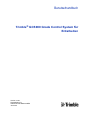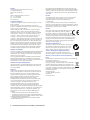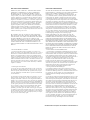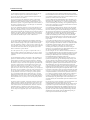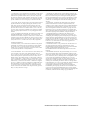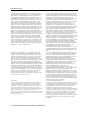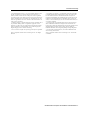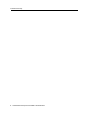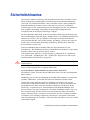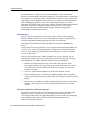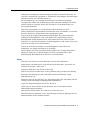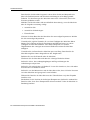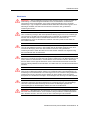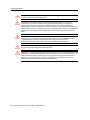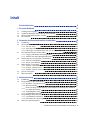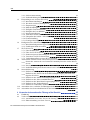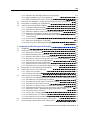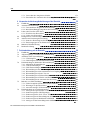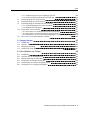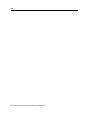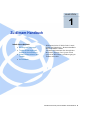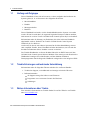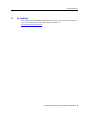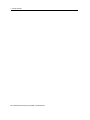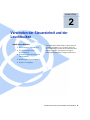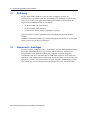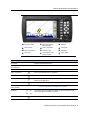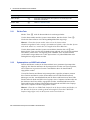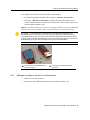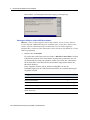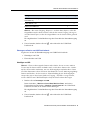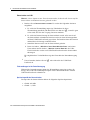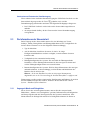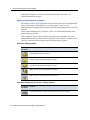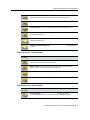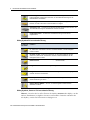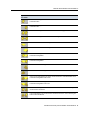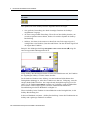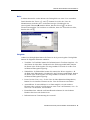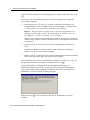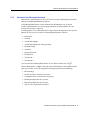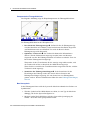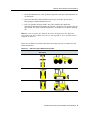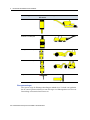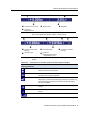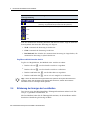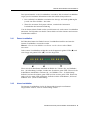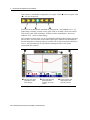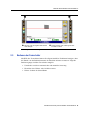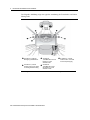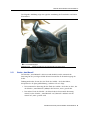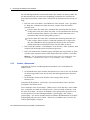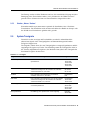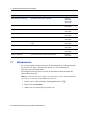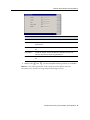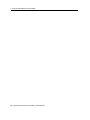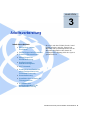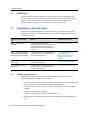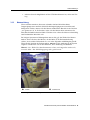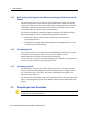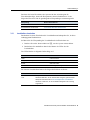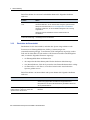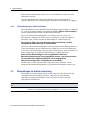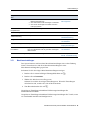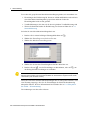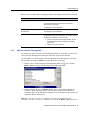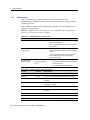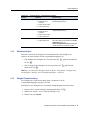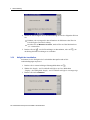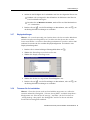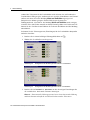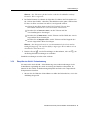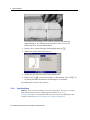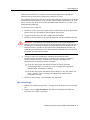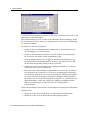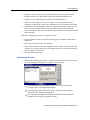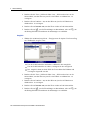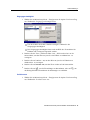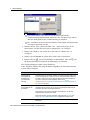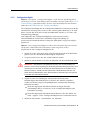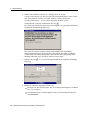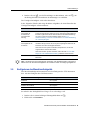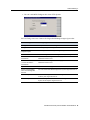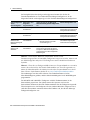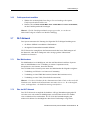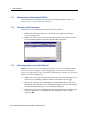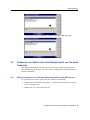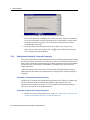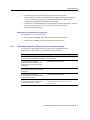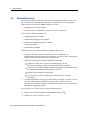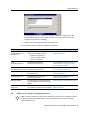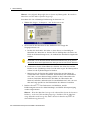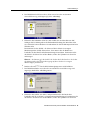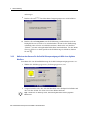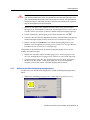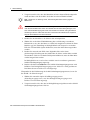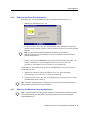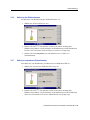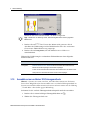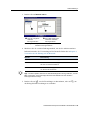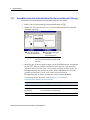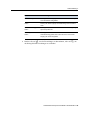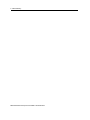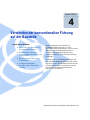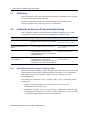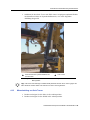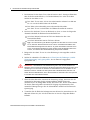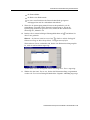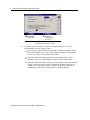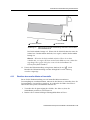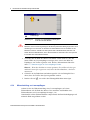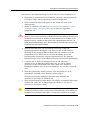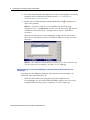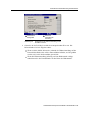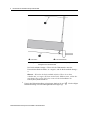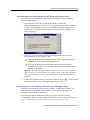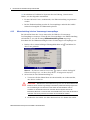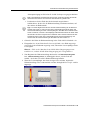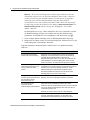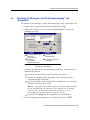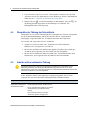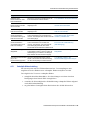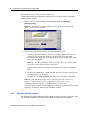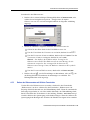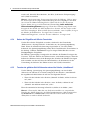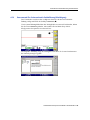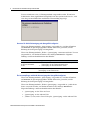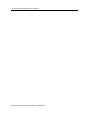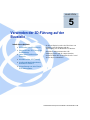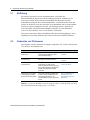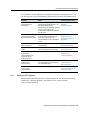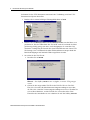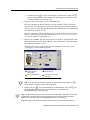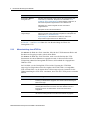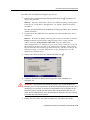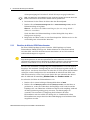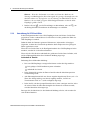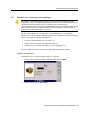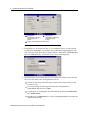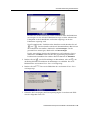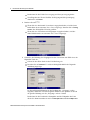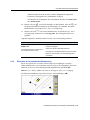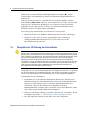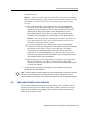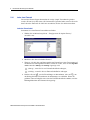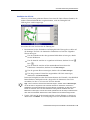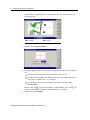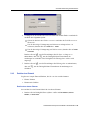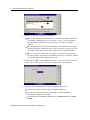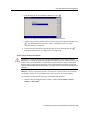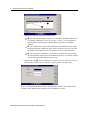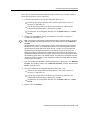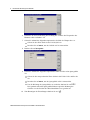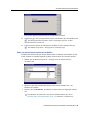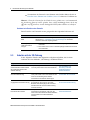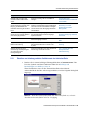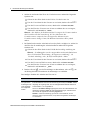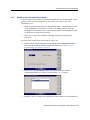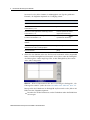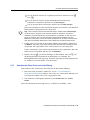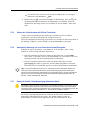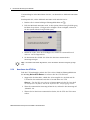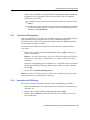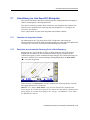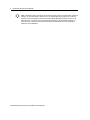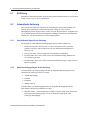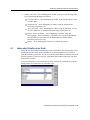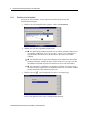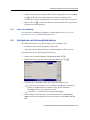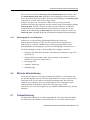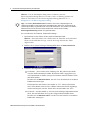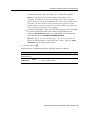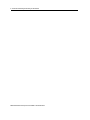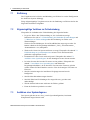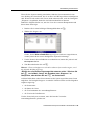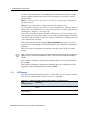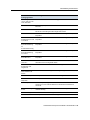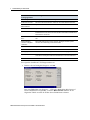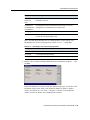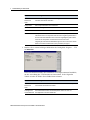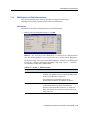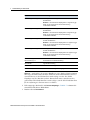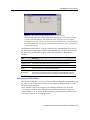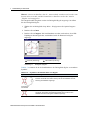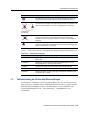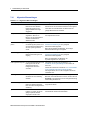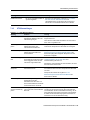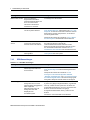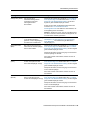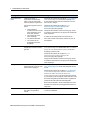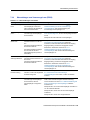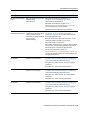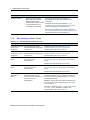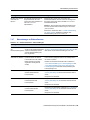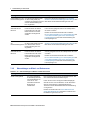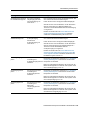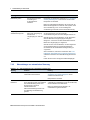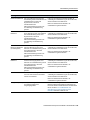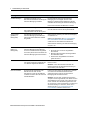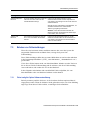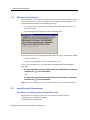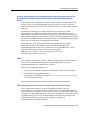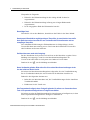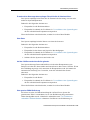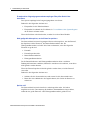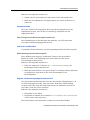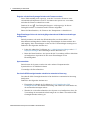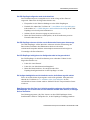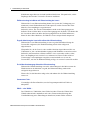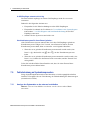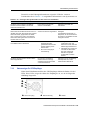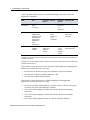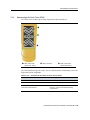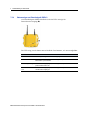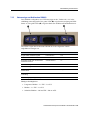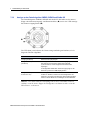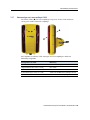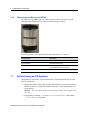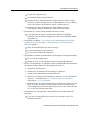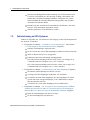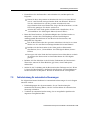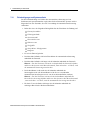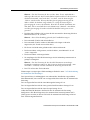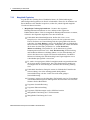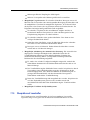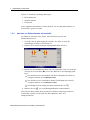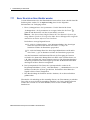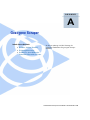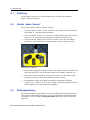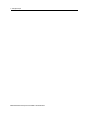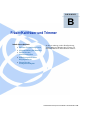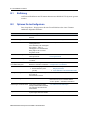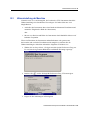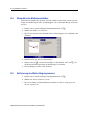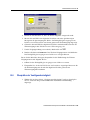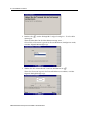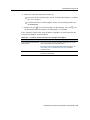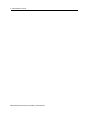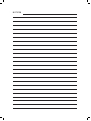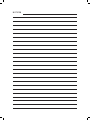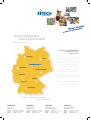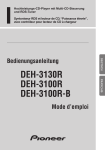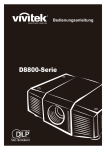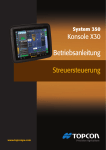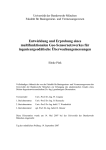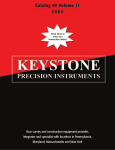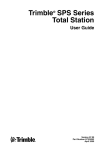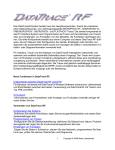Download NUTZERHANDBUCH
Transcript
NUTZERHANDBUCH für GCS-Maschinensteuerungssysteme Partner für professionelle Systemlösungen Version: 12.20 für Erdarbeiten Benutzerhandbuch Trimble® GCS900 Grade Control System für Erdarbeiten Version 12.20 Überarbeitung B Artikelnummer 59000-08-DEU Juni 2012 11 Kontakt Trimble Engineering and Construction Division 5475 Kellenburger Road Dayton, Ohio 45424-1099 USA 800-538-7800 (gebührenfrei in den USA) Tel.: +1-937-245-5600 Fax: +1-937-233-9004 www.trimble.com Copyright und Marken © 2000–2012 Caterpillar Trimble Control Technologies LLC. Alle Rechte vorbehalten. Trimble, das Logo aus Globus und Rechteck, CCSFlex und SiteVision sind Marken der Trimble Navigation Limited, eingetragen in den USA und in anderen Ländern. SiteNet, CMR und CMR+ sind Marken der Trimble Navigation Limited. Für den STL-Support nutzt die Software die STLPortAdaptierung des Moscow Center for SPARC Technology Standard Template Library. Copyright © 1994 Hewlett-Packard Company; Copyright © 1996, 97 Silicon Graphics Computer Systems, Inc.; Copyright © 1997 Moscow Center for SPARC Technology; Copyright © 1999, 2000 Boris Fomitchev. Microsoft, Windows und Windows NT sind Marken der Microsoft Corporation, eingetragen in den USA und/oder anderen Ländern. Wi-Fi, WPA und WPA2 sind Marken der Wi-Fi Alliance, eingetragen in den USA und in anderen Ländern. Entwickelt unter einer Lizenz der Europäischen Union und der Europäischen Weltraumorganisation (ESA). Teile der Software: Copyright © 2003 Open Design Alliance. Alle Rechte vorbehalten. Alle anderen Marken sind Eigentum der entsprechenden Inhaber. Angaben zur Ausgabe Dies ist die Ausgabe Juni 2012 (Überarbeitung B) des GCS900 Grade Control System für Erdarbeiten Benutzerhandbuch, Artikelnummer 59000-08-DEU. Diese Ausgabe gilt für Version 12.20 der GCS900 Grade Control System Software. Die im Folgenden aufgeführten beschränkten Garantien begründen konkrete Rechtsansprüche für Sie. Möglicherweise weichen diese Rechtsansprüche in Ihrem Land bzw. an dem für Sie geltenden Ort der Gerichtsbarkeit von diesen Rechtsansprüchen ab. Informationen über Produktgarantie Informationen über die geltende Produktgarantie entnehmen Sie den Garantieunterlagen mit diesem Produkt enthalten; oder wenden Sie sich an Ihren Händler. Hinweise Digitales Gerät der Klasse B - Hinweis für Benutzer: Dieses Gerät wurde getestet und erfüllt die Grenzwerte für ein digitales Gerät der Klasse B gemäß Abschnitt 15 der FCC-Bestimmungen. Diese Grenzwerte sind so ausgelegt, dass sie einen angemessenen Schutz gegen nachteilige Störungen im Falle der Installation in einem Wohngebäude bieten. Dieses Gerät erzeugt und verwendet Funkfrequenzwellen und kann diese abstrahlen. Wenn dieses Gerät nicht in Übereinstimmung mit den Anleitungen installiert und verwendet wird, kann es zu erheblichen Störungen in der Funkkommunikation kommen. Es ist jedoch nie vollkommen auszuschließen, dass unter bestimmten Umständen Störungen verursacht werden. Wenn dieses Gerät nachteilige Störungen für Radiooder Fernsehempfang verursacht, was durch Ein- und Ausschalten des Geräts festgestellt werden kann, ist der Benutzer angehalten, die Störung durch eine oder mehrere der folgenden Maßnahmen zu beseitigen: - Neuausrichten oder Neupositionieren der Empfangsantenne - Vergrößern des Abstands zwischen Gerät und Rundfunkempfänger - Anschließen des Geräts an einen anderen Stromkreis als den, an den der Rundfunkempfänger angeschlossen ist - Unterstützung durch den Händler oder einen erfahrenen Radio/Fernsehtechniker einholen 2 GCS900 Grade Control System für Erdarbeiten – Benutzerhandbuch Durch Änderungen oder Modifikationen an diesem Gerät, die nicht ausdrücklich durch den Hersteller und durch die zuständigen Behörden genehmigt wurden, erlischt gemäß den FCC-Bestimmungen (Federal Communications Commission) automatisch die Betriebserlaubnis für dieses Gerät. Kanada This digital apparatus does not exceed the Class B limits for radio noise emissions from digital apparatus as set out in the radio interference regulations of the Canadian Department of Communications. Le présent appareil numérique n’émet pas de bruits radioélectriques dépassant les limites applicables aux appareils numériques de Classe B prescrites dans le règlement sur le brouillage radioélectrique édicté par le Ministère des Communications du Canada. Europa Dieses Gerät wurde getestet und erfüllt die Grenzwerte für ein digitales Gerät der Klasse B gemäß der „Direktive 89/336/EEC zu EMV“ des Europäischen Rates und erfüllt damit die Voraussetzungen für das CE-Zeichen und den Verkauf innerhalb des Europäischen Wirtschaftsraumes(EWR). Enthält das Infineon Funkmodul ROK 104001. Diese Anforderungen sind so ausgelegt, dass bei Betrieb dieses Geräts in Wohnbereichen oder kommerziellen Einrichtungen ein angemessener Schutz gegen nachteilige Störungen gegeben ist. Australia and New Zealand This product conforms with the regulatory requirements of the Australian Communications Authority (ACA) EMC framework, thus satisfying the requirements for C-Tick Marking and sale within Australia and New Zealand. Taiwan – Battery Recycling Requirements The product contains a removable Lithium-ion battery. Taiwanese regulations require that waste batteries are recycled. Hinweis an unsere Kunden in der Europäischen Union Informationen über das Recycling dieses Produkts und weiterführende Informationen finden Sie auf www.trimble.com/environment/summary.html. Recycling in Europa: Zwecks Recycling von Trimble WEEEProdukten (Waste Electrical and Electronic Equipment, EAG, Elektro- und Elektronikaltgeräte) rufen Sie die Nummer +31 497 53 24 30 an und fragen Sie nach dem „WEEE Associate“ (EAGBeauftragter). Sie können die Anleitungen für das Recycling auch schriftlich anfordern bei: Trimble Europe BV c/o Menlo Worldwide Logistics Meerheide 45 5521 DZ Eersel, NL END-USER LICENSE AGREEMENT ENDNUTZER-LIZENZVERTRAG IMPORTANT, READ CAREFULLY. THIS END USER LICENSE AGREEMENT (“AGREEMENT”) IS A LEGAL AGREEMENT BETWEEN YOU AND CATERPILLAR TRIMBLE CONTROL TECHNOLOGIES LLC (“CTCT”) and applies to the computer software provided by CTCT with the GCS900 or AccuGrade system (the “Product”) purchased by you (whether built into hardware circuitry as firmware, embedded in flash memory or a PCMCIA card, or stored on magnetic or other media), or provided as a stand-alone computer software product, and includes any accompanying printed materials and any “online” or electronic documentation (“Software”). The Software also includes any CTCT software (including, without limitation, upgrades and updates) relating to the Product that is furnished by Trimble Navigation Limited (“Trimble”) or its dealers (including, without limitation, CTCT software downloaded from Trimble’s or its dealers’ website(s)) unless accompanied by different license terms and conditions that will govern its use. WICHTIG. BITTE SORGFÄLTIG LESEN. DIESER ENDNUTZERLIZENZVERTRAG ( „VERTRAG“) IST EIN VERTRAG ZWISCHEN IHNEN UND CATERPILLAR TRIMBLE CONTROL TECHNOLOGIES LLC ( „CTCT“) und gilt für die Computersoftware, die CTCT zusammen mit dem von Ihnen gekauften GCS900 oder AccuGrade-System (das „Produkt“) (entweder als Firmware in die Hardware-Schaltung eingebaut, in den Flash-Speicher auf einer PCMCIAKarte eingebettet oder auf einem magnetischen oder sonstigen Medium gespeichert) zur Verfügung gestellt oder als eigenständiges Computersoftwareprodukt geliefert hat, und umfasst alle Begleitdokumente und „Online-“ oder elektronischen Dokumente (die „Software“). Diese Software umfasst ferner die mit dem Produkt verbundene CTCT-Software (insbesondere auch Upgrades und Updates), die von Trimble Navigation Limited (im Folgenden kurz „Trimble“) oder deren Händlern geliefert wird (darunter insbesondere auch die CTCT-Software, die von Trimbles Website(s) oder den Websites ihrer Händler heruntergeladen wurde), es sei denn, dass dieser Software unterschiedliche Lizenzbedingungen beiliegen, die deren Nutzung regeln.. BY CLICKING ‘‘YES” OR “I ACCEPT” IN THE ACCEPTANCE BOX, OR BY INSTALLING, COPYING OR OTHERWISE USING THE SOFTWARE, YOU AGREE TO BE BOUND BY THE TERMS OF THIS AGREEMENT. IF YOU DO NOT AGREE TO THE TERMS OF THIS AGREEMENT, DO NOT USE THE PRODUCT OR COPY THE SOFTWARE.INSTEAD PROMPTLY RETURN THE UNUSED SOFTWARE AND ACCOMPANYING PRODUCT TO THE PLACE FROM WHICH YOU OBTAINED THEM FOR A FULL REFUND. DURCH ANKLICKEN VON „YES“ ODER „I ACCEPT“ IM ANNAHMEFELD ODER DURCH DIE INSTALLATION, DAS KOPIEREN ODER DIE SONSTIGE NUTZUNG DER SOFTWARE GEBEN SIE IHR EINVERSTÄNDNIS, AN DIE BEDINGUNGEN DIESES VERTRAGS GEBUNDEN ZU SEIN. WENN SIE MIT DEN BESTIMMUNGEN DIESES VERTRAGS NICHT EINVERSTANDEN SIND, DÜRFEN SIE DAS PRODUKT NICHT VERWENDEN UND DIE SOFTWARE NICHT KOPIEREN. IN DIESEM FALLE MÜSSEN SIE DIE UNBENUTZTE SOFTWARE ZUSAMMEN MIT DEM PRODUKT UMGEHEND DORTHIN ZURÜCKSENDEN, WO SIE SIE ERHALTEN HABEN, UND ERHALTEN EINE VOLLE RÜCKERSTATTUNG. 1 SOFTWARE PRODUCT LICENSE 1.1 License Grant. Subject to this Agreement, CTCT grants you a limited, non-exclusive, non-sublicensable right to use one (1) copy of the Software in a machine-readable form on the Product. Such use is limited to use with the Product for which it was intended and into which it was embedded. You may use the installation Software from a computer solely to download the Software to one Product. In no event shall the installation Software be used to download the Software onto more than one Product without securing a separate license. A license for the Software may not be shared or used concurrently on different computers or Products. 1 LIZENZ FÜR DAS SOFTWAREPRODUKTL 1.1 Lizenzerteilung. Vorbehaltlich der Bestimmungen dieses Vertrags erteilt CTCT Ihnen das beschränkte, nicht ausschließliche und nicht unterlizenzierbare Recht, eine Kopie der Software in maschinenlesbarer Form zusammen mit dem Produkt zu nutzen. Diese Nutzung ist auf das Produkt beschränkt, für das die Software bestimmt und auf dem es installiert ist. Sie dürfen die Installationssoftware von einem Computer nur zum Herunterladen der Software auf ein einziges Produkt verwenden. Die Software darf auf keinen Fall mit der Installationssoftware auf mehr als ein Produkt heruntergeladen werden, ohne dass eine separate Lizenz erworben wurde. Eine Lizenz für die Software darf weder an Dritte weitergegeben noch zeitgleich auf mehreren Computern oder Produkten eingesetzt werden. 1.2 Other Rights and Limitations. (1) You may not copy, modify, make derivative works of, rent, lease, sell, distribute or transfer the Software, in whole or in part, except as otherwise expressly authorized under this Agreement, and you agree to use all commercially reasonable efforts to prevent its unauthorized use and disclosure. 1.2 Sonstige Rechte und Beschränkungen. (1) Sie dürfen die Software weder ganz noch teilweise kopieren, ändern, Bearbeitungen davon erstellen, vermieten, leasen, verkaufen, vertreiben oder übertragen, außer wie es ausdrücklich nach diesem Vertrag gestattet ist, und Sie willigen ein, nach wirtschaftlich angemessenen Kräften eine unbefugte Nutzung und Weitergabe zu verhindern. (2) The Software contains valuable trade secrets proprietary to CTCT and its licensors. You shall not, nor allow any third party to copy, decompile, disassemble or otherwise reverse engineer the Software, or attempt to do so, provided, however, that to the extent any applicable mandatory laws (such as, for example, national laws implementing EC Directive 91/250 on the Legal Protection of Computer Programs) give you the right to perform any of the aforementioned activities without CTCT’s consent in order to gain certain information about the Software for purposes specified in the respective statutes (i.e., interoperability), you hereby agree that, before exercising any such rights, you shall first request such information from CTCT in writing detailing the purpose for which you need the information. Only if and after CTCT, at its sole discretion, partly or completely denies your request, may you exercise such statutory rights. (2) Die Software enthält wertvolle Betriebsgeheimnisse, die CTCT und ihren Lizenzgebern gehören. Sie dürfen die Software nicht selbst oder durch Dritte kopieren, dekompilieren, disassemblieren oder auf andere Weise durch Reverse Engineering zurückzuentwickeln und keine entsprechenden Versuche unternehmen, wobei jedoch Folgendes gilt: Soweit Sie nach dem anwendbaren zwingenden Recht (wie z. B. die nationalen Gesetze zur Umsetzung der EG-Richtlinie 91/250 über den Rechtsschutz von Computerprogrammen) das Recht haben, die vorstehend genannten Tätigkeiten ohne CTCTs Zustimmung durchzuführen, um für Zwecke, die in den jeweiligen Rechtsbestimmungen angegeben sind (z. B. Interoperabilität), bestimmte Informationen über die Software zu erhalten, willigen Sie hiermit ein, dass Sie vor der Ausübung solcher Rechte zunächst diese Informationen schriftlich unter Angabe des Zwecks, für den Sie die Informationen benötigen, von CTCT anfordern. Sie dürfen von diesen gesetzlichen Rechten nur und erst dann Gebrauch machen, wenn CTCT nach alleinigem Ermessen Ihren Antrag vollumfänglich oder teilweise ablehnt. GCS900 Grade Control System für Erdarbeiten – Benutzerhandbuch 3 Endnutzer-Lizenzvertrag (3) This Software is licensed as a single product. You may not separate its component parts for use on more than one Product. (3) Diese Software wird als einzelnes Produkt lizenziert. Sie dürfen keine Bestandteile abtrennen und in mehr als einem Produkt einsetzen. (4) You may not rent, lease, or lend, the Software separate from the Product for which it was intended. (4) Sie dürfen die Software nicht separat von dem Produkt, für das sie gedacht ist, vermieten, leasen oder verleihen. (5) No service bureau work, multiple-user license or time-sharing arrangement is permitted. For purposes of this Agreement “service bureau work” shall be deemed to include, without limitation, use of the Software to process or to generate output data for the benefit of, or for purposes of rendering services to any third party over the Internet or other communications network. (5) Service-Büro-Arbeiten, Mehrfachlizenzen oder Timesharing-Vereinbarungen sind nicht gestattet. Für Zwecke dieses Vertrags umfasst der Begriff „Service-Büro-Arbeiten“ u. a. auch die Nutzung der Software zur Verarbeitung oder Erstellung von Ausgabedaten zugunsten Dritter oder zur Erbringung von Diensten an Dritte über das Internet oder sonstige Kommunikationsnetze. (6) You may permanently transfer all of your rights under this Agreement only as part of a permanent sale or transfer of the Product for which it was intended, provided you retain no copies, you transfer all of the Software (including all component parts, the media and printed materials, any upgrades, and this Agreement) and the recipient agrees to the terms of this Agreement. If the Software portion is an upgrade, any transfer must include all prior versions of the Software. (6) Sie dürfen Ihre gesamten Rechte aus diesem Vertrag nur im Rahmen einer dauerhaften Veräußerung oder Übertragung des Produkts, für das die Software gedacht ist, dauerhaft übertragen, vorausgesetzt, dass Sie keine Kopien behalten, die gesamte Software (einschließlich aller Bestandteile, der Medien und gedruckten Materialien, aller Upgrades und dieses Vertrags) übertragen und dass der Empfänger sich mit den Bestimmungen dieses Vertrags einverstanden erklärt. Falls es sich bei dem übertragenen Teil der Software um ein Upgrade handelt, müssen auch alle vorherigen Versionen der Software übertragen werden. (7) You acknowledge that the Software and underlying technology may be subject to the export administration regulations of the United States Government relating to the export of technical data and products. This Agreement is subject to, and you agree to comply with, any laws, regulations, orders or other restrictions on the export of the Software from the United States which may be imposed by the United States Government or agencies thereof. (7) Sie sind sich darüber im Klaren, dass die Software und die zugrunde liegende Technologie den Exportbestimmungen der Regierung der Vereinigten Staaten über die Ausfuhr von technischen Daten und Produkten unterliegen können. Dieser Vertrag unterliegt den Gesetzen, Verordnungen, Verfügungen oder sonstigen Einschränkungen für den Export von Software aus den Vereinigten Staaten, die von der US-Regierung oder ihren Behörden erlassen wurden, und Sie verpflichten sich zu deren Befolgung. (8) At the request of CTCT, you agree to cooperate with CTCT to track the number of Products using Software at your site(s) to ensure compliance with the license grant and installation restrictions in this Agreement. (8) Auf Verlangen von CTCT erklären Sie sich einverstanden, mit CTCT zusammenzuarbeiten und die Anzahl der Produkte mit der Software an Ihrem Standort oder Ihren Standorten festzuhalten, damit die Einhaltung der Bestimmungen der Lizenzerteilung und der Installationsbeschränkungen sichergestellt werden kann. (9) Notwithstanding anything to the contrary in this Agreement, any Open Source Software that may be included as a part of the software package shall not constitute a portion of the Software as defined in this Agreement and is not licensed under the terms of this Agreement, but instead is subject to the terms of the applicable Open Source Software license. Unless otherwise required pursuant to the terms of an Open Source Software license, CTCT grants you no right to receive source code to the Open Source Software; however, in some cases rights and access to source code may be available to you directly from the licensors. If you are entitled to receive the source code from CTCT for any Open Source Software included with the software package, you may obtain the source code at no charge by written request to CTCT at Caterpillar Trimble Control Technologies LLC, 5475 Kellenburger Rd., Dayton, Ohio 45424 USA, Attn: GCS900/ AccuGrade Product Manager. You must agree to the terms of the applicable Open Source Software license, or you may not use the subject Open Source Software. (9) Ungeachtet gegenteiliger Bestimmungen in diesem Vertrag ist Open Source-Software, die ggf. der Softwarepackung beiliegt, nicht Teil der in diesem Vertrag definierten Software und nicht nach den Bestimmungen dieses Vertrages lizenziert, sondern unterliegt den Bestimmungen der geltenden Open Source-Softwarelizenz. Soweit nach den Bestimmungen einer Open Source-Softwarelizenz nicht anderweitig vorgeschrieben, gewährt CTCT Ihnen kein Recht auf Erhalt des Quellcodes an der Open Source-Software; allerdings können Ihnen in einigen Fällen Rechte und Zugriff auf den Quellcode direkt von den Lizenzgebern erteilt werden. Wenn Sie Anspruch auf Erhalt des Quellcodes von CTCT für Open Source-Software haben, die in Ihrem Softwarepaket mitenthalten ist, können Sie den Quellcode kostenlos von CTCT unter der Anschrift Caterpillar Trimble Control Technologies LLC, 5475 Kellenburger Rd., Dayton, Ohio 45424 USA, Attn: GCS900/ AccuGrade Product Manager anfordern. Sie müssen sich mit den Bestimmungen der geltenden Open Source-Softwarelizenz einverstanden erklären, um die betreffende Open Source-Software nutzen zu können. For purposes of this Agreement, "Open Source Software" means those software programs or libraries that are identified in the software documentation, read me and/or about files as being subject to any open source software license, and all modifications, derivative works and executables based on or derived from such software programs or libraries, if such modifications, derivative works and/or executables are also subject to the applicable open source software license by its terms. Für Zwecke dieses Vertrages bezeichnet „Open Source-Software“ jene Software-Programme oder -bibliotheken, die in der Softwaredokumentation, der Read-me-Datei und/oder der About-Datei als Gegenstand der Open Source-Softwarelizenz angegeben sind, sowie alle Änderungen, Bearbeitungen und ausführbaren Dateien, die auf diesen Softwareprogrammen oder -bibliotheken beruhen oder davon abgeleitet sind, sofern solche Änderungen, Bearbeitungen und/oder ausführbaren Dateien ebenfalls nach ihren Bestimmungen der geltenden Open Source-Softwarelizenz unterliegen. 4 GCS900 Grade Control System für Erdarbeiten – Benutzerhandbuch Endnutzer-Lizenzvertrag 1.3 Termination. You may terminate this Agreement by ceasing all use of the Software. Without prejudice as to any other rights, CTCT may terminate this Agreement without notice if you fail to comply with the terms and conditions of this Agreement. In either event, you must destroy all copies of the Software and all of its component parts, and provide an affidavit to CTCT stating that you have done the same. 1.3 Kündigung. Sie können diesen Vertrag kündigen, indem Sie die gesamte Nutzung der Software einstellen. Unbeschadet anderer Rechte kann CTCT diesen Vertrag ohne vorherige Fristsetzung kündigen, falls Sie die Bestimmungen dieses Vertrags nicht einhalten. In jedem Fall müssen Sie alle Kopien der Software und alle Softwareteile vernichten und eine diesbezügliche eidesstattliche Erklärung an CTCT abgeben. 1.4 Copyright. All title and copyrights in and to the Software (including but not limited to any images, photographs, animations, video, audio, music, and text incorporated into the Software), the accompanying printed materials, and any copies of the Software are owned by CTCT and its licensors. You shall not remove, cover or alter any of CTCTs patent, copyright or trademark notices placed upon, embedded in or displayed by the Software or on its packaging and related materials. 1.4 Urheberrecht. Alle Rechte und Urheberrechte an der Software (darunter insbesondere in die Software eingebaute Bilder, Fotos, Animation, Videos, Audios, Musik und Texte), die Begleitdokumente und alle Kopien der Software stehen im Eigentum von CTCT und dessen Lizenzgebern. Sie dürfen keine Patent-, Copyright- oder Markenhinweise von CTCT, die auf der Software, der Verpackung oder damit verbundenen Materialien angebracht, darin eingebettet oder von der Software angezeigt werden, entfernen, verbergen oder ändern. 1.5 U.S. Government Restricted Rights. The Software is provided with “RESTRICTED RIGHTS”. Use, duplication, or disclosure by the United States Government is subject to restrictions as set forth in this Agreement, and as provided in DFARS 227.7202-1(a) and 227.7202-3 (a)(1995), DFARS 252.227-7013(c)(1)(ii) (OCT 1988), FAR 12.212(a) (1995), FAR 52.227-19, or FAR 52.227-14(ALT III), as applicable. 1.5 Beschränkte Rechte der US-Regierung. Die Software ist mit „BESCHRÄNKTEN RECHTEN“ versehen. Die Verwendung, Vervielfältigung oder Offenlegung durch die Regierung der Vereinigten Staaten unterliegen den Beschränkungen, die in diesem Vertrag niedergelegt und ggf. in DFARS 227.7202-1(a) und 227.7202-3(a)(1995), DFARS 252.227-7013(c)(1)(ii) (Oktober 1988), FAR 12.212(a) (1995), FAR 52.227-19, oder FAR 52.227-14(ALT III), angegeben sind. 2 LIMITED WARRANTY 2.1 Limited Warranty. CTCT warrants that the Software will perform substantially in accordance with the accompanying written materials for a period of one (1) year from the date of receipt. This limited warranty gives you specific legal rights, you may have others, which vary from state/jurisdiction to state/jurisdiction. 2 BESCHRÄNKTE GARANTIE 2.1 Beschränkte Garantie. CTCT garantiert, dass die Software für ein Jahr nach dem Datum des Erhalts im Wesentlichen wie in den Begleitdokumenten angegeben funktionieren wird. Diese beschränkte Garantie gewährt Ihnen bestimmte Rechte. Je nach Bundesland/Rechtsraum stehen Ihnen möglicherweise noch andere Rechte zu. 2.2 Customer Remedies. CTCT’s and its licensors’ entire liability, and your sole remedy, with respect to the Software shall be either, at CTCT’s option, (a) repair or replacement of the Software, or (b) return of the license fee paid for any Software that does not meet CTCT’s limited warranty. This limited warranty is void if failure of the Software has resulted from (1) accident, abuse, or misapplication; (2) alteration or modification of the Software without CTCT’s prior written authorization; (3) interaction with software or hardware not supplied by CTCT or Trimble; (4) improper, inadequate or unauthorized installation, maintenance, or storage of the Software or Product; or (5) if you violate the terms of this Agreement. Any replacement Software will be warranted for the remainder of the original warranty period or thirty (30) days, whichever is longer. 2.2 Rechtsbehelfe des Kunden. Die gesamte Haftung von CTCT und dessen Lizenzgebern und Ihr einziger Rechtsbehelf in Bezug auf die Software ist entweder, nach Wahl von CTCT (a) die Reparatur oder der Ersatz der Software, oder (b) die Rückgabe der Lizenzgebühr für Software, die nicht der beschränkten Gewährleistung von CTCT entspricht. Diese beschränkte Garantie ist nichtig, falls das Versagen der Software auf (1) Unfall, Missbrauch oder falsche Anwendung, (2) Änderung oder Abwandlung der Software ohne die vorherige schriftliche Genehmigung von CTCT, (3) Interaktion mit Software oder Hardware, die nicht von CTCT oder Trimble geliefert wurde, (4) unsachgemäße, unzureichende oder nicht autorisierte Installation, Instandhaltung oder Lagerung der Software oder des Produktes oder (5) Ihren Verstoß gegen die Bestimmungen dieses Vertrages zurückzuführen ist. Eine Ersatzsoftware wird für den Rest der ursprünglichen Garantiezeit, mindestens aber für dreißig Tage gewährleistet. GCS900 Grade Control System für Erdarbeiten – Benutzerhandbuch 5 Endnutzer-Lizenzvertrag 2.3 NO OTHER WARRANTIES. TO THE MAXIMUM EXTENT PERMITTED BY APPLICABLE LAW, CTCT AND ITS LICENSORS DISCLAIM ALL OTHER WARRANTIES AND CONDITIONS, EITHER EXPRESS OR IMPLIED, INCLUDING BUT NOT LIMITED TO, IMPLIED WARRANTIES AND CONDITIONS OF MERCHANTABILITY AND FITNESS FOR A PARTICULAR PURPOSE, TITLE, AND NON INFRINGEMENT WITH REGARD TO THE SOFTWARE AND THE PROVISION OF OR FAILURE TO PROVIDE SUPPORT SERVICES. THE ABOVE LIMITED WARRANTY DOES NOT APPLY TO ERROR CORRECTIONS, UPDATES OR UPGRADES OF THE SOFTWARE AFTER EXPIRATION OF THE LIMITED WARRANTY PERIOD, WHICH ARE PROVIDED “AS IS” AND WITHOUT WARRANTY. BECAUSE THE SOFTWARE IS INHERENTLY COMPLEX AND MAY NOT BE COMPLETELY FREE OF NONCONFORMITIES, DEFECTS OR ERRORS, YOU ARE ADVISED TO VERIFY YOUR WORK. CTCT DOES NOT WARRANT THE RESULTS OBTAINED THROUGH USE OF THE SOFTWARE, OR THAT THE SOFTWARE WILL OPERATE ERROR FREE OR UNINTERRUPTED, WILL MEET YOUR NEEDS OR EXPECTATIONS, OR THAT ALL NONCONFORMITIES CAN OR WILL BE CORRECTED. TO THE EXTENT ALLOWED BY APPLICABLE LAW, IMPLIED WARRANTIES AND CONDITIONS ON THE SOFTWARE ARE LIMITED TO ONE (1) YEAR. YOU MAY HAVE OTHER LEGAL RIGHTS WHICH VARY FROM STATE/JURISDICTION TO STATE/JURISDICTION. 2.3 2.3 AUSSCHLUSS WEITERER GARANTIEN. IM HÖCHSTEN GESETZLICH ZULÄSSIGEN MASSE SCHLIESSEN CTCT UND DESSEN LIZENZGEBER ALLE SONSTIGEN AUSDRÜCKLICHEN ODER STILLSCHWEIGENDEN GARANTIEN UND ZUSICHERUNGEN AUS, DARUNTER INSBESONDERE AUCH STILLSCHWEIGENDE GARANTIEN ODER ZUSICHERUNGEN BEZÜGLICH MARKTGÄNGIGKEIT UND EIGNUNG FÜR EINEN BESTIMMTEN ZWECK, RECHTSTITEL UND NICHTVERLETZUNG IN BEZUG AUF DIE SOFTWARE UND DIE BEREITSTELLUNG ODER MANGELNDE BEREITSTELLUNG VON SUPPORTLEISTUNGEN. DIE OBIGE BESCHRÄNKTE GARANTIE GILT NICHT FÜR FEHLERKORREKTUREN, UPDATES ODER UPGRADES DER SOFTWARE NACH ABLAUF DER BESCHRÄNKTEN GARANTIEFRIST, DIE WIE BESEHEN UND OHNE GARANTIE BEREITGESTELLT WIRD. DA DIE SOFTWARE VON NATUR AUS KOMPLEX IST UND GGF. NICHT VÖLLIG FREI VON MANGELNDEN ÜBEREINSTIMMUNGEN, MÄNGELN ODER FEHLERN IST, WIRD IHNEN GERATEN, IHRE ARBEIT ZU PRÜFEN. CTCT ÜBERNIMMT KEINE GARANTIE FÜR DIE DURCH DIE NUTZUNG DER SOFTWARE ERHALTENEN ERGEBNISSE UND GEWÄHRLEISTET NICHT, DASS DIE SOFTWARE FEHLERFREI ODER UNTERBRECHUNGSFREI LÄUFT, IHREN BEDÜRFNISSEN ODER ERWARTUNGEN ENTSPRICHT ODER DASS ALLE FEHLER KORRIGIERT WERDEN ODER KORRIGIERT WERDEN KÖNNEN. SOWEIT NACH ANWENDBAREM RECHT ZULÄSSIG, SIND STILLSCHWEIGENDE GARANTIEN UND ZUSICHERUNGEN AUF EIN JAHR BESCHRÄNKT. SIE HABEN GGF. ANDERE RECHTE, DIE JE NACH BUNDESLAND/RECHTSRAUM UNTERSCHIEDLICH SIND. 2.4 LIMITATION OF LIABILITY. CTCT’S ENTIRE LIABILITY UNDER ANY PROVISION OF THIS AGREEMENT SHALL BE LIMITED TO THE GREATER OF THE AMOUNT PAID BY YOU FOR THE SOFTWARE LICENSE OR U.S. $25.00. TO THE MAXIMUM EXTENT PERMITTED BY APPLICABLE LAW, IN NO EVENT SHALL CTCT OR ITS LICENSORS BE LIABLE FOR ANY SPECIAL, INCIDENTAL, INDIRECT OR CONSEQUENTIAL DAMAGES WHATSOEVER (INCLUDING, WITHOUT LIMITATION, DAMAGES FOR LOSS OF BUSINESS PROFITS, BUSINESS INTERRUPTION, LOSS OF BUSINESS INFORMATION, OR ANY OTHER PECUNIARY LOSS) ARISING OUT OF THE USE OR INABILITY TO USE THE SOFTWARE, OR THE PROVISION OF OR FAILURE TO PROVIDE SUPPORT SERVICES, EVEN IF CTCT HAS BEEN ADVISED OF THE POSSIBILITY OF SUCH DAMAGES. BECAUSE SOME STATES AND JURISDICTIONS DO NOT ALLOW THE EXCLUSION OR LIMITATION OF LIABILITY FOR CONSEQUENTIAL OR INCIDENTAL DAMAGES, THE ABOVE LIMITATION MAY NOT APPLY TO YOU. 2.4 HAFTUNGSBESCHRÄNKUNG. DIE GESAMTE HAFTUNG VON CTCT GEMÄSS EINER BESTIMMUNG DIESES VERTRAGS IST AUF DEN VON IHNEN BEZAHLTEN BETRAG FÜR DIE SOFTWARELIZENZ BZW. 25,00 USD BESCHRÄNKT, JE NACHDEM WELCHER WERT GRÖSSER IST. IM HÖCHSTEN GESETZLICH ZULÄSSIGEN MASSE HAFTEN CTCT ODER DESSEN LIZENZGEBER UNTER KEINEN UMSTÄNDEN FÜR SONDER-, BEILÄUFIGE ENTSTANDENE, MITTELBARE ODER FOLGESCHÄDEN JEGLICHER ART (DARUNTER INSBESONDERE SCHÄDEN FÜR GESCHÄFTSAUSFÄLLE, GESCHÄFTSUNTERBRECHUNG, VERLUST VON GESCHÄFTSINFORMATIONEN ODER SONSTIGE VERMÖGENSSCHÄDEN), DIE DURCH DIE NUTZUNG ODER NICHTMÖGLICHE NUTZUNG DER SOFTWARE ODER DER ERBRINGUNG ODER MANGELNDEN ERBRINGUNG VON SUPPORTLEISTUNGEN ENTSTEHEN, SELBST WENN CTCT ÜBER DIE MÖGLICHKEIT DIESER SCHÄDEN IN KENNTNIS GESETZT WURDE. DA EINIGE LÄNDER UND RECHTSRÄUME DEN AUSSCHLUSS ODER DIE BESCHRÄNKUNG DER HAFTUNG BEI FOLGE- ODER BEILÄUFIG ENTSTANDENEN SCHÄDEN NICHT ZULASSEN, KANN ES SEIN, DASS DIE VORSTEHENDE BESCHRÄNKUNG AUF SIE NICHT ZUTRIFFT. 3 GENERAL 3.1 This Agreement shall be governed by the laws of the State of Ohio and applicable United States Federal law without reference to “conflict of laws” principles or provisions. The United Nations Convention on Contracts for the International Sale of Goods will not apply to this Agreement. Jurisdiction and venue of any dispute or court action arising from or related to this Agreement or the Software shall lie exclusively in or be transferred to the courts of the Montgomery County, Ohio, and/or the United States District Court for Ohio. You hereby consent and agree not to contest, such jurisdiction, venue and governing law. 3 ALLGEMEINE BESTIMMUNGEN 3.1 Dieser Vertrag unterliegt den Gesetzen des US-Bundesstaats Ohio und den anwendbaren US-Bundesgesetzen, ohne dass die Prinzipien oder Bestimmungen der Kollisionsnormen zum Tragen kommen. Das Übereinkommen der Vereinten Nationen über Verträge über den internationalen Warenkauf findet auf diesen Vertrag keine Anwendung. Zuständigkeit und Gerichtsstand bei Streitigkeiten oder gerichtlichen Verfahren aufgrund von oder in Verbindung mit diesem Vertrag oder der Software liegt ausschließlich bei den Gerichten in Montgomery County, Ohio, und/oder beim United States District Court for Ohio bzw. wird an diese übertragen. Sie erklären sich hiermit mit der genannten Zuständigkeit, dem Gerichtsstand und dem anwendbaren Recht einverstanden und willigen ein, diese nicht anzufechten. 6 GCS900 Grade Control System für Erdarbeiten – Benutzerhandbuch Endnutzer-Lizenzvertrag 3.2 Notwithstanding Section 3.1, if you acquired the Product in Canada, this Agreement is governed by the laws of the Province of Ontario, Canada. In such case each of the parties to this Agreement irrevocably attorns to the jurisdiction of the courts of the Province of Ontario and further agrees to commence any litigation that may arise under this Agreement in the courts located in the Judicial District of York, Province of Ontario. 3.2 Ungeachtet von Absatz 3.1 gilt Folgendes: Falls Sie das Produkt in Kanada gekauft haben, unterliegt dieser Vertrag den Gesetzen der Provinz Ontario, Kanada. In diesem Fall unterwirft sich jede Vertragspartei unwiderruflich der Zuständigkeit der Gerichte der Provinz Ontario und wird Streitigkeiten, die im Rahmen dieses Vertrags entstehen, vor die Gerichte bringen, die sich im Gerichtsbezirk York, Provinz Ontario, befinden. 3.3 Official Language. The official language of this Agreement and of any documents relating thereto is English. For purposes of interpretation, or in the event of a conflict between English and versions of this Agreement or related documents in any other language, the English language version shall be controlling. 3.3 Vertragssprache. Die offizielle Sprache dieses Vertrags und aller damit verbundenen Dokumente ist Englisch. Für Zwecke der Auslegung oder im Falle eines Widerspruchs zwischen der englischen und anderssprachigen Fassungen dieses Vertrags oder der damit verbundenen Dokumente ist die englischsprachige Fassung maßgebend. 3.4 CTCT reserves all rights not expressly granted by this Agreement. 3.4 CTCT behält sich alle Rechte vor, die nicht ausdrücklich durch diesen Vertrag erteilt werden. 2012©, Caterpillar Trimble Control Technologies LLC. All Rights Reserved. 2012©, Caterpillar Trimble Control Technologies LLC. Alle Rechte vorbehalten. GCS900 Grade Control System für Erdarbeiten – Benutzerhandbuch 7 Endnutzer-Lizenzvertrag 8 GCS900 Grade Control System für Erdarbeiten – Benutzerhandbuch Sicherheitshinweise Die meisten Unfälle bei Nutzung, Wartung und Reparatur dieses Produkts werden durch Nichtbeachten grundlegender Sicherheitsregel und Sicherheitsmaßnahmen verursacht. Ein Unfall kann oftmals schon vermieden werden, indem gefährliche Situationen frühzeitig erkannt werden. Jeder muss zu jeder Zeit auf mögliche Gefahren gefasst sein. Außerdem müssen alle Beteiligten über die zum Ausführen ihrer Aufgaben notwendige Ausbildung, die notwendigen Fähigkeiten und Fertigkeiten und die benötigten Werkzeuge verfügen. Bei unsachgemäßer Bedienung, nicht ausreichender Schmierung und Wartung oder unvorschriftsmäßiger Reparatur dieses Produkts kann es zu gefährlichen Situationen kommen, die schwere oder gar tödliche Verletzungen zur Folge haben können. Dieses Produkt darf nur von Personen bedient, geschmiert, gewartet oder repariert werden, die ausreichend mit Bedienung, Schmierung, Wartung bzw. Reparatur dieses Produkts vertraut sind. In diesem Handbuch und am Produkt finden Sie Sicherheitshinweise und Warnhinweise. Bei Nichtbeachten dieser Gefahrenhinweise können Sie oder andere Personen schwer oder gar tödlich verletzt werden. Auf Gefahren wird durch das „Gefahrensymbol“, gefolgt durch ein „Signalwort“ wie „GEFAHR“, „WARNUNG“ oder „ACHTUNG“ hingewiesen. Hier ist das Gefahrensymbol „WARNUNG“ dargestellt: WARNUNG — Diese Warnung weist auf eine potenzielle Gefahr von schweren Verletzungen hin. Dieses Gefahrensymbol hat die folgende Bedeutung: Vorsicht! Höchste Aufmerksamkeit! Es geht um Ihre Sicherheit! Die konkrete Gefahr wird unter dem Symbol durch einen Text oder ein Bildsymbol näher erläutert. Handlungen, die zu einer Beschädigung des Produkts führen können, werden durch Symbole „HINWEIS“ am Produkt und in diesem Dokument gekennzeichnet. Trimble kann nicht sämtliche möglichen Umstände voraussehen, die zu einer potenziellen Gefahr führen könnten. Die Warnhinweise in diesem Dokument und am Produkt decken daher nicht alle tatsächlich möglichen Gefahren ab. Wenn Werkzeuge, Vorgehensweisen, Arbeitsmethoden oder Bedienhandlungen zum Einsatz kommen, die nicht ausdrücklich von Trimble empfohlen wurden, liegt es in Ihrer Verantwortung, für Ihre Sicherheit und die Sicherheit anderer Personen zu sorgen. Außerdem liegt es an Ihnen sicherzustellen, dass die von Ihnen gewählten Verfahren bei Verwendung, Schmierung, Wartung bzw. Reparatur des Produkts keine Beschädigungen des Produkts verursachen oder dazu führen, dass eine Gefahr vom Produkt ausgeht. GCS900 Grade Control System für Erdarbeiten – Benutzerhandbuch 9 Sicherheitsinformationen Die Informationen, Vorgaben, Daten und Abbildungen in diesem Dokument basieren auf dem Kenntnisstand zum Zeitpunkt der Niederschrift dieses Dokuments. Die Angaben zu Technischen Daten, Drehmomenten, Drücken, Abmessungen und Anpassungen und die bildlichen Darstellungen und sonstigen Sachverhalte können ohne Ankündigung geändert werden. Diese Änderungen können sich auf die Bedienung des Produkts und auf sonstige Arbeiten mit dem Produkt und am Produkt auswirken. Stellen Sie vor Beginn jeglicher Arbeiten sicher, dass Sie über vollständige und aktuelle Informationen verfügen. Händler verfügen über Informationen auf dem neuesten Stand. Sicherheit (Laser) Das IEC und das United States Government Center of Devices for Radiology Health (CDRH) hat diesen Laser als Laserprodukt der Klasse II eingestuft. Die maximal abgegebene Strahlungsleistung ist kleiner als 5 Milliwatt. Anleitungen für Installation und Betrieb finden Sie im Benutzerhandbuch des Lasers. Der mit dem Lasersystem gelieferte Laser entspricht allen zutreffenden Punkten in „Title 21“ des „Code of Federal Regulations, Department of Health and Human Services, Food and Drug Administration, Federal Register, Volume 50, Number 161, 20. August 1985“. Dieser Laser entspricht dem „OSHA Standards Act, Section 1518.54“ für die Nutzung ohne Augenschutz. Ein Augenschutz ist nicht notwendig und wird auch nicht empfohlen. Es sind die folgenden Sicherheitsregeln einzuhalten: l l l l Schauen Sie niemals direkt in einen Laserstrahl, und richten Sie einen Laserstrahl niemals in die Augen anderer Personen. Stellen Sie den Laser in einer Höhe auf, in der der Strahl nicht direkt auf die Augen von Personen gerichtet sein kann. Am Laser angebrachte Warnhinweise dürfen nicht entfernt werden. Dieses Produkt darf nur von für dieses Produkt geschulten Personen genutzt werden, da andernfalls Personen gefährlichen Laserstrahlen ausgesetzt werden können. Wenn bei Erstverwendung die äußere Schutzabdeckung entfernt werden muss, darf diese Abdeckung nur von entsprechend geschulten Personen entfernt werden. Verhindern von Quetsch- und Schnittverletzungen Bei Arbeiten unter Maschinen und Vorrichtungen müssen diese ordnungsgemäß abgestützt werden. Verlassen Sie sich nicht darauf, dass Maschinen und Vorrichtungen allein durch die Hydraulikzylinder gehalten werden. Bei Betätigung eines Bedienelements oder bei Defekt einer Hydraulikleitung kann eine Anbauvorrichtung herabstürzen. 10 GCS900 Grade Control System für Erdarbeiten – Benutzerhandbuch Sicherheitsinformationen Nehmen Sie Einstellungen und Justierungen nur dann bei laufender Maschine vor, wenn dies ausdrücklich vorgegeben ist. Nehmen Sie Einstellungen und Justierungen außerdem niemals bei laufendem Motor vor. Bei Vorhandensein von Gestängen zum Bewegen von Anbauvorrichtungen verringert oder erhöht sich mit dem Bewegen der Anbauvorrichtung der Freiraum im Bereich dieser Gestänge. Halten Sie Abstand zu sich drehenden oder sich bewegenden Bauteilen. Halten Sie Gegenstände von sich drehenden Lüfterschaufeln fern. Eine Lüfterschaufel kann Gegenstände davonschleudern oder zerschneiden. Verwenden Sie keine Drahtseile mit geknickten oder ausgefransten Adern. Tragen Sie beim Umgang mit Drahtseilen Handschuhe. Bei einem kraftvollen Schlag auf Sicherungsbolzen- und -stifte können diese herausfliegen. Durch herumfliegende Sicherungsbolzen und -stifte können Personen verletzt werden. Stellen Sie vor dem Herausschlagen von Sicherungsbolzen- und -stiften sicher, dass sich keine Personen in der Nähe befinden. Tragen Sie beim Herausschlagen von Sicherungsbolzen und -stiften eine Schutzbrille, um Augenverletzungen zu vermeiden. Beim Schlagen auf einen Gegenstand können Splitter oder sonstige Bruchstücke abplatzen. Stellen Sie vor dem Schlagen auf einen Gegenstand sicher, dass herumfliegende Bruchstücke keine Personen verletzen können. Betrieb Halten Sie alle Personen von der Maschine und aus dem Umfeld fern. Entfernen Sie alle Hindernisse aus dem Fahrweg der Maschine. Achten Sie auf Gefahren (Leitungen, Gräben usw.). Sorgen Sie dafür, dass alle Fenster sauber sind. Sichern Sie alle Türen und Fenster in der geöffneten oder geschlossenen Stellung. Stellen Sie die Rückspiegel (falls vorhanden) auf besten Überblick um die Maschine herum ein. Stellen Sie sichern, dass die Hupe, das Fahr-Warnsignal (falls vorhanden) und alle sonstigen Warneinrichtungen ordnungsgemäß funktionieren. Legen Sie den Sicherheitsgurt auf sichere Weise an. Warten Sie vor dem Arbeiten mit der Maschine, bis sich der Motor und das Hydrauliköl aufgewärmt haben. Betreiben Sie die Maschine nur, wenn Sie in einem Sitz sitzen. Beim Betreiben der Maschine ist der Sicherheitsgurt anzulegen. Betätigen Sie die Bedienelemente nur bei laufendem Motor. GCS900 Grade Control System für Erdarbeiten – Benutzerhandbuch 11 Sicherheitsinformationen Betreiben Sie die Maschine langsam in einem freien Gebiet und überprüfen Sie dabei alle Bedienelemente und Sicherheitseinrichtungen auf ordnungsgemäße Funktion. Vor dem Bewegen der Maschine müssen Sie sicherstellen, dass keine Personen gefährdet werden. Mitfahrer auf der Maschine sind ausschließlich dann zulässig, wenn die Maschine über die folgende Ausrüstung verfügt: l zusätzlicher Sitz l zusätzlicher Sicherheitsgurt l Überrollschutz Notieren Sie beim Betreiben der Maschine alle notwendigen Reparaturen. Melden Sie alle notwendigen Reparaturen. Vermeiden Sie jegliche Zustände, die zu einem Umkippen der Maschine führen könnten. Bei Arbeiten an Hügeln, Böschungen und Hängen kann es zu einem Umkippen der Maschine kommen. Auch beim Überqueren von Gräben, Hügelkämmen oder sonstigen unerwarteten Hindernissen kann die Maschine umkippen. Vermeiden Sie ein Betreiben der Maschine quer zum Hang. Betreiben Sie die Maschine möglichst immer hangaufwärts oder hangabwärts. Behalten Sie stets die Kontrolle über die Maschine. Überlasten Sie die Maschine nicht über die zulässige Höchstlast hinaus. Stellen Sie sicher, dass Anhängekupplungen und Zugvorrichtungen den Anforderungen entsprechen. Stellen Sie sich niemals über ein Drahtseil. Lassen Sie niemals zu, dass sich andere Personen über ein Drahtseil stellen. Stellen Sie vor dem Manövrieren mit der Maschine sicher, dass sich keine Personen zwischen Maschine und gezogenen Lasten befinden. Während der Betriebs der Maschine muss der Überrollschutz zu jedem Zeitpunkt installiert sein. Beobachten Sie die Position der befestigten Komponenten, Stellen Sie während des Betriebs sicher, dass diese Komponenten nicht mit anderen Teilen der Maschine in Berührung kommen. 12 GCS900 Grade Control System für Erdarbeiten – Benutzerhandbuch Sicherheitsinformationen Warnhinweise WARNUNG — Wenn Ersatzteile für dieses Produkt benötigt werden, Trimble empfiehlt die Verwendung von Trimble Original-Ersatzteilen oder von Ersatzteilen mit identischen Technischen Daten einschließlich, ohne jedoch darauf beschränkt zu sein, physische Abmessungen, Typ, Festigkeit und Material. Bei Nichtbeachten dieser Warnung kann es zu frühzeitigen Ausfällen, Schäden am Produkt und zu schweren oder gar tödlichen Verletzungen kommen WARNUNG — Bei aktivierter Automatiksteuerung kann sich die Schneidkante der Maschine ohne Vorwarnung bewegen. Bei diesen plötzlichen Bewegungen kann es zu Verletzungen von Personen in der Nähe der Schneidkante oder zu Schäden an der Maschine kommen. Schalten Sie das System stets in die Betriebsart „Manuell“ und ziehen Sie die Feststellbremse, bevor Sie die Maschine verlassen oder wenn jemand in der Nähe der Schneidkante arbeitet. WARNUNG — Wenn Sie beim Arbeiten mit angehobener Schar / angehobenem Schild unter die Schneidkante der Schar / des Schilds oder der Anbauteile gelangen, kann eine unerwartete Bewegung der Schar / des Schilds zu schweren oder gar tödlichen Verletzungen führen. Halten Sie stets einen ausreichenden Abstand zum möglichen Weg der Schneidkante oder der Anbauteile. WARNUNG — Auf einer Rampe oder sonstigen Arbeitsplattform, die zu steil ist, können Maschinen und Fahrzeuge außer Kontrolle geraten. Dabei können der Maschinenführer und andere Personen verletzt werden, und die Maschine kann Schaden nehmen. Erkundigen Sie sich daher zu Ihrer eigenen Sicherheit und zur Sicherheit anderer Personen über das maximal zulässige Gefälle auf der Baustelle, und stellen Sie sich, dass Sie dieses Maximum einhalten. WARNUNG — Arbeiten Sie nur auf dieser Maschine, wenn Sie alle Anweisungen und Warnungen im Bedienerhandbuch gelesen und verstanden haben. Bei Nichtbefolgen von Anweisungen oder Nichtbeachten von Warnungen kann es zu schweren oder gar tödlichen Verletzungen kommen. Wenden Sie sich SITECH an Ihren Händler, wenn Sie weitere Exemplare von Handbüchern benötigen. Sie unterliegen einer Fürsorge- und Obhutspflicht. WARNUNG — Um beim Installieren und Abbauen von Laserempfängern Verletzungen zu vermeiden, senken Sie den Mast maximal ab und verwenden Sie eine vorschriftsmäßige Leiter bzw. entsprechendes Hebezeug zum Erreichen der Befestigungspunkte des Laserempfängers an der Mastsspitze. Klettern Sie nicht auf die Maschine. WARNUNG — Beim Bewegen des Lasers kann es zu einer eine unerwarteten Bewegung der Schar / des Schilds kommen, die zu schweren oder gar tödlichen Verletzungen führen kann. Schalten Sie den Laser aus, bevor Sie den Laser bewegen oder einstellen. GCS900 Grade Control System für Erdarbeiten – Benutzerhandbuch 13 Sicherheitsinformationen WARNUNG — Bedienen Sie dieses System nur, wenn Sie vorschriftsmäßig für diese Ausrüstung geschult und qualifiziert sind. WARNUNG — Bei einer Verriegelung der Fahrtrichtung der Maschine, z. B. in die Vorwärtsrichtung, wird bei Fahrten in die entgegengesetzte Richtung der Abstand zu Sperrbereichen nicht korrekt berechnet. Dadurch sind die Warnungen bezüglich der Sperrbereiche nicht mehr verlässlich. Durch das Einfahren in einen Sperrbereich kann es zu Verletzungen kommen, und die Maschine kann beschädigt werden. Achten Sie beim Betrieb der Maschine mit aktivierter Fahrtrichtungssperre zu jeder Zeit auf Sperrbereiche in der Nähe. WARNUNG — Um beim Installieren und Abbauen von GPS-Empfängern und UTS-Zielen Verletzungen zu vermeiden, senken Sie den Mast maximal ab und verwenden Sie eine vorschriftsmäßige Leiter bzw. entsprechendes Hebezeug zum Erreichen der Befestigungspunkte des GPS-Empfängers bzw. UTS-Ziels an der Mastsspitze. WARNUNG — Blicken Sie niemals direkt in einen Laserstrahl. Nähere Informationen finden Sie in der dem Laser beiliegenden Dokumentation. WARNUNG — Sturzgefahr! Klettern Sie nicht auf die Maschine, um an GPS-Empfänger oder UTS-Ziele zu gelangen. Beim Erklettern der Maschine kann es zu einem Sturz kommen, der schwere oder gar tödliche Verletzungen zur Folge haben kann. Bei allen erforderlichen Wartungs- und Servicearbeiten können GPS-Empfänger und UTS-Ziele mit Hilfe des Mechanismus für Anheben und Absenken erreicht werden. 14 GCS900 Grade Control System für Erdarbeiten – Benutzerhandbuch Inhalt 9 Sicherheitshinweise 1 Zu diesem Handbuch 21 1.1 1.2 1.3 1.4 Umfang und Zielgruppe Trimble-Schulungen und technische Unterstützung Weitere Informationen über Trimble Ihr Feedback 22 22 22 23 2 Verwenden der Steuereinheit und der Leuchtbalken 25 2.1 2.2 26 26 28 28 29 33 33 41 46 47 47 49 51 52 53 53 54 2.3 2.4 2.5 2.6 2.7 Einführung Steuereinheit – Grundlagen 2.2.1 Ein/Aus-Taste 2.2.2 Systemspeicher und USB-Flash-Laufwerk 2.2.3 Übertragen von Daten an die und von der Steuereinheit Die Informationen der Steuereinheit 2.3.1 Umgang mit Menüs und Dialogfeldern 2.3.2 Arbeiten mit den Führungsbildschirmen Erläuterung der Anzeigen der Leuchtbalken 2.4.1 Externe Leuchtbalken 2.4.2 Interne Leuchtbalken Bedienen der Fernschalter 2.5.1 Schalter „Auto/Manuell“ 2.5.2 Schalter „Höhenversatz“ 2.5.3 Schalter „Heben / Senken“ System-Tonsignale Betriebsstunden 3 Arbeitsvorbereitung 57 3.1 3.2 58 58 58 59 3.3 3.4 Einführung Überprüfung vor dem Einschalten 3.2.1 Bewährte Vorgehensweisen 3.2.2 Mastausrichtung Kein Einschlag im Knickgelenk, keine Mittenverschiebung des Drehkran3.2.3 zes und kein Radsturz 3.2.4 Schardämpfung AUS 3.2.5 Schilddrehung auf Null Überprüfungen beim Einschalten 3.3.1 Leuchtbalken einschalten 3.3.2 Einschalten der Steuereinheit Software-Optionsschlüssel 60 60 60 60 61 62 63 GCS900 Grade Control System für Erdarbeiten – Benutzerhandbuch 15 Inhalt 63 3.4.1 Softwareunterstützung 3.4.2 Problembehebung bei Optionsschlüsseln 64 3.5 Überprüfungen zur Arbeitsvorbereitung 64 3.5.1 Maschineneinstellungen 65 3.5.2 Wechseln zwischen Führungsmodi 67 3.5.3 Hauptanzeigen 68 3.5.4 Bildschirmhelligkeit 69 3.5.5 Helligkeit Tastenbeleuchtung 69 3.5.6 Helligkeit der Leuchtbalken 70 3.5.7 Displayeinstellungen 71 3.5.8 Toleranzen für die Leuchtbalken 71 3.5.9 Überprüfen der Schild- / Scharabnutzung 73 3.5.10 Ventileinstellung 74 3.5.11 Ventilgeschwindigkeit 81 3.6 Konfigurieren des Maschinenfunkgeräts 83 3.6.1 Maschinenfunkgerätekonfiguration 84 3.6.2 Funkfrequenzband auswählen 87 3.7 Wi-Fi-Netzwerk 87 3.7.1 Über Mobilmodems 87 3.7.2 Über das Wi-Fi-Netzwerk 87 3.7.3 Statusanzeigen am Datenfunkgerät SNRx20 88 3.7.4 Verwalten von Wi-Fi-Netzwerken 88 3.7.5 Verbindungsaufbau zu einem Wi-Fi-Netzwerk 88 3.8 Austauschen von Dateien mit einem Dateispeicherort von Connected Community 89 Starten des Austauschs von Connected Community-Dateien von der Masch3.8.1 ine aus 89 3.8.2 Dateisynchronisierung für Connected Community 90 3.8.3 Problembehebung beim Dateiaustausch mit Connected Community 91 3.9 Sensorkalibrierung 92 3.9.1 Kalibrieren der Gruppe der Neigungssensoren 93 Kalibrieren des Sensors für die Schild-/Scharquerneigung mit Hilfe eines 3.9.2 digitalen Nivelliers 96 3.9.3 Kalibrieren des Schild-/Scharlängsneigungssensors 97 3.9.4 Kalibrieren des Schar-/Schilddrehsensors 99 3.9.5 Kalibrieren des Maschinen-Längsneigungssensors 99 3.9.6 Kalibrieren des Elektronikmastes 101 3.9.7 Kalibrieren verbundener Elektronikmasten 101 3.10 Auswählen einer vertikalen 3D-Führungsmethode 102 3.11 Auswählen einer Sensorkombination für die konventionelle Führung 104 4 Verwenden der konventionellen Führung auf der Baustelle 107 4.1 4.2 108 108 108 109 Einführung Vorbereiten der Sensoren für konventionelle Führung 4.2.1 Anschließen eines Sonic Tracers für Führung „Heben“ 4.2.2 Höheneinstellung von Sonic Tracern 16 GCS900 Grade Control System für Erdarbeiten – Benutzerhandbuch Inhaltt 4.3 4.4 4.5 4.2.3 Einstellen des manuellen Mastes auf Lasertreffer 4.2.4 Höheneinstellung von Laserempfängern 4.2.5 Höheneinstellung bei einen Vermessungs-Laserempfänger Einrichten der Führungen „Schild-/Scharquerneigung“ und „Quergefälle“ Überprüfen der Führung der Schneidkante Arbeiten mit konventioneller Führung 4.5.1 Verknüpfte Höheneinstellung 4.5.2 Einstellen des Höhenversatzes 4.5.3 Ändern des Höhenversatzes mit Hilfe der Fernschalter 4.5.4 Ändern des Zielgefälles mit Hilfe der Fernschalter Tauschen der geführten Schild-/Scharecken anhand der Schalter 4.5.5 „Auto/Manuell“ 4.5.6 Sensorauswahl für die konventionelle Vertikalführung (Höhe/Neigung) 4.5.7 Ändern der Richtung des Zielgefälles 4.5.8 Masten wieder in die Höheneinstellungsposition bringen 113 114 120 123 124 124 125 126 127 128 128 129 131 131 5 Verwenden der 3D-Führung auf der Baustelle 133 5.1 5.2 134 134 135 138 140 141 141 142 143 147 148 149 150 153 160 161 163 165 166 167 167 167 168 169 169 170 170 171 5.3 5.4 5.5 5.6 5.7 Einführung Vorbereiten von 3D-Sensoren 5.2.1 Starten des UTS-Systems 5.2.2 Höheneinstellung eines UTS-Ziels 5.2.3 Einstellen der Höhe bei GPS-Elektronikmasten 5.2.4 Initialisieren von Orientierung und Längsneigung einer Maschine 5.2.5 Einstellen des GPS-Genauigkeitsmodus 5.2.6 Unterstützung für GPS-Geoid-Gitter 5.2.7 Einrichten eines Vermessungs-Laserempfängers 5.2.8 Einschalten der laseroptimierten Höhenmessung Überprüfen der 3D-Führung der Schneidkante Laden oder Erstellen eines Entwurfs 5.4.1 Laden eines Entwurfs 5.4.2 Erstellen eines Entwurfs Arbeiten mit der 3D-Führung 5.5.1 Einstellen von Anhebung und/oder Vertikalversatz der Arbeitsoberfläche 5.5.2 Auswählen des horizontalen Kurvenbands 5.5.3 Auswählen des Fokus für die horizontale Führung 5.5.4 Einstellen des Horizontalversatzes 5.5.5 Ändern des Vertikalversatzes mit Hilfe der Fernschalter 5.5.6 Automatische Steuerung nur einer Scharecke auf einem Motorgrader 5.5.7 Ändern der Schild- / Scharlängsneigung während der Arbeit 5.5.8 Neuerfassen des UTS-Ziels 5.5.9 Löschen der UTS-Bezugshöhe 5.5.10 Ausschalten der UTS-Führung 5.5.11 Ausschalten der laseroptimierten Höhenmessung Ventilmodul des Kettendozers Komatsu D155AX-6 Unterstützung von John Deere EHC-Motorgrader GCS900 Grade Control System für Erdarbeiten – Benutzerhandbuch 17 Inhalt 5.7.1 Verwenden der integrierten Schalter 5.7.2 Einschalten der automatischen Steuerung für die seitliche Bewegung 171 171 6 Verwenden der Kartierung/Aufzeichnung auf der Baustelle 173 6.1 6.2 174 174 174 174 175 176 177 177 178 178 179 179 179 6.3 6.4 6.5 6.6 6.7 Einführung Automatische Kartierung 6.2.1 Unveränderbare Regeln für die Kartierung 6.2.2 Maschinenabhängige Regeln für die Kartierung Laden oder Erstellen einer Karte 6.3.1 Erstellen einer Kartendatei 6.3.2 Laden einer Kartendatei Konfigurieren von Kartierung/Aufzeichnung Arbeiten mit Kartierung/Aufzeichnung 6.5.1 Status der Kartierung/Aufzeichnung 6.5.2 Kartierungstypen in der Planansicht Minimale Höhenkartierung Punktaufzeichnung 7 Problembehebung auf der Baustelle 183 7.1 7.2 7.3 184 184 184 186 191 195 196 197 198 201 202 204 205 206 208 211 211 212 212 222 222 223 225 226 227 228 7.4 7.5 7.6 Einführung Allgemeingültige Verfahren zur Fehlerbehebung Ausführen einer Systemdiagnose 7.3.1 UTS-Diagnose 7.3.2 GPS-Diagnose und Satellitenbeobachtung Fehlerbehebung bei blinkenden Warnmeldungen 7.4.1 Allgemeine Warnmeldungen 7.4.2 UTS-Warnmeldungen 7.4.3 GPS-Warnmeldungen 7.4.4 Warnmeldungen zum Vermessungs-Laser (SR300) 7.4.5 Warnmeldungen zu konventionellen Laserempfängern 7.4.6 Warnmeldungen zu Sonic Tracern 7.4.7 Warnmeldungen zu Elektronikmasten 7.4.8 Warnmeldungen zu Winkel- und Drehsensoren 7.4.9 Warnmeldungen zur automatischen Steuerung Beheben von Fehlermeldungen 7.5.1 Fehler bezüglich Option Softwareunterstützung 7.5.2 Warnungen zu Sperrbereichen 7.5.3 Auswahl sonstiger Fehlermeldungen Fehlerbehebung an Systemkomponenten 7.6.1 Anzeigen des Systemstatus an den externen Leuchtbalken 7.6.2 Statusanzeigen für GPS-Empfänger 7.6.3 Statusanzeigen für Sonic Tracer ST400 7.6.4 Statusanzeigen am Datenfunkgerät SNRx10 7.6.5 Statusanzeigen am Mobilmodem SNM940 7.6.6 Anzeigen an den Datenfunkgeräten SNR900, SNR450 und SiteNet 450 18 GCS900 Grade Control System für Erdarbeiten – Benutzerhandbuch Inhaltt 7.6.7 Statusanzeigen am Laserempfänger LR410 7.6.8 Statusanzeigen am Maschinenziel MT900 7.7 Fehlerbehebung an UTS-Systemen 7.8 Fehlerbehebung an GPS-Systemen 7.9 Fehlerbehebung für automatische Steuerungen 7.9.1 Fehlerbedingungen und Systemzustände 7.9.2 Mangelhafte Ergebnisse 7.10 Überprüfen auf Lasertreffer 7.10.1 Ausrichten von Elektronikmasten auf Lasertreffer 7.10.2 Ausrichten von manuelle Masten auf Lasertreffer 7.10.3 Überprüfen, ob ein Vermessungsempfänger Lasertreffer empfängt 7.11 Bevor Sie sich an Ihren Händler wenden 229 230 230 232 233 234 236 237 238 239 239 240 A Gezogene Scraper 241 A.1 A.2 A.3 A.4 242 242 242 243 Einführung Schalter „Heben / Senken“ Richtungserkennung Schalter für Auto-Modus der Hydraulik-Hilfsventile am Case B Fräser/Kaltfräser und Trimmer 245 B.1 B.2 B.3 B.4 B.5 B.6 246 246 247 248 248 249 Einführung Optionen für das Konfigurieren Höheneinstellung der Maschine Überprüfen des Meißelverschleißes Kalibrierung des Walzen-Neigungssensors Überprüfen der Ventilgeschwindigkeit GCS900 Grade Control System für Erdarbeiten – Benutzerhandbuch 19 Inhalt 20 GCS900 Grade Control System für Erdarbeiten – Benutzerhandbuch KAPITEL 1 Zu diesem Handbuch Inhalt dieses Kapitels: n n n n Umfang und Zielgruppe Trimble-Schulungen und technische Unterstützung Weitere Informationen über Trimble 1 Willkommen beim GCS900 Grade Control System für Erdarbeiten – Benutzerhandbuch. Dieses Handbuch enthält Verfahrensinformationen für den täglichen Betrieb des Systems. Das System wurde speziell für Maschinen zur Erdbewegung im Tiefbau entwickelt. Ihr Feedback GCS900 Grade Control System für Erdarbeiten – Benutzerhandbuch 21 1 Zu diesem Handbuch 1.1 Umfang und Zielgruppe Dieses Handbuch richtet sich an Personen, zu deren Aufgaben das Bedienen des Systems gehört, d. h. an Personen in den folgenden Positionen: l Maschinenführer l Händler l Montagetechniker l Bauleiter Dieses Handbuch beschreibt, wie die Standardfunktionen des Systems verwendet werden. Wenn Sie mehr über die zugrunde liegenden Konzepte erfahren möchten, informieren Sie sich im Trimble GCS900 Grade Control System Referenzhandbuch. Informationen über die Nutzung von Funktionen, die nicht in diesem Handbuch abgehandelt werden, finden Sie im Trimble GCS900 Grade Control System Handbuch für den Bauleiter. Auch wenn Sie bereits mit anderen Systemen für die Maschinenführung vertraut sind, empfiehlt Trimble, dieses Handbuch in Ruhe durchzulesen, um sich mit den besonderen Funktionen dieses Produkts vertraut zu machen. Die Trimble-Handbücher zu diesem Produkt finden Sie im PDF-Format auf dem GCS900 Grade Control System Release-Medium. Zum Anzeigen oder Drucken der Handbücher benötigen Sie Adobe Reader (auf dem Medium enthalten). Dienstprogramme ohne beiliegendes Handbuch verfügen über eine integrierte Hilfe. 1.2 Trimble-Schulungen und technische Unterstützung Informationen über die folgenden Themen erhalten Sie von Ihrem Händler: l Technischer Support, weiterführende und sonstige technische Hinweise l Informationen über: die Supportverträge für Software und Firmware Programme zur erweiterten Garantie für Hardware Schulungen 1.3 Weitere Informationen über Trimble Eine interaktive Präsentation zu Trimble finden Sie auf der Website von Trimble unter www.trimble.com. 22 GCS900 Grade Control System für Erdarbeiten – Benutzerhandbuch Zu diesem Handbuch 1 1.4 Ihr Feedback Ihr Feedback zur Produktdokumentation hilft uns, diese mit jeder Überarbeitung zu verbessern. Richten Sie Ihr Feedback bitte per E-Mail an [email protected]. GCS900 Grade Control System für Erdarbeiten – Benutzerhandbuch 23 1 Zu diesem Handbuch 24 GCS900 Grade Control System für Erdarbeiten – Benutzerhandbuch KAPITEL 2 Verwenden der Steuereinheit und der Leuchtbalken Inhalt dieses Kapitels: n n n Steuereinheit – Grundlagen Die Informationen der Steuereinheit Erläuterung der Anzeigen der Leuchtbalken n Bedienen der Fernschalter n System-Tonsignale 2 Um mit dem GCS900 Grade Control System arbeiten zu können, ist es wichtig, dass Sie dieses Führungssystem korrekt einrichten und bedienen und die vom System erzeugten Führungsinformationen richtig interpretieren. GCS900 Grade Control System für Erdarbeiten – Benutzerhandbuch 25 2 Verwenden der Steuereinheit und der Leuchtbalken 2.1 Einführung Bei der Steuereinheit handelt es sich um einen Computer, auf dem die Systemsoftware ausgeführt wird. Für das Bedienen des Führungssystems und das Ablesen von vom System generierten Führungsinformationen stehen Ihnen die folgenden Systemkomponenten zur Verfügung: l die Steuereinheit und Leuchtbalken l die Fernschalter, falls installiert l der akustische Alarm, auch Tonsignalgeber genannt In diesem Kapitel wird die grundsätzliche Verwendung dieser Komponenten erläutert. Detaillierte Informationen über die einzelnen Komponenten finden Sie im GCS900 Grade Control System Referenzhandbuch. 2.2 Steuereinheit – Grundlagen Die Steuereinheit verfügt über ein LC-Farbdisplay, auf dem Führungsinformationen und andere Informationen angezeigt werden, und Drucktasten, mit denen das System bedient wird. Außerdem finden Sie an der Steuereinheit integrierte Leuchtbalken und einen Anschluss für ein USB-Flash-Laufwerk zum Laden und Speichern von Konfigurationen für Maschine und Steuereinheit und zum Laden und Speichern von Daten. Die Steuereinheit ist in der folgenden Abbildung dargestellt, eine Erläuterung zu den einzelnen Elementen finden Sie in der Tabelle darunter. 26 GCS900 Grade Control System für Erdarbeiten – Benutzerhandbuch Verwenden der Steuereinheit und der Leuchtbalken 2 1 Ein/Aus-Schalter 2 Bereich für SoftkeyBeschriftungen 3 Softkeys 4 7 a Taste „Weiter“ 5 8 b Taste „Vergrößern“ 6 9 c Tonsignale Taste „Verkleinern“ Taste „OK“ Abbildung 2.1 Taste „Escape“ Anschluss für USBFlash-Laufwerk Pfeiltasten Taste „Menü“ Die Steuereinheit Beschreibung Funktion LC-Display zeigt Führungsinformationen an SoftkeyBeschriftungen siehe 2.3.1 Umgang mit Menüs und Dialogfeldern Softkeys siehe 2.3.1 Umgang mit Menüs und Dialogfeldern Taste „Vergrößern“ + Ansicht „auf die Maschine zu“ vergrößern Taste „Verkleinern“ - Ansicht „von der Maschine weg“ verkleinern Taste „Weiter“ N Anzeigen des nächsten Führungsbildschirms oder Auswählen des nächsten Felds in einem Dialogfeld Taste „Menü“ M Aufrufen des Menüs Setup-Menü – Konfiguration siehe 2.2.2 Systemspeicher und USB-Flash-Laufwerk Anschluss für USBFlash-Laufwerk Pfeiltasten () Verschieben einer Führungsansicht, Markieren eines Elements in einer Liste oder Eingeben von Daten in ein Feld [] Taste „OK“ \ Speichern der Änderungen und Schließen des Dialogfelds GCS900 Grade Control System für Erdarbeiten – Benutzerhandbuch 27 2 Verwenden der Steuereinheit und der Leuchtbalken Beschreibung Funktion Taste „Escape“ = Schließen eines Dialogfelds ohne Speichern von Änderungen oder Schließen eines Menüs Ein/Aus-Taste P siehe 2.2.1 Ein/Aus-Taste siehe 2.6 System-Tonsignale Tonsignale 2.2.1 Ein/Aus-Taste Mit der Taste P wird die Steuereinheit ein- und ausgeschaltet. Um die Steuereinheit und das System einzuschalten, drücken Sie die Taste Nach einer kurzen Pause wird ein Begrüßungsbildschirm angezeigt. P. Hinweis – Wenn das System meldet, dass sich in der Steuereinheit Aktualisierungsdateien oder sonstige Systemdateien befinden, oder dass das System nicht mehr aktuell ist, wenden Sie sich umgehend an Ihren Bauleiter. Um die Steuereinheit und das System auszuschalten, drücken Sie auf P und halten Sie die Taste zwei bis drei Sekunden lang gedrückt, bis sich die Steuereinheit ausschaltet. (Durch diese Verzögerung wird verhindert, dass die Steuereinheit versehentlich ausgeschaltet wird.) Das System kann von jedem Bildschirm oder Dialogfeld aus ausgeschaltet werden. 2.2.2 Systemspeicher und USB-Flash-Laufwerk Dateien und Daten werden in der Steuereinheit im so genannten Systemspeicher abgelegt. Die Dateien und Daten im Systemspeicher werden vom System genutzt, auf sie kann nur in gewissen Grenzen vom Bauleiter über die Steuereinheit zugegriffen werden. Um auf die Dateien und Daten im Systemspeicher zugreifen zu können, müssen diese Dateien und Daten von der Steuereinheit auf ein USB-Flash-Laufwerk übertragen werden. Anschließend kann auf die Daten und Dateien auf dem USBFlash-Laufwerk direkt mit Hilfe eines Laptops, eines Computers im Büro oder mit der Software SiteVision Office zugegriffen werden. Anschließend kann auf die Daten und Dateien auf dem USB-Flash-Laufwerk direkt mit Hilfe eines Laptops oder eines Computers im Büro zugegriffen werden. Hinweis – Wenn Sie ein USB-Flash-Laufwerk an die Steuereinheit anschließen, ist der Betrieb des Systems vorübergehend nicht möglich. Wenn das USB-FlashLaufwerk abgezogen wird, ist das System wieder betriebsbereit. 28 GCS900 Grade Control System für Erdarbeiten – Benutzerhandbuch Verwenden der Steuereinheit und der Leuchtbalken 2 Das USB-Flash-Laufwerk hat die folgende Ordnerstruktur: l l Im Stammverzeichnis befindet sich ein Ordner „Machine Control Data“. Im Ordner „Machine Control Data“ befinden sich spezielle Ordner, deren Namen auf den Namen der Maschinen beruhen und in denen Daten speziell zu den Maschinen enthalten sind. Hinweis – Wenn die Ordner bei einer Übertragung von Dateien auf das USB-FlashLaufwerk noch nicht vorhanden sind, werden die Ordner vom System angelegt. ACHTUNG — Es wird empfohlen, unbedingt einen USB-Stick mit Steckverbinder mit Metalleinfassung zu verwenden. Bei Verwendung eines USB-Sticks mit Steckverbinder ohne Metalleinfassung kann der Stick verkehrt herum eingesteckt werden. Außerdem kann es aufgrund der fehlenden Metalleinfassung zu einem Kontaktverlust kommen, wodurch die Dateiübertragung abgebrochen wird. Beachten Sie die folgende Abbildung: 1 Steckverbinder ohne Metalleinfassung (NICHT empfohlen) Abbildung 2.2 2.2.3 2 Steckverbinder mit Metalleinfassung (empfohlen) Beispiele für Steckverbinder an USB-Flash-Laufwerke Übertragen von Daten an die und von der Steuereinheit 1. Starten Sie die Steuereinheit. 2. Stecken Sie das USB-Flash-Laufwerk in den USB-Anschluss der GCS900 Grade Control System für Erdarbeiten – Benutzerhandbuch 29 2 Verwenden der Steuereinheit und der Leuchtbalken Steuereinheit. Das Dialogfeld Datenübertragung wird angezeigt. Übertragen von Dateien auf das USB-Flash-Laufwerk Hinweis – Wenn zu übertragende Dateien oder Ordner bereits in einer anderen Version auf dem USB-Flash-Laufwerk vorhanden sind, werden diese Dateien bzw. Ordner auf dem USB-Flash-Laufwerk umbenannt, um eine Sicherungskopie aufzubewahren. Dazu wird dem Dateinamen dieser Elemente das Datum der letzten Änderung angehängt. 1. Drücken Sie auf Auf USB. Es werden nur solche Dateien in den Ordner „Machine Control Data“ auf dem USB-Flash-Laufwerk in den Unterordner der Maschine geschrieben, die auf der Steuereinheit erzeugt oder geändert wurden. Der Name des Unterordners für die Maschine ist mit dem auf der Steuereinheit eingestellten Namen der Maschine identisch. In der folgenden Tabelle sind die Aktionen aufgeführt, die bei der Datenübertragung auf das USB-Flash-Laufwerk für die einzelnen Dateitypen ausgeführt werden. Dateityp Kopieren Bewegen Entwurfsdateien P Karten-Entwurfsdateien P Programm-Protokolldateien P Dateien „ZSnap“ und „.gif“ P Produktions-Dateien „.tag“ (wenn die 2-Wege-Datenkommunikation P NICHT aktiviert ist) 30 GCS900 Grade Control System für Erdarbeiten – Benutzerhandbuch Verwenden der Steuereinheit und der Leuchtbalken 2 Dateityp Kopieren Bewegen Produktions-Dateien „.tag“ (wenn die 2-Wege-Datenkommunikation P AKTIVIERT ist) P Punkte-Dateien „.csv“ P Dateien „RemoteBase.txt“ Hinweis – Bei einem Vorgang „Kopieren“ wird die Datei kopiert, wobei die Originaldatei auf der Steuereinheit verbleibt. Bei einem Vorgang „Bewegen“ wird die Datei kopiert, wobei die Originaldatei von der Steuereinheit gelöscht wird. Ein eingeblendeter Verlaufsbalken zeigt den Fortschritt der Datenübertragung an. 2. Um zu beenden, drücken Sie auf \ oder ziehen Sie das USB-FlashLaufwerk ab. Übertragen von Dateien vom USB-Flash-Laufwerk Es gibt zwei Arten der Datenübertragung vom USB-Flash-Laufwerk: l Hinzufügen von USB l Überschreiben von USB Hinzufügen von USB Hinweis – Wenn zu übertragende Dateien oder Ordner bereits in einer anderen Version auf der Steuereinheit vorhanden sind, werden diese Dateien bzw. Ordner auf der Steuereinheit umbenannt, um eine Sicherungskopie aufzubewahren. Dazu wird dem Dateinamen dieser Elemente das Datum der letzten Änderung angehängt. Dateien und Ordner, die bereits dieser Namensbildung für die Sicherungskopie entsprechen, da sie durch einen früheren Vorgang „Auf USB“ erzeugt wurden, werden NICHT vom USB-Flash-Laufwerk auf die Steuereinheit übertragen. 1. Drücken Sie auf Hinzufügen von USB. Daten im Ordner „\Machine Control Data\MachineName“ und seinen Unterordnern und im Ordner „\Machine Control Data\All“ des USB-FlashLaufwerks werden an die Steuereinheit übertragen. Ein eingeblendeter Verlaufsbalken zeigt den Fortschritt der Datenübertragung an. 2. Um zu beenden, drücken Sie auf \ oder ziehen Sie das USB-FlashLaufwerk ab. GCS900 Grade Control System für Erdarbeiten – Benutzerhandbuch 31 2 Verwenden der Steuereinheit und der Leuchtbalken Überschreiben von USB Hinweis – Diese Option ist mit Vorsicht anzuwenden, da hierbei alle bereits auf der Steuereinheit vorhandenen Dateien gelöscht werden. 1. Drücken Sie auf Überschreiben von USB. Es werden die folgenden Aktionen ausgeführt: a. Es wird eine Warnmeldung angezeigt. Überdenken Sie diese Warnmeldung gründlich, und drücken Sie nur dann auf \, wenn Sie ganz sicher sind, dass Sie den Vorgang fortsetzen möchten. b. Es wird eine Datensicherung der Steuereinheit erstellt. Alle zurzeit auf der Steuereinheit vorhandenen Dateien werden in einen Sicherungsordner auf dem USB-Flash-Laufwerk gespeichert. Ihr Bauleiter kann die Dateien anhand dieser Sicherung wiederherstellen. c. Sämtliche Daten werden von der Steuereinheit gelöscht. d. Daten im Ordner „\Machine Control Data\MachineName“ und seinen Unterordnern und im Ordner „\Machine Control Data\All“ des USBFlash-Laufwerks werden vom USB-Flash-Laufwerk an die Steuereinheit übertragen. Ein eingeblendeter Verlaufsbalken zeigt den Fortschritt der Datenübertragung an. 2. Um zu beenden, drücken Sie auf \ oder ziehen Sie das USB-FlashLaufwerk ab. Fehlermeldungen bei der Datenübertragung Während der Datenübertragung kann eine Warnmeldung angezeigt werden, die besagt, dass nicht ausreichend Speicherplatz auf der Steuereinheit oder auf dem USB-Flash-Laufwerk vorhanden ist. Speicherkapazität der Steuereinheiten Die Speicher der Steuereinheiten haben die folgenden Speicherkapazitäten: l CB450- 450 MB l CB460 - 3,5 GB 32 GCS900 Grade Control System für Erdarbeiten – Benutzerhandbuch Verwenden der Steuereinheit und der Leuchtbalken 2 Unterbrechen und Fortsetzen der Datenübertragung Wenn während einer laufenden Datenübertragung das USB-Flash-Laufwerk von der Steuereinheit abgezogen oder die Taste = gedrückt wird, wird die Datenübertragung unterbrochen und unter den folgenden Bedingungen fortgesetzt: l l 2.3 Das USB-Flash-Laufwerk wird wieder an die Steuereinheit angeschlossen und/oder der entsprechende Softkey für das Fortsetzen der letzten Datenübertragung wird gedrückt. Die Informationen der Steuereinheit Beim Umgang mit der Steuereinheit nutzen Sie eine Mischung aus Tasten, Softkeys, Menüs, Dialogfeldern und Führungsbildschirmen. Die Verfügbarkeit der meisten dieser Elemente ist von den folgenden Faktoren abhängig: l l l l l Typ der Maschine Auf der Maschine installierte Sensoren: So sind z. B. einige Konfigurationsbildschirme nur dann verfügbar, wenn bestimmte Sensoren installiert sind. Verfügbarkeit einer automatischen Steuerung Führungskonfiguration des Systems: Die Auswahl der Führungsmethode beeinflusst, welche Führungsinformationen in den Anzeigen erscheinen und welche Führungskonfigurationen zur Auswahl stehen. Benutzerkonfiguration des Systems: Welche Setup-Informationen Sie anzeigen und ändern können, ist davon abhängig, welche Menüs und Bildschirme der Bauleiter für Sie aktiviert hat. Hinweis – In diesem Handbuch werden nur diejenigen Menüoptionen abgehandelt, die in der Voreinstellung für die Maschinenführer verfügbar sind. Erläuterungen zu allen anderen Optionen für Konfiguration und Führung, die nicht in diesem Handbuch besprochen werden, finden Sie im GCS900 Grade Control System – Handbuch für den Bauleiter. 2.3.1 Umgang mit Menüs und Dialogfeldern Bevor Sie mit der Arbeit beginnen können, müssen Sie über entsprechende Bildschirme, „Menüs“ und „Dialogfelder“ genannt, Informationen zu Konfiguration und Setup eingeben und den derzeitigen Status des Systems kontrollieren. Über Menüs können Sie Dialogfelder aufrufen. In Dialogfeldern können Sie Daten zu GCS900 Grade Control System für Erdarbeiten – Benutzerhandbuch 33 2 Verwenden der Steuereinheit und der Leuchtbalken Setup und Konfiguration festlegen und Informationen über den Status von Systemkomponenten anzeigen. Softkeys und Beschriftungen von Softkeys Die Softkeys sind die sechs physischen Tasten direkt rechts neben dem Bildschirm. Die jeweils konkrete Funktion dieser sechs physischen Tasten ist vom Bildschirminhalt abhängig und wird durch die Softkey-Beschriftung neben der Taste benannt. Softkey-Beschriftungen sind „grafische“ Tasten, die am Bildschirmrand in einer Spalte angezeigt werden. In der folgenden Tabelle sind die Softkey-Beschriftungen aufgeführt, die in den Führungsbildschirmen der Steuereinheit angezeigt werden können. Außerdem wird eine kurze Erläuterung der Funktion der einzelnen Softkeys gegeben. Generische Softkey-Symbole Symbol auf der CB4x0 Funktion Richtung: Unbekannt – die ist Bewegungsrichtung ist unbekannt. Drücken, um das Dialogfeld Richtung zu öffnen. Richtung: Vorwärts – die Bewegungsrichtung wird als „Vorwärts“ berechnet. Drücken, um das Dialogfeld Richtung zu öffnen. Richtung: Rückwärts – die Bewegungsrichtung wird als „Rückwärts“ berechnet. Drücken, um das Dialogfeld Richtung zu öffnen. GPS – drücken, um das Dialogfeld GPS zu öffnen. UTS – drücken, um das Dialogfeld UTS zu öffnen. Kettendozer, Motorgrader und Scraper – Softkey-Symbole Symbol auf der CB4x0 Funktion Schild/Schar: Links – der Fokus befindet sich auf der linken Seite von Schild/Schar. Drücken, um den Fokus auf die rechte Seite zu wechseln. 34 GCS900 Grade Control System für Erdarbeiten – Benutzerhandbuch Verwenden der Steuereinheit und der Leuchtbalken 2 Schild/Schar: Rechts – der Fokus befindet sich auf der rechten Seite von Schild/Schar. Drücken, um den Fokus auf die linke Seite zu wechseln. Horizontalversatz – drücken, um das Dialogfeld Horizontalversatz zu öffnen. Vertikalversatz – drücken, um das Dialogfeld Vertikalversatz zu öffnen. V. Versatz: Lagenweise Anhebung – drücken, um das Dialogfeld Vertikalversatz zu öffnen. V. Versatz: Rechtwinklige Anhebung – drücken, um das Dialogfeld Vertikalversatz zu öffnen. V. Versatz: Vertikale Anhebung – drücken, um das Dialogfeld Vertikalversatz zu öffnen. Fräsen und Trimmer – Softkey-Symbole Symbol auf der CB4x0 Funktion Walze: Links – der Fokus befindet sich auf der linken Seite der Walze. Drücken, um den Fokus auf die rechte Seite zu wechseln. Walze: Rechts – der Fokus befindet sich auf der rechten Seite der Walze. Drücken, um den Fokus auf die linke Seite zu wechseln Horizontalversatz – drücken, um das Dialogfeld Horizontalversatz zu öffnen. Vertikalversatz – drücken, um das Dialogfeld Vertikalversatz zu öffnen. Kartenaufzeichnung – Softkey-Symbole Symbol auf der CB4x0 Funktion Karte rücksetzen – drücken, um das Dialogfeld Karte rücksetzen zu öffnen. In der Voreinstellung wird dieser Softkey nur im Modus „Manager“ angezeigt. GCS900 Grade Control System für Erdarbeiten – Benutzerhandbuch 35 2 Verwenden der Steuereinheit und der Leuchtbalken Kartierung: Auto – wenn die Maschine als „arbeitend“ angesehen wird, werden Kartierungsdaten aufgezeichnet. Drücken, um die Kartenaufzeichnung auf die Betriebsart Ein einzustellen. Kartierung: Ein – es werden kontinuierlich Kartierungsdaten aufgezeichnet. Drücken, um das Aufzeichnen von Kartendaten zu stoppen. Kartierung: Aus – es werden keine Kartierungsdaten aufgezeichnet. Drücken, um die Kartenaufzeichnung auf die Betriebsart Auto einzustellen. Punkt aufzeichnen – bei aktivierter Punktaufzeichnung wird ein Punkt aufgezeichnet. Softkey-Symbole für konventionelle Führung Symbol auf der CB4x0 Funktion Hö. einst. links – drücken und loslassen, um die Höheneinstellung für den Sensor für „Höhe links“ auszuführen. Drücken und Gedrückthalten, um das Dialogfeld Laser zu öffnen. Hö einst. rechts – drücken und loslassen, um die Höheneinstellung für den Sensor für „Höhe rechts“ auszuführen. Drücken und Gedrückthalten, um das Dialogfeld Laser zu öffnen. Höhenversatz – drücken, um das Dialogfeld Höhenversatz zu öffnen. Zielgefälle – drücken, um das Dialogfeld Zielgefälle zu öffnen. Zielgefälle umkehren – drücken, um die Richtung für die Ziel-Querneigung des Schilds / der Schar umzukehren. Verknüpfte Höheneinstellung – drücken, um das Dialogfeld Verknüpfte Höheneinstellung zu öffnen. Elektronikmast EM400 – drücken, um das Dialogfeld für Mast anheben / Absenken zu öffnen. Softkey-Symbole „Sensoren“ für konventionelle Führung Hinweis – Drücken Sie bei allen Formen des Softkeys Sensoren den Softkey, um die nächste Kombination verfügbarer Sensoren auszuwählen. Drücken und halten Sie den Softkey, um das Favoritenmenü zu konfigurieren. 36 GCS900 Grade Control System für Erdarbeiten – Benutzerhandbuch Verwenden der Steuereinheit und der Leuchtbalken 2 Symbol auf der CB4x0 Funktion Laser-Höhenführung der linken Schild-/Scharecke zum Beibehalten einer konstanten Höhe Laser-Höhenführung der rechten Schild-/Scharecke zum Beibehalten einer konstanten Höhe Laser-Höhenführung beider Schild-/Scharecken – unabhängig Laser-Höhenführung beider Schild-/Scharecken – gemeinsam Beibehalten eines konstanten Quergefälles nach links Beibehalten eines konstanten Quergefälles nach rechts Laser-Höhenführung der linken Schild-/Scharecke unter Beibehalten eines konstanten Quergefälles Laser-Höhenführung der rechten Schild-/Scharecke unter Beibehalten eines konstanten Quergefälles Sonic Tracer-Höhenführung auf der rechten Seite der Maschine Sonic Tracer-Höhenführung auf der linken Seite der Maschine Sonic Tracer-Höhenführung der linken Schild-/Scharecke unter Beibehalten eines konstanten Quergefälles nach rechts Sonic Tracer-Höhenführung der rechten Schild-/Scharecke unter Beibehalten eines konstanten Quergefälles nach links Laser-Höhenführung des linken Schild-/Scharecke mit Sonic Tracer-Führung der rechten Schild-/Scharecke Laser-Höhenführung der rechten Schild-/Scharecke mit Sonic Tracer-Führung der linken Schild-/Scharecke GCS900 Grade Control System für Erdarbeiten – Benutzerhandbuch 37 2 Verwenden der Steuereinheit und der Leuchtbalken Symbol auf der CB4x0 Funktion Sonic Tracer-Höhenführung beider Schild-/Scharecken - unabhängig Das Symbol auf einem Softkey kann die folgenden Details anzeigen: l l l eine grafische Darstellung des durch einmaliges Drücken des Softkeys ausgeführten Vorgangs die zurzeit ausgewählte Einstellung. Wenn Sie auf den Softkey drücken, um zwischen Optionen umzuschalten, ändert sich auch das Symbol der SoftkeyBeschriftung. Softkeys, bei denen in der unteren rechten Ecke eine Falte angezeigt wird. verfügen über eine Funktion „Drücken und Halten“ für den direkten Zugriff auf die zugeordnete Funktion. Beispiel: Die Softkeybeschriftung Quergefälle: Links / Laser: Rechts (1) zeigt die zurzeit ausgewählte Führungsmethode an. Einige Softkey-Beschriftungen tauchen in mehreren Bildschirmen auf, die Funktion des zugehörigen Softkeys ist dabei immer dieselbe. Da die konkrete Funktion eines Softkeys von den konkreten Bildschirmen bzw. Dialogfeldern abhängig ist, steht diese Funktion nur dann zur Verfügung, wenn der entsprechende Bildschirm bzw. das entsprechende Dialogfeld angezeigt wird. So steht z. B. die Funktion Neue Ebene nur dann zur Verfügung, wenn der Bildschirm Entwurfsdatei wählen angezeigt wird, da diese Funktion ausschließlich in Zusammenhang mit diesem Bildschirm verfügbar ist. Wenn ein Softkey keine Funktion in einem Bildschirm oder Dialogfeld hat, ist die Softkey-Beschriftung leer. In diesem Handbuch wird unter „Softkey-Beschriftung“ immer die Kombination aus Softkey und zugehöriger Funktion verstanden. 38 GCS900 Grade Control System für Erdarbeiten – Benutzerhandbuch Verwenden der Steuereinheit und der Leuchtbalken 2 Menüs In Menüs können Sie andere Menüs oder Dialogfelder aus einer Liste auswählen. Durch Drücken der Tasten ] und [ können Sie sich in der Liste der Menüelemente nach oben bzw. nach unten bewegen. Nachdem Sie das anzuzeigende Element (1) markiert haben, drücken Sie auf \, um dieses Element auszuwählen. Um ein Menü zu schließen, ohne eine Auswahl zu treffen, drücken Sie auf =. Dialogfelder Anhand von Dialogfeldern können Sie Daten in das System eingeben. Dialogfelder können die folgenden Elemente enthalten: l l l l l l Textfelder: In Textfelder können Sie Informationen in Textform eingeben, z. B. den Namen der Maschine. Nachdem Sie das Feld ausgewählt haben, können Sie Daten in das Feld eingeben. Ein ausgewähltes Feld wird als weißer Text auf blauem Hintergrund angezeigt. Zahlenfelder: In Zahlenfelder können Sie numerische Werte eingeben, z. B. die Höhe einer Höhenmarke. Nachdem Sie das Feld ausgewählt haben, können Sie Daten in das Feld eingeben. Ein ausgewähltes Feld wird als weißer Text auf blauem Hintergrund angezeigt. Listen: In einer Liste, wie z. B. die Liste der Maschineneinstellungsdateien, können Sie ein einzelnes Element aus der Liste der Elemente auswählen. Auswahllisten: In Auswahllisten ist es Ihnen möglich, ein oder mehrere Elemente oder auch gar kein Element aus einer Liste von Elementen, wie z. B. einer Liste von Sensoren, auszuwählen. Kontrollkästchen: Anhand von Kontrollkästchen können Sie eine konkrete Funktion aktivieren oder deaktivieren. Informationen zur Unterstützung der Auswahl. GCS900 Grade Control System für Erdarbeiten – Benutzerhandbuch 39 2 Verwenden der Steuereinheit und der Leuchtbalken Um zwischen den Feldern in einem Dialogfeld zu wechseln, drücken Sie die Taste N. In ein Text- oder Zahlenfeld können Sie mit Hilfe der Pfeiltasten auf folgende Weise Daten eingeben: l Durch Drücken von [ oder ] können Sie durch den Zeichensatz aus Großbuchstaben (A bis Z), Ziffern (0 bis 9), Dezimalpunkt (.), Minuszeichen (-), Pluszeichen (+), Leerzeichen ( ) und zurück zu A blättern. Hinweis – Welche Zeichen verfügbar sind, ist von dem ausgewählten Feld abhängig. In Zahlenfeldern sind z. B. ausschließlich die Zeichen 0 bis 9, der Dezimalpunkt (.) und die Vorzeichen + und - verfügbar. Wenn Sie ein Zeichen in einem Feld ändern möchten, drücken Sie auf eine der Tasten [ und ]. Dadurch erscheint das nächste bzw. vorhergehende Zeichen des Zeichensatzes. l Drücken auf ) wechselt den Cursor zum nächstfolgenden Zeichen nach rechts. In Feldern, in denen Leerzeichen zulässig sind, wird durch zweimaliges Drücken von ) ein Leerzeichen eingefügt. l Drücken auf ( wechselt den Cursor zum nächstfolgenden Zeichen nach links. Dabei wird das Zeichen links neben dem Cursor gelöscht. Um ein Element aus einer Liste auszuwählen, drücken Sie auf [ bzw. ], um das gewünschte Element zu markieren, und drücken Sie auf \. Um das Dialogfeld zu schließen, ohne die ausgeführten Änderungen zu übernehmen, drücken Sie auf =. Wenn Sie in einem Dialogfeld Änderungen vorgenommen haben und das Dialogfeld schließen, ohne diese Änderungen zu übernehmen, wird die folgende Warnung angezeigt: Drücken Sie auf \, um zu bestätigen, dass Sie die Änderungen verwerfen möchten. 40 GCS900 Grade Control System für Erdarbeiten – Benutzerhandbuch Verwenden der Steuereinheit und der Leuchtbalken 2 2.3.2 Arbeiten mit den Führungsbildschirmen Während der Arbeit können Sie die vom System erzeugten Führungsinformationen anhand von Führungsbildschirmen ablesen. Auf Führungsbildschirmen werden anhand einer Kombination aus Text und Grafiken Informationen wie Querneigung und Höhe der Schneidkante oder die Position der Maschine angezeigt. In Abhängigkeit der von Ihrem Bauleiter eingerichteten Konfiguration des Systems können Sie eine gewisse Anzahl von Führungsbildschirmen aufrufen: l Planansicht l Gelände l Anzahl Durchgänge l Anzahl Durchgänge für Abtrag/Auftrag l Funkabdeckung l Aufreißer l Querprofilansicht l Profilansicht l Textansicht 1 l Textansicht 2 Um zwischen den Führungsbildschirmen zu wechseln, drücken Sie auf N. Welche Bildschirme verfügbar sind und welche Informationen in den Bildschirmen angezeigt werden, ist von den folgenden Konfigurationselementen abhängig: l Maschinentyp l auf der Maschine installierte Sensoren l Verfügbarkeit der automatischer Steuerung l Führungskonfiguration des Systems l Benutzerkonfiguration des Systems l Typ des zurzeit geladenen Entwurfs GCS900 Grade Control System für Erdarbeiten – Benutzerhandbuch 41 2 Verwenden der Steuereinheit und der Leuchtbalken Komponenten der Führungsbildschirme Die folgende Abbildung zeigt die Hauptkomponenten der Führungsbildschirme: Ein Führungsbildschirm hat drei Hauptbereiche: l l Bereich für die Führungsanzeige 1: Im Bereich für die Führungsanzeige wird die Maschine im Verhältnis zu der bearbeiteten Oberfläche dargestellt. Auf Bildschirmen mit ausschließlich Text wird der Bereich für die Führungsanzeige nicht dargestellt. Optionaler Textbereich 2: Im Textbereich können Sie Informationen ablesen. Welche Informationen angezeigt werden, kann vom Benutzer eingestellt werden. Bei Führungsansichten in Textform werden die Texte im Bereich der Führungsansicht angezeigt. Wenn mehr als drei Textelemente für die Anzeige ausgewählt wurden, wird der Textbereich auf der rechten Seite des Bildschirms angezeigt. Wenn für diese Ansicht keine Textinformationen ausgewählt wurden, wird der Textbereich nicht angezeigt. l Statusleiste für Führungseinstellungen 3: In der Statusleiste für die Einstellungen der Führung werden die zurzeit aktiven Sensoren und Führungseinstellungen angezeigt, die zum Generieren von Führungsdaten genutzt werden. Weitere Informationen finden Sie unter Führungseinstellungen, Seite 44. Maschinensymbole In den Führungsansichten stellt das System die Maschine anhand einer Palette von Symbolen dar: l l Welches Symbol auf den Bildschirmen erscheint, ist vom Typ der Maschine abhängig, für die das System konfiguriert ist. Mit dem Symbol für Schild/Schar stellt das System die Querneigung des Schilds / der Schar in der Querprofilansicht dar. 42 GCS900 Grade Control System für Erdarbeiten – Benutzerhandbuch Verwenden der Steuereinheit und der Leuchtbalken 2 l l l Die Schneidkantenecke eines Symbols entspricht exakt der Schneidkantenecke der Maschine. Wenn Sie Maschine und Schild/Schar bewegen, stellt das System diese Bewegungen auf dem Bildschirm nach. Das rote Quadrat auf dem Schild / der Schar markiert den Punkt mit horizontaler Führung (Fokuspunkt des Schilds / der Schar). Die grüne Linie auf dem Schild / der Schar stellt den Punkt bzw. die Punkte mit vertikaler Führung dar. Hinweis – Die Positionen der Symbole für andere Komponenten der Maschine, insbesondere für Ketten/Räder oder Heck, sind angenähert; diese Symbole dienen lediglich als Hinweis. Wenn die von Ihnen verwendete Maschine nicht angezeigt wird, wenden Sie sich an Ihren Bauleiter. Tabelle 2.1 — Maschinentyp und Maschinensymbol Maschinentyp Symbol für die Planansicht Symbol für die Profilansicht Motorgrader Kettendozer - Winkelschild Kettendozer - U-Schild GCS900 Grade Control System für Erdarbeiten – Benutzerhandbuch 43 2 Verwenden der Steuereinheit und der Leuchtbalken Maschinentyp Symbol für die Planansicht Symbol für die Profilansicht Trimmer Gomaco 9000/9500 Fräse von Wirtgen oder Kaltfräse von Caterpillar Gezogener Rad-Scraper Selbstfahrende Scraper Allgemein Führungseinstellungen Das System zeigt die Führungseinstellungen anhand einer Vielzahl von Symbolen für die zurzeit genutzten Sensoren zum Erzeugen von Führungsdaten und Text zur Darstellung von numerischen Werten an: 44 GCS900 Grade Control System für Erdarbeiten – Benutzerhandbuch Verwenden der Steuereinheit und der Leuchtbalken 2 1 4 Symbol für Sonic Tracer 2 Höhenversatz 3 Zielgefälle Symbol für Neigungssensor Abbildung 2.3 Beispiel für einen Bereich mit Führungseinstellungen für einen mit Sonic Tracer geführtem System „Heben + Querneigung“ 1 Symbol für horizontale Führung 2 Horizontalversatz 4 Vertikalversatz 5 Symbol für Kartierung/Aufzeichnung– eingestellt auf „Auto“ Abbildung 2.4 3 Symbole für vertikale Führung Beispiel für einen Bereich mit Führungseinstellungen für ein 3DSystem Tabelle 2.2 — Vom System verwendete Symbole für Führungseinstellungen Symbol der Führungseinstellung Bedeutung Von einem oder mehreren 3D-Sensoren werden Daten für die vertikale 3D-Führung bereitgestellt. Von einem oder mehreren 3D-Sensoren werden Daten für die horizontale 3D-Führung bereitgestellt. Eine Kombination von einem oder mehreren Sensoren für Längsneigung, Schild-/Scharquerneigung und Schild-/Schardrehung erzeugt Führungsinformationen für die Schild-/Scharquerneigung bzw. das Quergefälle. Höhenführungsinformationen werden durch einen Laserempfänger erzeugt. Höhenführungsinformationen werden durch einen Sonic Tracer erzeugt. Stärke des Wi-Fi-Signals: Ein Kreuz bedeutet „Kein Signal“. GCS900 Grade Control System für Erdarbeiten – Benutzerhandbuch 45 2 Verwenden der Steuereinheit und der Leuchtbalken Symbol der Führungseinstellung Bedeutung Es ist keine Sperrbereichsführung verfügbar. Maschinenrichtung (hier „vorwärts“), die durch den Softkey „Richtung:“ eingestellt wurde (nur bei Einzel-3D-Systemen) Status der Kartierung/Aufzeichnung Auto Ein Aus Falls die automatische Steuerung installiert und aktiviert wurde, zeigt die Farbe des Sensorsymbols den Status der Steuerung wie folgt an: l Weiß: Automatische Steuerung ist deaktiviert. l Grün: Automatische Steuerung ist aktiviert. l Rot blinkend: Der Schalter der automatischen Steuerung ist eingeschaltet, die automatische Steuerung ist jedoch deaktiviert. Vergrößern und Verkleinern der Ansicht Es gibt vier Möglichkeiten, den Maßstab einer Ansicht zu ändern: l Drücken Sie auf +, um die aktuelle Ansicht zu vergrößern. l Drücken Sie auf -, um die aktuelle Ansicht zu verkleinern. l Drücken und halten Sie +, um die Maschine zu vergrößern. l Drücken und halten Sie -, um so weit wie möglich zu verkleinern. Tipp – Wenn die Steuereinheit ausgeschaltet wird, speichert das System die Größen der Ansichten. Wenn Sie das System das nächste Mal verwenden, werden die Ansichten automatisch in ihrer vorherigen Größe geladen. 2.4 Erläuterung der Anzeigen der Leuchtbalken Das System zeigt dem Maschinenführer Führungsinformationen anhand von LEDArrays, so genannten Leuchtbalken, an. Mit Leuchtbalken haben Sie die Führungsinformationen, die Schneidkante und die bearbeitete Oberfläche gleichzeitig im Blick. 46 GCS900 Grade Control System für Erdarbeiten – Benutzerhandbuch Verwenden der Steuereinheit und der Leuchtbalken 2 Das System kann bis zu drei Leuchtbalken verwenden. Die einzelnen Leuchtbalken zeigen jeweils bestimmte Informationen über die Schild-/Scharposition an: l l Die vertikalen Leuchtbalken vermitteln eine Abtrags- und Auftragsführung für jeweils eine Ecke Schildes / der Schar. Wenn Sie mit einem 3D-System arbeiten, vermittelt der horizontale Leuchtbalken die horizontale Führung. Von der Steuereinheit CB460 werden sowohl interne als auch externe Leuchtbalken unterstützt. Im Folgenden werden die Unterschiede zwischen internen und externen Leuchtbalken erläutert. 2.4.1 Externe Leuchtbalken Im Führerhaus können bei Bedarf externe Leuchtbalken installiert und statt der internen Leuchtbalken verwendet werden. Hinweis – Externe Leuchtbalken werden nur von der Steuereinheit CB460 unterstützt. Jeder externe Leuchtbalken verfügt über sechs Gruppen mit gelben LEDs (1) und eine Gruppe mit grünen LEDs (2), wie hier dargestellt: Wenn sich die Schneidkante innerhalb der Hälfte der Toleranz für „Auf Sollhöhe“ bzw. „In Sollrichtung“ befindet, leuchtet nur die mittlere grüne LED. Wenn sich die Schneidkante innerhalb der Toleranz für „Auf Sollhöhe“ bzw. „In Sollrichtung“ befindet, leuchten die mittlere grüne LED und eine weitere grüne LED. Wenn eine andere als eine grüne LED aufleuchtet, befindet sich die Schneidkante „Nicht auf Sollhöhe“ bzw. „Nicht in Sollrichtung“. 2.4.2 Interne Leuchtbalken Die internen Leuchtbalken sind in die Steuereinheit integriert und können ausgeschaltet werden, wenn sie nicht benötigt werden. GCS900 Grade Control System für Erdarbeiten – Benutzerhandbuch 47 2 Verwenden der Steuereinheit und der Leuchtbalken Jeder interne Leuchtbalken verfügt über sechs gelbe LEDs (1) und eine grüne LED (2), wie hier dargestellt: Wenn sich die Schneidkante innerhalb der Toleranz für „Auf Sollhöhe“ bzw. „In Sollrichtung“ befindet, leuchtet nur die grüne LED in der Mitte. Wenn eine andere LED als die grüne LED aufleuchtet, befindet sich die Schneidkante „Nicht auf Sollhöhe“ bzw. „Nicht in Sollrichtung“. Im Folgenden ist dargestellt, wie die Leuchtbalken Führungsinformationen anzeigen und wie diese mit der an der Steuereinheit angezeigten Ansicht zusammenhängen. Die Informationen zu Abtrag/Auftrag beziehen sich auf die Entwurfsoberfläche der Trasse. Die Informationen zur horizontalen Führung beziehen sich auf das ausgewählte Kurvenband. 1 Führung Links: Eine gelbe LED leuchtet: mehr abtragen Abbildung 2.5 2 Horizontale Führung: Zwei gelbe LEDs leuchten: nach links steuern Verwendung der 3D-Leuchtbalken 48 GCS900 Grade Control System für Erdarbeiten – Benutzerhandbuch 3 Führung Rechts: Nur mittlere grüne LED leuchtet: Auf Höhe Verwenden der Steuereinheit und der Leuchtbalken 2 1 Führung Links: Eine gelbe LED leuchtet: mehr abtragen Abbildung 2.6 2.5 2 Führung Rechts: Nur mittlere grüne LED leuchtet: Auf Höhe Verwendung der konventionellen 2D-Leuchtbalken Bedienen der Fernschalter Mit Hilfe der Fernschalter können Sie allgemein übliche Funktionen betätigen, ohne die Hände von den Bedienelementen der Maschine nehmen zu müssen. Folgende Bedienvorgänge sind über Fernschalter möglich: l Umschalten zwischen automatischer und manueller Steuerung l Einstellen eines Höhen- oder Gefälleversatzes l Heben / Senken der Schneidkante GCS900 Grade Control System für Erdarbeiten – Benutzerhandbuch 49 2 Verwenden der Steuereinheit und der Leuchtbalken Die folgende Abbildung zeigt eine typische Anordnung der Fernschalter auf einem Motorgrader: 1 Schalter für „Seitliche 2 Schalter für 4 Schalter für „Versatz 5 Schalter für Bewegung Auto/Manuell“ erhöhen rechts“ am Hebel für Knickgelenkeinschlag Abbildung 2.7 „Auto/Manuell links“ am Hebel für „Schar anheben links“ 3 Schalter für „Versatz erhöhen links“ am Hebel für Scharquerneigung „Auto/Manuell rechts“ am Hebel für „Schar anheben rechts“ Übliche Positionen der Fernschalter am Motorgrader 50 GCS900 Grade Control System für Erdarbeiten – Benutzerhandbuch Verwenden der Steuereinheit und der Leuchtbalken 2 Die folgende Abbildung zeigt eine typische Anordnung der Fernschalter auf einem Kettendozer. 1 Fernschalterbaugruppe Abbildung 2.8 2.5.1 Typische Positionen der Fernschalter am Kettendozer Schalter „Auto/Manuell“ Die Schalter „Auto/Manuell“ aktivieren und deaktivieren die automatische Steuerung für die jeweiligen Schild-/Scharecken und für die Seitenbewegung der Schar. Führungsmethoden, die nur das eine Ende des Schilds / der Schar führen, beispielsweise die Quergefälleführung, verhalten sich wie folgt: l l Die automatische Steuerung für das Ende des Schilds / der Schar ist aktiv, das der Schalter „Auto/Manuell“ zuletzt in die Position „Auto“ gestellt hat. Das andere Ende des Schilds / der Schar kehrt in die manuelle Steuerung zurück, bis der Schalter „Auto/Manuell“ auf „Manuell“ und dann wieder zurück auf „Auto“ gestellt wird. GCS900 Grade Control System für Erdarbeiten – Benutzerhandbuch 51 2 Verwenden der Steuereinheit und der Leuchtbalken Bei 3D-Führungsmethoden werden beide Enden des Schilds/ der Schar geführt. Da bei Motorgradern für jede Scharecke unabhängig voneinander die automatische Steuerung eingeschaltet werden kann, verhält sich die automatische Steuerung wie folgt: l Falls nur einer der Schalter „Auto/Manuell“ in die Position „Auto“ geschaltet ist, hängt das Verhalten der Schar davon ab, welches Ende automatisch gesteuert wird: Falls das Ende der Schar unter automatischer Steuerung über den Fokus verfügt, dann wird dieses Ende der Schar von der automatischen Steuerung auf der korrekten Höhe gehalten. Das andere Schild-/Scharende wird manuell auf das korrekte Quergefälle gesteuert. Falls das Ende der Schar unter automatischer Steuerung nicht über den Fokus verfügt, dann wird dieses Scharende automatisch so angesteuert, dass die Schneidkante das Quergefälle des Entwurfs hält. Das andere Schild-/Scharende wird manuell auf die korrekte Höhe gesteuert. l l Falls sich beide Schalter „Auto/Manuell“ in der Position „Auto“ befinden, dann werden beide Scharenden nach dem Entwurf gesteuert. Falls eine automatische Seitenbewegung vorhanden und eingeschaltet ist, dann wird die Schar automatisch horizontal entsprechend des Entwurfs verschoben. Hinweis – Für die automatische Seitenbewegung muss sich mindestens einer der Schalter „Automatisches Heben“ in der Position „Auto“ befinden. 2.5.2 Schalter „Höhenversatz“ Automatische Systeme auf Motorgradern unterstützen zwei Fernschalter für Höhenversatz: l l Im 2D-Modus kann jeder Schalter den Höhenversatz steuern, der auf das Ende der Schar angewendet wird, das der Seite der Montageposition des Schalters entspricht. Im 3D-Modus steuern beide Schalter einen einzigen Wert für den Höhenversatz. Automatische Kettendozer und Scraper- Systeme unterstützen einen einzelnen Fernschalter für Höhenversatz. Das Umschalten eines Fernschalters „Höhenversatz“ nach oben bzw. unten erhöht bzw. vermindert die Größe des Höhenversatzes. Dies geschieht auch dann, wenn die Ecke des Schilds / der Schar auf Einhalten eines Quergefälles gesteuert wird, wie beispielsweise bei den Führungsmethoden „Querneigung“ und „Heben + Querneigung“. Aus diesem Grund kann bei bestimmten Kombinationen aus Schild- / Scharneigung und gesteuerter Schild- / Scharecke ein Erhöhen des Versatzes die Arbeits-Querneigung verringern. 52 GCS900 Grade Control System für Erdarbeiten – Benutzerhandbuch Verwenden der Steuereinheit und der Leuchtbalken 2 Der Betrag, um den sich der Höhenversatz bzw. die tatsächliche Neigung mit jeder Betätigung eines Fernschalters ändert, wird „Schrittweite des Höhenversatzes“ genannt. Diese Schrittweite kann von Ihrem Bauleiter eingestellt werden. 2.5.3 Schalter „Heben / Senken“ Kettendozerund Scraper unterstützen optional die Installation eines 3-PositionsFernschalters. Bei Installation wird mit diesem Schalter der Kübel am Scraper oder das Schild eines Kettendozers gehoben oder gesenkt. 2.6 System-Tonsignale Zusätzlich zu den Anzeigen und Leuchtbalken werden Sie anhand durch die akustischen Signale eines Tonsignalgebers auf Statusänderungen und andere Ereignisse hingewiesen. Die folgende Tabelle listet die vom Tonsignalgeber erzeugten Signalmuster und die zugehörigen Ereignisse auf. In der Voreinstellung ertönt das Tonsignal bei allen in der Tabelle aufgeführten Ereignissen, der Bauleiter kann jedoch die Tonsignale für bestimmte Ereignisse deaktivieren. Tabelle 2.3 — Tonsignal Ereignis Ursache für das Tonsignal Signal Innerhalb Sperrbereich Die Maschine befindet sich innerhalb eines Sperrbereichs. Wiederholt: 150 ms EIN 175 ms AUS 300 ms EIN 175 ms AUS Über Höhe Das Schild/die Schar befindet sich mehr als die vertikale Toleranz und weniger als das Vierfache der vertikalen Toleranz oberhalb von „Auf Höhe". Kontinuierlich: 50 ms EIN 50 ms AUS Auf Höhe Das Schild/die Schar befindet sich innerhalb der vertikalen Toleranz von „Auf Höhe“. Kontinuierlich: EIN Unter Höhe Das Schild/die Schar befindet sich mehr als die vertikale Toleranz und weniger als das Vierfache der vertikalen Toleranz unterhalb von „Auf Höhe". Kontinuierlich: 100 ms EIN 100 ms AUS Annäherung an Sperrbereich Die Maschine befindet sich innerhalb des Warnabstands zu einem Sperrbereich. Einmalig: 200 ms EIN 200 ms AUS 400 ms EIN Kein Sperrbereich Die Meldung „Kein Sperrbereich“ wurde angezeigt. Einmalig: 200 ms EIN GCS900 Grade Control System für Erdarbeiten – Benutzerhandbuch 53 2 Verwenden der Steuereinheit und der Leuchtbalken Ereignis Ursache für das Tonsignal Signal Warnmeldung wird angezeigt Eine Warnmeldung wurde angezeigt. Einmalig: 200 ms EIN 200 ms AUS 200 ms EIN Warnmeldung erloschen Eine Warnmeldung ist automatisch erloschen. Einmalig: 200 ms EIN GPS-Genauigkeit Die Stufe der GPS-Genauigkeit hat gewechselt. Einmalig: 200 ms EIN UTS-Verfolgung Die UTS erfasst das Maschinenziel nicht mehr. Einmalig: 200 ms EIN Laserempfänger Der Laserempfänger empfängt keine Treffer vom Laser. Einmalig: 200 ms EIN Sonic Tracer Der Sonic Tracer empfängt keine gültigen Messungen mehr. Einmalig: 200 ms EIN Auto/Manuell-Status Führungsmodus wechselt zu Auto oder Manuell. Einmalig: 200 ms EIN Auto nicht aktiv Der Führungsmodus hat zu „Auto nicht aktiv“ gewechselt. Einmalig: 500 ms EIN Tasten-/Schaltertöne Eine Taste oder ein Schalter wurde gedrückt. Einmalig: 200 ms EIN 2.7 Betriebsstunden Per Voreinstellung zeichnet das System die Betriebsstunden („Führungsstunden“) des Systems auf. Dieser Abschnitt beschreibt, wie Sie das Dialogfeld Führungsstunden anzeigen können. Im Dialogfeld Führungsstunden werden die aufaddierten Betriebsstunden der Steuereinheit angezeigt. Hinweis – Wenn Sie die Steuereinheit einer Maschine in einer anderen Maschine verwenden, werden die Stunden nicht zurückgesetzt. 1. Drücken Sie in einem beliebigen Führungsbildschirm auf M. 2. Klicken Sie auf Installation. 3. Wählen Sie die Option Führungsstunden aus. 54 GCS900 Grade Control System für Erdarbeiten – Benutzerhandbuch Verwenden der Steuereinheit und der Leuchtbalken 2 Feld Bedeutung Gesamt Gesamtzahl der Stunden, die das Führungssystem in Betrieb war Angabe Anzahl der Stunden, in denen die Maschine im Modus „3D Angabe“ gearbeitet hat Auto Anzahl der Stunden, in denen die Maschine im Modus „3D Auto“ gearbeitet hat Auto (Inaktiv) Anzahl der Stunden, in denen die Maschine im Modus „3D Auto“ mit inaktiver automatischer Steuerung gearbeitet hat Manuell Anzahl der Stunden, in denen die Maschine im Modus „Manuell“ gearbeitet hat 4. Drücken Sie \ oder =, um das Dialogfeld Führungsstunden zu schließen. Hinweis – Die Führungsstunden werden auch beim Einschalten und beim Ausschalten des Systems im Programmprotokoll aufgezeichnet. GCS900 Grade Control System für Erdarbeiten – Benutzerhandbuch 55 2 Verwenden der Steuereinheit und der Leuchtbalken 56 GCS900 Grade Control System für Erdarbeiten – Benutzerhandbuch KAPITEL 3 Arbeitsvorbereitung Inhalt dieses Kapitels: n Überprüfung vor dem Einschalten n Überprüfungen beim Einschalten n Software-Optionsschlüssel n n n n n n n 3 Bevor Sie mit dem GCS900 Grade Control System arbeiten, muss der Zustand von Maschine und Systemkomponenten auf der Maschine überprüft werden, damit die Genauigkeit der Führung durch das System gewährleistet ist. Überprüfungen zur Arbeitsvorbereitung Konfigurieren des Maschinenfunkgeräts Wi-Fi-Netzwerk Austauschen von Dateien mit einem Dateispeicherort von Connected Community Sensorkalibrierung Auswählen einer vertikalen 3DFührungsmethode Auswählen einer Sensorkombination für die konventionelle Führung GCS900 Grade Control System für Erdarbeiten – Benutzerhandbuch 57 3 Arbeitsvorbereitung 3.1 Einführung In diesem Kapitel wird das Überprüfen der Maschine vor dem Einschalten des Systems erläutert, es wird erklärt, worauf Sie während des Einschaltvorgangs des Systems achten müssen, und es wird beschrieben, wie Sie die allgemeine Konfiguration des Systems testen, wenn das System in Betrieb ist. 3.2 Überprüfung vor dem Einschalten Stellen Sie vor dem Einschalten des Systems sicher, dass die Maschine korrekt konfiguriert wurde. In der folgenden Übersicht sind die grundlegenden Prüfungen zusammengestellt. Überprüfen und Einstellen von... Wann? Verfahrensweise unter... Mast(en) rechtwinklig zum Radstand bei Maschinen ohne MaschinenLängsneigungssensor und ohne Schild- bzw. Schar-Längsneigungssensor bei jeder Änderung der Ausrichtung der Schar / des Schilds 3.2.2 Mastausrichtung Kein Einschlag im Knickgelenk und keine Seitenbewegung des Drehkranzes (nur Motorgrader) vor jedem Beginn eines Arbeitsauftrags bei Verwendung eines konventionellen oder Einzel-3D-Sensorsystems 3.2.3 Kein Einschlag im Knickgelenk, keine Mittenverschiebung des Drehkranzes und kein Radsturz Schardämpfung ausschalten (nur Motorgrader) bei jeder vorgesehenen Verwendung der automatischen Steuerung 3.2.4 Schardämpfung AUS Schild senkrecht stellen (nur Kettendozer) bei Maschinen ohne Querneigungssensoren bei jedem Beginn einer Arbeit mit einem Einzel-3D-Sensorsystem 3.2.5 Schilddrehung auf Null 3.2.1 Bewährte Vorgehensweisen Die folgende Aufstellung bewährter Vorgehensweisen hilft Ihnen, mit Ihrem System bestmögliche Ergebnisse zu erzielen: l l Stellen Sie sicher, dass der Mast senkrecht zur Längsachse der Maschine steht oder verwenden Sie einen Schild-/Scharlängsneigungssensor. Achten Sie darauf, dass sich der Drehkranz mittig unter dem Schwanenhals befindet. l Stellen Sie den Radsturz auf Null. l Lenken Sie die Maschine nicht im Knickgelenk ein. l Behalten Sie die einmal eingestellte Schild-/Schardrehung nach Möglichkeit bei. 58 GCS900 Grade Control System für Erdarbeiten – Benutzerhandbuch Arbeitsvorbereitung 3 l 3.2.2 Arbeiten Sie nach Möglichkeit auf das UTS-Maschinenziel zu, nicht vom Ziel weg. Mastausrichtung Wenn auf Mast montierte Sensoren vorhanden sind und kein MaschinenLängsneigungssensor und kein Schild-/Scharlängsneigungssensor installiert und konfiguriert wurden, müssen sich die Masten während des Betriebs in der Position „wie gemessen“ (d. h. die Position, in der sich die Masten beim Ausmessen der Maschine befunden haben) befinden. Üblicherweise sollten die Masten rechtwinklig zum Radstand der Maschine sein. Bei einigen Systemen auf Motorgradern müssen Sie ggf. den Winkel der Masten ändern. Setzen Sie dazu den Bolzen, der den Mast in der Drehmasthalterung sichert, in ein anderes Bolzenloch ein, wie in der folgenden Abbildung dargestellt. Wenn Sie die Position des Bolzen ändern, müssen Sie die Änderung in das System eingeben. Wenden Sie sich an den Bauleiter, diese Änderung vorzunehmen. Hinweis – Der Winkel der Maschinenmasten relativ zur Längsachse ändert sich, wenn die Schar / das Schild längsgeneigt oder gedreht wird. 1 Bolzen Abbildung 3.1 2 Bolzenlöcher Masthalterung für drehbaren Mast am Motorgrader GCS900 Grade Control System für Erdarbeiten – Benutzerhandbuch 59 3 Arbeitsvorbereitung 3.2.3 Kein Einschlag im Knickgelenk, keine Mittenverschiebung des Drehkranzes und kein Radsturz Für Motorgrader-Systeme, die auf der Querneigungssensor-Gruppe zur Führung beruhen, beispielsweise konventionelle Systeme und Einzel-3D-Sensorsysteme, müssen Sie sicherstellen, dass kein Lenkeinschlag am Knickgelenk der Maschine vorhanden ist und dass der Drehkranz keine Seitenverschiebung aufweist. Die Vorderräder müssen senkrecht stehen (kein Radsturz). Der Betrieb mit Radsturz, Drehkranz-Mittenverschiebung oder Knickeinschlag kann Ungenauigkeiten im zu schneidenden Quergefälle verursachen: l l 3.2.4 Ein Radsturz führt zu einem Fehler der Messwerte des MaschinenLängsneigungssensors. Knickgelenk-Einschlag und Drehkranz-Mittenverschiebung führen zur einer nicht gemessenen Schardrehung. Schardämpfung AUS Die zeitlich parallele Verwendung einer Schardämpfung am Motorgrader und der automatischen Steuerung der Schar durch das System führt zu einem unbefriedigenden Verhalten der automatischen Steuerung. Vergewissern Sie sich, dass die Schardämpfung, falls vorhanden, ausgeschaltet ist, bevor Sie mit der automatischen Steuerung arbeiten. 3.2.5 Schilddrehung auf Null Bei Kettendozer-Systemen, die Einzel-3D-Sensorsysteme verwenden, und über keinen installierten und konfigurierten Schild-/Schardrehsensor verfügen, müssen Sie sicherstellen, dass das Schild / die Schar rechtwinklig (nicht gedreht) zur Maschine ausgerichtet ist. Der Betrieb eines Kettendozers mit einem gedrehten Schild / einer gedrehten Schar kann zu Ungenauigkeiten bei der Berechnung der Position der Schild-/Scharecken führen. 3.3 Überprüfungen beim Einschalten ACHTUNG – Schalten Sie bei kälteren Wetterbedingungen beim Starten der Maschine zum Aufwärmen auch die Steuereinheit ein. 60 GCS900 Grade Control System für Erdarbeiten – Benutzerhandbuch Arbeitsvorbereitung 3 Beachten Sie beim Einschalten des Systems für den Arbeitsbeginn die Einschaltreihenfolge, damit alle Komponenten korrekt funktionieren. In der folgenden Übersicht sind die grundlegenden Überprüfungen zusammengestellt. 3.3.1 Überprüfung Weitere Informationen: Leuchtbalken einschalten 3.3.1 Leuchtbalken einschalten Einschalten der Steuereinheit 3.3.2 Einschalten der Steuereinheit Leuchtbalken einschalten Beobachten Sie beim Einschalten die Leuchtbalken und überprüfen Sie, ob diese ordnungsgemäß funktionieren. So führen Sie die Überprüfung der Leuchtbalken beim Einschalten aus: 1. Drücken Sie an der Steuereinheit auf P, um das System einzuschalten. 2. Beobachten Sie unmittelbar danach das Muster der LEDs des/der Leuchtbalken. Die LEDs blinken in folgender Reihenfolge auf: LEDs an diesem Leuchtbalken Blinken Links unten nach oben Mittiger (horizontal) links nach rechts Rechts oben nach unten Alle zwei Mal, gleichzeitig Bei internen Leuchtbalken können die folgenden Probleme auftreten: Problem Aktion Leuchtbalken leuchten nicht Überprüfen Sie anhand der in 3.3.2 Einschalten der Steuereinheit erläuterten Methoden, ob die Steuereinheit erfolgreich gestartet wurde. Überprüfen Sie anhand des in 3.5.6 Helligkeit der Leuchtbalken erläuterten Verfahrens, ob die Leuchtbalkenhelligkeit nicht zu niedrig eingestellt ist. GCS900 Grade Control System für Erdarbeiten – Benutzerhandbuch 61 3 Arbeitsvorbereitung Beim Einschalten der externen Leuchtbalken können die folgenden Probleme auftreten: Problem Aktion Leuchtbalken leuchten nicht Überprüfen Sie anhand der in 3.3.2 Einschalten der Steuereinheit erläuterten Methoden, ob die Steuereinheit erfolgreich gestartet wurde. Überprüfen Sie anhand des in 3.5.6 Helligkeit der Leuchtbalken erläuterten Verfahrens, ob die Leuchtbalkenhelligkeit nicht zu niedrig eingestellt ist. Überprüfen Sie den Kabelbaum zwischen Steuereinheit und Leuchtbalken. Leuchtbalken blinken Die Leuchtbalken wurden wahrscheinlich fehlerhaft installiert. in falscher Reihenfolge Verständigen Sie Ihren Bauleiter. 3.3.2 Einschalten der Steuereinheit Beobachten Sie die Steuereinheit, nachdem das System eingeschaltet wurde. Es müssten ein Führungsbildschirm, Softkeys, Statusanzeigen der Automatiksteuerung und ggf. Textelemente (falls konfiguriert) angezeigt werden. Falls auf der Maschine ein oder mehrere 3D-Sensoren installiert und konfiguriert sind, werden die folgenden Elemente angezeigt: l ein Führungsbildschirm mit Planansicht l das entsprechende Maschinensymbol für den konkreten Maschinentyp l eine Baustellenkarte, falls das System über eine Baustellenkartendatei verfügt l ein Entwurf bzw. eine Karte, wenn diese beim letzten Ausschalten des Systems geladen waren Beim Einschalten von Steuereinheit und System können die folgenden Probleme auftreten: Problem Aktion Steuereinheit startet nicht Überprüfen Sie, ob der Batterie-Hauptschalter und der Stromversorgungsschalter der Maschine eingeschaltet sind. Überprüfen Sie den durch das Zündschloss geschalteten Abschnitt des Systemkabelbaums. Der Einschaltvorgang wird mit der Fehlermeldung „Fehler beim Laden des Sperrbereichs“ unterbrochen. Die Sperrbereichsdatei ist beschädigt. Verständigen Sie Ihren Bauleiter. 62 GCS900 Grade Control System für Erdarbeiten – Benutzerhandbuch Arbeitsvorbereitung 3 Problem Aktion Der Einschaltvorgang wird beendet, es erscheint jedoch das Dialogfeld Richtung. Die Überwachung der Maschinenrichtung ist ausgefallen. Verständigen Sie Ihren Bauleiter. Um fortzusetzen, drücken Sie . Ein Führungsbildschirm wird = angezeigt. Bevor Sie mit den Arbeiten beginnen, drücken Sie auf Richtung: Unbekannt und stellen Sie die Richtung der Maschine ein. Der Einschaltvorgang wird beendet, es erscheint jedoch die Fehlermeldung „Einige der erforderlichen Systemgeräte antworten nicht.“. Ein in der Konfiguration des Systems angegebenes Gerät ist nicht vorhanden oder nicht angeschlossen. Führen Sie die in 7.3 Ausführen einer Systemdiagnose angegebenen Schritte aus. Der Einschaltvorgang wird beendet, es erscheint jedoch die Fehlermeldung „Maschinenabmessungen prüfen". Das System hat einen Widerspruch zwischen einer in der Konfiguration angegebenen Maschinenabmessung und einer festgestellten Maschinenabmessung erkannt; möglicherweise wurde nicht die richtige Maschinenkonfigurationsdatei geladen. Verständigen Sie Ihren Bauleiter. Der Einschaltvorgang wird beendet, es wird Das System hat einen Widerspruch zwischen der Seriennummer des jedoch die Fehlermeldung „Neues Ventilmodul Ventilmoduls für das aktuelle Ventil und der Seriennummer des gefunden" angezeigt. installierten Ventilmoduls erkannt, wahrscheinlich weil die falsche Maschinenkonfigurationsdatei geladen wurde. Verständigen Sie Ihren Bauleiter. Der Einschaltvorgang wird beendet, auf dem Führungsbildschirm wird jedoch nicht das richtige Maschinensymbol angezeigt. 3.4 Es wurde nicht die richtige Maschinenkonfigurationsdatei geladen. Verständigen Sie Ihren Bauleiter. Software-Optionsschlüssel Das System unterstützt ein erweitertes Modell für Optionsschlüssel, das auf konkreten Maschinentypen und Funktionen basiert. Detaillierte Informationen erhalten Sie vom Ihrem Händler. 3.4.1 Softwareunterstützung Bei neuen Steuereinheiten CB450 und CB460 erzeugt die Software eigenständig die ersten 12 Monate für Softwareunterstützung. Wenn kein Datum für die Softwareunterstützung festgelegt ist, wird dem Benutzer ein Start-Dialogfeld angezeigt. Der Benutzer kann entweder Softkey 3 drücken, um Softwareunterstützung zu aktivieren, oder sich dafür entscheiden, die Aktivierung zu diesem Zeitpunkt nicht vorzunehmen. Wenn die Softwareunterstützung nicht aktiviert wurde, funktioniert die Software 60 Minuten lang ohne Einschränkungen. Nach Ablauf dieser Zeit berechnet die Software keine Maschinenpositionen mehr und kann daher nicht mehr für die Maschinensteuerung genutzt werden. Wenn beim nächsten Einschalten immer noch GCS900 Grade Control System für Erdarbeiten – Benutzerhandbuch 63 3 Arbeitsvorbereitung keine Softwareunterstützung aktiviert ist, wird dem Benutzer wieder das StartDialogfeld angezeigt. Zwecks Ausdehnung der Softwareunterstützung stehen im Trimble Store Optionsschlüssel für eine Verlängerung der Softwareunterstützung zur Verfügung. 3.4.2 Problembehebung bei Optionsschlüsseln Wenn für mindestens einen Maschinentyp kein gültiger Optionsschlüssel vorhanden ist, zeigt das System beständig eine blinkende Meldung Option nicht installiert an und ermittelt keinerlei Daten zur Maschinenpositionen. Wenn eine Maschineneinstellungsdatei wiederhergestellt wird, in der ein Maschinentyp vorkommt, der nicht vom derzeitigen Satz an Optionsschlüsseln unterstützt wird, wird die folgende Fehlermeldung als Vollbild angezeigt: Dem System fehlen die erforderlichen Optionsschlüssel, um den angegebenen Maschinentyp zu unterstützen. Wenn eine Maschineneinstellungsdatei einen unterstützten Maschinentyp definiert, jedoch Einstellungen für ein Funktionsniveau enthält, das zurzeit nicht unterstützt wird, werden die Einstellungen geladen, jedoch nicht aktiviert. Nach Abschluss des Ladevorgangs wird die folgende Warnmeldung als Vollbild angezeigt: Nicht auf alle Einstellungen in der ausgewählten Datei der Maschineneinstellungen kann zugegriffen werden; dem System fehlen die erforderlichen Optionsschlüssel, um die angegebene Maschinenkonfiguration vollständig zu unterstützen. Nachdem der korrekte Optionsschlüssel geladen wurde, sollten die von der geladenen Maschineneinstellungsdatei vorgegebenen Einstellungen nutzbar sein. 3.5 Überprüfungen zur Arbeitsvorbereitung Im Rahmen der Vorbereitungen auf die Arbeit müssen Sie das System für den auszuführenden Arbeitsauftrag einrichten. Führen Sie die im Folgenden aufgeführten Arbeitsvorbereitungen auf die beschriebene Weise und zum angegebenen Zeitpunkt aus: Überprüfen und Einstellen Wann von... Maschineneinstellungen Verfahrensweise unter... entsprechend den Anweisungen des Bauleiters oder wenn 3.5.1 ein Fehler in den Maschinenabmessungen gemeldet wird Maschineneinstellungen 64 GCS900 Grade Control System für Erdarbeiten – Benutzerhandbuch Arbeitsvorbereitung 3 Überprüfen und Einstellen Wann von... Modus wählen Verfahrensweise unter... l nach dem Wiederherstellen der Maschineneinstellungen l nach dem Entfernen oder Hinzufügen von Geräten l nach einem notwendigen Umschalten zwischen Führungssystemen 3.5.2 Wechseln zwischen Führungsmodi Ansichten auf dem Hauptbildschirm wir für den Arbeitsauftrag und das Umfeld erforderlich 3.5.3 Hauptanzeigen Bildschirmhelligkeit nach jedem Einschalten 3.5.4 Bildschirmhelligkeit Helligkeit Tastenbeleuchtung nach jedem Einschalten 3.5.5 Helligkeit Tastenbeleuchtung Helligkeit der Leuchtbalken nach jedem Einschalten 3.5.6 Helligkeit der Leuchtbalken Displayeinstellungen entsprechend den Anweisungen des Bauleiters 3.5.7 Displayeinstellungen Toleranzen für die Leuchtbalken entsprechend den Anweisungen des Bauleiters, oder wenn sich das Material oder die geforderte Genauigkeit deutlich ändert 3.5.8 Toleranzen für die Leuchtbalken Schild- / Scharabnutzung entsprechend den Anweisungen des Bauleiters 3.5.9 Überprüfen der Schild- / Scharabnutzung 3.5.1 Maschineneinstellungen Das System kann nur mit korrekten Maschineneinstellungen eine exakte Führung leisten. Normalerweise sind diese Maschineneinstellungen in einer Maschineneinstellungsdatei gespeichert. So können Sie die derzeitigen Maschineneinstellungen anzeigen: 1. Drücken Sie in einem beliebigen Führungsbildschirm auf M. 2. Drücken Sie auf Installation. 3. Wählen Sie Maschineneinstellungen aus. Schauen Sie sich die derzeitigen Einstellungen an. Wenn die Einstellungen nicht korrekt sind, wenden Sie sich an Ihren Bauleiter. 4. Zum Beenden drücken Sie auf =. Gespeicherte Einstellungen beinhalten Kalibrierungseinstellungen für Elektronikmasten EM400. Gespeicherte Einstellungen beinhalten Kalibrierungseinstellungen für Ventile, wenn ein Ventilmodul installiert und konfiguriert ist. GCS900 Grade Control System für Erdarbeiten – Benutzerhandbuch 65 3 Arbeitsvorbereitung Es werden alle gespeicherten Maschineneinstellungen geladen, mit Ausnahme von: l l l Einstellungen der Kalibrierung für Sensoren AS400 und RS400 werden nicht in einer Maschineneinstellungsdatei gespeichert und beim Laden der Einstellungsdatei nicht erneut geladen. Ventilkalibrierungen, die älter als die derzeit geladene Ventilkalibrierung sind Weitere Informationen über die Kalibrierung von Sensoren finden Sie in 3.9 Sensorkalibrierung So laden Sie eine Maschineneinstellungsdatei neu: 1. Drücken Sie in einem beliebigen Führungsbildschirm auf M. 2. Wählen Sie Einstellungen wiederherstellen aus. 3. Wählen Sie Maschineneinstellungen aus. 4. Wählen Sie die korrekte Einstellungsdatei für Ihre Maschine aus. 5. Drücken Sie auf \, um die Einstellungen zu übernehmen, oder auf =, um das Dialogfeld ohne Änderungen zu schließen. ACHTUNG – Prüfen Sie stets das Dialogfeld Schild- / Scharabnutzung. Seit der Speicherung der Maschineneinstellungen ist die Schneidkante an der Maschine möglicherweise weiter verschlissen (oder erneuert worden). Wenn Sie eine Datei mit Maschineneinstellungen für ein 3D-System aufrufen, wird eine Warnung angezeigt, dass Sie die Einstellungen der Schild-/Scharabnutzung überprüfen müssen. Weitere Informationen hierzu finden Sie in 3.5.9 Überprüfen der Schild- / Scharabnutzung. Die Änderungen werden sofort wirksam. 66 GCS900 Grade Control System für Erdarbeiten – Benutzerhandbuch Arbeitsvorbereitung 3 Beim Laden von Maschineneinstellungen können die folgenden Probleme auftreten: Problem Aktion ungültige Maschineneinstellungsdatei Die Maschineneinstellungsdatei ist beschädigt. Die Maschineneinstellungen sind für einen anderen Maschinentyp vorgesehen. Verständigen Sie Ihren Bauleiter. 3.5.2 Keine für die Maschine passenden Einstellungen Die Maschineneinstellungsdaten sind nicht korrekt. Neues Ventilmodul gefunden Die Maschineneinstellungsdatei enthält eine Ventilkalibrierung für ein Ventilmodul, das zurzeit nicht auf der Maschine installiert ist. Zwei Optionen: Verständigen Sie Ihren Bauleiter. l laden Sie eine Maschineneinstellungsdatei, die eine Ventilkalibrierung für das installierte Ventilmodul enthält, oder l kalibrieren Sie die Ventile neu. Wechseln zwischen Führungsmodi Sie können mit einer Vielzahl von Führungsmodi arbeiten, auch dann, wenn die für eine bestimmte Konfiguration benötigten Sensoren nicht erkannt wurden. Als Alternative zur Verwendung mehrerer Maschineneinstellungsdateien können Sie mit Hilfe des Softkeys Modus zwischen Systemen wechseln: 1. Drücken Sie in einem beliebigen Führungsbildschirm auf M. Der Softkey Modus: <wert> zeigt den zurzeit eingestellten Führungsmodus. 2. Drücken Sie bei Bedarf auf Modus: <wert>, um in einen anderen Modus zu wechseln. Wenn ein neuer Sensor oder ein neues Gerät auf die Maschine installiert oder von der Maschine deinstalliert wird, aktualisiert das System die möglichen Werte automatisch. Hinweis – Um aus einer Liste verfügbarer Systeme auszuwählen oder um bestimmte Systeme zu aktivieren / deaktivieren, halten Sie Modus: <wert> gedrückt. GCS900 Grade Control System für Erdarbeiten – Benutzerhandbuch 67 3 Arbeitsvorbereitung 3.5.3 Hauptanzeigen Unter „Hauptanzeigen“ kann der Benutzer einige Ansichten auf dem Hauptbildschirm konfigurieren und so an die Gegebenheiten des Auftrags und des Umfeldes anpassen. In der folgenden Tabelle sind die Funktionen aufgeführt, die unter Hauptanzeigen angepasst werden können. Hinweis – Möglicherweise sind einige der in der folgenden Tabelle aufgeführten Elemente in Ihrem System nicht verfügbar. Tabelle 3.1 — Hauptanzeigen – Planansichten Element Optionen Beschreibung Drehung Ja / Nein Ja – Die Maschine verbleibt immer in Richtung Oberkante Bildschirm. Nein – Die Planansicht wird immer nach Norden ausgerichtet. AutoVerschiebung Ja / Nein Ja – Die Anzeige wird mit der Bewegung verschoben, damit die Maschine immer sichtbar bleibt. Nein – Die Planansicht wird nicht verschoben, wenn die Maschine aus dem angezeigten Bereich herausfährt. Aufgezeichnete Punkte anzeigen l Nur Punkte l Es werden nur die Punkte angezeigt. l Punkte und Namen l l Kein Es werden die Punkte und die zugehörigen Namen angezeigt. l Die Punkte werden nicht angezeigt. Tabelle 3.2 — Hauptanzeigen – Aktive Ansichten Element Optionen Beschreibung Plan (keine Kartierung) Ja / Nein Ja – Es ist eine Planansicht ohne Karteninhalte verfügbar. Gelände Ja / Nein Ja – Es ist eine Planansicht mit Geländekarte verfügbar. Abtrag/Auftrag Ja / Nein Ja – Es ist eine Planansicht mit Karte für Auftrag/Abtrag verfügbar. Anzahl Durchgänge Ja / Nein Ja – Es ist eine Planansicht mit Karte für die Anzahl der Durchgänge verfügbar. Aufreißer Ja / Nein Ja – Es ist eine Planansicht mit Aufreißer-Karte verfügbar. Funkabdeckung Ja / Nein Ja – Es ist eine Planansicht mit Karte der Funkabdeckung verfügbar. Querprofil Ja / Nein Ja – Es ist eine Querprofilansicht verfügbar. Textansicht 1 Ja / Nein Ja – Es ist eine Textansicht verfügbar. Textansicht 2 Ja / Nein Ja – Es ist eine zweite Textansicht verfügbar. 68 GCS900 Grade Control System für Erdarbeiten – Benutzerhandbuch Arbeitsvorbereitung 3 Tabelle 3.3 — Hauptanzeigen – Hauptanzeige Softkeys Element Kartierungs-Softkey Kartierungs-Softkey 2 Drücken und Halten 3.5.4 Optionen Beschreibung l Kein l Kartierung: Ein / Aus/Auto l Karten zurücksetzen l Punkt aufzeichnen l Kein l Kartierung: Ein / Aus/Auto l Karten zurücksetzen l Punkt aufzeichnen l Kein l Punkt aufzeichnen Konfigurieren der Softkey-Funktion der Hauptanzeigekartierung. Konfigurieren der 2. Softkey-Funktion der Hauptanzeigekartierung. Wenn „Punkt aufzeichnen“ ausgewählt ist, kann durch Drücken und Halten von Punkt aufzeichnen oder von Kartierung/Aufzeichnung das Dialogfeld „Punkt aufzeichnen“ angezeigt werden. Bildschirmhelligkeit Stellen Sie mit Hilfe der folgenden Tastenkombinationen die Helligkeit des Displays der Steuereinheit auf die Umgebungsbedingungen ein: l l Zum Erhöhen der Helligkeit der Anzeige halten Sie Sie auf +. M gedrückt und drücken Zum Verringern der Helligkeit der Anzeige halten Sie drücken Sie auf -. M gedrückt und Hinweis – Sie können die Helligkeit auch im Menü „Setup-Menü – Konfiguration“ im Dialogfeld „Display- und Leuchtbalkenhelligkeit“ einstellen. 3.5.5 Helligkeit Tastenbeleuchtung Die Helligkeit der Tastenbeleuchtung kann vom Benutzer an die Umgebungsbedingungen angepasst werden. So können Sie die Helligkeit der Tastenbeleuchtung überprüfen und einstellen: 1. Drücken Sie in einem beliebigen Führungsbildschirm auf M. 2. Wählen Sie Display- und Leuchtbalkenhelligkeit aus. 3. Drücken Sie auf Tastatur. GCS900 Grade Control System für Erdarbeiten – Benutzerhandbuch 69 3 Arbeitsvorbereitung 4. Stellen Sie die Helligkeit der Tastenbeleuchtung auf eine der folgenden Weisen ein: Erhöhen oder verringern Sie durch Drücken der Pfeiltasten den Wert im Feld Helligkeit Tastenbeleuchtung. Drücken Sie auf Maximum einstellen, um den Wert auf den Maximalwert „15“ einzustellen. 5. Drücken Sie auf \, um die Einstellungen zu übernehmen, oder auf =, um das Dialogfeld ohne Änderungen zu schließen. 3.5.6 Helligkeit der Leuchtbalken So können Sie die Helligkeit der Leuchtbalken überprüfen und auf die Arbeitsbedingungen anpassen: 1. Drücken Sie in einem beliebigen Führungsbildschirm auf M. 2. Wählen Sie Display- und Leuchtbalkenhelligkeit aus. Der Bildschirm „Display“ des Dialogfelds Display- und Leuchtbalkenhelligkeit wird angezeigt. 3. Drücken Sie auf Leuchtbalken. 70 GCS900 Grade Control System für Erdarbeiten – Benutzerhandbuch Arbeitsvorbereitung 3 4. Stellen Sie die Helligkeit der Leuchtbalken auf eine der folgenden Weisen ein: Erhöhen oder verringern Sie durch Drücken der Pfeiltasten den Wert im Feld Leuchtbalkenhelligkeit. Drücken Sie auf Maximum einstellen, um den Wert auf den Maximalwert „15“ einzustellen. 5. Drücken Sie auf \, um die Einstellungen zu übernehmen, oder auf =, um das Dialogfeld ohne Änderungen zu schließen. 3.5.7 Displayeinstellungen Hinweis – Es ist nicht notwendig, nach jedem Starten der Steuereinheit Maschinen und/oder Displayeinstellungsdateien neu zu laden, das das System die vor dem letzten Ausschalten verwendeten Einstellungen automatisch speichert und neu lädt. Arbeiten Sie mit der für Sie erstellten Displaykonfiguration. So laden Sie eine Displayeinstellungsdatei: 1. Drücken Sie in einem beliebigen Führungsbildschirm auf M. 2. Wählen Sie Einstellungen wiederherstellen aus. 3. Wählen Sie Displayeinstellungen aus. 4. Wählen Sie die für Sie vorgesehene Einstellungsdatei aus. 5. Drücken Sie auf \, um die Einstellungen zu übernehmen, oder auf =, um das Dialogfeld ohne Änderungen zu schließen. 3.5.8 Toleranzen für die Leuchtbalken Hinweis – Wenn das System nicht mit Leuchtbalken ausgestattet ist, sollten Sie trotzdem anhand des Dialogfelds „Toleranz für Auf Höhe“ im Menü Setup-Menü – Konfiguration die Toleranz für die Anzeige „Auf Höhe“ für die Textelemente „Abtrag/Auftrag“ überprüfen. Die Dialogfelder sind den in diesem Abschnitt beschriebenen Dialogfeldern ähnlich. GCS900 Grade Control System für Erdarbeiten – Benutzerhandbuch 71 3 Arbeitsvorbereitung Anhand der Toleranzen für die Leuchtbalken wird nicht nur das Aufleuchten der Leuchtbalken-LEDs geregelt, sondern auch wie weit die Schneidkante vom Entwurf entfernt sein kann, bevor die Meldung Nicht auf Sollhöhe angezeigt wird. Beispielsweise können gezogene Einzel-GPS-Scraper-Systeme mit Führungsmethode „Nur Heben“ die Meldung Nicht auf Sollhöhe auch anzeigen, wenn die Ecke ohne Fokus manuell nach dem Entwurf geführt wird. In diesem Fall können Sie das Verfahren zum Erhöhen der Toleranz durchführen und die Meldung unterdrücken. So können Sie die Toleranzgrenzen (Einteilungen) für die Leuchtbalken überprüfen und/oder einstellen: 1. Drücken Sie in einem beliebigen Führungsbildschirm auf M. 2. Wählen Sie Leuchtbalkeneinteilungen aus. Abbildung 3.2 Dialogfeld für die Einteilungen der externen Leuchtbalken Abbildung 3.3 Dialogfeld für die Einteilungen der internen Leuchtbalken 3. Drücken Sie auf Vertikal bzw. Horizontal, um die derzeitigen Einstellungen für die vertikale bzw. horizontale Toleranz anzuzeigen. Hinweis – Konventionelle Führungssysteme bieten keine horizontale Führung und keine Benutzeroberfläche zum Einstellen horizontaler Toleranzen. 72 GCS900 Grade Control System für Erdarbeiten – Benutzerhandbuch Arbeitsvorbereitung 3 Hinweis – Die Toleranzen für die beiden vertikalen Leuchtbalken sind auf identische Werte eingestellt. 4. Bei Bedarf können Sie anhand der folgenden Verfahren den Toleranzbereich für „Neben dem Gefälle“ einstellen, innerhalb dessen die grüne LED leuchtet. Es muss ein Wert zwischen 0 m und 12,5 m eingestellt werden: Geben Sie den Wert direkt in das Feld Vertikale Toleranz bzw. Horizontale Toleranz ein. bzw. Horizontale Toleranz ein. Drücken Sie auf Voreinst. <wert>, um die Toleranz auf den Voreinstellungswert festzulegen. Drücken Sie auf Halb <wert>, um die Toleranz auf die Hälfte des zurzeit eingestellten Werts festzulegen. Drücken Sie auf Doppelt <wert>, um die Toleranz auf das Doppelte des zurzeit eingestellten Werts festzulegen. Hinweis – Die übrigen Grenzwerte werden automatisch berechnet und im Dialogfeld angezeigt. Die auf den Softkeys angezeigten Werte ändern sich zu den aktuellen Toleranzwerten. 5. Drücken Sie auf \, um die Einstellungen zu übernehmen, oder auf =, um das Dialogfeld ohne Änderungen zu schließen. Sämtliche Änderungen werden sofort wirksam. 3.5.9 Überprüfen der Schild- / Scharabnutzung Sie müssen die durch Schild- / Scharabnutzung verursachten Änderungen in der Schneidkante regelmäßig oder nach Anweisung des Bauleiters überprüfen. So können Sie die Schild- /Scharabnutzung überprüfen und/oder eine entsprechende Kompensation einstellen: 1. Messen Sie die Höhe der Schneidkante zur Mitte der Bolzenlöcher, wie in der Abbildung dargestellt: GCS900 Grade Control System für Erdarbeiten – Benutzerhandbuch 73 3 Arbeitsvorbereitung Verwenden Sie einen Mittelwert, wenn die Schild-/Scharabnutzung ungleichmäßig ist. Die Führung wird jedoch nie besser sein, als der Differenzbereich der Schneidkantenhöhe. 2. Drücken Sie in einem beliebigen Führungsbildschirm auf M. 3. Wählen Sie Schild-/Scharabnutzung aus. 4. Ändern Sie ggf. den Wert im Feld Schneidkantenhöhe. 5. Drücken Sie auf \, um die Einstellungen zu übernehmen, oder auf =, um das Dialogfeld ohne Übernehmen der Änderungen zu schließen. Die Änderungen werden sofort wirksam. 3.5.10 Ventileinstellung Hinweis – Die Ventileinstellung wird nur bei Kettendozer-Systemen verwendet. Informationen über Systeme auf Motorgradern finden Sie in 3.5.11 Ventilgeschwindigkeit. Informationen über Systeme auf Fräsen/Kaltfräsen und Trimmer finden Sie in B.6 Überprüfen der Ventilgeschwindigkeit. 74 GCS900 Grade Control System für Erdarbeiten – Benutzerhandbuch Arbeitsvorbereitung 3 Durch das Einstellen der Ventile bei auf dem Boden abgesenkten Schild, das Material bewegt, kann die Systemleistung verbessert werden. Die richtigen Einstellungen für die Ventilgeschwindigkeiten in einem System für die automatische Steuerung sind von der Art des zu bewegenden Materials (z. B. Sand, hartes Gestein oder Erde) und von den auszuführenden Arbeiten (z. B. Grob- oder Feinplanierung) abhängig. So stellen Sie die Ventile ein: 1. Stellen Sie sicher, dass das System solche Positionsdaten für die Schneidkante generiert, die der anstehenden Arbeitsaufgabe entsprechen. 2. Vergewissern Sie sich, dass die Ventile kalibriert wurden. 3. Stellen Sie die Drehzahl so ein, dass die Maschine mit Betriebsdrehzahl läuft. WARNUNG — Bei aktivierter Automatiksteuerung kann sich die Schneidkante der Maschine ohne Vorwarnung bewegen. Bei diesen plötzlichen Bewegungen kann es zu Verletzungen von Personen in der Nähe der Schneidkante oder zu Schäden an der Maschine kommen. Schalten Sie das System stets in die Betriebsart „Manuell“ und ziehen Sie die Feststellbremse, bevor Sie die Maschine verlassen oder wenn jemand in der Nähe der Schneidkante arbeitet. 4. Tragen Sie unter Verwendung der automatischen Steuerung einen Probedurchgang in dem Material ab, in dem Sie die Arbeiten vornehmen werden, um das derzeitige Verhalten der Anhebgeschwindigkeit der automatischen Steuerung beurteilen zu können. Wenn die abgetragene Oberfläche Wellen mit langen Perioden (Wellenlängen über 2 m) aufweist, ist die Ventilgeschwindigkeit für Anheben unter Umständen zu niedrig. Wenn die abgetragene Oberfläche darauf hinweist, dass das Schild / die Schar „zappelt“, ist die Ventilgeschwindigkeit für Anheben unter Umständen zu hoch. 5. Stellen Sie die Schalter „Auto/Manuell“ auf „Manuell“. Tipps zu Einstellungen 1. Wählen Sie im Menü Setup-Menü – Konfiguration die Option Ventileinstellung aus. 2. Drücken Sie auf Tipps für Abstimm., um hilfreiche Informationen über das Einstellen der Ventile anzuzeigen. GCS900 Grade Control System für Erdarbeiten – Benutzerhandbuch 75 3 Arbeitsvorbereitung Um durch den Text zu blättern, drücken Sie die Tasten „Pfeil nach oben“ und „Pfeil nach unten“ an der Steuereinheit. Die Ventileinstellung ist stark von dem zu bearbeitenden Material abhängig. Wenn Sie das Material wechseln, müssen Sie möglicherweise erneut eine Feineinstellung der Ventile vornehmen. So erhalten Sie die besten Ergebnisse: l l l l l Halten Sie die Geschwindigkeit über Grund konstant. Zum Wenden ist eine Geschwindigkeit von 5 km/h geeignet. Halten Sie die Materiallast und die Last auf das Schild / die Schar konstant. Ein Viertel bis eine Hälfte Schild-/Scharfüllung ist gut. Nach Beendigung drücken Sie auf \, um den neuen Einstellungswert zu speichern und den Einstellungsmodus zu beenden, oder drücken Sie auf =, um den Einstellungsmodus ohne Speichern zu beenden. Nehmen Sie zuerst eine Einstellung der Anhebgeschwindigkeit vor. Bei den meisten Dozern reicht dies oftmals aus. Wenn Sie weitere Einstellungen vornehmen müssen, nehmen Sie als nächstes eine Einstellung des Ausgleichs vor. Wenn Sie die bestmögliche Einstellung erreicht haben, nehmen Sie erneut eine Einstellung der Anhebgeschwindigkeit vor. Wenn sich die Einstellung der Anhebgeschwindigkeit deutlich geändert hat, nehmen Sie erneut eine Einstellung des Ausgleichs vor. Nachdem Sie dies abgearbeitet haben, sollten Sie lediglich die Anhebgeschwindigkeit ändern müssen, um Änderungen des Materials oder des Feuchtegehalts zu berücksichtigen. Weitere Betrachtungen zum Erreichen der bestmöglichen abgetragenen Oberfläche: Auf dem Dozer: l Stellen Sie sicher, dass sich der Dozer in einem guten Zustand befindet. l Stellen Sie sicher, dass die Ketten die korrekte Spannung haben. 76 GCS900 Grade Control System für Erdarbeiten – Benutzerhandbuch Arbeitsvorbereitung 3 l l l l Stellen Sie sicher, dass sich das Hydrauliksystem in einem guten Zustand befindet und dass das Hydrauliköl die korrekte Betriebstemperatur hat. Nehmen Sie die Einstellung bei normaler Betriebsdrehzahl vor. Wenn Sie den Ausgleich des Dozers ändern, z. B. durch Anbauen eines Aufreißers an das Heck, müssen Sie möglicherweise die Einstellwerte ändern. Nachdem Sie die Einstellung des Dozers vorgenommen haben, sollten Sie die Werte auch bei anderen Dozern derselben Marke und desselben Modells verwenden können. Bei unterschiedlichen Dozermodellen werden abweichende Werte benötigt. Stellen Sie unabhängig vom Dozer Folgendes sicher: l l l l Die GPS-Station ist den Vorschriften und gängigen Verfahren entsprechend aufgestellt. Die Antenne hat freie Sicht zum Himmel. In der Nähe befinden sich keine Gebäude, Dächer, Zäune oder Kabel über der Antenne; diese Dinge können das GPS-Signal zurück zur Antenne reflektieren und so Probleme verursachen. Die Funkabdeckung ist gut. Geschwindigkeit für Heben 1. Wählen Sie im Menü Setup-Menü – Konfiguration die Option Ventileinstellung aus. Das Dialogfeld Anhebgeschwindigkeit wird angezeigt: Wenn die abgetragene Oberfläche kurze, unstete Wellen aufweist, verringern Sie die Anhebgeschwindigkeit. Wenn die abgetragene Oberfläche lange, rollende Wellen aufweist, erhöhen Sie die Anhebgeschwindigkeit. Die Anhebgeschwindigkeit kann auch mit Hilfe der Fernschalter für Erhöhen und Verringern eingestellt werden. GCS900 Grade Control System für Erdarbeiten – Benutzerhandbuch 77 3 Arbeitsvorbereitung 2. Drücken Sie die Taste „Pfeil nach links“ bzw. „Pfeil nach rechts“ an der Steuereinheit, um den Wert um jeweils eine Einheit zu erhöhen bzw. zu verringern. 3. Drücken Sie auf +10 bzw. -10, um den Wert um jeweils 10 Einheiten zu erhöhen bzw. zu verringern. 4. Drücken Sie auf Voreinst. 100, um den Wert wieder auf 100 einzustellen. 5. Drücken Sie auf \, um die Einstellungen zu übernehmen, oder auf =, um das Dialogfeld ohne Übernehmen der Änderungen zu schließen. Ausgleich 1. Wählen Sie im Menü Setup-Menü – Konfiguration die Option Ventileinstellung aus. Wählen Sie Ausgleich aus: Um das Schild schneller anzuheben, erhöhen Sie den Ausgleich. Um das Schild schneller zu senken, verringern Sie den Ausgleich. Der Ausgleich kann auch mit Hilfe der Fernschalter für Erhöhen und Verringern eingestellt werden. 2. Drücken Sie die Taste „Pfeil nach links“ bzw. „Pfeil nach rechts“ an der Steuereinheit, um den Wert um jeweils eine Einheit zu erhöhen bzw. zu verringern. 3. Drücken Sie auf +10 bzw. -10, um den Wert um jeweils 10 Einheiten zu erhöhen bzw. zu verringern. 4. Drücken Sie auf Voreinst. 100, um den Wert wieder auf 100 einzustellen. 5. Drücken Sie auf \, um die Einstellungen zu übernehmen, oder auf =, um das Dialogfeld ohne Übernehmen der Änderungen zu schließen. 78 GCS900 Grade Control System für Erdarbeiten – Benutzerhandbuch Arbeitsvorbereitung 3 Neigungsgeschwindigkeit 1. Wählen Sie im Menü Setup-Menü – Konfiguration die Option Ventileinstellung aus. Wählen Sie Neigungsgeschwindigkeit aus: Um das Schild / die Schar schneller zu neigen, erhöhen Sie die Neigungsgeschwindigkeit. Die Neigungsgeschwindigkeit kann auch mit Hilfe der Fernschalter für Erhöhen und Verringern eingestellt werden. 2. Drücken Sie die Taste „Pfeil nach links“ bzw. „Pfeil nach rechts“ an der Steuereinheit, um den Wert um jeweils eine Einheit zu erhöhen bzw. zu verringern. 3. Drücken Sie auf +10 bzw. -10, um den Wert um jeweils 10 Einheiten zu erhöhen bzw. zu verringern. 4. Drücken Sie auf Voreinst. 100, um den Wert wieder auf 100 einzustellen. 5. Drücken Sie auf \, um die Einstellungen zu übernehmen, oder auf =, um das Dialogfeld ohne Übernehmen der Änderungen zu schließen. Vertikalversatz 1. Wählen Sie im Menü Setup-Menü – Konfiguration die Option Ventileinstellung aus. Wählen Sie Vertikalversatz aus: GCS900 Grade Control System für Erdarbeiten – Benutzerhandbuch 79 3 Arbeitsvorbereitung Um sicherzustellen, dass die Last auf das Schild während der Ventileinstellung konstant bleibt, können Sie den Vertikalversatz ändern, ohne das Dialogfeld für die Ventileinstellung zu schließen. Der Vertikalversatz kann auch mit Hilfe der Fernschalter für Erhöhen und Verringern eingestellt werden. 2. Drücken Sie die Taste „Pfeil nach links“ bzw. „Pfeil nach rechts“ an der Steuereinheit, um den Wert um 0,001 zu erhöhen bzw. zu verringern. 3. Drücken Sie +10 bzw. -10, um den Wert um 0,010 zu erhöhen bzw. zu verringern. 4. Drücken Sie auf Voreinst. 0, um den Wert wieder auf 0 einzustellen. 5. Drücken Sie auf \, um die Einstellungen zu übernehmen, oder auf =, um das Dialogfeld ohne Übernehmen der Änderungen zu schließen. Die Ventileinstellungen werden sofort aktualisiert. In der folgenden Tabelle sind einige Probleme aufgeführt, die beim Einstellen der Ventile auftreten können: Problem Aktion Unzureichende Genauigkeit der Positionen bei konventioneller Führung Wenn die Daten für das Heben anhand von Laserempfängern oder Sonic Tracern erzeugt werden, stellen Sie sicher, dass eine Höheneinstellung für diese vorgenommen wurde. Die Verfahren für die Höheneinstellung von Sonic Tracern und Laserempfänger finden Sie in 4.2.2 Höheneinstellung von Sonic Tracern bzw. 4.2.4 Höheneinstellung von Laserempfängern. Unzureichende Genauigkeit bei 3DPositionen Auch beim Arbeiten mit einer konventionellen Führungsmethode für die vertikale Führung müssen die vom System empfangenen Daten der 3DPositionen eine hohe Genauigkeit aufweisen. Wenn Sie ein UTS-System verwenden, überprüfen Sie, ob die UTS eingeschaltet ist und das Ziel erfasst. Wenn Sie ein GPS-System verwenden, führen Sie das in 7.3.2 GPSDiagnose und Satellitenbeobachtungaufgeführte Verfahren aus. Ventile nicht kalibriert Bitten Sie Ihren Bauleiter, die Ventile der automatischen Steuerung zu kalibrieren. 80 GCS900 Grade Control System für Erdarbeiten – Benutzerhandbuch Arbeitsvorbereitung 3 3.5.11 Ventilgeschwindigkeit Hinweis – Die Option „Ventilgeschwindigkeit“ ist für Systeme auf Motorgradern und Scrapern relevant. Informationen über Kettendozer-Systeme finden Sie in 3.5.10 Ventileinstellung. Informationen über Systeme auf Fräsen/Kaltfräsen und Trimmer finden Sie in B.6 Überprüfen der Ventilgeschwindigkeit. Die richtigen Einstellungen für die Ventilgeschwindigkeiten in einem System für die automatische Steuerung sind von der Art des zu bewegenden Materials (z. B. Sand, hartes Gestein oder Erde) und von den auszuführenden Arbeiten (z. B. Grob- oder Feinplanierung) abhängig. Zum Abgleichen der Ventilgeschwindigkeiten wird eine provisorische Entwurfsoberfläche erstellt. Die Leuchtbalken zeigen nur Führung zur provisorischen Entwurfsoberfläche, solange das Dialogfeld Ventilgeschwindigkeit geöffnet ist. Hinweis – Die Ventilgeschwindigkeiten sind bei konventionellen Systemen und bei 3D-Systemen NICHT dasselbe und müssen separat eingestellt werden. So gleichen Sie die Ventilgeschwindigkeiten ab: 1. Stellen Sie sicher, dass das System solche Positionsdaten für die Schneidkante generiert, die der anstehenden Arbeitsaufgabe entsprechen. 2. Vergewissern Sie sich, dass die Ventile kalibriert wurden. 3. Stellen Sie die Drehzahl so ein, dass die Maschine mit Betriebsdrehzahl läuft. WARNUNG — Bei aktivierter Automatiksteuerung kann sich die Schneidkante der Maschine ohne Vorwarnung bewegen. Bei diesen plötzlichen Bewegungen kann es zu Verletzungen von Personen in der Nähe der Schneidkante oder zu Schäden an der Maschine kommen. Schalten Sie das System stets in die Betriebsart „Manuell“ und ziehen Sie die Feststellbremse, bevor Sie die Maschine verlassen oder wenn jemand in der Nähe der Schneidkante arbeitet. 4. Tragen Sie unter Verwendung der automatischen Steuerung einen Probedurchgang in dem Material ab, in dem Sie die Arbeiten vornehmen werden, um die derzeitige Leistungsfähigkeit der automatischen Steuerung beurteilen zu können. Wenn die abgetragene Oberfläche Wellen mit langen Perioden (Wellenlängen über 2 m) aufweist, ist die Ventilgeschwindigkeit unter Umständen zu niedrig. Wenn die abgetragene Oberfläche darauf hinweist, dass das Schild / die Schar „zappelt“, ist die Ventilgeschwindigkeit unter Umständen zu hoch. 5. Stellen Sie die Schalter „Auto/Manuell“ auf „Manuell“. GCS900 Grade Control System für Erdarbeiten – Benutzerhandbuch 81 3 Arbeitsvorbereitung 6. Wählen Sie im Menü Setup-Menü – Konfiguration die Option Ventilgeschwindigkeit aus. Die provisorische Entwurfsoberfläche wird erstellt, und, wenn mehrere Ventile verwendet werden, wird das Dialogfeld Ventilgeschwindigkeit – Ventil wählen angezeigt. Wählen Sie das einzustellende Ventil aus, und drücken Sie auf \. Bei einem konventionellen System wird die folgende, den gesamten Bildschirm ausfüllende Warnmeldung angezeigt: Bei einem 3D-System wird eine den gesamten Bildschirm ausfüllende Warnmeldung angezeigt, die besagt, dass das Schild / die Schar angehoben werden muss. Bei einem Motorgrader mit seitlicher Bewegung besagt diese Meldung außerdem, dass die Schar zentriert werden muss. 7. Drücken Sie auf \. Es wird ein Dialogfeld ähnlich der folgender Abbildung angezeigt: 8. Führen Sie einen der folgenden Schritte aus: Bewegen Sie den Schieberegler, um die Ventilgeschwindigkeit zu erhöhen bzw. zu verringern. Zum Einstellen der Geschwindigkeit auf die Voreinstellung drücken Sie auf Voreinst. 50. 82 GCS900 Grade Control System für Erdarbeiten – Benutzerhandbuch Arbeitsvorbereitung 3 9. Drücken Sie auf \, um die Einstellungen zu übernehmen, oder auf =, um das Dialogfeld ohne Übernehmen der Änderungen zu schließen. Die Ventilgeschwindigkeit wird sofort aktualisiert. In der folgenden Tabelle sind einige Probleme aufgeführt, die beim Einstellen der Ventilgeschwindigkeit auftreten können: Problem Aktion Unzureichende Genauigkeit der Positionen bei konventioneller Führung Wenn die Daten für das Heben anhand von Laserempfängern oder Sonic Tracern erzeugt werden, stellen Sie sicher, dass eine Höheneinstellung für diese vorgenommen wurde. Die Verfahren für die Höheneinstellung von Sonic Tracern und Laserempfänger finden Sie in 4.2.2 Höheneinstellung von Sonic Tracern bzw. 4.2.4 Höheneinstellung von Laserempfängern. Unzureichende Genauigkeit bei 3DPositionen Auch beim Arbeiten mit einer konventionellen Führungsmethode für die vertikale Führung müssen die vom System empfangenen Daten der 3DPositionen eine hohe Genauigkeit aufweisen. Wenn Sie ein UTS-System verwenden, überprüfen Sie, ob die UTS eingeschaltet ist und das Ziel erfasst. Wenn Sie ein GPS-System verwenden, führen Sie das in 7.3.2 GPSDiagnose und Satellitenbeobachtung erläuterte Verfahren durch. Ventile nicht kalibriert Bitten Sie Ihren Bauleiter, die Ventile der automatischen Steuerung zu kalibrieren. Tipp – An Maschinen mit Konfigurationen mit Einzel- oder Duallasersystem und Neigung können Sie auch die Geschwindigkeiten der Ventile für Heben und Neigung abgleichen. 3.6 Konfigurieren des Maschinenfunkgeräts Das Maschinenfunkgerät kommuniziert mit dem Funkgerät des UTS-Instrument bzw. mit dem Funkgerät der GPS-Basisstation. Verwenden Sie dieses Funkgerät … Verwendung mit SNR2400 UTS-System SNR2410 oder SNR2420 UTS- oder GPS-System SNR900 oder SNR910 GPS-System SNR450 oder SNRx10 GPS-System So rufen Sie das Dialogfeld Einstellungen Fernverbindungen auf: 1. Drücken Sie in einem beliebigen Führungsbildschirm auf M. 2. Klicken Sie auf Installation. GCS900 Grade Control System für Erdarbeiten – Benutzerhandbuch 83 3 Arbeitsvorbereitung 3. Wählen Sie Einstellungen Fernverbindungen aus. Es gibt folgende Optionen: Maschinenfunkgerätekonfiguration: Siehe 3.6.1 Maschinenfunkgerätekonfiguration. Funkfrequenzband auswählen: Siehe 3.6.2 Funkfrequenzband auswählen. Hinweis – Wenn ein Mobilfunkgerät installiert ist, stehen zusätzliche Optionen zur Verfügung. Siehe 3.7 Wi-Fi-Netzwerk. 3.6.1 Maschinenfunkgerätekonfiguration 1. Wählen Sie im Dialogfeld Einstellungen Fernverbindungen die Option Maschinenfunkgerätekonfiguration aus. Das System sucht nach dem Funkgerät. Hinweis – Beim Funkmodem SNR450 kann der Verbindungsaufbau einige Zeit in Anspruch nehmen. 2. Geben Sie mit Hilfe der Pfeiltasten die Informationen in das Dialogfeld Maschinenfunkgerätekonfiguration ein. Drücken Sie auf \, um die Änderungen zu übernehmen, oder auf =, um das Dialogfeld ohne Übernehmen der Änderungen zu schließen. Welche Felder im Dialogfeld Maschinenfunkgerätekonfiguration angezeigt werden, ist vom verwendeten Funkgerätetyp abhängig: l Für ein 900 MHz-Funkgerät bei einem GPS-System: Hinweis – Für die drahtlose Kommunikation über 900-MHz-Funkgeräte erfordert dieses Release des Systems die Software SiteVision Office 7.4 oder höher. Weitere Informationen finden Sie im Handbuch für den Bauleiter. 84 GCS900 Grade Control System für Erdarbeiten – Benutzerhandbuch Arbeitsvorbereitung 3 l Für ein 2.400 MHz-Funkgerät bei einem UTS-System: Im Feld Funkgerätestatus: können die folgenden Meldungen angezeigt werden: Diese Meldung... wird angezeigt, wenn... Nicht gefunden das System nicht mit dem Funkgerät kommunizieren kann. Konfiguration läuft das Funkgerät gerade konfiguriert wird. Konfiguration fehlgeschlagen das Konfigurieren des Funkgerät fehlgeschlagen ist. Verbunden das Datenfunkgerät eine Verbindung mit dem System hergestellt hat. Anw. <versionsnummer> erforderlich die Firmware des Funkgeräts auf die angegebene Version aktualisiert werden muss. Ladefirmware <versionsnummer> erforderlich die Firmware des Funkgeräts auf die angegebene Version aktualisiert werden muss. Systemfehler Firmware nicht ordnungsgemäß installiert wurde. Dieser Funkgerätetyp kann nicht konfiguriert werden. ein nicht unterstütztes Datenfunkgerät am System angeschlossen ist. UTS-inkompatibel ein 900 MHz-Funkgerät für die Verwendung mit einer UTS SPSx30 an das System angeschlossen ist. GPS-inkompatibel ein Datenfunkgerät SNR2400 für die Verwendung mit einem GPSSystem an das System angeschlossen ist. GCS900 Grade Control System für Erdarbeiten – Benutzerhandbuch 85 3 Arbeitsvorbereitung Im Dialogfeld Maschinenfunkgerätekonfiguration können Sie die für die Datenkommunikation zu verwendenden Einstellungen konfigurieren. In der folgenden Tabelle wird aufgezeigt, wie Sie Ihr Maschinenfunkgerät konfigurieren: Zum Konfigurieren Überprüfen, dass dieses Folgendes Datenfunkgeräts... eingeschaltet ist Geben Sie dies in das Dialogfeld SNR900 SNR900 Funkgerät der Maschine Netzwerknummer zwischen 1 und 40 Netzwerknummer am Funkmodem (über Display am Funkgerät der Basisstation) SNR910 SNR910 Funkgerät der Maschine Netzwerknummer zwischen 1 und 40 Netzwerknummer am Funkmodem (über Display am Funkgerät der Basisstation) SNR2400, SNR2400, SNR2410 SNR2410 oder oder SNR2420 Maschinenfunkgerät SNR2420 SiteNet 450, SNRx10 oder SNR2420 SiteNet 450, SNRx10 oder SNRx20 Maschinenfunkgerätekonfiguration Gleiche Konfiguration von ein. l l Kanalnummer zwischen 31 und 60 Kanalnummer am internen UTS-Datenfunkgerät (über Netz-ID zwischen 0 und 255 Vorderseite UTS-Funkgerät) Voreinstellung ist „1“. Eine Frequenz von 0 bis 255. Das System konfiguriert die gleiche Frequenz im Maschinenfunkgerät und programmiert auch das Funkgerät als Mobilfunkgerät. Hinweis – Wenn auf der Baustelle sowohl GPS- als auch UTSPositionierungssysteme mit 900 MHz-Funkgeräten eingesetzt werden, müssen sich die GPS-Funkgeräte und jedes UTS-Funkgerät in unterschiedlichen Funknetzen befinden. Hinweis – Wenn Sie ein Funkgerät SNRx10 mit zwei Frequenzbändern verwenden, müssen Sie sicherstellen, dass beiden Funkmodulen eine Netz-ID zugeordnet ist, damit der Maschinenführer bei Bedarf zwischen den Frequenzbändern wechseln kann. Weitere Informationen finden Sie in 3.6.2 Funkfrequenzband auswählen. Die Änderungen werden sofort wirksam. Die Funknetznummer wird im Maschinenfunkgerät geladen, und das Maschinenfunkgerät ist als Mobilfunkgerät programmiert. Für 900 MHz und 2400 MHz -Funkgeräte wird die Funknetznummer in der Steuereinheit gespeichert. Bei jedem Starten des Systems wird von der Steuereinheit automatisch dieselbe Funknetznummer für das Funkgerät eingestellt. Wenn beispielsweise ein Funkgerät auf einer anderen Maschine eingesetzt wird, stellt die Steuereinheit automatisch dasselbe Funknetz ein, das für das bisherige Funkgerät konfiguriert war. 86 GCS900 Grade Control System für Erdarbeiten – Benutzerhandbuch Arbeitsvorbereitung 3 3.6.2 Funkfrequenzband auswählen 1. Wählen Sie im Dialogfeld Einstellungen Fernverbindungen die Option Funkfrequenzband auswählen aus. 2. Drücken Sie auf Einst. auf 450 MHz, Einst. auf 900 MHz oder Einst. auf 2400 MHz, um das Funkfrequenzband festzulegen. Hinweis – Welche Funkfrequenzbänder angezeigt werden, ist von den im Mehrband-Funkgerät installierten Modulen abhängig. 3.7 Wi-Fi-Netzwerk Das System unterstützt die Nutzung der folgenden Wi-Fi-fähigen Drahtlosgeräte: l die Palette SNRx20 an modularen Funkmodems l das digitale Kommunikationsmodul SNM940 Wi-Fi-Netzwerke ermöglichen den Datenaustausch über kurze Entfernungen auf der Baustelle, ohne Basis-Funkgeräte oder sonstige größere Infrastruktur installieren zu müssen. 3.7.1 Über Mobilmodems Ein Mobilmodem ist ein Mobilgerät, mit dem auf Maschinen installierte Systeme über ein Mobilfunknetz eine Verbindung zu einem Computernetzwerk, beispielsweise zum Internet, herstellen können. Das GCS900 Grade Control System nutzt das Mobilmodem für folgende Aufgaben: l Verbindung zur Website von Connected Community l Verbindung zu einer IBSS-Basisstation (Internet-Basisstationsservice) l Verbindung zu einer VRS (Virtuelle Referenzstation) Hinweis – Von dieser Funktion für den Datenaustausch über Funk werden nicht alle Funktionen der drahtlosen Kommunikation unterstützt. So ist es z. B. nicht möglich, einen „Schnappschuss“ der Bildschirmanzeige anzufordern. 3.7.2 Über das Wi-Fi-Netzwerk Das Wi-Fi-Netzwerk ermöglicht die drahtlose 2-Wege-Datenübertragung über IP zwischen zwei oder mehreren Mobilgeräten, und auf Wunsch auch den Aufbau einer verkabelten Netzwerkstruktur. Wi-Fi ist für die Datenübertragung mit mittleren bis hohen Geschwindigkeiten über kurze Entfernungen vorgesehen. GCS900 Grade Control System für Erdarbeiten – Benutzerhandbuch 87 3 Arbeitsvorbereitung 3.7.3 Statusanzeigen am Datenfunkgerät SNRx20 Diese Statusanzeigen sind mit den Anzeigen am SNRx10 identisch (siehe 7.6.4 Statusanzeigen am Datenfunkgerät SNRx10). 3.7.4 Verwalten von Wi-Fi-Netzwerken So bauen Sie eine Verbindung zu einem Wi-Fi-Netzwerk auf: 1. Wählen Sie im Menü Setup-Menü – Installation die Option Einstellungen Fernverbindungen aus. 2. Wählen Sie Wi-Fi Netzwerk aus. Die bekannten Netzwerke werden vom WiFi-Gerät heruntergeladen und auf der Steuereinheit aufgelistet. 3.7.5 Verbindungsaufbau zu einem Wi-Fi-Netzwerk Hinweis – Bevor Sie eine Verbindung zu einem Wi-Fi-Netzwerk aufbauen können, müssen die Netzwerkangaben und die Zugangsdaten in die Liste der bekannten Netzwerke eingetragen werden. Detaillierte Informationen erhalten Sie vom Ihrem Bauleiter/Vermessungsingenieur. 1. Wählen Sie in der Liste der bekannten Netzwerke das Wi-Fi-Netzwerk aus, zu dem Sie eine Verbindung aufbauen möchten, und drücken Sie auf \. 2. Das System versucht, eine Verbindung zum ausgewählten Wi-Fi-Netzwerk aufzubauen. Nach Abschluss des Verbindungsvorgangs, mit oder ohne Erfolg, wird das Menü Einstellungen Fernverbindungen angezeigt. 3. Wenn das System eine Verbindung zum gewünschten Netzwerk aufgebaut hat, wird in der Statusleiste die Signalstärke des empfangenen Wi-Fi-Netzes angezeigt (1). 88 GCS900 Grade Control System für Erdarbeiten – Benutzerhandbuch Arbeitsvorbereitung 3 Anderenfalls wird das Symbol für „keine Verbindung“ (2) angezeigt. 3.8 Austauschen von Dateien mit einem Dateispeicherort von Connected Community Das System unterstützt den Austausch von Dateien mit einem Dateispeicherort eines Kunden auf der Website von Connected Community über das Mobilmodem Trimble ® SNM940. 3.8.1 Starten des Austauschs von Connected Community-Dateien von der Maschine aus So synchronisieren Sie das System mit der Connected Community: 1. Wählen Sie im Dialogfeld Setup-Menü – Installation die Option Einstellungen Fernverbindungen aus. 2. Wählen Sie TCC-Synchronisation aus. GCS900 Grade Control System für Erdarbeiten – Benutzerhandbuch 89 3 Arbeitsvorbereitung 3. Drücken Sie auf Start, um die Synchronisierung zu starten. Das System baut eine Verbindung auf, meldet sich am Connected CommunityServer an und beginnt mit dem Dateiaustausch. Im Dialogfeld wird der Status des Dateiaustauschs angezeigt. Der Verlauf des Dateiaustauschs wird im Verlaufsbalken angezeigt. 4. Nach Abschluss des Dateiaustauschs wird als Status Synchronisierung abgeschlossen angezeigt. Drücken Sie auf \, um zum Menü Einstellungen Fernverbindungen zurückzukehren. 3.8.2 Dateisynchronisierung für Connected Community Das System unterstützt sowohl automatische als auch Hintergrund-Synchronisierung für das Übertragen von Dateien zwischen der Connected Community-Website und dem System. Durch die Synchronisierung im Hintergrund kann der Maschinenführer mit dem System weiterarbeiten, während die Synchronisierung der Dateien im Hintergrund läuft. Außerdem unterstützt das System die Fortsetzung der Dateisynchronisierung im Hintergrund ab dem Punkt einer möglicherweise aufgetretenen Unterbrechung des Vorgangs. Verwenden der automatischen Synchronisierung Mit Hilfe der automatischen Synchronisierung können Sie die Dateien im Büro und auf der Maschine auf dem aktuellen Stand halten, ohne manuell eine TCCSynchronisation auslösen zu müssen. Um die automatische Synchronisierung zu aktivieren, wenden Sie sich an Ihren Bauleiter. Verwenden der Synchronisierung im Hintergrund 1. Starten Sie eine TCC-Synchronisation. siehe 3.8.1 Starten des Austauschs von Connected Community-Dateien von der Maschine aus 90 GCS900 Grade Control System für Erdarbeiten – Benutzerhandbuch Arbeitsvorbereitung 3 2. Sie können zu jeder Zeit auf = drücken, um mit dem System weiterzuarbeiten, während die Synchronisierung im Hintergrund fortgesetzt wird. Es stehen alle Kontroll- und Führungsfunktionen des Systems zur Verfügung, einschließlich automatische Steuerung. 3. Um wieder zum Dialogfeld für die Synchronisierung zurückzukehren, wählen Sie TCC-Synchronisation aus. Es wird der derzeitige Status des Dateiaustauschs angezeigt. Anhalten und Fortsetzen der Synchronisierung Im Dialogfeld TCC-Synchronisation: 3.8.3 l Drücken Sie auf Stopp, um den Dateiaustausch zu unterbrechen. l Drücken Sie auf Start, um den Dateiaustausch fortzusetzen. Problembehebung beim Dateiaustausch mit Connected Community Die folgende Tabelle unterstützt Sie beim Lösen von Problemen beim Dateiaustausch mit Connected Community auf der Baustelle: Problem Lösung Ist das Gerät für die drahtlose Überprüfen Sie Kabel und Anschlüsse. Verständigen Kommunikation ordnungsgemäß installiert? Sie den Bauleiter. Ist das Gerät für die drahtlose Kommunikation für den Aufbau einer Verbindung zu Ihrem Internetanbieter konfiguriert? Verständigen Sie den Bauleiter. Ist das System auf die Verwendung eines Geräts für die drahtlose Kommunikation konfiguriert? Verständigen Sie den Bauleiter. Hat das Gerät für die drahtlose Kommunikation eine Verbindung mit der Connected Community? Verständigen Sie den Bauleiter. Erfolgt über das Dialogfeld TCCSynchronisation eine Anmeldung am Connected Community-Server? (siehe 3.8.1 Starten des Austauschs von Connected Community-Dateien von der Maschine aus). GCS900 Grade Control System für Erdarbeiten – Benutzerhandbuch 91 3 Arbeitsvorbereitung 3.9 Sensorkalibrierung Die festen Sensoren an einer Maschine müssen regelmäßig kalibriert werden, um die Genauigkeit der Führungsinformationen zu gewährleisten. In den folgenden Fällen müssen feste Sensoren immer kalibriert werden: l Hinzufügen eines neuen Sensors l Umsetzen bereits vorhandener Sensoren an eine neue Position Feste Sensoren können folgende sein: l Längsneigungssensor AS400 l Schild-/Scharneigungssensor AS400 l Schild-/Scharlängsneigungssensor AS400 l Drehsensor RS400 l Elektronikmast EM400 Arbeiten Sie vor einer Sensorkalibrierung folgende Punkte ab: l l Sorgen Sie für eine geeignete Örtlichkeit für die Ausführung von Kalibrierungen. Der Boden muss hart und eben sein, und es muss ausreichend Platz für ein Wenden der Maschine vorhanden sein. Stellen Sie bei Motorgradern den folgenden Zustand her: Stellen Sie sicher, dass sich die Verbindungsstange für die Mittenverschiebung der Schar im mittleren Bolzenloch befindet. Stellen Sie alle Lenkeinschläge (Räder und Knickgelenk), Radstürze und die Mittenverschiebung des Drehkranzes auf Null. Prüfen Sie den Luftdruck aller Reifen. Zentrieren Sie die Schar mit Hilfe der Funktion für die seitliche Bewegung. l An einem Kettendozer oder Scraper drehen Sie das Schild / die Schar so, dass diese(s) rechtwinklig zur Mittellinie der Maschine ist. Richten Sie bei Motorgradern die Schar mit Hilfe der Kerbmarkierungen aus, die während der Installation eingebracht wurden. So wählen Sie ein Verfahren für die Sensorkalibrierung aus: 1. Drücken Sie in einem beliebigen Führungsbildschirm auf M. 2. Wählen Sie Sensoren kalibrieren aus: 92 GCS900 Grade Control System für Erdarbeiten – Benutzerhandbuch Arbeitsvorbereitung 3 Im Dialogfeld Sensoren kalibrieren sind die verfügbaren Optionen für die Kalibrierung aufgelistet. Der Inhalt der Liste ist von den für die Maschine konfigurierten Sensoren abhängig. 3. Wählen Sie die benötigte Kalibrierungsoption aus. Im Folgenden sind die möglichen Optionen aufgeführt: Option Anwendungsmöglichkeit Verfahrensweise unter... Längsneigungs-, Scharquerneigungs- und Drehsensoren zum genauen Kalibrieren eines oder mehrerer der folgenden Sensoren: 3.9.1 Kalibrieren der Gruppe der Neigungssensoren Schild/Scharneigungssensor l Maschinen-Längsneigung l Schar-/Schildquerneigung l Schar-/Schilddrehung 3.9.2 Kalibrieren des Sensors für die Schild-/Scharquerneigung mit Hilfe eines digitalen Nivelliers zum Kalibrieren des Schild/Scharquerneigungssensors Schildzum Kalibrieren des Schild/Scharlängsneigungssensor /Scharlängsneigungssensors 3.9.3 Kalibrieren des Schild/Scharlängsneigungssensors Schild-/Schardrehsensor zum Kalibrieren des Schild/Schardrehsensors 3.9.4 Kalibrieren des Schar/Schilddrehsensors Längsneigungssensor zum Kalibrieren des MaschinenLängsneigungssensors 3.9.5 Kalibrieren des MaschinenLängsneigungssensors Elektronikmast(en) zum Kalibrieren eines Elektronikmastes nach der Installation oder Umsetzung des Mastes 3.9.6 Kalibrieren des Elektronikmastes Gemeinsame EMKalibrierung Kalibrieren dualer Elektronikmasten nach 3.9.7 Kalibrieren verbundener der Installation oder Umsetzung der Masten Elektronikmasten 3.9.1 Kalibrieren der Gruppe der Neigungssensoren Tipp – Trimble empfiehlt, dass die gesamte Kalibrierung der Sensoren wesentlich genauer ist als die Kalibrierung des Maschinen-Längsneigungssensors auf einen Einzelpunkt (Schnellkalibrierung). GCS900 Grade Control System für Erdarbeiten – Benutzerhandbuch 93 3 Arbeitsvorbereitung Hinweis – Das folgende Beispielgilt für ein System auf Motorgrader. Bei anderen Maschinen werden andere Optionen angezeigt. So nehmen Sie eine vollständige Kalibrierung der Sensoren vor: 1. Wählen Sie Längsn.-, Scharquern.- und -drehsensoren aus. 2. So bereiten Sie die Maschine für das Kalibrieren der Gruppe der Neigungssensoren vor: a. Drehen Sie das Schild / die Schar so, dass diese(s) rechtwinklig zur Mittellinie der Maschine ist. Richten Sie bei Motorgradern die Schar mit Hilfe der Kerbmarkierungen aus, die während der Installation eingebracht wurden. ACHTUNG – Da in diesem Schritt der Drehsensor kalibriert wird, gilt: je genauer das Schild / die Schar ausgerichtet wird, desto genauer wird der Sensor kalibriert. b. Positionieren Sie die Schneidkante des Schilds / der Schar fest auf den Boden, bis die Zylinderlager kein Gewicht mehr tragen. Bei Motorgradern sollten sich die Zylinderstangen frei drehen. c. Markieren Sie die Position der Schild-/Scharecken und der Mitte der Vorderräder oder vorderen Laufrollen, und markieren Sie anschließend eine Linie von etwa 600 mm Länge parallel zu den Vorderrädern oder vorderen Laufrollen. Markieren Sie die Mitte der Hinterräder oder hinteren Laufrollen, und markieren Sie anschließend eine Linie von etwa 600 mm Länge parallel zu den Hinterrädern oder hinteren Laufrollen. 3. Drücken Sie auf 7. Der Drehsensor wird kalibriert, und die Kalibrierungsmesswerte der Maschinenlängs- und Schild-/Scharquerneigung werden aufgenommen. Hinweis – Wenn die Maschine bewegt wird, während das System die Sensoren kalibriert, wird eine Fehlermeldung angezeigt. Nachdem sich die Maschine einige Sekunden nicht bewegt hat, können Sie durch Drücken auf 7 die Sensorkalibrierung fortsetzen. 94 GCS900 Grade Control System für Erdarbeiten – Benutzerhandbuch Arbeitsvorbereitung 3 4. Der Bildschirm Schild ausrichten (Schar ausrichten) des Assistenten Sensorkalibrierung wird angezeigt (siehe Abbildung): 5. Heben Sie das Schild/die Schar an, und wenden Sie die Maschine um 180°. Schlagen Sie bei Motorgradern die Rahmenknicklenkung der Maschine nicht ein, stellen Sie keinen Radsturz ein und ändern Sie die Drehkranzposition beim Wenden nicht. Positionieren Sie das Schild / die Schar auf die in Schritt 2 erzeugten Markierungen der Schild-/Scharecken. Jetzt müssen Sie die Räder bzw. Laufrollen an den Rad-/Laufrollenmarkierungen ausrichten. Positionieren Sie das Schild / die Schar fest auf den Boden, sodass die Zylinder kein Gewicht mehr tragen. Hinweis – Sie können ggf. das Schild / die Schar durch Drehen bzw. die Schar des Motorgraders durch Seitenbewegung auf die in Schritt 2 erzeugten Markierungen positionieren. 6. Drücken Sie auf 7. Der Schild-/Scharneigungssensor wird kalibriert. 7. Der Bildschirm Räder ausrichten des Assistenten Sensorkalibrierung wird angezeigt (ähnlich der Abbildung unten): 8. Heben Sie das Schild / die Schar, und positionieren Sie die Räder bzw. Laufrollen auf die in Schritt 2 vorgenommenen Markierungen. Positionieren Sie das Schild / die Schar fest auf den Boden, sodass die Zylinder kein Gewicht GCS900 Grade Control System für Erdarbeiten – Benutzerhandbuch 95 3 Arbeitsvorbereitung mehr tragen. 9. Drücken Sie auf 7. Der Maschinen-Längsneigungssensor wird kalibriert. 10. Drücken Sie auf Fertig stellen, um die Kalibrierung zu übernehmen und zum Dialogfeld Sensoren kalibrieren zurückzukehren. Wenn Sie die Kalibrierung vollständig oder teilweise wiederholen möchten, drücken Sie auf den Pfeil „Zurück“, um zum vorhergehenden Bildschirm zurückzukehren. Um das Menü Sensoren kalibrieren ohne Speichern der Kalibrierung zu schließen, drücken Sie auf =. 3.9.2 Kalibrieren des Sensors für die Schild-/Scharquerneigung mit Hilfe eines digitalen Nivelliers So nehmen Sie eine Schnellkalibrierung des Schild-/Scharquerneigungssensors vor: 1. Wählen Sie Schildneigungssensor (Scharneigungssensor) aus. 2. Vergewissern Sie sich, dass sich die Maschine in der Parkposition befindet und dass sich das Schild / die Schar im rechten Winkel befindet. Tipp – Stellen Sie vor Nutzung sicher, dass das Digitalnivellier ordnungsgemäß kalibriert ist. 96 GCS900 Grade Control System für Erdarbeiten – Benutzerhandbuch Arbeitsvorbereitung 3 WARNUNG — Wenn Sie beim Arbeiten mit angehobener Schar / angehobenem Schild unter die Schneidkante der Schar / des Schilds oder der Anbauteile gelangen, kann eine unerwartete Bewegung der Schar / des Schilds zu schweren oder gar tödlichen Verletzungen führen. Halten Sie stets einen ausreichenden Abstand zum möglichen Weg der Schneidkante oder der Anbauteile. 3. Stellen Sie mit Hilfe eines digitalen Nivelliers oder eines gleichwertigen Messgeräts die Schneidkante waagerecht. Im Dialogfeld Sensor-Auslesedaten wird die zurzeit vom Sensor gemessene Schild-/Scharquerneigung angezeigt. 4. Um die Richtung der Querneigung zu wechseln, drücken Sie auf S. 5. Geben Sie den mit Hilfe des digitalen Nivelliers ermittelten Messwert für die Schild-/Scharquerneigung in das Feld Gemessene Schildquerneigung: ein. 6. Drücken Sie dann auf Kalibrieren. Der Schild-/Scharneigungssensor wird kalibriert. Das Dialogfeld Querneigungssensor kalibrieren wird geschlossen. Das Menü Sensoren kalibrieren wird angezeigt. Überprüfen Sie die Kalibrierung der Schild-/Scharquerneigung, bevor Sie das Schild / die Schar bewegen: 1. Wählen Sie erneut die Option Schildneigungssensor (Scharneigungssensor) aus. Das Dialogfeld Querneigungssensor kalibrieren wird erneut angezeigt. 2. Vergewissern Sie sich, dass der im Feld Sensor-Auslesedaten: angezeigte Messwert für die Schild- / Scharquerneigung mit der mit dem digitalen Nivellier gemessenen Schild-/ Scharquerneigung übereinstimmt. 3.9.3 Kalibrieren des Schild-/Scharlängsneigungssensors So führen Sie eine Kalibrierung lediglich des Schild-/Scharlängsneigungssensors durch: 1. Wählen Sie Schildlängsneigungssensor (Scharlängsneigungssensor) aus. GCS900 Grade Control System für Erdarbeiten – Benutzerhandbuch 97 3 Arbeitsvorbereitung 2. Vergewissern Sie sich, dass die Maschine auf einer ebenen Fläche abgestellt wurde und dass sich das Schild / die Schar im rechten Winkel befindet. Tipp – Stellen Sie vor Nutzung sicher, dass das Digitalnivellier ordnungsgemäß kalibriert ist. WARNUNG — Wenn Sie beim Arbeiten mit angehobener Schar / angehobenem Schild unter die Schneidkante der Schar / des Schilds oder der Anbauteile gelangen, kann eine unerwartete Bewegung der Schar / des Schilds zu schweren oder gar tödlichen Verletzungen führen. Halten Sie stets einen ausreichenden Abstand zum möglichen Weg der Schneidkante oder der Anbauteile. 3. Drehen Sie das Schild bzw. die Schar in die Arbeitsposition. 4. Wählen Sie an der Mast-Winkelhalterung das zur Sicherung verwendetes Bolzenloch so aus, dass der Mast so vertikal wie möglichst ist; bitten Sie Ihren Bauleiter ggf. die Einstellung im Dialogfeld Bolzenloch anpassen zu ändern. Falls Sie ein Dual-GPS-System kalibrieren, muss der linke Mast ausgerichtet werden. 5. Drehen Sie entweder mit Hilfe eines Digitalnivelliers oder einem gleichwertigen Nivelliergerät das Schild oder die Schar, um den Mast vertikal auszurichten. Falls Sie ein Dual-GPS-System kalibrieren, muss der linke Mast vertikal ausgerichtet werden. Im Dialogfeld Sensor-Auslesedaten wird die zurzeit vom Sensor gemessene Schild-/Scharlängsneigung angezeigt. 6. Drücken Sie dann auf Kalibrieren. Der Schild-/Scharlängsneigungssensor wird kalibriert. Das Dialogfeld Längsneigungssensor kalibrieren wird geschlossen. Das Menü Sensoren kalibrieren wird angezeigt. Überprüfen Sie die Kalibrierung des Schild-/Scharlängsneigungssensors, bevor Sie das Schild / die Schar bewegen: 1. Wählen Sie erneut die Option Schildlängsneigungssensor (Scharlängsneigungssensor) aus. Das Dialogfeld Längsneigungssensor kalibrieren wird erneut angezeigt. 2. Vergewissern Sie sich, dass der im Dialogfeld angezeigt Messwert des Schild/Scharlängsneigungssensors Null ist. 98 GCS900 Grade Control System für Erdarbeiten – Benutzerhandbuch Arbeitsvorbereitung 3 3.9.4 Kalibrieren des Schar-/Schilddrehsensors So nehmen Sie eine Schnellkalibrierung des Schild-/Schardrehsensors vor: 1. Wählen Sie Schilddrehsensor aus: 2. Vergewissern Sie sich, dass sich die Maschine in der Parkposition auf einer ebenen Fläche befindet, und dass sich das Schild / die Schar im rechten Winkel befindet. Tipp – Bei einem Motorgrader hinterlässt der Installateur für gewöhnlich Kalibrierungsmarken auf dem Drehkranz, die für das Kalibrieren des Drehsensors genutzt werden können. 3. Drücken Sie dann auf Kalibrieren. Der Sensor für die Drehung der Schar / des Schilds wird kalibriert. Das Dialogfeld Drehsensor kalibrieren wird geschlossen. Das Menü Sensoren kalibrieren wird angezeigt. Überprüfen Sie die Kalibrierung der Schar-/Schilddrehung, bevor Sie die Schar / das Schild bewegen: 1. Wählen Sie erneut die Option Schilddrehsensor aus. Das Dialogfeld Querneigungssensor kalibrieren wird erneut angezeigt. 2. Vergewissern Sie sich, dass der im Dialogfeld angezeigt Messwert des Schar/Schilddrehungsensors Null ist. Tipp – Bezüglich der Überprüfung von Neigung und Leerweg an einem Drehkranz eines Motorgraders wenden Sie sich an Ihren Bauleiter. 3.9.5 Kalibrieren des Maschinen-Längsneigungssensors Tipp – Trimble empfiehlt, dass die gesamte Kalibrierung der Sensoren wesentlich genauer ist als die Kalibrierung des Maschinen-Längsneigungssensors auf einen Einzelpunkt (Schnellkalibrierung). GCS900 Grade Control System für Erdarbeiten – Benutzerhandbuch 99 3 Arbeitsvorbereitung So nehmen Sie eine Schnellkalibrierung des Maschinen-Längsneigungssensors vor: 1. Wählen Sie Längsneigungssensor aus: 2. Vergewissern Sie sich, dass sich die Maschine in der Parkposition auf einer ebenen Fläche befindet. 3. Drücken Sie Sensorneigung (1), um zwischen „aufwärts“ und „abwärts“ für den Neigungswinkel zu wählen. 4. Geben Sie in das Feld Gemessene Längsneigung die Differenz zwischen der Neigung der Maschine und der Neigung des Sensors ein. 5. Drücken Sie dann auf Kalibrieren. Der Maschinen-Längsneigungssensor wird kalibriert. Das Dialogfeld Längsneigungssensor kalibrieren wird geschlossen. Das Menü Sensoren kalibrieren wird angezeigt. Überprüfen Sie die Kalibrierung der Maschinen-Längsneigung, bevor Sie die Schar / das Schild bewegen: 1. Wählen Sie erneut die Option Längsneigungssensor aus. Das Dialogfeld Längsneigungssensor kalibrieren wird erneut angezeigt. 2. Vergewissern Sie sich, dass der im Dialogfeld angezeigt Messwert des Maschinen-Längsneigungssensors Null ist. 100 GCS900 Grade Control System für Erdarbeiten – Benutzerhandbuch Arbeitsvorbereitung 3 3.9.6 Kalibrieren des Elektronikmastes So führen Sie eine Kalibrierung des Elektronikmastes aus: 1. Wählen Sie Elektronikmast(en) aus. 2. Drücken Sie auf 7. Die Masten werden in die untere Stellung ihres Hubbereichs gefahren. Nach Abschluss der Kalibrierung wird der Bildschirm Beendet! des Assistenten Elektronikmast(en) kalibrieren angezeigt. 3. Drücken Sie auf Fertig stellen, um zum Menü Sensoren kalibrieren zurückzukehren. 3.9.7 Kalibrieren verbundener Elektronikmasten So nehmen Sie eine Kalibrierung von Masten mit verbundenem Hub vor: 1. Wählen Sie Gemeinsame EM400-Kalibrierung aus. 2. Drücken Sie auf 7. Die Masten werden in die untere Stellung ihres Hubbereichs gefahren. Nach Abschluss der Kalibrierung wird der Bildschirm Höhe des Assistenten Gemeinsame EM400-Kalibrierung angezeigt: GCS900 Grade Control System für Erdarbeiten – Benutzerhandbuch 101 3 Arbeitsvorbereitung Stellen Sie den Laser und das Schild / die Schar waagerecht. Tipp – Stellen Sie vor Nutzung sicher, dass das Digitalnivellier ordnungsgemäß kalibriert ist. 3. Drücken Sie auf 7. Der Versatz der Masten wird gemessen. Nach Abschluss der Kalibrierung wird der Bildschirm Beendet! des Assistenten Gemeinsame EM400-Kalibrierung angezeigt. 4. Drücken Sie auf Fertig stellen, um zum Menü Sensoren kalibrieren zurückzukehren. Während der Kalibrierung der verbundenen Elektronikmasten kann folgendes Problem auftreten: Problem Aktion Kalibrierung schlägt fehl Prüfen Sie anhand der Vorgehensweise in 7.10.1 Ausrichten von Elektronikmasten auf Lasertrefferob Sie innerhalb des Hubbereichs der Masten an beiden Empfängern Lasertreffer empfangen. Prüfen Sie auf unerwünschte Lasertreffer durch Reflexionen und andere Laser. Überprüfen Sie die Elektronikmasten und die Laserempfänger. 3.10 Auswählen einer vertikalen 3D-Führungsmethode Hinweis – Systeme mit einem einzelnen, am Führerhaus montierten 3D-Sensor, bieten keine Möglichkeit für das Auswählen einer vertikalen Führungsmethode an. Systeme mit am Führerhaus montierten Sensoren arbeiten immer mit der Führung „1 Punkt Mitte“ ohne Schutz gegen Mehrabtrag. So können Sie die vertikale Führungsmethode überprüfen und/oder auswählen: 1. Drücken Sie in einem beliebigen Führungsbildschirm auf M. 2. Wählen Sie Führungsmethode aus. 102 GCS900 Grade Control System für Erdarbeiten – Benutzerhandbuch Arbeitsvorbereitung 3 3. Drücken Sie auf Methode ändern. 1 Liste der verfügbaren vertikalen Führungsmethoden Abbildung 3.4 2 Kurze Beschreibung der markierten vertikalen Führungsmethode Beispiel eines Dialogfelds für eine 3DVertikale Führungsmethode 4. Markieren Sie die vertikale Führungsmethode, mit der Sie arbeiten möchten. Informationen über die Verwendung auf der Baustelle finden Sie in Kapitel 5, Verwenden der 3D-Führung auf der Baustelle. Methode Beschreibung 3D, 1 Punkt Mitte ein einzelner vertikaler Führungspunkt in der Schild-/Scharmitte 3D, 1 Punkt Fokus ein einzelner vertikaler Führungspunkt, nach innen versetzt um 200 mm vom Schild-/Scharfokus 3D, 2 Punkte Ecken zwei vertikale Führungspunkte, nach innen versetzt um 200 mm von den Schild-/Scharecken Tipp – Trimble empfiehlt, dass Sie die standardmäßige 3D-Führung, Methode „1 Punkt Mitte“ verwenden, wenn kein triftiger Grund für das Arbeiten mit einer anderen Führungsmethode vorliegt. 5. Drücken Sie auf \, um die Einstellungen zu übernehmen, oder auf =, um das Dialogfeld ohne Änderungen zu schließen. GCS900 Grade Control System für Erdarbeiten – Benutzerhandbuch 103 3 Arbeitsvorbereitung 3.11 Auswählen einer Sensorkombination für die konventionelle Führung So können Sie Sensorkombinationen überprüfen und/oder auswählen: 1. Drücken Sie in einem beliebigen Führungsbildschirm auf M. 2. Wählen Sie Sensorauswahl aus. Es wird ein Dialogfeld ähnlich der folgender Abbildung angezeigt: 1 Liste der verfügbaren Sensorkombinationen Abbildung 3.5 2 Kurze Beschreibung der markierten Sensorkombination Beispiel für ein Dialogfeld Auswählen der Sensorkombinationen für konventionelle Führung 3. Markieren Sie die bevorzugten Gruppen von Sensorkombinationen, und drücken Sie auf a, um jede einzelne Auswahl zu aktivieren bzw. zu deaktivieren. Auf diese Weise wird eine Liste von Favoriten zusammengestellt, aus der im Führungsbildschirm durch Drücken auf den Softkey Sensoren eine Auswahl getroffen werden kann. Um die Liste für die Sensorauswahl im Führungsbildschirm zu öffnen, drücken Sie auf den Softkey Sensoren. Verwendung auf der Baustelle, siehe Kapitel 4, Verwenden der konventionellen Führung auf der Baustelle. Methode Beschreibung Schild-/Scharquerneigung Konstante Schild-/Scharquerneigung beibehalten Heben + Schild-/Schar- Führung des Hebevorgangs an einer Ecke unter Beibehaltung Querneigung einer konstanten Scharquerneigung Quergefälle Konstantes Quergefälle beibehalten 104 GCS900 Grade Control System für Erdarbeiten – Benutzerhandbuch Arbeitsvorbereitung 3 Methode Beschreibung Heben + Quergefälle Führung des Hebevorgangs an einer Ecke unter Beibehaltung eines konstanten Quergefälles Heben Führung des Hebevorgangs zur Beibehaltung einer konstanten Höhe Heben + unabhängiges Führung „Heben“ an beiden Ecken. Die Höheneinstellung erfolgt Heben separat für jede Ecke. Heben + gemeinsames Führung „Heben“ an beiden Ecken. Eine Ecke wird auf Heben Höheneinstellung geführt, das Schild / die Schar wird auf die Neigung des Lasers eingestellt. 4. Drücken Sie auf \, um die Einstellungen zu übernehmen, oder auf =, um das Dialogfeld ohne Änderungen zu schließen. GCS900 Grade Control System für Erdarbeiten – Benutzerhandbuch 105 3 Arbeitsvorbereitung 106 GCS900 Grade Control System für Erdarbeiten – Benutzerhandbuch KAPITEL 4 Verwenden der konventionellen Führung 4 auf der Baustelle Inhalt dieses Kapitels: n n n n n Vorbereiten der Sensoren für konventionelle Führung Einrichten der Führungen „Schild-/Scharquerneigung“ und „Quergefälle“ Überprüfen der Führung der Schneidkante Ventilgeschwindigkeit Arbeiten mit konventioneller Führung Einige Führungssysteme können die Schneidkantenposition relativ zu einer physischen Referenzoberfläche messen und aus den Messwerten Führungsinformationen erzeugen. Die Führungsmethoden dieser Systeme werden als „konventionelle Führung“ bezeichnet. Im Gegensatz zu 3D-Führungsmethoden sind konventionelle Führungsmethoden nicht darauf angewiesen, dass die dreidimensionale Position der Maschine bekannt ist. Dadurch kann sich der Aufbau der Baustelleninfrastruktur wesentlich vereinfachen. GCS900 Grade Control System für Erdarbeiten – Benutzerhandbuch 107 4 Verwenden der konventionellen Führung auf der Baustelle 4.1 Einführung In diesem Kapitel werden das Einrichten konventioneller Führungssysteme und ihre Verwendung auf der Baustelle erläutert. Detaillierte Informationen über die einzelnen Komponenten finden Sie im Trimble GCS900 Grade Control System Referenzhandbuch. 4.2 Vorbereiten der Sensoren für konventionelle Führung In der folgenden Tabelle werden allgemeine Aufgaben aufgeführt, die vor dem Verwenden von Sonic Tracern und Laserempfängern auszuführen sind: Aufgabe Wann Verfahrensweise unter... Sonic Tracer anschließen wenn Sie bei einem System Führung „Heben“ benötigen und kein Sensor „Heben“ installiert ist 4.2.1 Anschließen eines Sonic Tracers für Führung „Heben“ Höheneinstellung eines Sonic Tracers bei der ersten Nutzung des Sonic Tracers 4.2.2 Höheneinstellung von Sonic Tracern Auf Lasertreffer überprüfen beim erstmaligen Verwenden eines Laserempfängers an einem manuell eingestellten Mast, nachdem der Empfänger eingeschaltet wurde 4.2.3 Einstellen des manuellen Mastes auf Lasertreffer Höheneinstellung eines Laserempfängers beim erstmaligen Verwenden eines 4.2.4 Höheneinstellung von Laserempfängers, nachdem dieser Laserempfängern eingeschaltet wurde, oder beim Wechseln von unabhängiger zu gemeinsamer Höhenführung 4.2.1 Anschließen eines Sonic Tracers für Führung „Heben“ Wenn für ein Projekt Führung „Heben“ benötigt wird, können Sie jedem System mit Unterstützung konventioneller Führungsmethoden einen Sonic Tracer hinzufügen, nicht jedoch einem System „Heben + Heben“ (mit Verwendung von zwei Laserempfängern). So montieren Sie einen Sonic Tracer, damit der Sonic Tracer vom System genutzt werden kann: 1. Starten Sie die Steuereinheit, und vergewissern Sie sich, dass eine Führungsansicht angezeigt wird. 2. Bringen Sie den Sonic Tracer an der Halterung an. Führen Sie hierzu die runde Befestigung auf der Rückseite des Tracers in die Halterung ein, und schrauben Sie die Befestigung mit Hilfe der Ratschenklemme fest. 108 GCS900 Grade Control System für Erdarbeiten – Benutzerhandbuch Verwenden der konventionellen Führung auf der Baustelle 4 3. Schließen Sie den Sonic Tracer mit Hilfe eines 10/6-poligen Amphenol-Kabels mit Schnellverschluss am Systemkabelbaum ein, wie in der folgenden Abbildung dargestellt. 1 Steckverbinder des Systemkabelbaums am Schwanenhals Abbildung 4.1 2 Sonic Tracer Anschließen eines Sonic Tracers an den Systemkabelbaum eines Motorgraders Tipp – Bei einem sehr staubigen Arbeitsumfeld platzieren Sie den Sonic Tracer gegen den Wind. Dadurch werden Staub und Schmutz vom Sonic Tracer geblasen. 4.2.2 Höheneinstellung von Sonic Tracern 1. Drehen und neigen Sie die Schar in die Arbeitsposition. 2. Drehen und neigen Sie das Schild in die Arbeitsposition. GCS900 Grade Control System für Erdarbeiten – Benutzerhandbuch 109 4 Verwenden der konventionellen Führung auf der Baustelle 3. Positionieren Sie den Sonic Tracer durch Justieren des L-förmigen Halterohrs über die Referenzoberfläche (z. B. Bordsteinkante) bzw. über die Schnur. Stellen Sie das Rohr so ein: Der Sonic Tracer muss sich in einem horizontalen Abstand von 400 mm bis 1 m von der Schild-/Scharecke befinden. Das Rohr steht rechtwinklig zum Achsstand der Maschine. Der Sonic Tracer ist direkt über der Höhenreferenzfläche zentriert. 4. Justieren Sie den Sonic Tracer am Halterohr so, dass er einen der folgenden Abstände oberhalb der Höhenreferenzoberfläche hat: zwischen 200 und 1300 mm im Fall eines Bordsteins oder einer Entwurfsoberfläche zwischen 200 und 900 mm im Fall einer Schnur Tipp – Zur Vereinfachung der Bedienung stellen Sie die Höhe von Sonic Tracern so ein, dass der Abstand zwischen Sonic Tracer und Referenzoberfläche dem Maximalabstand möglichst nahe kommt. Je größer der Abstand zwischen Sonic Tracer und Referenzoberfläche ist, desto größer ist der Arbeitsradius des Sonic Tracers, und somit ist die Ultraschallführung entsprechend stabiler. 5. Bringen Sie den Sonic Tracer in seiner Halterung in eine ungefähr vertikale Position. 6. Stellen Sie anhand des Verfahrens in 4.3 Einrichten der Führungen „Schild/Scharquerneigung“ und „Quergefälle“ das im Entwurf vorgegebene Quergefälle ein. WARNUNG — Bei aktivierter Automatiksteuerung kann sich die Schneidkante der Maschine ohne Vorwarnung bewegen. Bei diesen plötzlichen Bewegungen kann es zu Verletzungen von Personen in der Nähe der Schneidkante oder zu Schäden an der Maschine kommen. Schalten Sie das System stets in die Betriebsart „Manuell“ und ziehen Sie die Feststellbremse, bevor Sie die Maschine verlassen oder wenn jemand in der Nähe der Schneidkante arbeitet. 7. Wenn die Maschine über automatische Steuerung verfügt, aktivieren Sie die automatische Steuerung für die neigungsgeführte Schild-/Scharecke (normalerweise die nachgeführte Ecke), und warten Sie, bis die Schneidkante die für das Entwurfsgefälle erforderliche Neigung eingenommen hat. Bei manueller Führung bewegen Sie die Schneidkante manuell auf die EntwurfsQuerneigung. 8. Verändern Sie die Höhe der höhengesteuerten Scharecke (normalerweise die führende Scharecke), bis sich die Scharecke in einer der folgenden Höhen befindet: 110 GCS900 Grade Control System für Erdarbeiten – Benutzerhandbuch Verwenden der konventionellen Führung auf der Baustelle 4 die Entwurfshöhe die Höhe einer Höhenmarke bei einer zum Erarbeiten der Entwurfsoberfläche geeigneten Anfangsposition auf der vorhandenen Oberfläche 9. Wenn Sie die Querneigung manuell steuern, überprüfen Sie, ob die Schneidkante weiterhin auf die Entwurfs-Querneigung ist. Wenn die Querneigung automatisch gesteuert wird, stellen Sie die automatische Steuerung auf „Manuell“ ein. 10. Drücken Sie in einem beliebigen Führungsbildschirm auf \ und halten Sie diese Taste gedrückt. Hinweis – Sie können stattdessen auch auf M drücken und das Dialogfeld Höheneinstellung im Menü Setup-Menü – Konfiguration aufrufen. Wenn mehrere Geräte vorhanden sind, für die eine Höheneinstellung möglich ist, wird ein solches Menü angezeigt: Anderenfalls wird das Dialogfeld Höheneinstellung Sonic Tracer angezeigt. 11. Wählen Sie den Sonic Tracer aus, für den die Höheneinstellung vorgenommen werden soll. Es wird ein Dialogfeld ähnlich der folgender Abbildung angezeigt: GCS900 Grade Control System für Erdarbeiten – Benutzerhandbuch 111 4 Verwenden der konventionellen Führung auf der Baustelle 1 Gemessenes Quergefälle Abbildung 4.2 2 Status der automatischen Steuerung Beispiel für ein Dialogfeld „Höheneinstellung Sonic Tracer“ 12. Geben Sie in das Feld Referenzhöhe den entsprechenden Wert ein. Die Referenzhöhe wird wie folgt berechnet: Wenn sich die Schild-/Scharecke während der Höheneinstellung auf der Entwurfsoberfläche oder auf der Entwurfshöhe befindet, auf die geführt werden soll, ist die Referenzhöhe gleich Null. Wenn die Höheneinstellung in Bezug auf eine Höhenmarke erfolgt, subtrahieren Sie die Entwurfshöhe von der Höhe der Höhenmarke Wenn die Höheneinstellung in Bezug auf eine Schnur oder Bordsteinkante erfolgt, addieren Sie den vertikalen Abstand der Schild-/Scharecke zur Schnur bzw. Bordsteinkante zum vertikalen Abstand der Schnur bzw. Bordsteinkante zur Entwurfshöhe unter der Schild-/Scharecke. 112 GCS900 Grade Control System für Erdarbeiten – Benutzerhandbuch Verwenden der konventionellen Führung auf der Baustelle 4 1 Entwurfsoberfläche Abbildung 4.3 2 Bordsteinkante Messungen für die Höheneinstellung eines Sonic Tracers über einer Bordsteinkante Die Referenzhöhe beträgt a+b. Wenn sich die Schild-/Scharecke unter der Schnur bzw. Bordsteinkante befindet, ist a negativ, und die Referenzhöhe beträgt b-a. Hinweis – Wenn Sie die Referenzhöhe auf diese Weise berechnen, erhöhen oder verringern Sie beim Arbeiten den Höhenversatz, sodass der zugehörige Wert gegen Null geht, wenn sich die Schneidkante der Entwurfsoberfläche annähert. 13. Um mit der Höheneinstellung zu beginnen, drücken Sie auf \. Nach Beenden der Höheneinstellung wird das Dialogfeld Vertikale Führung einrichten angezeigt. 4.2.3 Einstellen des manuellen Mastes auf Lasertreffer Bevor Sie die Höheneinstellung von auf manuellen Masten montierten Laserempfängern vornehmen können, müssen Sie die Masten so einstellen, dass die Laserempfänger Lasertreffer registrieren. So richten Sie die Höhe eines Einzeloder Dual-Lasersystems auf manuellen Masten aus: 1. Verstellen Sie die Querneigung des Schilds / der Schar so, dass die Schneidkante parallel zur Laserebene ist. 2. Drücken Sie in einem beliebigen Führungsbildschirm auf Laser. GCS900 Grade Control System für Erdarbeiten – Benutzerhandbuch 113 4 Verwenden der konventionellen Führung auf der Baustelle 1 Trefferanzeige Abbildung 4.4 Anzeige von Lasertreffern im Dialogfeld Laser für manuelle Masten WARNUNG — Bei aktivierter Automatiksteuerung kann sich die Schneidkante der Maschine ohne Vorwarnung bewegen. Bei diesen plötzlichen Bewegungen kann es zu Verletzungen von Personen in der Nähe der Schneidkante oder zu Schäden an der Maschine kommen. Schalten Sie das System stets in die Betriebsart „Manuell“ und ziehen Sie die Feststellbremse, bevor Sie die Maschine verlassen oder wenn jemand in der Nähe der Schneidkante arbeitet. 3. Verstellen Sie die Höhe des Mastes am Schild / an der Schar so, dass die Status-LEDs des Laserempfängers anzeigen, dass etwa in der Mitte des Empfängers ein Treffer registriert wird. Weitere Informationen finden Sie unter 7.6.7 Statusanzeigen am Laserempfänger LR410. Hinweis – Wenn Sie den Mast in seinem gesamten Verstellbereich bewegen und kein Lasertreffer registriert wird, bitten Sie Ihren Bauleiter, den Laser umzusetzen. 4. Gehen Sie in das Führerhaus und überzeugen Sie sich im Dialogfeld Laser davon, dass die Treffer dem System gemeldet werden. 5. Drücken Sie auf \, um wieder den Führungsbildschirm anzuzeigen. 4.2.4 Höheneinstellung von Laserempfängern Achten Sie bei der Höheneinstellung eines Laserempfängers auf einem Elektronikmast auf die Höhe des Mastes. Die maximale Ausfahrhöhe eines Elektronikmastes mit Laserempfänger beträgt 1,2 m. Grundsätzlich sollten Elektronikmasten entsprechend den Betriebsbedingungen auf minimale Höhe ausgefahren werden. 114 GCS900 Grade Control System für Erdarbeiten – Benutzerhandbuch Verwenden der konventionellen Führung auf der Baustelle 4 So bereiten Sie die Höheneinstellung von einem oder zwei Laserempfängern vor: 1. Überprüfen Sie gemeinsam mit dem Bauleiter, ob Längs- und Quergefälle der Laserebene Längs- und Quergefälle des Entwurfs entsprechen. 2. Wenn erforderlich, drehen und neigen Sie das Schild / die Schar in die Arbeitsposition. 3. Stellen Sie anhand des Verfahrens in 4.3 Einrichten der Führungen „Schild/Scharquerneigung“ und „Quergefälle“ das im Entwurf vorgegebene Quergefälle ein. WARNUNG — Bei aktivierter Automatiksteuerung kann sich die Schneidkante der Maschine ohne Vorwarnung bewegen. Bei diesen plötzlichen Bewegungen kann es zu Verletzungen von Personen in der Nähe der Schneidkante oder zu Schäden an der Maschine kommen. Schalten Sie das System stets in die Betriebsart „Manuell“ und ziehen Sie die Feststellbremse, bevor Sie die Maschine verlassen oder wenn jemand in der Nähe der Schneidkante arbeitet. 4. Wenn die Maschine über eine automatische Steuerung verfügt und Querneigungssensoren konfiguriert sind, aktivieren Sie die automatische Steuerung für die neigungsgeführte Schild-/Scharecke (normalerweise die nachgeführte Ecke), und warten Sie, bis die Schneidkante die für das Entwurfsgefälle erforderliche Neigung eingenommen hat. Bei manueller Führung bewegen Sie die Schneidkante manuell auf die Entwurfs-Querneigung. 5. Verändern Sie die Höhe der höhengesteuerten Schild-/Scharecke (normalerweise die führende Schild-/Scharecke), bis sich die Schild/Scharecke auf der Entwurfshöhe oder auf der Höhe einer bekannten Höhenmarke befindet. Dies ist der Laserempfänger, der auf Höhe eingestellt wird. 6. Wenn die Querneigung manuell gesteuert wird, überprüfen Sie, ob die Schneidkante weiterhin auf die Entwurfs-Querneigung ist. Wenn die Querneigung automatisch gesteuert wird, stellen Sie die automatische Steuerung auf „Manuell“ ein. 7. Wenn erforderlich und wenn die Masten auf winklig verstellbaren Halterungen montiert sind, stellen Sie die Längsneigung der Masten so ein, dass sie senkrecht zur Laserebene stehen. ACHTUNG – Wenn Sie den Mast in einem anderen Bolzenloch in der winklig verstellbaren Halterung sichern, müssen Sie Ihren Bauleiter bitten, die Einstellung für das Bolzenloch im Dialogfeld Setup-Menü – Konfiguration entsprechend zu ändern. GCS900 Grade Control System für Erdarbeiten – Benutzerhandbuch 115 4 Verwenden der konventionellen Führung auf der Baustelle 8. Bei einem manuellen Mast überprüfen Sie, ob der Laserempfänger Lasertreffer empfängt. Weitere Informationen finden Sie unter 4.2.3 Einstellen des manuellen Mastes auf Lasertreffer. 9. Drücken Sie in einem beliebigen Führungsbildschirm auf \ und halten Sie diese Taste gedrückt. Hinweis – Sie können stattdessen auch auf Laser und anschließend im Dialogfeld „Laser“ auf Höheneinst. drücken, oder Sie können auf M drücken und dann im Menü Setup-Menü – Konfiguration die Option „Höheneinst.“ auswählen. Wenn das System über zwei Laserempfänger verfügt oder ein oder mehrere Sonic Tracer angeschlossen sind, wird ein Menü Höheneinstellung wie dieses angezeigt: Hinweis – Der Inhalt des Menüs Höheneinstellung ist von der Anzahl der vom System genutzten Laserempfänger und Sonic Tracer abhängig. Höheneinstellung für einen Laserempfänger bei einem System mit einem einzelnen Laserempfänger So nehmen Sie die Höheneinstellung für einen einzelnen Laserempfänger auf Elektronik- oder manuellem Mast vor: 1. Wenn das Menü Höheneinstellung angezeigt wird, wählen Sie den Laserempfänger aus, für den die Höheneinstellung erfolgen soll. Es wird ein Dialogfeld Höheneinstellung Laserempfänger wie dieses angezeigt: 116 GCS900 Grade Control System für Erdarbeiten – Benutzerhandbuch Verwenden der konventionellen Führung auf der Baustelle 4 1 Gemessenes Quergefälle Abbildung 4.5 2 Status der automatischen Steuerung Dialogfeld für die Höheneinstellung eines einzelnen Lasers 2. Geben Sie in das Feld Referenzhöhe den entsprechenden Wert ein. Die Referenzhöhe wird wie folgt berechnet: Wenn sich die Schild-/Scharecke während der Höheneinstellung auf der Entwurfsoberfläche oder auf der Entwurfshöhe befindet, auf die geführt werden soll, ist die Referenzhöhe gleich Null. Wenn die Höheneinstellung in Bezug auf eine Höhenmarke erfolgt, subtrahieren Sie die Entwurfshöhe von der Höhe der Höhenmarke. GCS900 Grade Control System für Erdarbeiten – Benutzerhandbuch 117 4 Verwenden der konventionellen Führung auf der Baustelle 1 Laserebene Abbildung 4.6 2 Entwurfsoberfläche Maße für die Höheneinstellung eines Laserempfängers bezüglich einer Höhenmarke Die Referenzhöhe beträgt a. Wenn sich die Höhenmarke unter der Entwurfsoberfläche befindet, ist a negativ, und die Referenzhöhe beträgt a. Hinweis – Wenn Sie die Referenzhöhe auf diese Weise berechnen, erhöhen oder verringern Sie beim Arbeiten der Höhenversatz, sodass der zugehörige Wert gegen Null geht, wenn sich die Schneidkante der Entwurfsoberfläche annähert. 3. Um mit der Höheneinstellung zu beginnen, drücken Sie auf \. Nach erfolgter Höheneinstellung wird ein Führungsbildschirm angezeigt. 118 GCS900 Grade Control System für Erdarbeiten – Benutzerhandbuch Verwenden der konventionellen Führung auf der Baustelle 4 Höheneinstellung eines Laserempfängers für die Führung „Gemeinsames Heben“ So nehmen Sie die Höheneinstellung eines Laserempfängers für die Führung „Gemeinsames Heben“: 1. In einem Lasersystem für „Gemeinsames Heben“ braucht die Höheneinstellung nur für einen der Laser vorgenommen zu werden. Wählen Sie den Laserempfänger aus, für den die Höheneinstellung vorgenommen werden soll. Es wird ein Dialogfeld Höheneinstellung Laserempfänger wie dieses angezeigt: 2. Geben Sie in das Feld Referenzhöhe den entsprechenden Wert ein. Die Referenzhöhe wird wie folgt berechnet: Wenn Sie die Höheneinstellung mit Bezug auf die Entwurfsoberfläche durchführen, ist die Referenzhöhe gleich Null. Wenn Sie die Höheneinstellung mit Bezug auf eine Höhenmarke durchführen, subtrahieren Sie die Höhe der Entwurfsoberfläche von der Höhe der Höhenmarke. Hinweis – Wenn Sie die Referenzhöhe auf diese Weise berechnen, erhöhen oder verringern Sie beim Arbeiten der Höhenversatz, sodass der zugehörige Wert gegen Null geht, wenn sich die Schneidkante der Entwurfsoberfläche annähert. 3. Um mit der Höheneinstellung zu beginnen, drücken Sie auf \. Nach erfolgter Höheneinstellung wird ein Führungsbildschirm angezeigt. Höheneinstellung von Laserempfängern für die Führung „Unabhängiges Heben“ Typischerweise kommen Systeme für die Führung „Unabhängiges Heben“ bei Maschinen mit zwei Schilden bzw. Scharen, wie beispielsweise Zügen aus gezogenen Scrapern zur Anwendung. Das Einrichten und die Höheneinstellung bei Systemen für eine Führung „Unabhängiges Heben“ erfolgen auf dieselbe Weise wie beim in Höheneinstellung eines Laserempfängers für die Führung „Gemeinsames Heben“, Seite GCS900 Grade Control System für Erdarbeiten – Benutzerhandbuch 119 4 Verwenden der konventionellen Führung auf der Baustelle 119 beschriebenen Verfahren bei Systemen für eine Führung „Gemeinsames Heben“, mit den folgenden Ausnahmen: l l 4.2.5 Es muss für beide Laser, nacheinander, eine Höheneinstellung vorgenommen werden. Bei der Höheneinstellung werden die Laserempfänger und nicht die Schild-/ Scharecken bezüglich der Höhenmarke platziert. Höheneinstellung bei einen Vermessungs-Laserempfänger Bei jedem Einrichten des Lasers müssen Sie die Höhe des VermessungsLaserempfängers einmessen. Wenn für den Laserempfänger eine Höheneinstellung erforderlich ist, wird die Warnung Höheneinstellung Laser angezeigt. So nehmen Sie die Höheneinstellung bei einen Vermessungs-Laserempfänger vor: 1. Drücken Sie in einem beliebigen Führungsbildschirm auf \ und halten Sie diese Taste gedrückt. Hinweis – Sie können stattdessen auch auf M drücken und das Dialogfeld Höheneinstellung Laser. im Menü Setup-Menü – Konfiguration aufrufen. 2. So bereiten Sie eine Höheneinstellung vor: a. Vermessen Sie den linken Mast mit einem Senklot, um sicherzustellen, dass dieser vertikal ist. WARNUNG — Bei aktivierter Automatiksteuerung kann sich die Schneidkante der Maschine ohne Vorwarnung bewegen. Bei diesen plötzlichen Bewegungen kann es zu Verletzungen von Personen in der Nähe der Schneidkante oder zu Schäden an der Maschine kommen. Schalten Sie das System stets in die Betriebsart „Manuell“ und ziehen Sie die Feststellbremse, bevor Sie die Maschine verlassen oder wenn jemand in der Nähe der Schneidkante arbeitet. b. Richten Sie das Schild / die Schar horizontal aus. Sie können die Schild- 120 GCS900 Grade Control System für Erdarbeiten – Benutzerhandbuch Verwenden der konventionellen Führung auf der Baustelle 4 /Scharquerneigung im Feld Aktuelle Schild-/Scharquerneigung beobachten. Tipp – Bei aktivierter automatischer Steuerungen richtet das System das Schild / die Schar horizontal aus. Es muss kein ebenes Planum geladen sein. c. Positionieren Sie das Ende des/der horizontal ausgerichteten Schilds/Schar, für das Sie die Höheneinstellung vornehmen möchten, auf oder neben der Höhenmarke. Tipp – Für beste Ergebnisse nehmen Sie die Höheneinstellung für die Ecke des Schilds / der Schar vor, die sich unter dem Laserempfänger befindet. Wenn Sie die Höheneinstellung für einen Laserempfänger in der Mitte eines Schildes /einer Schar vornehmen, wird der Laserempfänger üblicherweise als auf der linken Ecke des Schilds / der Schar angenommen. Platzieren Sie in diesem Fall die Ecke des Schilds /der Schar unter dem Laserempfänger auf die Höhenmarkierung und nehmen Sie die Höheneinstellung für die linke Ecke des Schilds vor. 3. Geben Sie die Höhe der Höhenmarkierung in das Feld Schild-/Scharhöhe: ein. 4. Überprüfen Sie, ob im Feld Aktuelle Lasertrefferhöhe: eine Höhe angezeigt wird. Falls in dem Feld n.v. angezeigt wird, erkennt der Laserempfänger keine Lasersignale. Hinweis – Falls an der Maschine kein Schild-/Schar-Längsneigungssensor installiert ist, wird die Schild-/Schar-Längsneigung als 0° angenommen. 5. Zum Beginnen der Höheneinstellung drücken Sie auf Höheneinstellung links bzw. Höheneinstellung rechts, in Abhängigkeit davon, welche Ecke des Schilds / der Schar sich auf der Höhenmarkierung befindet. 6. Wenn der Laserempfänger nur einen einzigen Laser erkennt, beginnt die Höheneinstellung sofort. Anderenfalls wird das Dialogfeld Lasertreffer wählen angezeigt: GCS900 Grade Control System für Erdarbeiten – Benutzerhandbuch 121 4 Verwenden der konventionellen Führung auf der Baustelle Hinweis – In der Voreinstellung müssen Lasertreffer mindestens 100 mm voneinander entfernt sein, um als unterschiedliche Lasertreffer erkannt zu werden. Es kann ein paar Sekunden dauern, bis das System genug Daten erfasst hat, um zwischen dicht aneinander liegenden Lasertreffern verschiedener Laser unterscheiden zu können. Daher kann eine kurzzeitige Verzögerung zwischen dem Drücken des Softkeys Höheneinstellung links bzw. Höheneinstellung rechts und der Anzeige des Dialogfelds „Lasertreffer wählen“ auftreten. Im Dialogfeld Lasertreffer wählen können Sie den Laser auswählen, auf den die Höheneinstellung erfolgen soll. Wählen Sie über die Pfeiltasten die gewünschte Trefferhöhe des Laserempfängers, und drücken Sie auf \. 7. Nach erfolgter Höheneinstellung wird ein Führungsbildschirm angezeigt. 8. Bringen Sie den Mast wieder in seine Betriebsposition. Üblicherweise ist dies rechtwinklig zum Achsstand der Maschine. Folgende allgemeine Probleme können während der Laser-Höheneinstellung auftreten: Problem Aktion Nicht genügend Lasertreffer während der Höheneinstellung Überprüfen Sie, ob Sichtkontakt in gerader Linie zwischen Empfänger und Sender besteht, und ob sich der Empfänger innerhalb der Reichweite befindet. Passen Sie die Höheneinstellung des Lasers so an, dass die Lasertreffer den Laserempfänger in der oberen Hälfte treffen, wenn sich das Schild / die Schar in der Höheneinstellungsposition befindet. Die von Ihnen eingegeben Höhenmarkenhöhe stimmt nicht mit der gemessenen Höhe überein. Überprüfen Sie, ob der im Feld Schild-/Scharhöhe eingegebene Wert mit der Höhe des Fokuspunkts des Schilds / der Schar, wie vom GPS-Empfänger gemessen, und der Höheneinstellung der Höhenmarkierung übereinstimmt. Die zulässige Differenz beträgt 30 mm mehr als die GPSGenauigkeitsgrenze (25 mm im Feinmodus). Es liegt eine Abweichung zwischen der gemessenen Höhe der Laserebene und der berechneten Höhe vor Prüfen Sie die Einrichtung des Lasers, vor allem Richtung und Neigung, wenn Sie eine geneigte Laserebene verwenden. Das Lasersignal ist zu verrauscht, um die Höheneinstellung abzuschließen Überprüfen Sie die Stabilität der Plattform des Lasers. Prüfen Sie, falls auf der Baustelle mehr als ein Laser verwendet wird, ob die Höheneinstellungen der Laser mehr als 100 mm voneinander getrennt sind. Entfernen Sie Staub und Schmutz vom Laserempfänger. Geringe Genauigkeit (GPS) Sie müssen die GPS-Positionen für Hochwert und Rechtswert mit hoher Genauigkeit empfangen, um die Funktion der laseroptimierten Höheneinstellung verwenden zu können. 122 GCS900 Grade Control System für Erdarbeiten – Benutzerhandbuch Verwenden der konventionellen Führung auf der Baustelle 4 4.3 Einrichten der Führungen „Schild-/Scharquerneigung“ und „Quergefälle“ So richten Sie eine Führungen „Schild-/Scharquerneigung“ oder „Quergefälle“ ein: 1. Drücken Sie in einem beliebigen Führungsbildschirm auf M. 2. Wählen Sie Zielgefälle aus. Es wird ein Dialogfeld ähnlich der folgender Abbildung angezeigt: 1 Kurze Beschreibung der 2 Wert für die 3 Auswahl für 4 derzeitiger Wert für das markierten Sensorauswahl „Querneigung automatisch tauschen“ Abbildung 4.7 Zielquerneigung Quergefälle Beispiel des Dialogfelds zum Einrichten der Führung „Quergefälle“ 3. Geben Sie den Wert für die Zielquerneigung anhand einer oder mehrerer der folgenden Optionen ein: Geben Sie den Wert direkt in das Feld Zielquerneigung ein. Drücken Sie auf Hier, um das Zielgefälle auf die derzeitige Schild/Scharquerneigung einzustellen. Um das Zielgefälle in Prozentbruchteilen zu erhöhen bzw. zu verringern, drücken Sie auf +0,1% bzw. –0,1%. Hinweis – Die Softkeys für Erhöhen und für Verringern ändern den Wert für das Zielgefälle um einen Betrag, der der Schrittweite für Erhöhen entspricht. Die voreingestellte Schrittweite beträgt 0,1 %, diese Einstellung kann von Ihrem Bauleiter geändert werden. Drücken Sie auf Ebene, um das Zielgefälle auf 0 % einzustellen. 4. Um die Richtung der Querneigung zu wechseln, drücken Sie auf S. GCS900 Grade Control System für Erdarbeiten – Benutzerhandbuch 123 4 Verwenden der konventionellen Führung auf der Baustelle 5. Um Automatisch tauschen ein- bzw. auszuschalten, markieren Sie das Feld Automatisch tauschen und benutzen sie die Pfeiltasten. Weitere Informationen finden Sie in 4.5.7 Ändern der Richtung des Zielgefälles. 6. Drücken Sie auf \, um die Einstellungen zu übernehmen, oder auf =, um das Dialogfeld ohne Speichern der Einstellungen zu schließen. Ein Führungsbildschirm wird angezeigt. 4.4 Überprüfen der Führung der Schneidkante Überprüfen Sie vor jedem Arbeitsbeginn die Genauigkeit des Systems. Überprüfen Sie die Schneidkantenführung, indem Sie entweder bereits vorgenommene Durchgänge vergleichen oder eine Testfläche herstellen und vergleichen. So erstellen und vergleichen Sie eine Testfläche: 1. Tragen Sie ein kurzes Stück einer Testfläche mit einem bekannten Höhenversatz (vorzugsweise von Null) ab. 2. Messen Sie mit Hilfe eines kalibrierten digitalen Nivelliers das Gefälle der Testfläche und vergleichen Sie das Gefälle mit dem Zielgefälle. 3. Messen Sie bei Bedarf die Höhe des Randes der Testoberfläche unter dem Höhensensor, und vergleichen Sie die Höhe mit der Entwurfshöhe. 4.5 Arbeiten mit konventioneller Führung Das System setzt voraus, dass die Längsneigung der Maschine in Fahrtrichtung der Maschine gemessen wird. Bei einigen Maschinenkonfigurationen kann es zu einer Fehlausrichtung zwischen Längsneigungssensor und Fahrtrichtung der Maschine kommen. Dies führt zu Fehlern in den Führungsdaten. In der folgenden Tabelle sind allgemeine Aufgaben aufgeführt, die Sie beim Arbeiten mit einer konventionellen Führungsmethode ausführen können: Aufgabe Wenn... Verfahrensweise unter... Justieren des kalibrierten verknüpften Versatzes bei zwei Elektronikmasten Wenn Fehler bei der Abdeckung zwischen den Durchgängen behoben werden müssen 4.5.1 Verknüpfte Höheneinstellung Wenn verknüpfte Höhen aufgrund von Schild/Scharabnutzung neu kalibriert werden müssen Wenn die Positionierung von Schild/Scharecken genauer erfolgen muss 124 GCS900 Grade Control System für Erdarbeiten – Benutzerhandbuch Verwenden der konventionellen Führung auf der Baustelle 4 Aufgabe Wenn... Verfahrensweise unter... Einstellen eines Höhenversatzes zu einer Entwurfsoberfläche Wenn Sie in mehreren Durchgängen auf die Entwurfsoberfläche arbeiten müssen 4.5.2 Einstellen des Höhenversatzes Ändern des Höhenversatzes mit Hilfe der Fernschalter Wenn zu wenig oder zu viel Material abgetragen wird 4.5.3 Ändern des Höhenversatzes mit Hilfe der Fernschalter Ändern der Zielgefälles mit Hilfe der Fernschalter Wenn zu wenig oder zu viel Material abgetragen wird 4.5.4 Ändern des Zielgefälles mit Hilfe der Fernschalter Tauschen der an den beiden Schild-/Scharkanten verwendeten Führung mit Hilfe der Fernschalter Wenn Sie die Führungsmodi zwischen den 4.5.5 Tauschen der geführten Schild-/Scharkanten schnell austauschen Schild-/Scharecken anhand der müssen, zum Beispiel beim Wenden am Ende Schalter „Auto/Manuell“ eines Durchgangs Tauschen der an den beiden Schild-/Scharkanten verwendeten Führung mit Hilfe eines Softkeys Wenn Sie die Führungsmodi zwischen den Schild-/Scharkanten schnell tauschen müssen, zum Beispiel, wenn Sie am Ende eines Durchgangs wenden, aber keine Fernschalter auf der Maschine installiert sind 4.5.6 Sensorauswahl für die konventionelle Vertikalführung (Höhe/Neigung) Ändern der Richtung des Zielgefälles Wenn Sie die Richtung des Zielgefälles schnell ändern müssen, ohne die Größe der Gefälleneigung zu verändern, zum Beispiel beim Wenden am Ende eines Durchgangs 4.5.7 Ändern der Richtung des Zielgefälles Zurückbringen des/der Mast Wenn Sie die Elektronikmasten schnell (en) in die wieder in die Position der Höheneinstellung Höheneinstellungsposition für den Laserempfänger verstellen müssen 4.5.1 4.5.8 Masten wieder in die Höheneinstellungsposition bringen Verknüpfte Höheneinstellung Bei einem System mit zwei Elektronikmasten bzw. Laserempfängern muss möglicherweise der Höhenversatz verknüpfter Höhen nachjustiert werden. Der Abgleich des Versatzes verknüpfter Höhen: l l l ermöglicht dem Maschinenführer, die Abweichungen zwischen einzelnen Durchgängen ohne fremde Hilfe auszugleichen vermeidet die Notwendigkeit der Neukalibrierung verknüpfter Höhen aufgrund von Schild-/Scharabnutzung sorgt für höhere Genauigkeit beim Positionieren der Schild-/Scharecken GCS900 Grade Control System für Erdarbeiten – Benutzerhandbuch 125 4 Verwenden der konventionellen Führung auf der Baustelle So können Sie den Versatz zwischen Paaren von Elektronikmasten/Laserempfängern abgleichen, die als Sensoren für verknüpfte Höhen genutzt werden: 1. Drücken Sie in einem beliebigen Führungsbildschirm auf Verknüpfte Höheneinstellung. Hinweis – Sie können Verknüpfte Höheneinstellung auch im Menü SetupMenü – Konfiguration aufrufen. 2. Gleichen Sie den Versatz auf eine der folgenden Weisen ab: a. Geben Sie den Wert direkt in das Feld Verknüpfte Höheneinstellung ein. Geben Sie einen positiven Wert ein, um die rechte Seite der Schar anzuheben oder geben Sie einen negativen Wert ein, um die rechte Seite der Schar abzusenken. Hinweis – Die Bezeichnungen „linke und rechte Seite“ der Schar gelten aus Sicht aus dem Führerhaus der Maschine. Um zwischen positiven und negativen Werten zu wechseln, drücken Sie o. b. Drücken Sie +0.001 bzw. –0.001, um den Wert des Versatzes um 0,001 m zu erhöhen bzw. zu verringern. c. Drücken Sie auf 0,000 einstellen, um den Versatz auf Null einzustellen. Hinweis – Der Maximalwert für den Versatz beträgt 0,030 m. Wenn ein größerer Versatz als dieser Wert eingegeben werden muss, ist eine vollständige Kalibrierung der verknüpften Höhen erforderlich. Wenn Sie einen weiteren Versatzabgleich vornehmen, wird für den Wert 0,000 angezeigt, da mehrere Änderungen aufaddiert werden. 4.5.2 Einstellen des Höhenversatzes Bei Methoden mit Höhenführung wird der Höhenversatz erstmalig eingestellt, wenn Sie die Referenzhöhe bei der Höheneinstellung des Höhensensors angeben. 126 GCS900 Grade Control System für Erdarbeiten – Benutzerhandbuch Verwenden der konventionellen Führung auf der Baustelle 4 So ändern Sie den Höhenversatz: 1. Drücken Sie in einem beliebigen Führungsbildschirm auf Höhenversatz, oder wählen Sie im Dialogfeld Setup-Menü – Konfiguration die Option Höhenversatz aus. Es wird ein Dialogfeld ähnlich der folgender Abbildung angezeigt. 2. Stellen Sie anhand der folgenden Elemente den Höhenversatz ein: Geben Sie den Wert direkt in das Feld Höhenversatz ein. Um das Vorzeichen des Versatzes zu wechseln, drücken Sie auf o. Um den Versatz um 15 mm zu erhöhen, drücken Sie auf + 0,015. Um den Versatz um 15 mm zu verringern, drücken Sie auf – 0,015. Hinweis – Die Softkeys für Erhöhen und für Verringern des Höhenversatzes ändern den Höhenversatz um einen Betrag, der der Schrittweite entspricht. Die voreingestellte Schrittweite des Höhenversatzes beträgt 15 mm, Ihr Bauleiter kann diesen Wert jedoch ändern. Um den Versatz auf Null zu setzen, drücken Sie auf Einst. auf 0,000. 3. Drücken Sie auf \, um die Einstellungen zu übernehmen, oder auf =, um das Dialogfeld ohne Übernehmen der Änderungen zu schließen. Ein Führungsbildschirm wird angezeigt. 4.5.3 Ändern des Höhenversatzes mit Hilfe der Fernschalter Um den Wert des Höhenversatzes zu ändern, schalten Sie den Fernschalter „Höhenversatz“ um bzw. schalten Sie den Fernschalter „Höhenversatz“ für dasjenige Schild-/Scharende um, das Höhenführung erhält. Wenn die automatische Steuerung eingeschaltet ist, wird das Schild-/Scharende, das Höhenführung erhält, durch Umschalten des Fernschalters in die Stellung „Erhöhen“ nach oben bewegt. Auch der Sollwert der Querneigung wird erhöht/verringert. Wenn der Sollwert der Querneigung beim Betätigen des Schalters für Erhöhen/Verringern nicht verändert GCS900 Grade Control System für Erdarbeiten – Benutzerhandbuch 127 4 Verwenden der konventionellen Führung auf der Baustelle werden soll, bitten Sie Ihren Bauleiter, den Wert „Schrittweite Zielquerneigung“ auf 0 (Null) einzustellen. Hinweis – Bei Systemen mit Vermessungs-Lasern für die Führung „Heben“ muss der Lasertreffer nach erfolgter Höheneinstellung des Laserempfängers innerhalb von ±10 cm der Höheneinstellung bleiben. Wenn sich der Treffer aus diesem Fenster hinaus bewegt, wird die blinkende Warnmeldung Laser außerhalb Höheneinstellungsfenster angezeigt. Wenn diese Warnung eingeblendet wird, bewegen Sie das Schild / die Schar aufwärts bzw. abwärts, um den Treffer wieder im Fenster einzufangen. Wenn sich das System im Modus „Auto“ befindet, bewegen die Schalter für Erhöhen bzw. Verringern des Versatzes das Höheneinstellungsfenster, wenn der Versatz erhöht bzw. verringert wird. 4.5.4 Ändern des Zielgefälles mit Hilfe der Fernschalter Um den Wert für das Zielgefälle zu ändern, schalten Sie den Fernschalter „Höhenversatz“ desjenigen Schild- / Scharendes um, das Querneigungsführung erhält. Wenn die automatische Steuerung eingeschaltet ist, wird das Schild- / Scharende, das Querneigungsführung erhält, durch Umschalten des Fernschalters in die Stellung „Erhöhen“ nach oben bewegt. In einigen Fällen führt dies zu einer Verringerung des Zielgefälles. Bei Führung „Querneigung“ betätigen Sie den Schalter für Erhöhen/Verringern des Versatzes. Auch der Sollwert des Höhenversatzes wird erhöht/verringert. Wenn der Sollwert des Höhenversatzes beim Betätigen des Schalters für Erhöhen/Verringern nicht verändert werden soll, bitten Sie Ihren Bauleiter, die Schrittweite für die Veränderung des Sollwerts des Höhenversatzes auf 0 (Null) einzustellen. 4.5.5 Tauschen der geführten Schild-/Scharecken anhand der Schalter „Auto/Manuell“ Um bei Führung „Querneigung“ die Querneigungsführung von einer Schild/Scharecke zur anderen zu wechseln, betätigen Sie den Schalter „Auto/Manuell“ der ungeführten Schild-/Scharecke auf eine der folgenden Weisen: l l Wenn sich der Schalter in der Position „Manuell“ befindet, stellen Sie diesen auf „Auto“. Wenn sich der Schalter in der Position „Auto“ befindet, schalten Sie auf „Manuell“ um und dann zurück auf „Auto“. Wenn die automatische Steuerung in Betrieb ist, bleibt sie im Modus „Auto“. Hinweis – Wenn auf der Maschine ein 3D-System installiert ist, entspricht das Tauschen der Schild-/Scharecke, die Führungsinformationen erhält, dem Drücken auf Schild: links bzw. Schild: rechts. In diesem Fall wechselt auch der Schild/Scharfokus zur anderen Schild-/Scharecke. 128 GCS900 Grade Control System für Erdarbeiten – Benutzerhandbuch Verwenden der konventionellen Führung auf der Baustelle 4 4.5.6 Sensorauswahl für die konventionelle Vertikalführung (Höhe/Neigung) Das Umschalten zwischen den verfügbaren Sensoren für die konventionelle Führung erfolgt mit Hilfe des Softkeys Sensoren (1). Um in einem Führungsbildschirm das Dialogfeld Sensorauswahl aufzurufen, halten Sie die Taste Sensoren gedrückt, oder wählen Sie im Menü Setup-Menü – Konfiguration die Option Sensorauswahl aus. Die folgende Abbildung zeigt das Dialogfeld Auswählen der Sensorkombinationen bei einem System Quergefälle: GCS900 Grade Control System für Erdarbeiten – Benutzerhandbuch 129 4 Verwenden der konventionellen Führung auf der Baustelle Es muss mindestens eine (1) Führungsmethode ausgewählt werden. Wenn beim Schließen des oben abgebildeten Dialogfelds keine der Optionen aktiviert ist, wird eine den gesamten Bildschirm ausfüllende Warnmeldung angezeigt: Sensoren für Schild-/Scharneigung oder Quergefälle konfiguriert Wenn eine Führungsmethode „Querneigung“ ausgewählt ist, wird durch Drücken auf Sensoren die querneigungsgeführte Schild-/Scharecke getauscht, und die Richtung der Soll-Querneigung wird umgekehrt. Wenn eine Führungsmethode „Heben + Querneigung“ zusammen mit Sonic Tracern ausgewählt ist, werden durch Drücken des Softkeys Sensoren die folgenden Führungs- und Sensorkombinationen durchlaufen: Sonic Tracer-Installation ein (1) Tracer an einer der Ecken des Schilds/der Schar Zwei Verfügbare Führungsmethoden l „Heben“ (Sonic Tracer) an der Ecke mit Sonic Tracer plus „Querneigung“ an der entgegengesetzten Ecke l „Querneigung“ an der Ecke mit Sonic Tracer „Heben“ (Sonic Tracer) an einer der beiden Ecken plus „Querneigung“ an der anderen Ecke Ein Laserempfänger und Schild-/Scharneigung oder Quergefälle konfiguriert Wenn eine Führungsmethode „Querneigung“ ausgewählt ist, wird durch Drücken auf Sensoren die querneigungsgeführte Schild-/Scharecke getauscht, und die Richtung der Soll-Querneigung wird umgekehrt. Wenn eine Führungsmethode „Heben+ Querneigung“ ausgewählt ist, jedoch keine Sonic verwendet werden, werden durch Drücken des Softkeys Sensoren die folgenden Führungs- und Sensorkombinationen durchlaufen: l „Querneigung“ an der Ecke mit Laser l „Querneigung“ an der anderen Ecke l „Heben“ (Laser) an der Laser-Ecke plus „Querneigung“ an der anderen Ecke 130 GCS900 Grade Control System für Erdarbeiten – Benutzerhandbuch Verwenden der konventionellen Führung auf der Baustelle 4 Wenn eine Führungsmethode „Heben + Querneigung“ zusammen mit Sonic Tracern ausgewählt ist, werden durch Drücken des Softkeys Sensoren die folgenden Führungs- und Sensorkombinationen durchlaufen: Sonic Tracer-Installation 4.5.7 Verfügbare Führungsmethoden Ein (1) Tracer an der dem Laserempfänger gegenüberliegenden Schild/Scharecke (gegenüberliegende Ecke) l „Querneigung“ an der anderen Ecke l „Heben“ (Sonic Tracer) an anderen Ecke plus „Querneigung“ an der Laser-Ecke l „Heben“ (Laser) an der Laser-Ecke plus „Querneigung“ an der anderen Ecke Ein (1) Tracer auf derselben Schild-/Scharecke wie der Laserempfänger (Laser-Ecke) (Laser-Ecke) l „Querneigung“ an der anderen Ecke l „Heben“ (Sonic Tracer) an der Laser-Ecke plus „Querneigung“ an der anderen Ecke l „Heben“ (Laser) an der Laser-Ecke plus „Querneigung“ an der anderen Ecke Zwei l „Heben“ (Sonic Tracer) an der Laser-Ecke plus „Querneigung“ an der anderen Ecke l „Heben“ (Sonic Tracer) an anderen Ecke plus „Querneigung“ an der Laser-Ecke l „Heben“ (Laser) an der Laser-Ecke plus „Querneigung“ an der anderen Ecke Ändern der Richtung des Zielgefälles Es gibt drei Möglichkeiten, die Richtung des Entwurfsgefälles zu ändern: l l l Manuell Automatisch unter Verwendung der Funktion „Querneigung automatisch tauschen“ Automatisch durch einen Sensortausch Wenn die Funktion „Querneigung automatisch tauschen“ deaktiviert ist, können Sie die Richtung der Soll-Querneigung manuell ändern. Drücken Sie dazu in einem beliebigen Führungsbildschirm auf S. Wenn die automatische Steuerung in Betrieb ist, bleibt sie im Modus „Auto“. 4.5.8 Masten wieder in die Höheneinstellungsposition bringen Lasermasten müssen gelegentlich abgesenkt werden, z. B. beim Umsetzen der Maschine auf der Baustelle. Um den Mast bzw. die Masten abzusenken, drücken Sie im Dialogfeld Laser auf den Softkey Mast(en) senken. Wenn Sie auf dieselbe Höheneinstellung weiterarbeiten und sich die Höhe des Lasers nicht geändert hat, drücken Sie im Dialogfeld Laser auf Zurück zu Hö.einst., um die Masten wieder in die Höhe der Höheneinstellung zu bringen. GCS900 Grade Control System für Erdarbeiten – Benutzerhandbuch 131 4 Verwenden der konventionellen Führung auf der Baustelle 132 GCS900 Grade Control System für Erdarbeiten – Benutzerhandbuch KAPITEL 5 Verwenden der 3D-Führung auf der Baustelle Inhalt dieses Kapitels: n n n n n n Vorbereiten von 3D-Sensoren Überprüfen der 3D-Führung der Schneidkante Laden oder Erstellen eines Entwurfs Arbeiten mit der 3D-Führung 5 In diesem Kapitel werden das Einrichten von Systemen mit 3D-Führung und ihre Verwendung auf der Baustelle beschrieben. Detaillierte Informationen über 3DFührungssysteme und die entsprechenden Sensoren finden Sie im GCS900 Grade Control System Referenzhandbuch. Ventilmodul des Kettendozers Komatsu D155AX-6 Unterstützung von John Deere EHC-Motorgrader GCS900 Grade Control System für Erdarbeiten – Benutzerhandbuch 133 5 Verwenden der 3D-Führung auf der Baustelle 5.1 Einführung Bei einigen Systemen wird eine dreidimensionale (3D) Karte der Entwurfsoberfläche digital in der Steuereinheit gespeichert. Anhand von 3DSensoren bestimmt das System Position und Höhe der Maschine und ihrer Schneidkante bezüglich dieser Entwurfsoberfläche. Anschließend berechnet das System die Differenz zwischen der Höhe der Schneidkante und der Entwurfshöhe. Systeme mit diesen Fähigkeiten werden „3D-Führungssysteme“ genannt und verwenden GPS- und GLONASS-Empfänger und/oder ein UTS-Instrument (Universal Total Station), eine Art von Robotic-Totalstation. Das System unterstützt MS972 und MS992 GPS-/GLONASS-Empfänger. Diese Empfänger leisten GPS und RTK oder GPS+GLONASS und RTK-Funktionen. 5.2 Vorbereiten von 3D-Sensoren Im Folgenden sind die allgemeinen Aufgaben aufgelistet, die vor der Nutzung eines UTS-Systems auszuführen sind: Aufgabe Wann Verfahrensweise unter... Einrichten des UTSInstruments nach jedem Umsetzen des Instruments und zu Beginn eines neuen Arbeitsauftrags 5.2.1 Starten des UTSSystems Starten der UTSPositionierung wenn Sie die UTS-Positionsdaten für Führungen verwenden müssen 5.2.1 Starten des UTSSystems Höheneinstellung einer UTS-Maschine nach jedem Einrichten eines UTSInstruments, von dem Sie die Instrumentenhöhe kennen, oder wenn Sie eine Bezugshöhe vorzugsweise anstatt einer gemessenen Höhe anwenden 5.2.2 Höheneinstellung eines UTS-Ziels Initialisieren von Richtung und Längsneigung eines Einzel-3D-Sensorsystems nach jedem Wiedereinschalten des Systems, wenn eine Maschine mit einem Einzel-3D-Sensor mit ausgeschaltetem System umgesetzt wurde 5.2.4 Initialisieren von Orientierung und Längsneigung einer Maschine Hinweis – In diesem Handbuch wird der Begriff „GPS“ sowohl für GPS- als auch für GLONASS-Positionierungssysteme verwendet. 134 GCS900 Grade Control System für Erdarbeiten – Benutzerhandbuch Verwenden der 3D-Führung auf der Baustelle 5 Im Folgenden sind die allgemeinen Aufgaben aufgelistet, die möglicherweise vor der Nutzung eines mit GPS-Empfänger ausgestatteten Systems auszuführen sind: Aufgabe Wann Verfahrensweise unter... Einstellen der Masthöhe eines Einzel-GPSEmpfängers wenn der GPS-Empfänger an einem Elektronikmast befestigt wurde, und die Mastverlängerung zur Verbesserung des Empfangs (erhöht) oder zur Verminderung von Schwingungen (abgesenkt) geändert werden muss 5.2.3 Einstellen der Höhe bei GPSElektronikmasten Initialisieren von Richtung und Längsneigung eines Einzel-3D-Sensorsystems nach jedem Wiedereinschalten des Systems, wenn eine Maschine mit einem Einzel-3D-Sensor mit ausgeschaltetem System umgesetzt wurde 5.2.4 Initialisieren von Orientierung und Längsneigung einer Maschine Einstellen der erforderlichen vor jedem Beginn eines GPS-Genauigkeit Arbeitsauftrags 5.2.1 5.2.5 Einstellen des GPSGenauigkeitsmodus Laden des GPS-GeoidGitters wenn die GPS-Position außerhalb des 5.2.6 Unterstützung für Gitters des geladenen Geoids liegt GPS-Geoid-Gitter Einrichten eines VermessungsLaserempfängers zur Verbesserung der Höhengenauigkeit bei jeder Einrichtung des Lasers 5.2.7 Einrichten eines VermessungsLaserempfängers Einschalten der laserbasierten Höhenmessung bei jeder Verwendung eines Laserempfängers zur Verbesserung der Höhengenauigkeit 5.2.8 Einschalten der laseroptimierten Höhenmessung Höheneinstellung bei einem VermessungsLaserempfänger bei jeder Einrichtung des Lasers 4.2.5 Höheneinstellung bei einen VermessungsLaserempfänger Starten des UTS-Systems Informationen zum Einrichten der UTS-Instrumente für die Maschinensteuerung erhalten Sie von Ihrem Bauleiter oder finden Sie im Trimble SCS900 Inbetriebnahmehandbuch. GCS900 Grade Control System für Erdarbeiten – Benutzerhandbuch 135 5 Verwenden der 3D-Führung auf der Baustelle So können Sie das UTS-Instrument starten und eine Verbindung zwischen UTSInstrument und System herstellen: 1. Drücken Sie in einem beliebigen Führungsbildschirm auf UTS. 2. Drücken Sie auf Mast(en) heben und/oder Mast(en) senken, um den Mast so zu positionieren, dass das Führerhaus das Ziel nicht verdeckt, während der Mast gleichzeitig niedrig genug sein muss, um Schwingungen zu vermeiden. Die maximale Verlängerung bei Betrieb für einen Elektronikmast mit einem UTSZiel beträgt 0,9 m. Grundsätzlich sollten Elektronikmasten entsprechend den Betriebsbedingungen auf minimale Höhe ausgefahren werden. 3. So stellen Sie die Ziel-ID ein: a. Drücken Sie auf Ziel-ID. Hinweis – Der Softkey Ziel-ID ist nur verfügbar, wenn die UTS gestoppt wurde. b. Geben Sie die ausgewählte Ziel-ID in das Feld Ziel-ID ein. Die ZielIDs 9 bis 16 werden für Maschinensteuerungsanwendungen verwendet, die IDs 1 bis 8 sind für Vermessungsanwendungen reserviert. Wenden Sie sich an Ihren Bauleiter, welche Ziel-ID Sie verwenden sollen. Zum Einstellen des Standardwerts von 9 drücken Sie auf den Softkey Voreinst.. 136 GCS900 Grade Control System für Erdarbeiten – Benutzerhandbuch Verwenden der 3D-Führung auf der Baustelle 5 c. Drücken Sie auf \, um die Einstellungen zu übernehmen, oder auf =, um das Dialogfeld ohne Übernehmen der Änderungen zu schließen. Das UTS-Startdialogfeld wird angezeigt. 4. Legen Sie den Status Autom. Suche nach Bedarf fest. Falls die automatische Suche aktiviert wird (Ja) und die UTS das Ziel nicht mehr erfasst, wird automatisch versucht, das Ziel erneut zu lokalisieren und zu erfassen; dazu wird der Bereich durchsucht, der während der UTS-Einrichtung als Suchfenster definiert wurde. Falls die automatische Suche deaktiviert wird und die UTS das Ziel nicht mehr erfasst, reaktivierten Sie das Ziel anhand der in 5.5.8 Neuerfassen des UTSZiels beschriebenen Vorgehensweise. 5. Drücken Sie auf Start. Das UTS-System startet und das UTS-Instrument sucht automatisch nach dem Ziel in dem Bereich, der während der UTS-Einrichtung als Suchfenster definiert wurde. Wenn das Ziel erfasst wird, ändert sich das Dialogfeld UTS in das Layout „Verfolgung“ (siehe Abbildung unten): 1 Status des UTS- 2 Batterieladung 3 Ziel-ID der Maschine 4 UTS-Instrument verfügt Instruments Abbildung 5.1 über Höhe Startdialogfeld des Instruments SPSx30 Tipp – Falls die UTS für die Suche des Ziels zu lange benötigt, drücken Sie auf =, um die Suche zu stoppen und die UTS einzurichten. 6. Drücken Sie auf \, um die Einstellungen zu übernehmen, oder auf =, um das Dialogfeld ohne Speichern der Änderungen zu schließen. Ein Führungsbildschirm wird angezeigt. Tipp – Die Stromversorgung des UTS-Instruments wird automatisch gemessen und im Feld UTS Batterie: angezeigt. Falls zur Stromversorgung des UTS-Instruments eine externe Batterie verwendet wird, steht der UTS-Batteriestatus nicht zur Verfügung. Folgende allgemeine Probleme können während der UTS-Einrichtung auftreten: GCS900 Grade Control System für Erdarbeiten – Benutzerhandbuch 137 5 Verwenden der 3D-Führung auf der Baustelle Problem Aktion Kein Softkey Start im Dialogfeld UTS. Das Maschinenfunkgerät wurde nicht mit dem Funkgerät des UTSInstruments synchronisiert. Überprüfen Sie anhand des in 7.3 Ausführen einer Systemdiagnose beschriebenen Verfahrens, ob die UTS-Komponenten angeschlossen und in Betrieb sind. Überprüfen Sie, ob das Funkgerät des UTS-Instruments eingeschaltet ist. Überprüfen Sie die Instrumentenbatterie. Start der UTS fehlgeschlagen Bitten Sie Ihren Bauleiter zu prüfen, ob der Funkkanal und ggf. das Netzwerk mit dem Instrumentenfunk kompatibel ist. Überprüfen Sie anhand des in 7.3 Ausführen einer Systemdiagnose beschriebenen Verfahrens, ob die UTSKomponenten angeschlossen und in Betrieb sind. In Tabelle 7.1 auf Seite 186 finden Sie eine Beschreibung der Werte des Dialogfeldes UTS. 5.2.2 Höheneinstellung eines UTS-Ziels Sie müssen die Höhe des Ziels einstellen, falls für das UTS-Instrument Hoch- und Rechtswerte festgelegt wurden, jedoch keine Höhe. Sie können die Höhe des Ziels einstellen, auch wenn die Position des UTSInstruments mit einem Höhenwert angegeben wurde; in diesem Fall wird die Zielposition anhand der Bezugshöhe berechnet, nicht anhand der eingegebenen Höhe der UTS. Im Feld Höhe von des Dialogfelds UTS wird der Ursprung der UTS-Höhe angezeigt. Im Folgenden werden die Angaben des Feldes Höhe von aufgeführt. Falls im Feld Höhe von die Option Keine Höhen angezeigt wird, müssen Sie die Höheneinstellung des UTS-Ziels vornehmen, bevor Sie das UTS-System verwenden können. FeldHöhe von Beschreibung Höheneinstellung Die Höheneinstellung der Maschine wurde vorgenommen. Höhen werden in Bezug zur Höhenmarke angegeben, über der die Höheneinstellung der Maschine erfolgte. UTS Die Höheneinstellung der Maschine nicht wurde vorgenommen. Die Höhenangaben beziehen sich auf die UTS-Höhe. Während der UTSEinrichtung wurden die Stationshöhe und die Instrumentenhöhe eingegeben. Keine Höhen Die Höheneinstellung der Maschine nicht wurde vorgenommen. Während der UTS-Einrichtung wurden keine Höheninformationen eingegeben. 138 GCS900 Grade Control System für Erdarbeiten – Benutzerhandbuch Verwenden der 3D-Führung auf der Baustelle 5 So nehmen Sie die Höheneinstellung für das Ziel vor: 1. Drücken Sie in einem beliebigen Führungsbildschirm auf \ und halten Sie diese Taste gedrückt. Hinweis – Alternativ dazu können Sie mit der Höheneinstellung auch beginnen, indem Sie im „Setup-Menü - Konfiguration“ die Option „Höheneinstellung“ auswählen. Eine den gesamten Bildschirm ausfüllende Warnung sagt Ihnen, dass der Mast vertikal sein muss. 2. Vermessen Sie den Mast mit einem Senklot, um sicherzustellen, dass dieser vertikal ist. Hinweis – Wenn Sie die Höheneinstellung für ein System vornehmen, das über keinen zusätzlichen Schild-/Schar-Längsneigungssensor verfügt, und das Schild / die Schar nicht gedreht werden kann, muss der Mast in der Abmessungsposition sein. Üblicherweise wird der Mast vermessen, wenn sich das Schild / die Schar in der Ebene der Raupenketten befindet. Dies bedeutet, dass die Maschine horizontal ausgerichtet sein muss, und dass sich die für die Höheneinstellung verwendete Höhenmarke in der gleichen Ebene wie die Raupenketten befinden muss. 3. Drücken Sie zum Fortsetzen der Höheneinstellung auf \. 4. Geben Sie die Höhe der Höhenmarkierung in das Feld Schildhöhe bzw. Scharhöhe ein. WARNUNG — Bei aktivierter Automatiksteuerung kann sich die Schneidkante der Maschine ohne Vorwarnung bewegen. Bei diesen plötzlichen Bewegungen kann es zu Verletzungen von Personen in der Nähe der Schneidkante oder zu Schäden an der Maschine kommen. Schalten Sie das System stets in die Betriebsart „Manuell“ und ziehen Sie die Feststellbremse, bevor Sie die Maschine verlassen oder wenn jemand in der Nähe der Schneidkante arbeitet. 5. Richten Sie das Schild / die Schar horizontal aus. Sie können die Schild- GCS900 Grade Control System für Erdarbeiten – Benutzerhandbuch 139 5 Verwenden der 3D-Führung auf der Baustelle /Scharquerneigung im Feld Aktuelle Schild-/Scharquerneigung beobachten. Tipp – Bei aktivierten Automatiksteuerungen richtet das System das Schild / die Schar für Sie horizontal aus. Es muss kein ebenes Planum geladen sein. 6. Positionieren Sie den Fokus der Schar über dem Kontrollpunkt. 7. Drücken Sie auf Höheneinstellung links bzw. Höheneinstellung rechts, um die Höheneinstellung zu beginnen. Hinweis – Sie müssen die Höheneinstellung nur für eine einzige Schild- / Scharecke vornehmen. Nach Abschluss der Höheneinstellung wird das Dialogfeld Setup-Menü – Konfiguration angezeigt. 8. Bringen Sie den Mast wieder in seine Betriebsposition. Üblicherweise ist dies rechtwinklig zum Achsstand der Maschine. 5.2.3 Einstellen der Höhe bei GPS-Elektronikmasten Bei Einzel-GPS-Empfängersystemen kann der GPS-Empfänger auf einem Elektronikmast EM400 befestigt sein. Dadurch können Sie schnell und einfach zwischen GPS- und UTS-Positionssensoren umschalten, um auf sich ändernde Arbeitsanforderungen zu reagieren. ACHTUNG – Wenn Sie von einem GPS-Empfänger auf ein UTS-Ziel wechseln, wird die Zugentlastungsklemme für das GPS-Spiralkabel am oberen Mastende nicht mehr verwendet. Es ist jedoch sinnvoll, die Klemme am Mast zu belassen. Falls Sie diese Klemme entfernen, tritt ein Fehler von 4,5 mm in der berechneten Höhe des UTS-Ziels auf. Der Wert der maximalen Verlängerung eines Elektronikmastes wird vom System festgelegt. Die maximale Verlängerung für ein UTS-System ist größer als für ein GPS-System. Aus diesem Grund muss der Mast für ein UTS-System auf Maximum verlängert werden; konfigurieren Sie anschließend die Maschine mit Hilfe eines GPS-Positionssensors erneut. Das System fordert Sie zum Absenken des Mastes über die blinkende Warnmeldung Senken links oder Senken rechts auf. So stellen Sie die Höhe des Elektronikmastes ein: 1. Drücken Sie in einem beliebigen Führungsbildschirm auf GPS. 2. Drücken Sie auf Mast(en) heben und/oder Mast(en) senken, um den Mast zu positionieren, sodass das Führerhaus den Empfänger nicht verdeckt und der Empfänger die vom Führerhaus reflektierten Signale nicht empfängt, während der Mast gleichzeitig niedrig genug sein muss, um Schwingungen zu vermeiden. Die maximale Verlängerung für den Betrieb für einen Elektronikmast mit einem GPS-Ziel beträgt 0,6 m. Grundsätzlich sollten Elektronikmasten entsprechend den Betriebsbedingungen auf minimale Höhe ausgefahren werden. 140 GCS900 Grade Control System für Erdarbeiten – Benutzerhandbuch Verwenden der 3D-Führung auf der Baustelle 5 5.2.4 Initialisieren von Orientierung und Längsneigung einer Maschine Wenn eine Maschine ohne einen Längsneigungssensor bei ausgeschaltetem System mehr als 10 m umgesetzt wird, verwirft das System beim Einschalten die früheren Neigungsdaten, und auf den Führungsbildschirmen blinkt die Warnmeldung Geringe Gen. (Bew.). Wenn die Warnmeldung Geringe Gen. (Bew.) blinkt, bewegen Sie die Maschine eine kurze, geradlinige Strecke (einige Meter), bis die Meldung Geringe Gen. (Bew.) erlischt. 5.2.5 Einstellen des GPS-Genauigkeitsmodus Stellen Sie bei Verwendung von einem oder mehreren GPS-Empfängern als Positionssensoren sicher, dass der ausgewählte GPS-Genauigkeitsmodus für die vorgesehenen Arbeiten geeignet ist. So können Sie den GPS-Genauigkeitsmodus überprüfen und/oder einstellen: 1. Drücken Sie in einem beliebigen Führungsbildschirm auf GPS. Hinweis – Der GPS-Genauigkeitsmodus kann auch im Dialogfeld „GPSGenauigkeit“ des Menüs „Setup – Konfiguration“ eingestellt werden. 1 Derzeitige Genauigkeitseinstellung 2 Fehlergrenze 3 Verfügbarkeit von „Automatische Steuerung“ Abbildung 5.2 Dialogfeld für GPS-Genauigkeitsmodus 2. Drücken Sie auf B, um zwischen den Modi „Fein“, „Mittel“ und „Grob“ zu wechseln. Für jeden Modus hat Ihr Bauleiter festgelegt, ob die automatische Steuerung verfügbar ist oder nicht. GCS900 Grade Control System für Erdarbeiten – Benutzerhandbuch 141 5 Verwenden der 3D-Führung auf der Baustelle Hinweis – Wenn der Grobmodus verwendet wird, kann der Bauleiter die Nutzung von SBAS-Signalen (Korrektursignale bei geringen Genauigkeiten) der Satelliten aktivieren. Erfragen Sie vor der Nutzung von SBAS GPS bei Ihrem Bauleiter, ob eine dafür geeignete GPS-Konfigurationsdatei in den/die GPSEmpfänger geladen wurde. 3. Drücken Sie auf \, um die Einstellungen zu übernehmen, oder auf =, um das Dialogfeld ohne Übernehmen der Änderungen zu schließen. 5.2.6 Unterstützung für GPS-Geoid-Gitter In die Konfigurationsdatei eines GPS-Empfängers kann ein kleines Geoid-Gitter gespeichert werden. Anhand dieses Geoid-Gitters wird die geodätische Höhe des GPS-Empfängers ermittelt. Dadurch erhält der Benutzer genauere Höhenwerte, insbesondere in bergigen Gegenden, in denen das Geoid nicht problemlos durch Einpassen einer geneigten Ebene approximiert wird. Wenn Sie ein Geoid-Gitter in die Konfigurationsdatei des GPS-Empfängers laden möchten, wenden Sie sich an Ihren Bauleiter. Wenn sich die GPS-Position außerhalb des geladenen Geoid-Gitters befindet, wird auf dem Führungsbildschirm diese blinkende Meldung angezeigt: Außerhalb d. Geoids Bedeutung dieser blinkenden Meldung: l Die vom GPS-Empfänger erzeugten Positionen werden die folgt markiert: kein gültiges GPS-Koordinatensystem vorhanden außerhalb des Geoids l l l In der Planansicht werden der Entwurf und die aktuelle Maschinenposition weiterhin dargestellt. Alle Höhenangaben und alle aus diesen Angaben abgeleiteten Werte (wie z. B. Werte für Abtrag/Auftrag) werden als ungültig markiert, im Fall von Textelementen wird "n.v." (nicht verfügbar) angezeigt. In der Profil- oder der Querprofilansicht oder in einer sonstigen Ansicht, in der die relative Höhe der Maschine bezüglich des Entwurfs erscheinen würde, wird die Maschine nicht angezeigt. Bewegen Sie die Maschine, bis die blinkende Meldung erlischt, oder wenden Sie sich an Ihren Bauleiter. 142 GCS900 Grade Control System für Erdarbeiten – Benutzerhandbuch Verwenden der 3D-Führung auf der Baustelle 5 5.2.7 Einrichten eines Vermessungs-Laserempfängers ACHTUNG – In Dual-GPS-Systemen wird die Querneigung der Schneidkante aus den Relativpositionen der zwei GPS-Empfänger berechnet. Auch wenn ein GPS-Empfänger eine verbesserte Höhengenauigkeit durch die Verwendung eines VermessungsLaserempfängers erzielt, unterliegt der andere GPS-Empfänger normalen GPS-Fehlern. Aus diesem Grund müssen Sie hochgenaue GPS-Positionen verwenden, um die Vorteile der laseroptimierten Höhengenauigkeit zu erreichen. Für die Verwendung eines Vermessungs-Laserempfängers (Laserempfänger SR300) zur Verbesserung der Höhengenauigkeit (laseroptimierte Höheneinstellung) müssen Sie folgende Aufgaben durchführen: 1. Geben Sie die Merkmale der Laserebene an. 2. Schalten Sie die laserbasierte Höhenmessung ein. 3. Nehmen Sie eine Höheneinstellung des Laserempfängers vor. Die notwendigen Schritte werden in den folgenden Abschnitten erläutert. Vorgeben der Laserebene So können Sie die Laserebene prüfen und ggf. vorgeben: 1. Drücken Sie in einem beliebigen Führungsbildschirm auf GPS. 2. Drücken Sie auf Laser Einrichtung. GCS900 Grade Control System für Erdarbeiten – Benutzerhandbuch 143 5 Verwenden der 3D-Führung auf der Baustelle 1 Neigung der Laserebene in Richtung Längsneigung des Lasers 2 Neigung der Laserebene in Richtung Querneigung des Lasers 3 Winkel der Neigungsachse des Lasers Abbildung 5.3 Beispiel für Dialogfeld Laser 3. Überprüfen Sie, ob die Position des zu verwendenden Lasers in etwa korrekt ist und ob die Richtungen von Gefälle, Quergefälle und Längsneigung korrekt sind. Falls Sie einen dieser Werte ändern müssen, drücken Sie auf Neuer Laser. Der erste Bildschirm des Assistenten Neuer Laser wird angezeigt. 4. Die Position des Lasers muss auf etwa 2 m exakt sein. Geben Sie die Position des Lasers mit Hilfe eines der folgenden Tools ein: Geben Sie die entsprechenden Werte direkt in die Felder Hochwert und Rechtswert ein. Zur Verwendung der derzeitigen Position des Fokuspunkts der Schneidkante drücken Sie auf Hier. Zum Ändern des Fokuspunkts der Schneidkante drücken Sie Schild: Links oder Schild: Rechts. Drücken Sie auf Planansicht. Es wird ein Dialogfeld ähnlich der folgender Abbildung angezeigt: 144 GCS900 Grade Control System für Erdarbeiten – Benutzerhandbuch Verwenden der 3D-Führung auf der Baustelle 5 Drücken Sie auf die Pfeiltasten, um das Fadenkreuz über den Bildschirm zu bewegen. So wie sich das Fadenkreuz bewegt, wird der Abstand vom Fokuspunkt an der Schneidkante zur Position angezeigt, an der das Fadenkreuz angezeigt wird. Zum Vergrößern oder Verkleinern der aktuellen Ansicht drücken Sie auf + bzw. -. Um die aktuelle Ansicht auf den unmittelbaren Bereich um das Fadenkreuz einzustellen, drücken Sie auf Ziel anzeigen. Um die gesamte Karte anzuzeigen, drücken Sie auf Alles anzeigen. Für die Auswahl der Position des Fadenkreuzes als Position des Lasers drücken Sie auf Wählen. Zum Löschen der gegenwärtig ausgewählten Position und Auswählen einer anderen Position drücken Sie Entwählen. 5. Drücken Sie auf \, um die Einstellungen zu übernehmen, oder auf =, um das Dialogfeld ohne Übernehmen der Änderungen zu schließen. Der erste Bildschirm des Assistenten Neuer Laser wird angezeigt. 6. Drücken Sie auf 7. Der zweite Bildschirm des Assistenten Neuer Laser wird angezeigt. 7. Geben Sie die Laserneigung und Laserquerneigung der Laserebene mit Hilfe eines der folgenden Tools ein: GCS900 Grade Control System für Erdarbeiten – Benutzerhandbuch 145 5 Verwenden der 3D-Führung auf der Baustelle Bearbeiten Sie die Felder Laserneigung und Laserquerneigung direkt. Zum Eingeben des Wertes Null für die Neigung und die Querneigung drücken Sie auf Ebene. 8. Drücken Sie auf 7. Wenn Sie eine horizontale Laserebene vorgegeben haben, wird der letzte Bildschirm des Assistenten Neuer Laser angezeigt. Drücken Sie auf Fertig stellen. Das Dialogfeld GPS wird geöffnet. Wenn Sie eine Laserebene mit Neigungen vorgegeben haben, wird der dritte Bildschirm des Assistenten Neuer Laser angezeigt: 9. Geben Sie die Richtung der Neigungsachse der Laserebene mit Hilfe eines der folgenden Tools ein: Geben Sie den Wert direkt in das Feld Richtung ein. Drücken Sie auf 2 Punkte. Es wird ein Dialogfeld ähnlich der folgender Abbildung angezeigt: In diesem Dialogfeld können Sie die Richtung der „Neigungs“-Achse eingeben, indem Sie ein Liniensegment definieren, das parallel zur und in die gleiche Richtung wie die „Neigungs“-Achse verläuft. Bearbeiten Sie die Position des Startpunkts und des Endpunkts der Linie direkt. Sie können stattdessen auch auf Startpkt. Hier und/oder Endpkt. Hier 146 GCS900 Grade Control System für Erdarbeiten – Benutzerhandbuch Verwenden der 3D-Führung auf der Baustelle 5 drücken und die Position des Start- und des Endpunkts bezüglich der Position des Fokuspunkts der Schneidkante festlegen. Zum Ändern des Fokuspunkts der Schneidkante drücken Sie Schild: Links oder Schild: Rechts. 10. Drücken Sie auf \, um die Einstellungen zu übernehmen, oder auf =, um das Dialogfeld ohne Übernehmen der Änderungen zu schließen. Der dritte Bildschirm des Assistenten Neuer Laser wird angezeigt. 11. Drücken Sie auf 7. Der letzte Bildschirm des Assistenten Neuer Laser wird angezeigt. Drücken Sie auf Fertig stellen. Das Dialogfeld GPS wird geöffnet. Folgende allgemeine Probleme können bei der Laser-Einrichtung auftreten: Problem Aktion Kein Softkey Startpkt. Hier oder Möglicherweise nutzen Sie GPS-Positionen mit geringer Genauigkeit. Kein Maschinensymbol im Bildschirm der Planansicht Neuer Laser. Ändern Sie den GPS-Genauigkeitsmodus. Endpkt. Hier Überprüfen Sie das Datenfunkgerät und dessen Kabel. Bitten Sie Ihren Bauleiter, die Genauigkeitsgrenzen einzustellen. 5.2.8 Einschalten der laseroptimierten Höhenmessung Bevor das System die von einem Vermessungs-Laserempfänger erzeugten Höheninformationen verwenden kann, müssen Sie den Laserempfänger aktivieren. Drücken Sie dazu in einem beliebigen Führungsbildschirm auf Laser (2). Hinweis – Der Softkey Laser steht auch im Dialogfeld „GPS“ zur Verfügung. Die Planansichtsführung zeigt die Position des Laserempfängers (1): GCS900 Grade Control System für Erdarbeiten – Benutzerhandbuch 147 5 Verwenden der 3D-Führung auf der Baustelle Drücken Sie in einem beliebigen Führungsbildschirm auf Laser (2), um den Vermessungs-Laserempfänger als Quelle der Höheneinstellungsinformation zu deaktivieren. Falls das System für mehr als 1 Sekunde kein Lasersignal empfängt, wird die Fehlermeldung Kein Laser angezeigt. Im Textelement Lasertreffer wird ein Pfeil angezeigt. Der Pfeil gibt die Richtung an, aus welcher der letzte Lasertreffer empfangen wurde. Bewegen Sie die Schar / das Schild der Maschine in diese Richtung, um das Lasersignal wieder aufzufinden. So werden genaue Informationen von einem Laser sichergestellt: l l 5.3 Betreiben Sie den Laser nicht bei Dämmerung oder bei Nebel oder Regen. Stellen Sie sicher, dass der Laser regelmäßig gewartet wird und im ordnungsgemäßen Betriebszustand ist, bevor Sie den Laser für die Maschinensteuerung einsetzen. Überprüfen der 3D-Führung der Schneidkante ACHTUNG – Jede Bewegung der Schneidkante im Stillstand der Maschine verursacht Fehler in den veranschlagten Werten für Richtung und Längsneigung der Maschine. Diese Fehler bleiben, bis die Maschine mit der Schneidkante in eine festgesetzte Position bewegt wird, und führen zu Folgefehlern in der berechneten Position der Schild-/Scharecken. Wenn Sie die Höheneinstellung für einen 3D-Sensor vornehmen, können Sie die seitliche Bewegung als Hilfe für das Positionieren der Fokusecke über die Höhenmarkierung verwenden; wenn Sie die seitliche Bewegung verwenden, können Sie jedoch nur die Höhe vermessen und nicht den Rechtswert und den Hochwert. Wenn Sie eine 3D-Führung mit Hilfe eines Kontrollpunktes prüfen, müssen Sie die Fokusecke ohne Bewegen der Schneidkante auf den Kontrollpunkt positionieren. Überprüfen Sie vor jedem Arbeitsbeginn die Genauigkeit des Systems. Vergleichen Sie die Koordinaten des Schneidkantenfokus, die auf der Steuereinheit angezeigt werden, mit den bekannten 3D-Koordinaten eines Vermessungskontrollpunkts. So überprüfen Sie die Genauigkeit: 1. Überprüfen Sie, ob die aktuellen Koordinaten (Rechtswert, Hochwert und Höheneinstellung) des Schneidkantenfokus in einem der Führungsbildschirme angezeigt werden, üblicherweise in einem der Führungsbildschirme mit Textansicht. Wenn die Koordinaten des Fokuspunkts in keinem Führungsbildschirm verfügbar sind, wenden Sie sich an Ihren Bauleiter, damit dieser einen entsprechenden Bildschirm konfiguriert. 2. Wenn Sie GPS für die Führung verwenden, rufen Sie den „Feinmodus“ für die Genauigkeit auf (Siehe 5.2.5 Einstellen des GPS-Genauigkeitsmodus). 3. Eine Fokusposition erhalten Sie mit Hilfe einer dieser möglichen 148 GCS900 Grade Control System für Erdarbeiten – Benutzerhandbuch Verwenden der 3D-Führung auf der Baustelle 5 Vorgehensweisen: Hinweis – Stellen Sie sicher, dass das System über eine genau veranschlagte Schild-/Scharlängsneigung verfügt, indem Sie die Maschine mindesten 5 m mit dem Schild / der Schar in die für die Überprüfung vorgesehene Position bewegen. Bei einem Kettendozer unter Nutzung eines festen Kontrollpunkts: Bewegen Sie die Maschine mindestens 5 m vom Kontrollpunkt weg. Fahren Sie mit dem Schild /der Schar in der Position zum Abmessen (üblicherweise auf gleicher Höhe mit den Raupenketten) an den Kontrollpunkt heran. Positionieren Sie, ohne das Schild / die Schar anzuheben, den Fokuspunkt der Schneidkante auf den Kontrollpunkt. Hinweis – Bei Überprüfen der Führung auf Kettendozer mit Hilfe eines festen Kontrollpunktes, muss sich der Kontrollpunkt im Bereich von 100 mm der Raupenkettenhöhe befinden. Bei einem Motorgrader unter Nutzung eines festen Kontrollpunkts: Positionieren Sie den Fokuspunkt der Schneidkante auf den Kontrollpunkt und drehen Sie die Schar so, dass sich der Mast oder die Masten rechtwinklig zum Radstand befinden. Bewegen Sie die Maschine mindestens 5 m vom Kontrollpunkt weg, ohne die Schar zu bewegen, fahren Sie anschließend zum Kontrollpunkt zurück und positionieren Sie den Scharfokus über den Kontrollpunkt. Bei Nutzung von Vermessungstechnik: Fertigen Sie eine waagerechte Ebene von mindestens 5 m Länge an. Messen Sie mit Hilfe einer Totalstation oder eines GPS-Rovers die Position des Schneidkantenfokus am Ende des Schnitts. 4. Vergleichen Sie die Position im Display mit der bekannten Position des Fokuspunkts der Schneidkante. Tipp – Trimble empfiehlt, die Genauigkeit des Systems regelmäßig zu überprüfen. Dadurch können Sie den Verschleiß der Schneidkante besser ermitteln. Überprüfen Sie nach Wiederherstellen einer Display- oder Maschinenkonfiguration stets die Systemgenauigkeit. 5.4 Laden oder Erstellen eines Entwurfs Bevor Sie mit Führungsinformationen arbeiten können, muss ein Entwurf in das System geladen werden. Sie können einen Entwurf laden, der Ihnen von einem Ingenieur des Baubüros ausgehändigt wurde, oder Sie erstellen einen Entwurf während der Arbeiten vor Ort. GCS900 Grade Control System für Erdarbeiten – Benutzerhandbuch 149 5 Verwenden der 3D-Führung auf der Baustelle 5.4.1 Laden eines Entwurfs Die meisten Entwurfstypen können durch wenige simple Tastendrücke geladen werden. Wenn Sie jedoch einen 3D-Linienentwurf geladen haben, müssen Sie nach dem Laden des Entwurfs die 3D-Linie auswählen, mit der Sie arbeiten möchten. Laden der Entwurfsdatei So können Sie einen Entwurf auswählen und laden: 1. Wählen Sie im Menü Setup-Menü – Konfiguration die Option Entwurf auswählen aus. 2. Markieren Sie den zu ladenden Entwurf. 3. Wenn es sich bei dem von Ihnen markierten Entwurf um einen Trassenentwurf mit definierten Seitengefällen handelt, stellen Sie sicher, dass im Feld S.gefälle: <wert> entweder Abtrag oder Auftrag angezeigt wird: „Abtrag“, wenn Sie bis zur Entwurfsoberfläche abtragen, „Auftrag“, wenn Sie bis zur Entwurfsoberfläche auftragen. 4. Drücken Sie auf \, um die Einstellungen zu übernehmen, oder auf =, um das Dialogfeld ohne Übernehmen der Änderungen zu schließen. Wenn der geladene Entwurf lediglich eine einzelne Entwurfsoberfläche enthält, wird der Führungsbildschirm der Planansicht angezeigt. 150 GCS900 Grade Control System für Erdarbeiten – Benutzerhandbuch Verwenden der 3D-Führung auf der Baustelle 5 Auswählen einer 3D-Linie Wenn es sich bei dem geladenen Entwurf um einen 3D-Linien-Entwurf handelt, die mehrere Entwurfsoberflächen vorgeben können, wird das Dialogfeld 3DFührungslinie wählen angezeigt: So wählen Sie eine 3D-Linie für die Führung aus: 1. Positionieren Sie das Fadenkreuz im Dialogfeld 3D-Führungslinie wählen auf die benötigte 3D-Linie. Sie können das Fadenkreuz auf eine der folgenden Weisen bewegen: Um das Fadenkreuz über den gesamten Bildschirm zu bewegen, drücke Sie die Pfeiltasten. Um die aktuelle Ansicht zu vergrößern/verkleinern, drücken Sie auf + bzw. -. Um die aktuelle Ansicht auf den unmittelbaren Bereich um das Fadenkreuz einzustellen, drücken Sie auf Ziel anzeigen. Um die gesamte Karte anzuzeigen, drücken Sie auf Alles anzeigen. Um den gesamten Verlauf der ausgewählten 3D-Linie anzuzeigen, drücken Sie auf Zoom Auswahl. In diesem Dialogfeld werden alle Kartenelemente des Entwurfs, einschließlich Baustellenkarte und Sperrbereiche, dargestellt. Sie können nur eine Linie auswählen, bei der es sich um eine 3D-Linie handelt. Tipp – Wenn mehrere Linien dicht aneinander liegen, drücken Sie auf Ziel anzeigen, um die Ansicht zu vergrößern und somit die Auswahl zu erleichtern. Sie können stattdessen auch das Fadenkreuz auf einen Bereich verschieben, in dem die Linien besser zu erkennen sind. Um das Fadenkreuz über größere Abstände über den Bildschirm zu bewegen, zoomen Sie zurück (Verkleinern der Ansicht) und drücken Sie dann erst eine Pfeiltaste. Dadurch kann das Fadenkreuz schneller bewegt werden. 2. Um die 3D-Linie für die horizontale und die vertikale Führung zu aktivieren, drücken Sie auf Wählen. Es wird diejenige Linie mit dem kürzesten Abstand GCS900 Grade Control System für Erdarbeiten – Benutzerhandbuch 151 5 Verwenden der 3D-Führung auf der Baustelle zum Fadenkreuz ausgewählt. Die ausgewählte 3D-Linie wird als dicke rote Linie dargestellt 1 A (Anfang) Abbildung 5.4 2 B (Ende) Ausgewählte 3D-Linie 3. Drücken Sie auf Breite einstellen. 4. Geben Sie ggf. anhand einer oder mehrerer Optionen die Breite des Entwurfs ein: Geben Sie die Breite direkt in das Feld Entwurfsbreite ein. Drücken Sie auf +0.010 oder -0.010, um die derzeitig eingestellte Breite um 10 mm zu erhöhen bzw. zu verringern. Um die Breite auf 2,0 m einzustellen, drücken Sie auf den Softkey Voreinst. 2.000. Drücken Sie auf \, um die Einstellungen zu übernehmen, oder auf =, um das Dialogfeld ohne Übernehmen der Änderungen zu schließen. 5. Drücken Sie auf Verlängern. 152 GCS900 Grade Control System für Erdarbeiten – Benutzerhandbuch Verwenden der 3D-Führung auf der Baustelle 5 6. Verlängern Sie bei Bedarf die Linie an einem oder beiden Enden A und/oder B mit Hilfe der folgenden Option: Geben Sie direkt in das Feld A erweitern: und/oder das Feld B erweitern: Werte ein. Um die derzeitige Verlängerung um 500 mm zu verlängern bzw. zu verkürzen, drücken Sie auf +0.500 bzw. -0.500. Um die derzeitige Verlängerung auf Null zu setzen, drücken Sie auf 0.000 einstellen. Drücken Sie auf \, um die Einstellungen für 3D-Linie verlängern zu übernehmen, oder auf =, um das Dialogfeld ohne Übernehmen der Änderungen zu schließen. Das Dialogfeld 3D-Führungslinie wählen wird angezeigt. 7. Drücken Sie auf \, um die Einstellungen für Führungslinie zu übernehmen, oder auf =, um das Dialogfeld ohne Übernehmen der Änderungen zu schließen. 5.4.2 Erstellen eines Entwurfs Es gibt zwei simple Entwurfsflächen, die Sie vor Ort erstellen können: l Ebenes Planum l Planum mit Gefällen Erstellen eines ebenen Planums So erstellen Sie eine Entwurfsdatei für ein ebenes Planum: 1. Drücken Sie im Dialogfeld Entwurfsdatei wählen auf Neue Ebene, Neues Gefälle, or Neue Karte. GCS900 Grade Control System für Erdarbeiten – Benutzerhandbuch 153 5 Verwenden der 3D-Führung auf der Baustelle 2. Wählen Sie eine der folgenden Optionen aus: 1: Um dasselbe Koordinatensystem wie im zuletzt geladenen Entwurf zu verwenden, wählen Sie Letztes verwenden (<name>) aus. Durch diese Option bleiben die Referenzen für Hochwert, Rechtswert und Höhe erhalten. 2: Um automatisch ein neues Koordinatensystem anhand der derzeitigen Position anzulegen, wählen Sie Beim Laden automatisch anlegen aus (nur auf MS9x2 basierende Systeme mit Firmwareversion 4.40 oder höher). 3: Um ein bereits vorhandenes, im Stammverzeichnis des Dateisystems der Steuereinheit gespeichertes Koordinatensystem zu verwenden, wählen Sie den Namen des Koordinatensystems aus. 3. Drücken Sie auf \. Das Dialogfeld Neue Karte, the Neuer Entwurf: Ebenes Planum, oder Neuer Entwurf: Planum mit Quergefälle wird angezeigt. 2. Geben Sie die Entwurfshöhe auf eine der folgenden Weisen vor: Geben Sie den Wert direkt in das Feld Entwurfshöhe ein. Um die derzeitige Position des Fokuspunkts als Entwurfshöhe zu übernehmen, drücken Sie auf Hier. Zum Ändern des Fokuspunkts drücken Sie auf Schild: Links bzw. Schild: Rechts. 154 GCS900 Grade Control System für Erdarbeiten – Benutzerhandbuch Verwenden der 3D-Führung auf der Baustelle 5 3. Zum Bestätigen der Einstellungen drücken Sie auf \. Das System gibt dem Entwurf einen voreingestellten Namen. 4. Ändern Sie ggf. den voreingestellten Namen, und drücken Sie anschließend auf \. Das Dialogfeld Entwurfsdatei wählen wird angezeigt. Der soeben erstellte Entwurf ist markiert. 5. Um den neuen Entwurf des ebenen Planums zu laden, drücken Sie auf \. Das Menü Setup-Menü – Konfiguration wird angezeigt. Erstellen eines Planums mit Gefällen WARNUNG — Auf einer Rampe oder sonstigen Arbeitsplattform, die zu steil ist, können Maschinen und Fahrzeuge außer Kontrolle geraten. Dabei können der Maschinenführer und andere Personen verletzt werden, und die Maschine kann Schaden nehmen. Erkundigen Sie sich daher zu Ihrer eigenen Sicherheit und zur Sicherheit anderer Personen über das maximal zulässige Gefälle auf der Baustelle, und stellen Sie sich, dass Sie dieses Maximum einhalten. Hinweis – Weitere Informationen über die Elemente zum Gestalten eines Planums mit Gefällen finden Sie im GCS900 Grade Control System Referenzhandbuch. So erstellen Sie eine Entwurfsdatei für ein Planum mit Gefällen: 1. Drücken Sie im Dialogfeld Entwurfsdatei wählen auf Neue Ebene, Neues Gefälle, or Neue Karte. GCS900 Grade Control System für Erdarbeiten – Benutzerhandbuch 155 5 Verwenden der 3D-Führung auf der Baustelle 2. Wählen Sie eine der folgenden Optionen aus: 1: Um dasselbe Koordinatensystem wie im zuletzt geladenen Entwurf zu verwenden, wählen Sie Letztes verwenden (<name>) aus. Durch diese Option bleiben die Referenzen für Hochwert, Rechtswert und Höhe erhalten. 2: Um automatisch ein neues Koordinatensystem anhand der derzeitigen Position anzulegen, wählen Sie Beim Laden automatisch anlegen aus (nur auf MS9x2 basierende Systeme mit Firmwareversion 4.40 oder höher). 3: Um ein bereits vorhandenes, im Stammverzeichnis des Dateisystems der Steuereinheit gespeichertes Koordinatensystem zu verwenden, wählen Sie den Namen des Koordinatensystems aus. 3. Drücken Sie auf \. Das Dialogfeld Neue Karte, the Neuer Entwurf: Ebenes Planum, oder Neuer Entwurf: Planum mit Quergefälle wird angezeigt. In der Voreinstellung beinhaltet dieses Dialogfeld die Softkeys und Felder für das Erstellen eines Planums mit Gefällen nach der Methode 2 Punkte. 156 GCS900 Grade Control System für Erdarbeiten – Benutzerhandbuch Verwenden der 3D-Führung auf der Baustelle 5 Wenn Sie die Fläche anhand der Methode Punkt-und-Richtung erstellen möchten, setzen Sie mit Schritt 3 weiter unten fort: 1. Geben Sie den Punkt 1 auf eine der folgenden Weisen vor: Geben Sie die entsprechenden Werte direkt in die Felder Hochwert, Rechtswert und Höhe ein. Um die derzeitigen Werte für Hochwert, Rechtswert und Höhe des Fokuspunkts zu übernehmen, drücken Sie auf Hier. Zum Ändern des Fokuspunkts drücken Sie auf Schild: Links bzw. Schild: Rechts. 2. Drücken Sie auf Punkt 2. Geben Sie anhand des in Schritt 2 erläuterten Verfahrens den Punkt 2 vor. Tipp – Nach der Eingabe beider Punkte berechnet das System die Werte für Richtung und Längsgefälle. Zum Anzeigen der berechneten Werte drücken Sie auf Methode: 2 Punkte. Die Dialogfelder 2 Punkte und Pkt./Richt. werden mit den entsprechenden Angaben aktualisiert. Für „Punkt 1“ und „Quergefälle“ werden in beiden Dialogfeldern jeweils gleiche Werte angezeigt. Geben Sie einen Wert für „Punkt 2“ ein und wechseln Sie anschließend zum Dialogfeld Pkt./Richt., um die Berechnungen für Richtung und Gefälle anzuzeigen. Überprüfen Sie, ob die berechneten Werte für die Richtung und das Gefälle innerhalb der Entwurfsvorgaben liegen. Wenn Sie im Dialogfeld Pkt./Richt. die Einstellung für Richtung oder Gefälle ändern, wird dadurch im Dialogfeld 2 Punkte der Wert für „Punkt 2“ gelöscht, da die verfügbaren Daten nicht für die Berechnung der neuen Position ausreichen. 3. Zum Verwenden der Methode „Punkt-und-Richtung“ drücken Sie auf Methode: 2 Punkte. Der Softkey ändert sich zu Methode: Pkt./Richt., und das Positionsfeld Punkt 1 wird angezeigt. 4. Geben Sie mit Hilfe der folgenden Optionen den Punkt 1 vor: Geben Sie die entsprechenden Werte direkt in die Felder Hochwert, Rechtswert und Höhe ein. Um die derzeitigen Werte für Hochwert, Rechtswert und Höhe des Fokuspunkts zu übernehmen, drücken Sie auf Hier. Zum Ändern des Fokuspunkts drücken Sie auf Schild: Links bzw. Schild: Rechts. 5. Drücken Sie auf Richtung. GCS900 Grade Control System für Erdarbeiten – Benutzerhandbuch 157 5 Verwenden der 3D-Führung auf der Baustelle 6. Geben Sie in das Feld Richtung die Richtung des Gefälles der Hauptachse des Planums relativ zu Punkt 1 ein. 7. Geben Sie anhand der folgenden Optionen das Gefälle der Hauptachse vor: Geben Sie den Wert direkt in das Feld Gefälle ein. Drücken Sie auf Ebene, um das Gefälle auf 0% einzustellen. 8. Drücken Sie auf Quergefälle. 9. Geben Sie anhand der folgenden Optionen das linke und das rechte Quergefälle vor: Geben Sie die entsprechenden Werte direkt in die Felder Links und Rechts ein. Drücken Sie auf Ebene, um das Quergefälle auf 0% einzustellen. Um die Richtung des Quergefälles zu wechseln, drücken Sie auf S. Die Symbole neben den Quergefällefeldern zeigen die Richtung des Gefälles von der Position des Maschinenführers aus gesehen an. 10. Zum Bestätigen der Einstellungen drücken Sie auf \. 158 GCS900 Grade Control System für Erdarbeiten – Benutzerhandbuch Verwenden der 3D-Führung auf der Baustelle 5 Das System gibt dem Entwurf einen voreingestellten Namen. 11. Ändern Sie ggf. den voreingestellten Namen, und drücken Sie anschließend auf \. Das Dialogfeld Entwurfsdatei wählen wird angezeigt. Der soeben erstellte Entwurf ist markiert. 12. Um den neuen Entwurf des Planums mit Gefälle zu laden, drücken Sie auf \. Das Menü Setup-Menü – Konfiguration wird angezeigt. Ändern von ebenen Planums und Planums mit Gefällen Nachdem der Entwurf für ein ebenes Planum oder ein Planum mit Gefällen erstellt wurde, können Sie anhand folgender Schritte die Parameter des Entwurfs ändern: 1. Wählen Sie im Menü Setup-Menü – Konfiguration die Option Entwurf auswählen aus. 2. Markieren Sie den zu ändernden Entwurf des ebenen Planums bzw. des Planums mit Gefälle. 3. Drücken Sie auf Bearbeiten, und führen Sie dann einen der folgenden Schritte aus: Zum Ändern des Entwurfs eines ebenen Planums führen Sie das in Erstellen eines ebenen Planums, Seite 153 erläuterte Verfahren aus. GCS900 Grade Control System für Erdarbeiten – Benutzerhandbuch 159 5 Verwenden der 3D-Führung auf der Baustelle Zum Ändern des Entwurfs eines Planums mit Gefällen führen Sie die in Erstellen eines Planums mit Gefällen, Seite 155 erläuterte Verfahren aus. Hinweis – Wenn der Entwurf für die Fläche bereits geladen war, wird automatisch der bearbeitete Entwurf wieder geladen. Dies erfolgt unabhängig davon, ob Sie auf \ oder auf = drücken, um das Dialogfeld Entwurfsdatei wählen zu schließen. Probleme beim Erstellen eines Entwurfs Beim Erstellen von Entwürfen treten gelegentlich die folgenden Probleme auf: Problem Aktion Keine Schaltfläche Es ist keine Position mit hochgenauen Daten verfügbar. Überprüfen Sie anhand des in 7.3 Ausführen einer Systemdiagnose erläuterten Verfahrens den GPS-Empfängerstatus. Hier Keine Option „Beim Laden automatisch anlegen“ 5.5 l Die Funktion wird vom installierten GPS-Empfänger nicht unterstützt. l Die Funktion wird von der im GPS-Empfänger installierten Firmware nicht unterstützt. Arbeiten mit der 3D-Führung In der folgenden Tabelle sind allgemeine Aufgaben aufgeführt, die Sie beim Arbeiten mit einer Methode „3D-Führung“ ausführen können: Aufgabe Wann Verfahrensweise unter... Auswählen einer Arbeitsoberfläche und Einstellen des Vertikalversatzes für die vertikale Führung bei jedem Beginn eines neuen Arbeitsauftrags und nach jedem Laden eines neuen Entwurfs 5.5.1 Einstellen von Anhebung und/oder Vertikalversatz der Arbeitsoberfläche Auswählen eines Kurvenbands für die horizontale Führung bei jedem Beginn eines neuen Arbeitsauftrags, nach jedem Laden eines neuen Entwurfs oder wenn die Verwendung eines anderen horizontalen Kurvenbands notwendig ist 5.5.2 Auswählen des horizontalen Kurvenbands Auswählen des Fokus für eine vorgegebene horizontale Führung bei jedem Auswählen eines neuen horizontalen 5.5.3 Auswählen des Fokus Kurvenbands, oder wenn Sie nach dem für die horizontale Führung Beenden eines Durchgangs oder nach dem Wenden die Seite mit horizontaler Führung wechseln möchten Einstellen eines Versatzes zum horizontalen Kurvenband nach jedem Auswählen eines neuen horizontalen Kurvenbands, oder wenn Sie einen neuen Abschnitt der Entwurfsoberfläche mit demselben Kurvenband bearbeiten möchten 160 GCS900 Grade Control System für Erdarbeiten – Benutzerhandbuch 5.5.4 Einstellen des Horizontalversatzes Verwenden der 3D-Führung auf der Baustelle 5 Aufgabe Wann Verfahrensweise unter... Erhöhen oder Verringern des Vertikalversatzes während der Arbeit wenn Sie zu wenig oder zu viel Material abtragen 5.5.5 Ändern des Vertikalversatzes mit Hilfe der Fernschalter Automatische Steuerung nur einer Schild-/Scharecke auf Höhe oder Neigung, bei Beibehalten der manuellen Steuerung der anderen Ecke wenn Sie weit weg von der Entwurfsoberfläche arbeiten, beispielsweise beim Grobabtragen oder wenn Sie die Schneidkante zu Beginn oder am Ende eines Durchgangs absenken oder anheben 5.5.6 Automatische Steuerung nur einer Scharecke auf einem Motorgrader wenn Sie die Querneigung der Schar bzw. des Schilds während eines Durchgangs ändern wenn Sie die Längsneigung der Schar bzw. des Schilds während eines Durchgangs anpassen müssen 5.5.7 Ändern der Schild- / Scharlängsneigung während der Arbeit Neuerfassen des UTS-Ziels jedes Mal, wenn Sie das UTS-Ziel während eines Durchgangs verlieren 5.5.8 Neuerfassen des UTSZiels Stoppen der Nutzung von UTSDaten für die Führung bei jedem Beenden der Verwendung von Führungsinformationen von einem UTSSystem 5.5.10 Ausschalten der UTSFührung Stoppen der Nutzung eines Vermessungs-Laserempfängers zur Verbesserung der Höhengenauigkeit wenn Sie Höhendaten vom GPS-System für die Führung verwenden möchten 5.5.11 Ausschalten der laseroptimierten Höhenmessung 5.5.1 Einstellen von Anhebung und/oder Vertikalversatz der Arbeitsoberfläche 1. Drücken Sie in einem beliebigen Führungsbildschirm auf Vertikalversatz. Eine Liste der Symbole und ihrer Funktionen finden Sie in Softkeys und Beschriftungen von Softkeys, Seite 34. Wenn Ihr Bauleiter eine von der Entwurfsoberfläche abweichende Arbeitsoberfläche für Ihre Arbeit ausgewählt hat, wird das folgende Dialogfeld angezeigt. Hinweis – Wenn die Entwurfsoberfläche die Arbeitsoberfläche ist, steht der Abschnitt Arbeitsoberfläche nicht zur Verfügung. GCS900 Grade Control System für Erdarbeiten – Benutzerhandbuch 161 5 Verwenden der 3D-Führung auf der Baustelle 2. Stellen Sie bei Bedarf den Wert des Vertikalversatzes anhand der folgenden Optionen ein: Geben Sie den Wert direkt in das Feld A) Vertikalversatz ein. Um das Vorzeichen für den Versatz zu wechseln, drücken Sie auf o. Um den Versatz auf Null zu setzen, drücken Sie auf Einst. auf 0,000. Um den Wert des Versatzes um 15 mm zu erhöhen oder zu verringern, drücken Sie auf +0.015 bzw. ‐0.015. Hinweis – Die Softkeys für Erhöhen und für Verringern des Versatzes ändern den Vertikalversatz um einen Betrag, der der Schrittweite des Vertikalversatzes entspricht. Die voreingestellte Schrittweite des Vertikalversatzes beträgt 15 mm, Ihr Bauleiter kann diesen Wert jedoch ändern. 3. Bei Bedarf und wenn der Abschnitt Arbeitsoberfläche verfügbar ist, stellen Sie den Wert für die Anhebung der Arbeitsoberfläche anhand der folgenden Optionen ein: Geben Sie den Wert direkt in das Feld B) Rechtwinklige Anhebung ein. Hinweis – In Abhängigkeit von der ausgewählten Arbeitsoberfläche kann dieses Feld auch die Bezeichnung „B) Lagenweise Anhebung“, „B) Vertikale Anhebung“ oder „B) Referenzoberfläche“ haben. Um das Vorzeichen für den Versatz zu wechseln, drücken Sie auf o. Um den Versatz auf Null zu setzen, drücken Sie auf Einst. auf 0,000. Um den Wert des Versatzes um 15 mm zu erhöhen oder zu verringern, drücken Sie auf +0.015 bzw. ‐0.015. 4. Drücken Sie auf \, um die Einstellungen zu übernehmen, oder auf =, um das Dialogfeld ohne Übernehmen der Änderungen zu schließen. Das häufigste Problem bei Anheben und Versatz ist: Problem Aktion Arbeitsoberfläche mit lagenweisen Anhebungen kann nicht angehoben bzw. abgesenkt werden Die zulässige Richtung des Versatzes einer lagenweisen Anhebung von einer Entwurfsoberfläche wird durch die Einstellung des Softkeys S.Gefälle: <wert> festgelegt, der angezeigt wird, wenn im Dialogfeld Entwurfsdatei wählen ein Trassenentwurf „.dc“ ausgewählt ist. Wenn z. B. S.Gefälle: Auftrag angezeigt wird, muss die Arbeitsoberfläche mit lagenweiser Anhebung unter der Entwurfsoberfläche liegen, und daher muss der Versatz der lagenweisen Anhebung negativ sein. Hinweis – Diese Einschränkung gilt nicht für Trassenentwürfe, die aus SiteVision Office exportiert wurden, um dynamische lagenweise Anhebungen zu unterstützen. 162 GCS900 Grade Control System für Erdarbeiten – Benutzerhandbuch Verwenden der 3D-Führung auf der Baustelle 5 5.5.2 Auswählen des horizontalen Kurvenbands In den meisten Fällen wählen Sie das Entwurfsmerkmal, das als horizontale Achse genutzt werden soll, im Dialogfeld Auf horizontale Achse führen aus. Die Ausnahmen sind: l l Wenn im geladenen Entwurf ausschließlich Merkmale „Baustellenkarte“ oder „Hintergrundkarte“ als mögliche Achsen zur Verfügung stehen, wird das Dialogfeld Auf horizontale Achse führen übersprungen, und der Bildschirm für die grafische Auswahl wird angezeigt. Wenn Sie in einem Trassenentwurf Führung in Bezug auf Quergefälle benötigen So wählen Sie ein Merkmal als horizontale Achse aus: 1. Drücken Sie in einem beliebigen Führungsbildschirm auf Horizontalversatz. Eine Liste der Symbole und ihrer Funktionen finden Sie in Softkeys und Beschriftungen von Softkeys, Seite 34. 2. Drücken Sie auf Kurvenband: <wert>. Im folgenden Beispiel sind die Auswahlmöglichkeiten in einem Trassenentwurf „.dc“ zu sehen: 3. Markieren Sie die erforderliche Option für das Kurvenband. Im Dialogfeld Auf GCS900 Grade Control System für Erdarbeiten – Benutzerhandbuch 163 5 Verwenden der 3D-Führung auf der Baustelle horizontale Achse führen können, in Abhängigkeit vom Typ des geladenen Entwurfs, die folgenden Optionen zur Verfügung stehen: Gewünschte Auswahl Wählen Sie... eine Trassenachse eines Trassenentwurfs die Achse anhand des Namens automatisch eine Trassenachse in einem [Trassenachse autom. wählen] Trassenentwurf „.svd“ eine Achse einer lagenweisen Anhebung in einem eine der Optionen für Achse Trassenentwurf „.dc“ lagenweise Anhebung eine Achse einer dynamischen lagenweisen Anhebung eine der Optionen für Achse in einem Trassenentwurf „.dc“ dynamische Anhebung die Hauptachse in einem Entwurf eines Planums mit Hauptachse Gefällen die Entwurfsbegrenzung oder Linien in der [Planlinie] Baustellenkarte oder im Hintergrundplan Kein Kurvenband [Kein] 4. Wenn Sie eine Planlinie oder eine 3D-Linie als horizontale Achse ausgewählt haben, wird das Dialogfeld Auf horizontale Achse führen oder das Dialogfeld 3D-Führungslinie wählen angezeigt. Hier ist das Dialogfeld Auf horizontale Achse führen dargestellt: Hinweis – Weitere Informationen über die Verwendung des Dialogfelds „3DFührungslinie wählen“ finden Sie unter Auswählen einer 3D-Linie, Seite 151. Bewegen Sie das Fadenkreuz im Dialogfeld Auf horizontale Achse führen mit Hilfe einer der folgenden Optionen: Drücken Sie auf die Pfeiltasten, um das Fadenkreuz über den Bildschirm zu bewegen. 164 GCS900 Grade Control System für Erdarbeiten – Benutzerhandbuch Verwenden der 3D-Führung auf der Baustelle 5 Um die aktuelle Ansicht zu vergrößern/verkleinern, drücken Sie auf + bzw. -. Um die aktuelle Ansicht auf den unmittelbaren Bereich um das Fadenkreuz einzustellen, drücken Sie auf Ziel anzeigen. Um die gesamte Karte anzuzeigen, drücken Sie auf Alles anzeigen. In diesem Dialogfeld werden alle Kartenelemente des Entwurfs, einschließlich Baustellenkarte und Sperrbereiche, dargestellt. Tipp – Wenn mehrere Linien dicht aneinander liegen, drücken Sie auf Ziel anzeigen, um die Ansicht zu vergrößern und somit die Auswahl zu erleichtern. Sie können stattdessen auch das Fadenkreuz auf einen Bereich verschieben, in dem die Linien besser zu erkennen sind. Um das Fadenkreuz über größere Abstände über den Bildschirm zu bewegen, zoomen Sie zurück (Verkleinern der Ansicht) und drücken Sie dann erst eine Pfeiltaste. Dadurch kann das Fadenkreuz schneller bewegt werden. 5. Um die Linie als Linie für die horizontale Führung auszuwählen, drücken Sie auf Wählen. Diejenige Linie mit dem kürzesten Abstand zum Fadenkreuz wird ausgewählt. Die ausgewählte Linie wird als dicke rote Linie dargestellt. Um die Auswahl der zurzeit aktiven horizontalen Achse aufzuheben, ohne eine andere Linie auszuwählen, drücken Sie auf Entwählen. 6. Drücken Sie auf \, um die Einstellungen zu übernehmen, oder auf =, um das Dialogfeld ohne Übernehmen der Änderungen zu schließen. Ein Führungsbildschirm wird angezeigt. Wenn die automatische Steuerung aktiviert ist, befindet sie sich im Modus „Auto nicht aktiv“. 5.5.3 Auswählen des Fokus für die horizontale Führung So bestimmen oder wechseln Sie den Fokus für die horizontale Führung: 1. Falls noch nicht geschehen, wählen Sie, wie in 5.5.2 Auswählen des horizontalen Kurvenbands erläutert, eine Achse aus. Horizontale Führung wird erst möglich, nachdem eine Achse vorgegeben wurde. 2. Zum Ändern des Fokuspunkts drücken Sie auf Schild: Links bzw. Schild: Rechts. Wenn die automatische Steuerung aktiv ist, verbleibt sie im Modus „Auto“. GCS900 Grade Control System für Erdarbeiten – Benutzerhandbuch 165 5 Verwenden der 3D-Führung auf der Baustelle Hinweis – Ein Scraper-System „Nur Heben“ setzt voraus, dass die Schneidkante horizontal ausgerichtet ist, wenn die Ab-/Auftragswerte berechnet werden. Wenn Sie mit einer geneigten Schneidkante arbeiten müssen, oder wenn das Entwurfsquergefälle nicht horizontal ist, können Sie die Fehler für die Berechnung der Ab-/Auftragswerte minimieren, indem Sie den Schneidkantenfokus entsprechend der Position des GPS-Empfängers auswählen. Wenn der Empfänger beispielsweise an der linken Spitze der Schneidkante montiert ist, legen Sie den Scharfokus auf „Links“ fest. Scraper-Systeme „Automatisch Nur Heben“ verwenden den Ab/Auftragswert unter dem Schneidkantenfokus, um zu bestimmen, wie die Schar bei aktivierter automatischer Steuerung ausgerichtet wird. 5.5.4 Einstellen des Horizontalversatzes 1. Falls noch nicht geschehen, wählen Sie, wie in 5.5.2 Auswählen des horizontalen Kurvenbandserläutert, eine Achse aus. Ein Horizontalversatz wird erst wirksam, nachdem eine Achse vorgegeben wurde. 2. Drücken Sie in einem beliebigen Führungsbildschirm auf Horizontalversatz. Eine Liste der Symbole und ihrer Funktionen finden Sie in Softkeys und Beschriftungen von Softkeys, Seite 34. Das Dialogfeld Horizontalversatz wird angezeigt. Im folgenden Beispiel ist das Dialogfeld Horizontalversatz bei Auswahl einer Trassenachse für die horizontale Führung dargestellt: 3. Stellen Sie bei Bedarf den Wert des Horizontalversatzes anhand einer der folgenden Optionen ein: Um die Seite der Achse auszuwählen, für die der Versatz gilt, drücken Sie auf Links / Rechts. Geben Sie den Wert direkt in das Feld Rechts von Kurvenband ein. Zum Einstellen eines Horizontalversatzes, der der halben Breite der Schar entspricht, drücken Sie auf Halbe Schild/Scharbreite. Um den Versatz auf Null zu setzen, drücken Sie auf 0,00 einstellen. 166 GCS900 Grade Control System für Erdarbeiten – Benutzerhandbuch Verwenden der 3D-Führung auf der Baustelle 5 Um den Wert des Versatzes um 10 mm zu erhöhen oder zu verringern, drücken Sie auf +0,010 bzw. ‐0,010. 4. Drücken Sie auf \, um die Einstellungen zu übernehmen, oder auf =, um das Dialogfeld ohne Übernehmen der Änderungen zu schließen. Wenn die automatische Steuerung aktiviert ist, befindet sie sich im Modus „Auto nicht aktiv“. 5.5.5 Ändern des Vertikalversatzes mit Hilfe der Fernschalter Um bei einem Automatiksystem den Wert des Vertikalversatzes zu ändern, schalten Sie einen der Fernschalter für Vertikalversatz um. Wenn die automatische Steuerung eingeschaltet ist, schalten Sie den Fernschalter in die Stellung „Erhöhen“, um das Schild / die Schar nach oben zu bewegen. 5.5.6 Automatische Steuerung nur einer Scharecke auf einem Motorgrader Schalten Sie einen (1) Schalter „Auto/Manuell“ in die Position „Auto“. Diese Scharecke wird wie folgt automatisch gesteuert: l l Falls die automatisch gesteuerte Scharecke den Fokus hat, wird die Höhe dieser Ecke so gesteuert, dass sie auf Entwurfshöhe ist. Die andere Ecke wird manuell gesteuert, um das Entwurfsgefälle beizubehalten. Falls die automatisch gesteuerte Scharecke keinen Fokus hat, wird die Querneigung der Schar so gesteuert, dass das Entwurfsgefälle erzielt wird. Die andere Ecke wird manuell gesteuert, um die Entwurfshöhe beizubehalten. Tipp – Da die automatische Steuerung von mindestens einem Hubzylinder aktiviert sein muss, bevor die automatische Steuerung des Seitenbewegungszylinders aktiviert wird, können Sie die automatische Seitenbewegung eingeschaltet lassen und die automatische Steuerung sowohl des Hubzylinders als auch des Seitenbewegungszylinders über die Schalter „ Heben Auto/Manuell“ aktivieren. 5.5.7 Ändern der Schild- / Scharlängsneigung während der Arbeit ACHTUNG – Wenn Sie einen Vermessungs-Laserempfänger SR300 zur Verbesserung der Höhengenauigkeit verwenden, stellen Sie sicher, dass Sie das Schild / die Schar nicht so weit längs neigen, dass die Ausgabedaten des Laserempfängers unzuverlässig werden. Ein Laserempfänger SR300 sollte mit max. 10° außerhalb der Vertikalen arbeiten. Bei einigen Systemkonfigurationen ist während der Arbeit mit automatischer Steuerung ein Wankenlassen der Schar / des Schilds möglich, wobei die Solloberfläche trotzdem exakt eingehalten wird. Dieses Merkmal ist in der GCS900 Grade Control System für Erdarbeiten – Benutzerhandbuch 167 5 Verwenden der 3D-Führung auf der Baustelle Voreinstellung bei allen Maschinen aktiviert, von denen dieses Merkmal unterstützt wird. So überprüfen Sie, ob das Merkmal unterstützt wird und aktiviert ist: 1. Drücken Sie in einem beliebigen Führungsbildschirm auf M. 2. Falls das Merkmal unterstützt wird, ist die Option Schardrehung/Schildneigung im Menü Setup-Menü – Konfiguration verfügbar. Wenn verfügbar, aktivieren Sie die Option Schardrehung/Schildneigung. 3. Stellen Sie sicher, dass das Feld Kippen des Schilds bei Automatikbetrieb zulassen: auf Ja eingestellt ist. 4. Sie können nun das Schild / die Schar bei aktivierter automatischer Steuerungen neigen. Tipp – Sie erzielen die besten Ergebnisse, wenn das Schild / die Schar langsam geneigt wird. 5.5.8 Neuerfassen des UTS-Ziels Falls die UTS während der Arbeit das Ziel verliert, blinkt im Führungsbildschirm die Meldung Keine UTS-Daten. So erfassen Sie das UTS-Ziel neu: 1. Stoppen Sie die Maschine, sobald dies sicher möglich ist, mit Sicht auf die UTS und in einem Abstand zwischen 15 m und 300 m zur UTS. Hinweis – Um das Ziel neu erfassen zu können muss sich das Ziel innerhalb des Suchfensters befinden, dass beim Aufstellen der UTS festgelegt wurde. 2. Wenn die automatische Steuerung in Betrieb ist, stellen Sie die Steuerung auf „Manuell“ ein. 3. Warten Sie bei aktivierter automatischer Suche, bis die UTS das Ziel erneut erfasst. 168 GCS900 Grade Control System für Erdarbeiten – Benutzerhandbuch Verwenden der 3D-Führung auf der Baustelle 5 Drücken Sie andernfalls in einem beliebigen Führungsbildschirm auf UTS. Das Dialogfeld UTS wird geöffnet. Erfassen Sie mit Hilfe einer der folgenden Optionen das Ziel erneut: Zum Initiieren einer Suche über das gesamte Suchfenster drücken Sie auf Suchen. Zum Initiieren einer Suche über einen Bereich des Suchfensters innerhalb von 20 m horizontal und 10 m vertikal zu Ihrer letzten bekannten Position drücken Sie auf Schnellsuche. 5.5.9 Löschen der UTS-Bezugshöhe Falls Sie die Höhe eines UTS-Systems einstellen, bei dem das UTS-Instrument mit einer bekannten Höhe eingerichtet wurde, wird die Höheneinstellung des Instruments und nicht die während der Einrichtung angegebene Höheneinstellung zur Positionsberechnung verwendet. So können Sie die Höheneinstellung löschen und wieder die eingestellte Höhe verwenden: 1. Drücken Sie in einem beliebigen Führungsbildschirm auf \ und halten Sie diese Taste gedrückt. Hinweis – Alternativ dazu können Sie mit der Höheneinstellung auch beginnen, indem Sie im „Setup-Menü – Konfiguration“ die Option „Höheneinstellung“ auswählen. Wenn kein Längsneigungssensor konfiguriert ist, sagt Ihnen eine den gesamten Bildschirm ausfüllende Warnung, dass der Mast vertikal sein muss. Drücken Sie auf \. 2. Drücken Sie auf Höheneinstellung löschen. Hinweis – Falls das UTS-Instrument nicht über eine Ersthöheneinstellung verfügt, stoppt das Löschen der Höhendaten die Führung. 5.5.10 Ausschalten der UTS-Führung Bevor Sie das System ausschalten, müssen Sie die UTS-Führung ausschalten: 1. Wenn die automatische Steuerung in Betrieb ist, stellen Sie die Steuerung auf „Manuell“ ein. 2. Drücken Sie in einem beliebigen Führungsbildschirm auf UTS. 3. Drücken Sie auf Stopp und warten Sie, bis sich der UTS-Status in Warte auf Start geändert hat. GCS900 Grade Control System für Erdarbeiten – Benutzerhandbuch 169 5 Verwenden der 3D-Führung auf der Baustelle Hinweis – Durch das Ausschalten der UTS-Führung wird das UTS-Instrument nicht ausgeschaltet. Sie müssen das UTS-Instrument manuell ausschalten. 5.5.11 Ausschalten der laseroptimierten Höhenmessung Wenn Sie nach Abschluss der Verwendung eines Vermessungs-Laserempfängers für eine optimierte Höhengenauigkeit zur Verwendung des GPS als Datenquelle der Höheneinstellung für die vertikale Führung zurückkehren möchten, drücken Sie in einem beliebigen Führungsbildschirm Laser: Ein. Die Softkey-Beschriftung ändert sich in Laser: Aus. Hinweis – Der Softkey Laser: Ein steht auch im Dialogfeld „GPS“ zur Verfügung. Drücken Sie auf \, um die Einstellungen zu übernehmen, oder auf =, um das Dialogfeld ohne Übernehmen der Änderungen zu schließen. Ein Führungsbildschirm wird angezeigt. 5.6 Ventilmodul des Kettendozers Komatsu D155AX-6 Das GCS900 Grade Control System unterstützt die werksseitig in Kettendozer Komatsu D155AX-6 eingebaute Hydrauliksteuerung. Bei einem Ventilmodul des Kettendozers Komatsu D155AX-6 verwendet das System den serienmäßigen Schalterblock „Auto/Manuell“ und wird wie gewohnt bedient (siehe 2.5 Bedienen der Fernschalter). Um den Status des Ventilmoduls des Komatsu D155AX-6 zu überprüfen, öffnen Sie das Dialogfeld Diagnose. Weitere Informationen über das Installieren und das Kalibrieren des Ventilmoduls des Komatsu D155AX-6 erhalten Sie von Ihrem Bauleiter oder finden Sie im GCS900 Grade Control System – Installationshandbuch. 170 GCS900 Grade Control System für Erdarbeiten – Benutzerhandbuch Verwenden der 3D-Führung auf der Baustelle 5 5.7 Unterstützung von John Deere EHC-Motorgrader Das System unterstützt John Deere-Motorgrader mit elektrohydraulischen Reglern (EHCs) und integrierten Schardrehsensoren. Das System wird auf gewohnte Weise betrieben, mit Ausnahme der Schalter zum Aktivieren der automatischen Steuerung und zum Erhöhen bzw. Verringern des Versatzes vom Entwurf. Diese Unterschiede werden in den folgenden Abschnitten erläutert. 5.7.1 Verwenden der integrierten Schalter Bei Motorgradern des Typs John Deere EHC erfolgen die Aktivierung de automatischen Steuerung für Höhe und Querneigung der Schar und das Erhöhen und Verringern des Versatzes vom Entwurf anhand integrierter Schalter. 5.7.2 Einschalten der automatischen Steuerung für die seitliche Bewegung Motorgrader des Typs John Deere EHC verfügen nicht über einen integrierten Schalter für das Aktivieren der automatischen Steuerung des Kolbens für die seitliche Bewegung. Um die automatische Steuerung für die seitliche Bewegung zu aktivieren, drücken Sie in einem beliebigen Führungsbildschirm auf Seite Autom. (1), wie unten dargestellt: Durch Drücken auf Seite Autom. wird die automatische Steuerung für die seitliche Bewegung aktiviert bzw. deaktiviert. Hinweis – Der Softkey Seite Autom. zeigt nicht den Zustand der automatischen Steuerung für die seitliche Bewegung an. Sie können den Zustand der automatischen Steuerung für die seitliche Bewegung an der Anzeige „Auto/Manuell“ in der Mitte des Bildschirms ablesen. GCS900 Grade Control System für Erdarbeiten – Benutzerhandbuch 171 5 Verwenden der 3D-Führung auf der Baustelle Tipp – Mindestens einer der Kolben für das Anheben der Schar muss automatisch gesteuert werden, um die automatische Steuerung für die seitliche Bewegung aktivieren zu können. Sie können die automatische Steuerung für die seitliche Bewegung während eines Laufs aktiviert lassen, und Sie können die automatische Steuerung für die seitliche Bewegung anhand der im vorherigen Abschnitt beschriebenen Steuerelemente für die Scharhöhe aktivieren und deaktivieren. 172 GCS900 Grade Control System für Erdarbeiten – Benutzerhandbuch KAPITEL 6 Verwenden der Kartierung/Aufzeichnung 6 auf der Baustelle Inhalt dieses Kapitels: n Automatische Kartierung n Laden oder Erstellen einer Karte n n Konfigurieren von Kartierung/Aufzeichnung In diesem Kapitel werden Verfahren zum Einrichten und Verwenden der Kartierung/Aufzeichnung auf der Baustelle erläutert. Arbeiten mit Kartierung/Aufzeichnung n Minimale Höhenkartierung n Punktaufzeichnung GCS900 Grade Control System für Erdarbeiten – Benutzerhandbuch 173 6 Verwenden der Kartierung/Aufzeichnung auf der Baustelle 6.1 Einführung Detaillierte Informationen über die Kartierung/Aufzeichnung finden Sie im GCS900 Grade Control System Referenzhandbuch. 6.2 Automatische Kartierung Das System unterstützt die automatische Steuerung der Kartenaufzeichnung. Sie können durch Auswählen vordefinierter Regeln festlegen, unter welchen Bedingungen Karten aufgezeichnet werden. Welche Regeln konkret verfügbar sind, ist von Maschinentyp und Sensorkonfiguration abhängig. Detaillierte Informationen erhalten Sie vom Ihrem Bauleiter/Vermessungsingenieur. 6.2.1 Unveränderbare Regeln für die Kartierung Die folgenden, nicht änderbaren Bedingungen müssen immer erfüllt sein: l l l l 6.2.2 Die Kartierung muss aktiviert sein, es muss ein Entwurf oder eine Karte geladen sein und es muss mindestens eine der Kartenaufzeichnungsarten aktiviert sein. Das System muss zurzeit hochgenaue Positionsdaten empfangen. Die Maschine muss sich seit der letzten Kartenaktualisierung mindestens 0, 25 m fortbewegt haben. Die Maschine muss sich seit der letzten Kartenaktualisierung weniger als10 m fortbewegt haben. Maschinenabhängige Regeln für die Kartierung Auf Maschinen zur Erdbewegung kann für die folgenden Kartierungsarten eine automatische Steuerung realisiert werden: l Anzahl Durchgänge l Gelände l Funkgerät l Abtrag/Auftrag Auf Maschinen zur Erdbewegung können die folgenden Bedingungen für die Steuerung der Kartierung kombiniert werden: l Minimale Höhe – diese Bedingung ist erfüllt, wenn die Höhe einer Zelle beim derzeitigen Durchgang geringer ist als die Höhe derselben Zelle aller vorherigen Durchgänge. 174 GCS900 Grade Control System für Erdarbeiten – Benutzerhandbuch Verwenden der Kartierung/Aufzeichnung auf der Baustelle 6 l Schild- Scharecke – diese Bedingung ist erfüllt, wenn einer aus der folgenden Liste ausgewählte Bedingung erfüllt ist: Vorwärts fahren – diese Bedingung ist erfüllt, wenn die Maschine zurzeit vorwärts fährt. Automatik ein – diese Bedingung ist erfüllt, wenn die automatische Steuerung eingeschaltet ist. Auto+Vorwärts – diese Bedingung ist erfüllt, wenn die Maschine zurzeit vorwärts fährt und die automatische Steuerung eingeschaltet ist. Sensor 'Schar auf Boden' – diese Bedingung ist erfüllt, wenn die Sensorgruppe „Schar auf Boden“ einschätzt, dass sich die Schneidkante der Maschine auf oder unter der Bodenoberfläche befindet und die Maschine Erdreich bewegt. Immer – diese Bedingung wird immer als erfüllt angesehen. 6.3 Laden oder Erstellen einer Karte Daten für die Kartierung/Aufzeichnung werden entweder in der Entwurfsdatei eines geladenen Entwurfs oder auf der Datenkarte in einem benannten Verzeichnis in einer Kartendatei gespeichert. Wenn Sie nicht mit einem Entwurf arbeiten oder kein Entwurf geladen ist, müssen Sie eine vorhandene Kartendatei laden oder eine neue Kartendatei erstellen. Um eine Kartendatei zu erstellen oder zu laden, wählen Sie im Menü Setup-Menü – Konfiguration die Option Entwurf auswählen aus. GCS900 Grade Control System für Erdarbeiten – Benutzerhandbuch 175 6 Verwenden der Kartierung/Aufzeichnung auf der Baustelle 6.3.1 Erstellen einer Kartendatei So legen Sie ein benanntes, leeres Kartenverzeichnis für die Daten der Kartenaufzeichnung an: 1. Drücken Sie im Dialogfeld Entwurfsdatei wählen auf Neue Karte. 2. Wählen Sie eine der folgenden Optionen aus: 1: Um dasselbe Koordinatensystem wie im zuletzt geladenen Entwurf zu verwenden, wählen Sie Letztes verwenden (<name>) aus. Durch diese Option bleiben die Referenzen für Hochwert, Rechtswert und Höhe erhalten. 2: Um automatisch ein neues Koordinatensystem anhand der derzeitigen Position anzulegen, wählen Sie Beim Laden automatisch anlegen aus (nur auf MS9x2 basierende Systeme mit Firmwareversion 4.40 oder höher). 3: Um ein bereits vorhandenes, im Stammverzeichnis des Dateisystems der Steuereinheit gespeichertes Koordinatensystem zu verwenden, wählen Sie den Namen des Koordinatensystems aus. 3. Drücken Sie auf \. Das Dialogfeld Neue Karte wird angezeigt: Das System gibt der Karte einen voreingestellten Namen. 176 GCS900 Grade Control System für Erdarbeiten – Benutzerhandbuch Verwenden der Kartierung/Aufzeichnung auf der Baustelle 6 4. Ändern Sie ggf. diesen voreingestellten Namen, und drücken Sie anschließend auf \, um den Namen zu übernehmen und wieder zum Dialogfeld Entwurfsdatei wählen zurückzukehren. Die soeben erstellte Karte ist markiert. 5. Drücken Sie auf \, um die neue Karte zu laden und zum Menü Setup-Menü – Konfiguration zurückzukehren. 6.3.2 Laden einer Kartendatei Um eine bereits vorhandene Kartendatei zu laden, führen Sie die in Laden der Entwurfsdatei, Seite 150 erläuterten Schritte aus. 6.4 Konfigurieren von Kartierung/Aufzeichnung Das Menüelement Kartierung/Aufzeichnung ist nur verfügbar, wenn: l ein Entwurf oder eine Karte geladen wurde UND l „Kartierung für die Hauptanzeigen“ von Ihrem Bauleiter aktiviert wurde. So konfigurieren Sie die Kartierung/Aufzeichnung: 1. Drücken Sie in einem beliebigen Führungsbildschirm auf M. 2. Wählen Sie Kartierung/Aufzeichnung aus und drücken Sie auf \. 3. Geben Sie in die folgenden Felder die entsprechenden Werte ein: Erforderliche Durchgänge – die Anzahl der Durchgänge, die über die Fläche auszuführen sind. Als höchster Wert für die Anzahl der Durchgänge kann „50“ eingestellt werden. Aufreißbreite – die Breite jedes Aufreißerdurchgangs 4. Um den Status der Kartierung zu wechseln, drücken Sie auf Kartierung: <Wert>. Bei jedem Tastendruck wechselt der Wert zwischen Auto, Ein und Aus. GCS900 Grade Control System für Erdarbeiten – Benutzerhandbuch 177 6 Verwenden der Kartierung/Aufzeichnung auf der Baustelle 5. Drücken Sie auf \, um die Einstellungen zu übernehmen, oder auf =, um das Dialogfeld ohne Speichern der Änderungen zu schließen. ACHTUNG – Die Kartenaufzeichnung soll dem Maschinenführer Führungsinformationen bieten, jedoch nicht detaillierte Geländedaten und Informationen zu Geländemerkmalen aufzeichnen. In einer Kartenaufzeichnungsdatei (*.map) wird ein Schnappschuss der Karte in der Steuereinheit gespeichert. Dazu werden die Position einer Zelle und ein Zahlenwert für die Einfärbung gespeichert. Wenn Sie detaillierte Geländedaten (Hochwert, Rechtswert und Höhe) und Merkmalsdaten aufzeichnen möchten, vergewissern Sie sich, dass die Funktion für Statusberichte aktiviert ist. Wenn Sie Daten für Statusberichte benötigen, im Dialogfeld Kartierung/Aufzeichnung jedoch die Meldung „WARNUNG: Statusberichte sind deaktiviert.“ angezeigt wird, bitten Sie Ihren Bauleiter, die Statusberichte einzuschalten. 6.5 Arbeiten mit Kartierung/Aufzeichnung Die Kartierung/Aufzeichnung erzeugt auf dem Bildschirm eine Karte und eine Protokolldatei über den Auftrag, der zurzeit abgearbeitet wird. 6.5.1 Status der Kartierung/Aufzeichnung Eine Liste der Symbole für die Kartierung/Aufzeichnung finden Sie in 2.3.1 Umgang mit Menüs und Dialogfeldern. Die Statusleiste für die Kartierung/Aufzeichnung zeigt den derzeitigen Status der Kartierung/Aufzeichnung an; es gibt folgende Optionen: l Auto l Ein l Aus l Keine (Kartierung/Aufzeichnung ist nicht aktiviert) Wenn „Kartierung/Aufzeichnung“ zulässig ist und der Softkey Kartierung (1) als Kartierung: Ein/Aus/Auto konfiguriert wurde, kann der Maschinenführer mit dem Softkey Kartierung in einem Führungsbildschirm die Kartierungsfunktion auf EIN, AUS oder AUTO einstellen. 178 GCS900 Grade Control System für Erdarbeiten – Benutzerhandbuch Verwenden der Kartierung/Aufzeichnung auf der Baustelle 6 Der Unterschied zwischen Kartierung: Auto und Kartierung: Ein besteht darin, dass bei Einstellung Kartierung: Auto möglicherweise Bedingungen erfüllt sein müssen, bevor das System Daten aufzeichnet. Wenn das System hingegen auf Kartierung: Ein eingestellt ist, werden immer Daten aufgezeichnet. Beispiel: das System ist auf Minimale Höhenkartierung als Regel für die automatische Kartierung eingestellt, und Sie arbeiten mit der Kartierungseinstellung Kartierung: Auto. Wenn Sie schnell von Abtrag auf das Einbauen von Material wechseln und diesen Materialeinbau kartieren möchten, brauchen Sie nur den Softkey für die Kartierung auf Kartierung: Ein einzustellen. Dadurch wird die mit Kartierung: Auto verknüpfte Regel für das Minimale Höhenkartierung übergangen. 6.5.2 Kartierungstypen in der Planansicht Drücken Sie in einem beliebigen Führungsbildschirm mit aktivierter Kartierung/Aufzeichnung auf N, um zwischen den Kartierungstypen der Planansicht zu wechseln. Anhand mehrerer Kartierungstypen kann sich der Maschinenführer den Fortgang der einzelnen Kartierungstypen anzeigen lassen. Die Kartierungstypen werden von Ihrem Bauleiter konfiguriert und sind: l l 6.6 Gelände (oder Mind.-Höhe Gelände, wenn Minimale Höhenkartierung auf Ja eingestellt ist) Abtrag/Auftrag (oder Mind.-Höhe Abtrag/Auftrag, wenn Minimale Höhenkartierung auf Ja eingestellt ist) l Durchgänge Ziel l Aufreißer Abdeckung l Funkabdeckung Minimale Höhenkartierung Sie können das Kartieren von Abtrag/Auftrag und Gelände so einschränken, dass die Bearbeitungsdaten für eine Zelle nur dann aktualisiert werden, wenn der letzte Durchgang tiefer als alle anderen vorherigen Durchgänge über die Zelle liegt. Dadurch wird verhindert, dass bei Arbeitsaufträgen, die ein Abtragen auf die Entwurfsoberfläche beinhalten, unkorrekte Daten angezeigt werden. Wenden Sie sich zwecks Konfigurieren von „Minimale Höhenkartierung“ an Ihren Bauleiter. 6.7 Punktaufzeichnung Die Punktaufzeichnung ist eine Kartierungsfunktion, mit der der Maschinenführer die 3D-Position eines Punktes aufzeichnen kann, die vom Fokus ermittelt wurde. GCS900 Grade Control System für Erdarbeiten – Benutzerhandbuch 179 6 Verwenden der Kartierung/Aufzeichnung auf der Baustelle Hinweis – Um die Punktaufzeichnung nutzen zu können, muss die Kartierung/Aufzeichnung aktiviert sein und es muss ein Entwurf geladen sein. Hinweise zum Aktivieren der Kartierung/Aufzeichnung finden Sie in 6.4 Konfigurieren von Kartierung/Aufzeichnung. Tipp – Der Softkey Punkt aufzeichnen ist sichtbar, wenn unter „Hauptanzeigen“ als „Kartierungs-Softkey“ Punkt aufzeichnen eingestellt wurde. Wenn Kart.: Ein/Aus/Auto als „Kartierungs-Softkey“ eingestellt wurde und „Punkt aufzeichnen“ auf „Drücken und Halten“ aktiviert wurde, können Sie einen Punkt aufzeichnen, indem Sie den Softkey Kartierung/Aufzeichnung drücken und gedrückt halten. So verwenden Sie die Funktion „Punktaufzeichnung“: 1. Positionieren Sie den Fokus auf den aufzuzeichnenden Punkt. Hinweis – Zum Aufzeichnen eines Punkts muss die Maschine nicht stillstehen. Wenn sich die Maschine bewegt, wird die derzeitige Position des Fokus aufgezeichnet. 2. Drücken Sie in einem beliebigen Führungsbildschirm auf Punkt aufzeichnen. 3. Geben Sie die folgenden Informationen ein: Punktname – dieser Name muss eindeutig sein. Bei jedem neuen Punkt wird der Suffix automatisch erhöht. Wenn kein Suffix vorgegeben wird, wird automatisch ein Suffix erzeugt. Der Benutzer kann bei Bedarf Name und Suffix ändern. Drücken Sie auf Kürzliche Namen, um eine Liste der kürzlich verwendeten Punktnamen anzuzeigen. Ein Beispiel für den Namen eines Punkts ist „PT“. Beim Aufzeichnen eines neuen Punkts wird ein um 1 erhöhter numerischer Suffix angehängt, in unserem Beispiel wäre der Name dieses neuen Punkts also „PT1“. Punktcode – hierbei handelt es sich um einen beliebigen alphanumerischen Wert, der zum Erkennen des Typs des aufgezeichneten Punkts dient. Drücken Sie auf Kürzliche Codes, um eine Liste der kürzlich verwendeten Punktcodes anzuzeigen. 180 GCS900 Grade Control System für Erdarbeiten – Benutzerhandbuch Verwenden der Kartierung/Aufzeichnung auf der Baustelle 6 Ein Beispiel für den Code eines Punkts wäre „DURCHG 28APR11“. Hinweis – Die kürzlich verwendeten Namen und Codes sind nur verfügbar, nachdem Sie mit der Aufzeichnung von Punkten begonnen haben, und gelten nur für die Punktedatei, die zurzeit aufgezeichnet wird. Wenn Sie z. B. den Entwurf wechseln und mit dem Aufzeichnen neuer Punkte beginnen, stehen die kürzlich verwendeten Namen und Codes aus dem vorherigen Auftrag nicht zur Verfügung. Verhalten der Abfrage – Wenn Für jeden Punkt fragen: auf Ja eingestellt ist, wird das Dialogfeld Punkt aufzeichnen bei jedem Drücken des Softkeys Punkt aufzeichnen angezeigt. Anderenfalls erscheint lediglich eine blinkende Meldung Punkt wird aufgezeichnet. Hinweis – Wenn „Für jeden Punkt fragen:“ auf „Nein“ eingestellt ist, können Sie das Dialogfeld „Punkt aufzeichnen“ öffnen, indem Sie Punkt aufzeichnen drücken und gedrückt halten. 4. Drücken Sie auf \. Beim Speichern von Punkten können die folgenden Probleme auftreten: Problem Aktion Fehler beim Punktaufzeichnen Das System ist in einem Zustand mit zu geringer Genauigkeit. Keine Schaltfläche Punkt aufzeichnen l Aktivieren Sie Kartenaufzeichnung. l Laden Sie einen Entwurf. GCS900 Grade Control System für Erdarbeiten – Benutzerhandbuch 181 6 Verwenden der Kartierung/Aufzeichnung auf der Baustelle 182 GCS900 Grade Control System für Erdarbeiten – Benutzerhandbuch KAPITEL 7 Problembehebung auf der Baustelle Inhalt dieses Kapitels: n n n n n n n n n n Allgemeingültige Verfahren zur Fehlerbehebung Ausführen einer Systemdiagnose Fehlerbehebung bei blinkenden Warnmeldungen 7 Gelegentlich können im Zusammenhang mit dem System Fehler auftreten. Mit guten Methoden der Fehlerbehebung können die zum Eingrenzen von Problemen benötigte Zeit und dadurch letztlich Ausfallzeiten deutlich gesenkt werden. Beheben von Fehlermeldungen Fehlerbehebung an Systemkomponenten Fehlerbehebung an UTSSystemen Fehlerbehebung an GPSSystemen Fehlerbehebung für automatische Steuerungen Überprüfen auf Lasertreffer Bevor Sie sich an Ihren Händler wenden GCS900 Grade Control System für Erdarbeiten – Benutzerhandbuch 183 7 Problembehebung auf der Baustelle 7.1 Einführung Die Vorgehensweise bei Suche und Behebung von Fehlern ist von der Konfiguration des konkreten Systems abhängig. Einige allgemeingültige Vorgehensweisen bei der Behebung von Fehlern sind in den folgenden Abschnitten aufgeführt. 7.2 Allgemeingültige Verfahren zur Fehlerbehebung Überprüfen Sie im Rahmen der Fehlerbehebung die folgenden Punkte: l Liegt eine Warn- oder Fehlermeldung vor, die ein Problem anzeigt? Informieren Sie sich in 7.4 Fehlerbehebung bei blinkenden Warnmeldungen und 7.5 Beheben von Fehlermeldungenüber die Bedeutung von Fehler- und Warnmeldungen. Notieren Sie alle Meldungen, die auf dem Bildschirm angezeigt werden. Sie können außerdem die Programmprotokolldatei („LOG_<maschinenname>_ <datum&uhrzeit>.txt“) überprüfen. l l l l l l 7.3 Werden alle Geräte im System mit Strom versorgt? Überprüfen Sie anhand 7.6 Fehlerbehebung an Systemkomponenten in kurzer Zeit den Zustand aller problemlos zugänglichen Geräte. Kommunizieren alle Geräte mit dem System? Überprüfen Sie anhand 7.3 Ausführen einer Systemdiagnose ob alle benötigten Geräte erkannt wurden. Ist in den Geräten die korrekte Firmwareversion geladen? Überprüfen Sie anhand 7.3 Ausführen einer Systemdiagnose und anhand der Programmprotokolldatei, ob die korrekten Versionen der Firmware geladen wurden. Bitten Sie Ihren Bauleiter um eine Liste der benötigten Versionen an Firmware. Sind die Orientierungen der installierten Neigungssensoren korrekt konfiguriert? Sind die Maschinenabmessungen korrekt? Sind alle Kabel und Verbindungen fest angeschlossen, gesichert und unbeschädigt? l Welche Schritte haben zum Auftreten des Fehlers geführt? l Kann das Problem reproduziert werden? Ausführen einer Systemdiagnose Das System geht davon aus, dass, je nach Systemkonfiguration, bestimmte Komponenten angeschlossen sind. 184 GCS900 Grade Control System für Erdarbeiten – Benutzerhandbuch Problembehebung auf der Baustelle 7 Wenn Sie das System erstmalig einschalten, führt das System automatisch eine erste Prüfung der Geräte durch, die als an den CAN-Bus angeschlossen konfiguriert sind. Wenn ein oder mehrere der Geräte nicht erkannt werden, wird das Dialogfeld „Diagnose“ eingeblendet, damit Sie das Problem identifizieren können. Führen Sie folgende Schritte aus, um eine Liste der erwarteten Komponenten und deren Status anzuzeigen: 1. Drücken Sie in einem beliebigen Führungsbildschirm auf M. 2. Wählen Sie Diagnose aus. Geräte, für die Nicht erforderlich angezeigt wird, sind zwar angeschlossen, werden jedoch für das zurzeit konfigurierte System nicht benötigt. 3. Um die Daten in diesem Bildschirm zu aktualisieren, können Sie jederzeit auf Erneut prüfen drücken. 4. Zum Beenden drücken Sie auf =. Hinweis – Wenn ein konfiguriertes Gerät bei aktivem System nicht reagiert, wird die folgende Meldung angezeigt: „Einige der erforderlichen Systemgeräte antworten nicht.“ Drücken Sie auf \, um im Menü „Setup“ die Angaben unter „Diagnose“ zu überprüfen, oder drücken Sie auf =, um fortzusetzen. Auf dem Bildschirm werden die momentan an das System angeschlossenen Geräte aufgelistet. Im Dialogfeld Diagnose werden die einzelnen Geräte und die folgenden Angaben angezeigt: l der Gerätename l der Status des Geräts l die Versionsnummer der Anwendungsfirmware l die Version der Ladefirmware Um das Gerät im System zu nutzen, muss die korrekte Version der Anwendungsfirmware geladen sein. GCS900 Grade Control System für Erdarbeiten – Benutzerhandbuch 185 7 Problembehebung auf der Baustelle An der Versionsnummer der Anwendungsfirmware können Sie erkennen, welche Geräte gefunden wurden und welche Geräte die korrekte Version der Firmware geladen haben. Hinweis – Wenn für keines der Geräte „Alte Version“ angezeigt wird, können Sie das System nutzen. Hinweis – Bei einigen älteren Funkgeräten kann die Diagnose keine Versionsnummer ausgeben, das System ist jedoch einsatzbereit. Außerdem wird von Funkgeräten von Drittanbietern der Status nicht gemeldet, und das Funkgerät wird im Dialogfeld „Diagnose“ nicht angezeigt. Wenn die Version der Firmware oder der Ladefirmware zu alt ist, wird das Gerät zwar erkannt, das System kann jedoch erst nach einer Aktualisierung der Firmware verwendet werden. Welche Version der Firmware mindestens erforderlich ist, wird in der Spalte Status angezeigt. Wenn neben einem Gerät die Meldung Nicht gefunden angezeigt wird, ist das System für die Verwendung des Geräts konfiguriert, das Gerät wurde jedoch nicht gefunden. Wenn ein Gerät nicht gefunden werden kann, kann das System nicht verwendet werden. Tipp – Wenn die an den GPS-Empfänger übermittelte Konfigurationsdatei nicht funktioniert, versuchen Sie, eine Entwurfsoberfläche zu laden, um eine andere Konfigurationsdatei zu senden. Zum Anzeigen detaillierter Diagnoseinformationen über das UTS-System drücken Sie auf UTS. Zum Anzeigen detaillierter Diagnoseinformationen über die Verbindung zu GPSEmpfänger- und Datenfunkgerät drücken Sie auf GPS. 7.3.1 UTS-Diagnose Die Werte in den Dialogfeldern Diagnose > Status und UTS > UTS-Status: sind für UTS-Systeme eindeutig und werden in Tabelle 7.1 aufgeführt. Tabelle 7.1 — Werte der Felder Status und UTS-Status: für UTS-Systeme UTSVerfolgungsstatus Bedeutung UTS-Batterie schwach Der Ladezustand der Batterie des UTS-Instruments ist zu gering für den Betrieb. UTS-Konfiguration fehlgeschlagen Die UTS-Instrumentenkonfiguration ist fehlgeschlagen. 186 GCS900 Grade Control System für Erdarbeiten – Benutzerhandbuch Problembehebung auf der Baustelle 7 UTSVerfolgungsstatus Bedeutung Active Target-ID <num> wird von UTS nicht unterstützt Das UTS-Instrument unterstützt die angegebene MT900 Ziel-ID nicht. UTS nicht horizontiert Der Neigungskompensator am UTS-Instrument ist außerhalb des Bereichs. UTS ohne Höheneinst. Die UTS-Höhe wurde am Instrument nicht angegeben, daher muss das Ziel für die Verwendung auf Höhe ausgerichtet werden. UTS nicht unterstützt Die Firmware des UTS-Instruments ist nicht vollständig mit dem System kompatibel. UTS nicht unterstützt: Firmwareversion nicht zu ermitteln Die Firmware des UTS-Instruments ist nicht vollständig mit dem System kompatibel. UTS nicht unterstützt: Keine Unterstützung für Positionsbestimmung Die Firmware des UTS-Instruments ist nicht vollständig mit dem System kompatibel. UTS nicht unterstützt: Keine Unterstützung für Tracker Die Firmware des UTS-Instruments ist nicht vollständig mit dem System kompatibel. UTS nicht unterstützt: Keine Bau-UTS Die Firmware des UTS-Instruments ist nicht vollständig mit dem System kompatibel. Automatische Suche nach Ziel ... Das UTS-Instrument sucht das Maschinenziel. Tritt nur auf, wenn Sie die automatische Suche ausgewählt haben. Prüfen UTS: Suchfenster nicht eingerichtet Im UTS-Instrument wurde kein Suchfenster eingestellt. UTS prüfen: Fehler beim Aufstellen der Station Die UTS-Instrumentenkonfiguration ist fehlgeschlagen. Maschinenfunk prüfen Das System kann nicht mit dem Maschinenfunkgerät kommunizieren. Maschinenziel überprüfen Das System kann nicht mit dem Maschinenziel kommunizieren. Funkkanal prüfen Die für Ihr System eingerichtete Kombination Funknetz-ID/Kanalnummer wird auch von einer anderen Maschine innerhalb Ihres Funkbereichs verwendet. Zeitüberschreitung der Komm. Die Verzögerung der Antwort vom UTS-Instrument war größer als maximal zulässig. UTS wird konfiguriert Das UTS-Instrument wird konfiguriert. Mit UTS verbinden Das System richtet eine Funkverbindung zum UTS-Instrument ein. GCS900 Grade Control System für Erdarbeiten – Benutzerhandbuch 187 7 Problembehebung auf der Baustelle UTSVerfolgungsstatus Bedeutung UTS wird getrennt Das System hat die Funkverbindung zum UTS-Instrument verloren. Vollsuche nach Ziel ... Das UTS-Instrument führt eine Vollsuche nach dem Maschinenziel aus. Suchfehler Maschinenziel Systemfehler Fehler beim Messen Systemfehler Mehrere UTS erkannt Die für Ihre Maschine eingerichtete Kombination FunknetzID/Kanalnummer wird auch von einem anderen Instrument innerhalb Ihres Funkbereichs verwendet. Schnellsuche nach Ziel ... Das UTS-Instrument führt eine Schnellsuche nach dem Maschinenziel aus. Funkverbindung verloren: Funkgerät verbinden... Der Funkkontakt mit der UTS ist verloren gegangen und das System versucht, die Verbindung erneut einzurichten. Suchfehler Systemfehler Ziel verloren Das UTS-Instrument hat das Maschinenziel verloren. Verfolgung Das UTS-Instrument verfolgt das Maschinenziel ordnungsgemäß. Warte auf UTS Warte auf Start Tritt beim erstmaligen Start der UTS auf und wenn Sie das Dialogfeld UTS öffnen. Das System wartet auf Informationen vom UTS-Instrument. Warten auf den Start des UTS-Systems So zeigen Sie detaillierte UTS-Diagnosedaten an: 1. Drücken Sie im Dialogfeld Diagnose auf UTS. Der erste Bildschirm von Diagnose – UTS ist der Bildschirm Maschinenziel. Dieser Bildschirm wird geöffnet, wenn Sie Maschinenziel drücken. In der folgenden Tabelle werden die Felder dieses Bildschirms erläutert: 188 GCS900 Grade Control System für Erdarbeiten – Benutzerhandbuch Problembehebung auf der Baustelle 7 Feld Bedeutung Hochwert Die computerberechnete Position des Maschinenziels mit Hochwert, Rechtswert Rechtswert und Höhe. Höhe Schrägstrecke Die beobachtete Position des Maschinenziels relativ zur UTS mit Horizontalwinkel Schrägdistanz, Horizontalwinkel und Vertikalwinkel. Vertikalwinkel Verfolgungsstatus UTS-Verfolgungsstatus (siehe Tabelle 7.2). Suchfenster Die Position des Maschinenziels relativ zum Suchfenster, das während der UTS-Einrichtung festgelegt wurde. Das UTS-Instrument berichtet den Verfolgungsstatus an das System. Die Meldungen zum UTS-Verfolgungsstatus sind in Tabelle 7.2 aufgeführt. Tabelle 7.2 — Meldungen zum UTS-Verfolgungsstatus Verfolgungsstatus Bedeutung n.v. Es werden keine Daten vom Instrument empfangen. Kein Signal Es wird kein Ziel nachverfolgt. Verfolgung Es wird ein Ziel nachverfolgt. 2. Drücken Sie in einem beliebigen Bildschirm des Dialogfelds Diagnose – UTS auf UTS. In diesem Bildschirm wird der Name des Punktes angezeigt, an dem das UTSInstrument eingerichtet wurde, falls für diesen Punkt ein Name vergeben wurde; das Format ist UTS <name>. Beispiel: UTS Süd. In der folgenden Tabelle werden die Felder dieses Bildschirms erläutert: GCS900 Grade Control System für Erdarbeiten – Benutzerhandbuch 189 7 Problembehebung auf der Baustelle Feld Bedeutung Hochwert Die bekannte oder gemessene Einrichtungsposition der UTS mit Rechtswert Hochwert, Rechtswert und Höhe. Höhe Kompensator Der Kompensatorstatus des Instruments Inst.-Höhe Die Einrichtungshöhe des Instruments Maßstabsfaktor Der Maßstabsfaktor PPM Teile pro Million. Der Elektronische Distanzmesser (EDM) des Instruments wird von Temperatur und Druck der Umgebung beeinflusst, in der das Instrument betrieben wird. Durch die sorgfältige Eingabe exakter Werte für die Temperatur und den barometrischen Druck der Umgebungsluft werden die EDM-Messungen korrekt um den durch diesen Effekt verursachten PPM-Fehler (Teile pro Million) korrigiert. 3. Drücken Sie in einem beliebigen Bildschirm des Dialogfelds Diagnose – UTS auf Rückblick. In diesem Bildschirm finden Sie Information zum aufgenommenen Rückblick, um die Ausrichtung des UTS-Instruments einzurichten. In der folgenden Tabelle werden die Felder dieses Bildschirms erläutert: Feld Bedeutung Hochwert Die bekannte Position des für den Rückblick verwendeten Kontrollpunkts Rechtswert mit Hochwert, Rechtswert und Höhe Höhe Schrägstrecke Die beobachtete Position des Kontrollpunkts relativ zur UTS mit Horizontalwinkel Schrägdistanz und Horizontalwinkel. 190 GCS900 Grade Control System für Erdarbeiten – Benutzerhandbuch Problembehebung auf der Baustelle 7 7.3.2 GPS-Diagnose und Satellitenbeobachtung Das System ermöglicht die Anzeige detaillierter Diagnosedaten und zu Planungszwecken den Zugriff auf Daten über Satellitenorbits. GPS-Diagnose So können Sie detaillierte Diagnosedaten zum GPS anzeigen: 1. Drücken Sie im Dialogfeld Diagnose auf GPS. Hinweis – Der oben dargestellte Bildschirm ist ein Beispiel für Diagnosedaten über den GPS-Empfänger eines Systems mit einem einzelnen GPS-Empfänger. Bei Systemen mit einem einzelnen GPS-Empfänger wird als erster Bildschirm in Diagnose –GPS der Bildschirm Empfänger angezeigt. Tabelle 7.3 erläutert die einzelnen Felder dieses Bildschirms. Tabelle 7.3 — Felder in „GPS-Empfänger“ Feld Bedeutung Satelliten verwendet Anzahl der in der aktuellen Positionslösung verwendeten Satelliten. Die Satelliten müssen sowohl für die Basisstation als auch für die Maschine sichtbar sein. Zum Initialisieren sind mindestens fünf und zum Weiterarbeiten mindestens vier Satelliten erforderlich. Satelliten PDOP Der PDOP-Wert (Positional Dilution of Precision, Präzisionsabschwächung) gibt die Genauigkeit der aktuellen Lösung für die GPS-Position an. Je kleiner der Wert, desto genauer die Lösung. Dieser PDOP-Wert muss kleiner als 7 sein. GCS900 Grade Control System für Erdarbeiten – Benutzerhandbuch 191 7 Problembehebung auf der Baustelle Feld Bedeutung Sats mit Signal verfolgt: L1 Anzahl guter GPS L1-Signale bei der Basisstation und bei der Maschine. Hinweis – Die Anzahl der empfangenen L1-Signale ist ggf. höher als die Anzahl der für die Positionslösung verwendeten Satelliten. Sats mit Signal verfolgt: L2 Anzahl guter GPS L2-Signale bei der Basisstation und bei der Maschine. Hinweis – Die Anzahl der empfangenen L2-Signale ist ggf. höher als die Anzahl der für die Positionslösung verwendeten Satelliten. Sats mit Signal verfolgt: G1 Anzahl guter GLONASS G1-Signale bei der Basisstation und bei der Maschine. Hinweis – Die Anzahl der empfangenen G1-Signale ist ggf. höher als die Anzahl der für die Positionslösung verwendeten Satelliten. Sats mit Signal verfolgt: G2 Anzahl guter GLONASS G2-Signale bei der Basisstation und bei der Maschine. Hinweis – Die Anzahl der empfangenen G2-Signale ist ggf. höher als die Anzahl der für die Positionslösung verwendeten Satelliten. GPS-Fehler (m): V Geschätzter Wert des aktuellen GPS-Fehlers in GPS-Fehler (m): H horizontaler und vertikaler Richtung. GPS-Modus Typ der GPS-Lösung RTK-Positionsstatus Güte der RTK-Lösung für die Position RTK-Suchstatus Güte der Satelliten-Signalverfolgung Hinweis – Aufgrund der begrenzten Bandbreite einer Duplex-Funkverbindung überträgt eine Basisstation Trimble GNSS nur dann GLONASS-Korrekturen, wenn höchstens sechs GPS-Satelliten nachverfolgt werden. Die GNSSEmpfänger auf der Maschine und der Basisstation müssen mindestens drei gemeinsame GLONASS-Satelliten nachverfolgen, um die GLONASS-Satelliten für die Auflösung der Position nutzen zu können. 2. Falls angezeigt, drücken Sie auf Rechter Empfänger. Tabelle 7.3 erläutert die einzelnen Felder dieses Bildschirms. 3. Drücken Sie auf Datenübertr. 192 GCS900 Grade Control System für Erdarbeiten – Benutzerhandbuch Problembehebung auf der Baustelle 7 Hinweis – Der oben gezeigte Bildschirm ist ein Beispiel für Diagnoseinformationen zur GPS-Datenübertragung für ein System mit einem einzelnen GPS-Empfänger. Der Bildschirm für ein System mit zwei GPSEmpfängern oder für ein System, das mit einer auf das Senden von Korrekturen im Format RTCM V3.0 konfigurierten Basisstation arbeitet, unterscheidet sich von diesem Beispiel. Der Bildschirm Datenübertr. zeigt die Statistiken der Datenfunkgeräte für die von der Basisstation empfangenen CMR-Korrekturmeldungen (Compact Measurement Record) an. In der folgenden Tabelle werden die Felder dieses Bildschirms erläutert: Feld Bedeutung Integrität: 100s Prozentsatz guter CMR-Meldungen in den vergangenen 100 Sekunden Integrität: 15min Prozentsatz guter CMR-Meldungen in den vergangenen 15 Minuten Integrität: 3 Std. Prozentsatz guter CMR-Meldungen in den vergangenen 3 Stunden Latenz Latenz (Alter) der verwendeten CMR-Korrektur GPSBasisstation Die Meldung „Information empfangen“ gibt an, dass die GPS-Basisstation ihre Position weitergeleitet hat. Die Position der GPS-Basisstation wird für das Initialisieren des bzw. der GPS-Empfänger auf der Maschine benötigt. Überwachung bei GNSS-Satelliten Das System verfügt über ein Tool zur Echtzeit-Überwachung der Positionsdaten und der Güte der zurzeit genutzten Lösung der Positionsberechnung anhand von GPSund GLONASS-Satelliten. Diese Angaben sind bei der Diagnose von Problemen hilfreich, die durch die Verteilung der Satelliten über den Himmel (Satellitenkonstellation) verursacht werden können, z. B. wenn für die Berechnung der Positionslösung „RTK Fixed“ zu wenige Satelliten zur Verfügung stehen. GCS900 Grade Control System für Erdarbeiten – Benutzerhandbuch 193 7 Problembehebung auf der Baustelle Hinweis – Daten von Satelliten, die als „unzureichend“ markiert sind, werden vom System nicht verwendet, und die Position dieser Satelliten wird in der Ansicht „Skyplot“ nicht angegeben. Die entsprechenden Angaben werden im Dialogfeld Skyplot angezeigt. So öffnen Sie das Dialogfeld Skyplot: 1. Wählen Sie im Dialogfeld Setup-Menü – Konfiguration die Option Diagnose aus. 2. Drücken Sie auf GPS. 3. Drücken Sie auf Skyplot. Die Satellitendaten werden von dem bzw. den GPSEmpfängern heruntergeladen, anschließend wird die Planansicht Skyplot angezeigt: 1 Horizont (Außenring) Abbildung 7.1 2 Höhenmaske (Innenring) Dialogfeld „Skyplot“ Tabelle 7.4 erläutert die in der Satellitenkarte des Dialogfelds Skyplot verwendeten Symbole: Tabelle 7.4 — Symbole in der Satellitenkarte von Skyplot Symbol Bedeutung Ein GPS-Satellit, der vom System nachverfolgt und in der Lösung für die Position verwendet wird. Neben dem Symbol für den Satelliten wird die Kennung des Satelliten angezeigt. wechselnd in 3 Sekunden Ein GPS-Satellit, der vom System nachverfolgt, jedoch nicht in der Lösung für die Position verwendet wird. Neben dem Symbol für den Satelliten wird die Kennung des Satelliten angezeigt. 194 GCS900 Grade Control System für Erdarbeiten – Benutzerhandbuch Problembehebung auf der Baustelle 7 Symbol Bedeutung Ein Satellit, der sich zurzeit unter der Höhenmaske befindet. Neben dem Symbol für den Satelliten wird die Kennung des Satelliten angezeigt. Ein GLONASS-Satellit, der vom System nachverfolgt und in der Lösung für die Position verwendet wird. Neben dem Symbol für den Satelliten wird die Kennung des Satelliten, mit einem vorangestellten „R“ angezeigt. wechselnd in 3 Sekunden Ein GLONASS-Satellit, der vom System nachverfolgt, jedoch nicht in der Lösung für die Position verwendet wird. Neben dem Symbol für den Satelliten wird die Kennung des Satelliten, mit einem vorangestellten „R“ angezeigt. Ein GLONASS-Satellit, der sich zurzeit unter der Höhenmaske befindet. Neben dem Symbol für den Satelliten wird die Kennung des Satelliten, mit einem vorangestellten „R“ angezeigt. Tabelle 7.5 listet die Felder des Dialogfelds mit entsprechenden Erläuterungen auf: Tabelle 7.5 — Datenfelder in Skyplot 7.4 Feld Angezeigte Informationen Zeit der Bezugszeitpunkt für die Satellitenkonstellation bzw. die PDOPBerechnung Ist-Satelliten die tatsächliche oder berechnete Anzahl der GPS-Satelliten, die zum Bezugszeitpunkt vom System genutzt werden Ist-PDOP die berechnete PDOP der Positionslösung zum Bezugszeitpunkt Höhenmaske die derzeitige Höhenmaske GLONASS Aktiviert, wenn das System in der Lage ist, GLONASS-Satelliten für die Positionslösung zu nutzen Fehlerbehebung bei blinkenden Warnmeldungen In Situationen, in denen Sie einen Vorgang ausführen müssen, um sicherzustellen, dass das System weiterhin genaue Führungsinformationen liefert, zeigt das System blinkende Warnmeldungen an. Diese Warnmeldungen werden außerdem in die Programmprotokolldatei (LOG_<maschinenname>_<datum&uhrzeit>.txt) geschrieben. GCS900 Grade Control System für Erdarbeiten – Benutzerhandbuch 195 7 Problembehebung auf der Baustelle 7.4.1 Allgemeine Warnmeldungen Tabelle 7.6 — Allgemeine Warnmeldungen Meldung Problem Lösung Bolzenloch anpassen Für die Einstellung des Bolzenlochs des aktuellen Drehmasts wurden keine gültigen Mastabmessungen angegeben. Wenden Sie sich an Ihren Bauleiter, die gültigen Messwerte für das erforderliche Bolzenloch einzugeben. Sie sind in einen Sperrbereich eingefahren. Dies ist ein Bereich, der als ungeeignet für Arbeiten mit Maschinen deklariert wurde. Führen Sie die Maschine anhand der Planansicht aus dem Sperrbereich hinaus. in Sperrbereich Oder bitten Sie Ihren Bauleiter, ein Bolzenloch mit gültigen Messwerten einzustellen. Maschinenabmessungen Die eingegebenen Maße sind prüfen unvollständig oder passen nicht zu einer Maschinenabmessung, die vom System gemessen wurde. Laden Sie anhand des Verfahrens in 3.5.1 Maschineneinstellungen eine geeignete Maschineneinstellungsdatei. Maschinentyp prüfen Laden Sie anhand des Verfahrens in 3.5.1 Maschineneinstellungen eine geeignete Maschineneinstellungsdatei. Die gespeicherten Maschineneinstellungen sind ungültig. Bitten Sie andernfalls den Bauleiter, die richtigen Maschinenabmessungen einzugeben. Bitten sie andernfalls den Bauleiter, die Systemkonfiguration zu korrigieren. Führungsmethode prüfen Die ausgewählte Methode für die Führung ist nicht mit den angeschlossenen bzw. konfigurierten Sensoren vereinbar. Überprüfen Sie anhand des Verfahrens in 7.3 Ausführen einer Systemdiagnose den Status der Sensoren. Richtung Unbekannt Das System kann die Richtung der Maschine nicht eindeutig ermitteln. Der Richtungsanzeiger ist defekt. Verständigen Sie den Bauleiter. Um weiterarbeiten zu können, drücken Sie auf Richtung: und initialisieren Sie im Dialogfeld Richtung die Richtung der Maschine. Daten werden geladen Die Steuereinheit lädt zurzeit die Warten Sie, bis die Meldung erlischt. Dies kann einige Daten des aktuellen Entwurfs Augenblicke dauern. bzw. der Fläche mit lagenweiser Anhebung. Option nicht installiert Sie haben versucht, eine Funktion zu nutzen, für die ein gültiger Optionsschlüssel eingegeben werden muss. 196 GCS900 Grade Control System für Erdarbeiten – Benutzerhandbuch Wählen Sie anhand des Verfahrens in 3.10 Auswählen einer vertikalen 3D-Führungsmethode eine Führungsmethode, die von den verfügbaren Sensoren unterstützt wird. Bitten Sie Ihren Bauleiter, einen Optionsschlüssel für die betreffende Funktion bereitzustellen. Problembehebung auf der Baustelle 7 Meldung Problem Unbekannter Status Es ist ein unerwarteter Fehler im Speichern Sie anhand des Verfahrens in 7.11 Bevor System aufgetreten. Sie sich an Ihren Händler wenden eine „Momentaufnahme“ (zsnap-Datei) des Systems und wenden Sie sich mit dieser Datei an Ihren -Händler. 7.4.2 Lösung UTS-Warnmeldungen Tabelle 7.7 — UTS-Warnmeldungen Meldung Problem UTS-Batterie prüfen Das System hat erkannt, dass die Überprüfen Sie, ob die Batterie an das Instrument Kapazität der Batterien des UTS- angeschlossen ist. Instruments gering ist. Tauschen Sie anderenfalls die Batterie des Instruments durch eine voll geladene aus. UTS-Funkgerät prüfen Das System kann nicht mit dem Datenfunkgerät des UTSInstruments kommunizieren. Maschinenfunk prüfen Das System kann nicht mit dem Datenfunkgerät der Maschine kommunizieren. Lösung Überprüfen Sie die Stromversorgung des Funkgeräts der Instruments. Überprüfen Sie das Kabel zum Funkgerät. Überprüfen Sie anhand des Verfahrens in 7.6.4 Statusanzeigen am Datenfunkgerät SNRx10 die Stromversorgung des Funkgeräts. Überprüfen Sie das Kabel zum Funkgerät. Höheneinstellung UTS Das Ziel muss auf Höhe Nehmen Sie anhand des Verfahrens in 5.2.2 eingestellt sein, da die UTS-Höhe Höheneinstellung eines UTS-Ziels eine Höheneinstellung des Ziels vor. nicht eingegeben wurde, als das Instrument eingerichtet wurde. Wenden Sie sich andernfalls an Ihren Bauleiter, die Höhe des Instruments einzurichten. Maschinenziel überprüfen Das System kann nicht mit dem Ziel kommunizieren. Überprüfen Sie, ob das Ziel mit Strom versorgt wird und die sichtbaren LEDs leuchten. Überprüfen Sie das Kabel zum Ziel. Überprüfen Sie anhand der Angaben in 7.6.8 Statusanzeigen am Maschinenziel MT900 das Maschinenziel MT900. Funkkanal prüfen Verständigen Sie den Bauleiter. Die für Ihr System eingerichtete Kombination FunknetzID/Kanalnummer wird auch von einer anderen Maschine innerhalb Ihres Funkbereichs verwendet. UTS horizontieren und UTS-Aufstellung prüfen Der Neigungskompensator am Stoppen Sie die UTS-Positionierung an der Maschine, UTS-Instrument ist außerhalb des schalten Sie die Stromversorgung des Instruments aus Bereichs. und wiederholen Sie die Instrumenteneinrichtung, um die horizontale Ausrichtung des Instruments sicherzustellen. Schalten Sie die Stromversorgung des Instruments ein wiederholen Sie die SPS900-Einrichtung. GCS900 Grade Control System für Erdarbeiten – Benutzerhandbuch 197 7 Problembehebung auf der Baustelle Meldung Problem Lösung Mehrere UTS erkannt Die für Ihre Maschine eingerichtete Kombination Funknetz-ID/Kanalnummer wird auch von einem anderen Instrument innerhalb Ihres Funkbereichs verwendet. Verständigen Sie den Bauleiter. Keine UTS-Daten Die UTS wird derzeit nicht als Teil des Systems betrieben. Prüfen Sie anhand des Verfahrens in 7.3 Ausführen einer Systemdiagnose, insbesondere unter 7.3.1 UTSDiagnose, ob das UTS-Instrument in Betrieb ist und das Maschinenziel verfolgt. Überprüfen Sie, ob die Ziel-ID korrekt eingestellt wurde. Überprüfen Sie anhand des Verfahrens in 5.2.1 Starten des UTS-Systems die MT900-Ziel-ID der Maschine. Maschinenziel suchen Das UTS-Instrument hat das Ziel verloren oder konnte das Ziel nach der Suche nicht erfassen. Prüfen Sie die Sichtverbindung zwischen Instrument und Ziel, dass das Ziel sich innerhalb des Instrumentenbereichs befindet, und dass sich die Maschine innerhalb des Suchfensters befindet; suchen Sie anschließend anhand des Verfahrens in 5.5.8 Neuerfassen des UTS-Ziels nach dem Maschinenziel. UTS starten Das UTS-System erhält keine Führungsdaten. Starten Sie anhand des Verfahrens in 5.2.1 Starten des UTS-Systems das UTS-System. 7.4.3 GPS-Warnmeldungen Tabelle 7.8 — GPS-Warnmeldungen Meldung Problem Maschinenfunk prüfen Das System kann nicht mit dem Datenfunkgerät der Maschine kommunizieren. Lösung Überprüfen Sie anhand des Verfahrens in 7.3 Ausführen einer Systemdiagnoseob das Datenfunkgerät erkannt wurde. Überprüfen Sie anhand des Verfahrens in 7.6.6 Anzeigen an den Datenfunkgeräten SNR900, SNR450 und SiteNet 450, oder 7.6.4 Statusanzeigen am Datenfunkgerät SNRx10 die Stromversorgung des Funkgeräts. Überprüfen Sie das Kabel zum Funkgerät. GPS-Konfig. prüfen Es ist ein Problem mit der Konfiguration der von einem GPS-Empfänger ausgegebenen Daten aufgetreten. Möglicherweise fehlt in der Konfiguration des GPSEmpfängers das Koordinatensystem. Überprüfen Sie, ob sich im Stammverzeichnis des Systems eine gültige Konfigurationsdatei (*.cfg) befindet. Wenn ja, schalten Sie das System aus und wieder ein. Anderenfalls überprüfen Sie, ob sich im Verzeichnis des Entwurfs, mit dem Sie arbeiten, eine gültige Konfigurationsdatei befindet. Wenn ja, laden Sie den Entwurf. Wenden Sie sich anderenfalls an den Bauleiter. 198 GCS900 Grade Control System für Erdarbeiten – Benutzerhandbuch Problembehebung auf der Baustelle 7 Meldung Problem Lösung Geringe Gen. (GPS) Der Wert der GPSFehlerabschätzung hat den Grenzwert für den GPSGenauigkeitsmodus überschritten. Überprüfen Sie anhand des Verfahrens in 7.3 Ausführen einer Systemdiagnoseinsbesondere unter 7.3.2 GPSDiagnose und Satellitenbeobachtung ob die GPSSignale in guter Qualität empfangen werden. Ändern Sie den GPS-Genauigkeitsmodus anhand des Verfahrens in 5.2.5 Einstellen des GPSGenauigkeitsmodus oder bitten Sie Ihren Bauleiter, die Genauigkeitsgrenzen einzustellen. Hinweis – Stellen Sie sicher, dass der neue Modus bzw. die neuen Grenzen eine hinreichende Genauigkeit für die auszuführenden Arbeiten garantieren. Geringe Gen. (Bew.) Keine GPS-Daten (Mitte) Die Maschine ist nicht weit genug in der aktuellen Richtung gefahren, um ihre Längsneigung und ihren Kurs zu bestimmen. Nehmen Sie anhand des Verfahrens in 5.2.4 Bei einem System mit EinzelGPS liefert der GPS-Empfänger keine Positionsdaten. Überprüfen Sie anhand des Verfahrens in 7.3 Ausführen einer Systemdiagnose insbesondere unter 7.3.2 GPSDiagnose und Satellitenbeobachtung ob GPS-Signale guter Qualität empfangen werden. Initialisieren von Orientierung und Längsneigung einer Maschine eine Initialisierung der MaschinenLängsneigung vor. Überprüfen Sie Kabel, Stromversorgung und Anschlüsse für den Empfänger in der Mitte. Wenn das Problem weiter besteht, wenden Sie sich an den Bauleiter. Keine GPS-Daten (Links) Es werden Positionsdaten für den Überprüfen Sie anhand des Verfahrens in 7.3 Ausführen rechten, nicht jedoch für den einer Systemdiagnose insbesondere unter 7.3.2 GPSlinken GPS-Empfänger erzeugt. Diagnose und Satellitenbeobachtung ob GPS-Signale guter Qualität empfangen werden. Überprüfen Sie Kabel, Stromversorgung und Anschlüsse für den linken Empfänger. Wenn das Problem weiter besteht, wenden Sie sich an den Bauleiter. Keine GPS-Daten (Rechts) Es werden Positionsdaten für den Überprüfen Sie anhand des Verfahrens in 7.3 Ausführen linken, nicht jedoch für den einer Systemdiagnose insbesondere unter 7.3.2 GPSrechten GPS-Empfänger erzeugt. Diagnose und Satellitenbeobachtung ob GPS-Signale guter Qualität empfangen werden. Überprüfen Sie Kabel, Stromversorgung und Anschlüsse für den rechten Empfänger. Wenn das Problem weiter besteht, wenden Sie sich an den Bauleiter. GCS900 Grade Control System für Erdarbeiten – Benutzerhandbuch 199 7 Problembehebung auf der Baustelle Meldung Problem Lösung Keine GPS-Empf.Daten Während der letzten 1, 5 Sekunden sind keine GPSDaten von einem oder beiden GPS-Empfängern angekommen. Überprüfen Sie anhand des Verfahrens in 7.3 Ausführen einer Systemdiagnose ob die GPS-Empfänger vom System erkannt wurden und über identische Versionen der Firmware verfügen. Dies könnte folgende Ursachen haben: Überprüfen Sie anhand der Angaben in 7.6.2 Statusanzeigen für GPS-Empfänger die Stromversorgung der Empfänger. l Alte Position unterschiedliche Firmwareversionen auf den GPS-Empfängern eines Dual-GPS-Systems l ein Problem mit einem GPS-Empfänger l ein Kabel ist fehlerhaft l ein Problem mit der Konfiguration der GPSEmpfänger Von einem oder beiden GPSEmpfängern wird keine Position geliefert. Überprüfen Sie die Kabel, die Stromversorgung und die Anschlüsse. Überprüfen Sie den physischen Zustand der GPS-Empfänger. Schalten Sie die Steuereinheit aus und wieder ein. Wenn das Problem weiter besteht, wenden Sie sich an den Bauleiter. Überprüfen Sie anhand des Verfahrens in 7.3 Ausführen einer Systemdiagnosei nsbesondere unter 7.3.2 GPSDiagnose und Satellitenbeobachtung ob die GPSEmpfänger erkannt wurden. Überprüfen Sie anhand der Angaben in 7.6.2 Statusanzeigen für GPS-Empfänger die Stromversorgung der Empfänger. Überprüfen Sie die Kabel, die Stromversorgung und die Anschlüsse. Überprüfen Sie den physischen Zustand der GPS-Empfänger. Sehr ger. Gen. (GPS) Das System empfängt autonome GPS-Positionen von einem oder beiden GPS-Empfängern. Überprüfen Sie anhand des Verfahrens in 7.3 Ausführen einer Systemdiagnose ob das Datenfunkgerät erkannt wurde. Überprüfen Sie anhand der Angaben in 7.6.6 Anzeigen an den Datenfunkgeräten SNR900, SNR450 und SiteNet 450 oder 7.6.4 Statusanzeigen am Datenfunkgerät SNRx10 die Stromversorgung und die Synchronisierung des Funkgeräts. Überprüfen Sie, ob der Kanal des Funkgeräts auf die Basisstation eingestellt ist. Überprüfen Sie das Kabel des Datenfunkgeräts. Bitten Sie den Bauleiter, die GPS-Basisstation und alle Repeater im Funknetz auf ordnungsgemäße Funktion zu überprüfen. Außerhalb d. Geoids Die GPS-Position liegt außerhalb Bewegen Sie die Maschine in das Gitter oder wenden Sie des Gitters des geladenen sich an Ihren Bauleiter. Geoids. 200 GCS900 Grade Control System für Erdarbeiten – Benutzerhandbuch Problembehebung auf der Baustelle 7 7.4.4 Warnmeldungen zum Vermessungs-Laser (SR300) Tabelle 7.9 — Warnmeldungen zum SR300 Meldung Problem Lösung Höheneinstellung Laser Für den VermessungsLaserempfänger wurde keine Höhe eingestellt; der Empfänger liefert keine Höhendaten. Nehmen Sie anhand des Verfahrens in 4.2.5 Das System kann nicht mit dem Vermessungs-Laserempfänger kommunizieren. Überprüfen Sie anhand des Verfahrens in 7.3 Ausführen einer Systemdiagnose, ob der Laserempfänger erkannt wurde. Laserempfänger prüfen Höheneinstellung bei einen VermessungsLaserempfänger eine Höheneinstellung des Vermessungs-Laserempfängers vor. Überprüfen Sie das Kabel des Laserempfängers. Abweichung GPS/Laser Laser außerhalb des zulässigen Bereichs Die gemessene Höhe der Laserebene weicht von der mit den Lasereinrichtungsinformationen berechneten Höhe ab. Überprüfen Sie anhand des in 5.2.7 Einrichten eines Vermessungs-Laserempfängers erläuterten Verfahrens, ob die korrekten Informationen für Neigung, Neigungsrichtung und Position eingegeben wurden. Die zulässige Differenz beträgt 30 mm mehr als die GPSGenauigkeitsgrenze (25 mm im Feinmodus). Höheneinstellung bei einen VermessungsLaserempfänger eine erneute Höheneinstellung des Die gemessene Höhe der Laserebene weicht erheblich von der mit den Lasereinrichtungsinformationen berechneten Höhe ab. Nehmen Sie anhand des Verfahrens in 4.2.5 Laserempfängers vor. Überprüfen Sie anhand des in 5.2.7 Einrichten eines Vermessungs-Laserempfängers erläuterten Verfahrens, ob die korrekten Informationen für Neigung, Neigungsrichtung und Position eingegeben wurden. Nehmen Sie anhand des Verfahrens in 4.2.5 Höheneinstellung bei einen VermessungsLaserempfänger eine erneute Höheneinstellung des Laserempfängers vor. Keine Lasereinrichtung Kein Laser Der Laser, mit dem Sie arbeiten möchten, wurde nicht ausgewählt und/oder konfiguriert. Wählen oder konfigurieren Sie anhand des Verfahrens in Das System kann mit dem Vermessungs-Laserempfänger kommunizieren, aber der Laserempfänger erzeugt keine Daten. Um zu überprüfen, ob der Laserempfänger Lasertreffer erhält, öffnen Sie das Dialogfeld Höheneinstellung Laser und führen Sie das in 4.2.5 Höheneinstellung bei einen Vermessungs-Laserempfänger erläuterte Verfahren aus. 5.2.7 Einrichten eines VermessungsLaserempfängers einen Laser, mit dem Sie arbeiten möchten. Überprüfen Sie, ob sich der Laserempfänger innerhalb von 10° der Vertikalen befindet. Überprüfen Sie, ob der Laser für den Laserempfänger sichtbar ist. Überprüfen Sie, ob der Laser eingeschaltet ist. GCS900 Grade Control System für Erdarbeiten – Benutzerhandbuch 201 7 Problembehebung auf der Baustelle Meldung Problem Kein Laser (Neigung) Der VermessungsVerringern Sie die Neigung der Maschine oder die Laserempfänger ist zu weit aus Querneigung der Schar, sodass der Laserempfänger der Vertikalen geneigt, um genaue innerhalb von 10° zur Vertikalen ist. Höhenmesswerte zu ermitteln. 7.4.5 Lösung Warnmeldungen zu konventionellen Laserempfängern Hinweis – Fehler, die durch Vermessungs-Laserempfänger (SR300) in 3DFührungssystemen verursacht werden, sind in 7.4.4 Warnmeldungen zum Vermessungs-Laser (SR300) aufgeführt. Tabelle 7.10 — Warnmeldungen zu konventionellen Laserempfängern Meldung Problem Lösung Höheneinstellung für mittleren Laser durchführen Der Laserempfänger liefert erst nach der Einstellung der Höhe Informationen bezüglich Heben. Nehmen Sie anhand des Verfahrens in 4.2.4 Höheneinstellung für linken Laser durchführen Der Laserempfänger liefert erst nach der Einstellung der Höhe Informationen bezüglich Heben. Nehmen Sie anhand des Verfahrens in 4.2.4 Höheneinstellung für rechten Laser durchführen Der Laserempfänger liefert erst nach der Einstellung der Höhe Informationen bezüglich Heben. Nehmen Sie anhand des Verfahrens in 4.2.4 Mittl. Laserempfänger prüfen Das System kann nicht mit dem Laserempfänger kommunizieren. Überprüfen Sie anhand des Verfahrens in 7.3 Ausführen einer Systemdiagnose, ob der Laserempfänger erkannt wurde. Höheneinstellung von Laserempfängern eine Höheneinstellung des Laserempfängers vor. Höheneinstellung von Laserempfängern eine Höheneinstellung des Laserempfängers vor. Höheneinstellung von Laserempfängern eine Höheneinstellung des Laserempfängers vor. Überprüfen Sie anhand der Angaben in 7.6.7 Statusanzeigen am Laserempfänger LR410 die Stromversorgung des Laserempfängers. Überprüfen Sie das Kabel des Laserempfängers. Linken Laserempfänger prüfen Das System kann nicht mit dem Laserempfänger kommunizieren. Überprüfen Sie anhand des Verfahrens in 7.3 Ausführen einer Systemdiagnose, ob der Laserempfänger erkannt wurde. Überprüfen Sie anhand der Angaben in 7.6.7 Statusanzeigen am Laserempfänger LR410 die Stromversorgung des Laserempfängers. Überprüfen Sie das Kabel des Laserempfängers. 202 GCS900 Grade Control System für Erdarbeiten – Benutzerhandbuch Problembehebung auf der Baustelle 7 Meldung Problem Lösung Rechten Laserempfänger Das System kann nicht mit dem prüfen Laserempfänger kommunizieren. Überprüfen Sie anhand des Verfahrens in 7.3 Ausführen einer Systemdiagnose, ob der Laserempfänger erkannt wurde. Überprüfen Sie anhand der Angaben in 7.6.7 Statusanzeigen am Laserempfänger LR410 die Stromversorgung des Laserempfängers. Überprüfen Sie das Kabel des Laserempfängers. Laser außerhalb Bei Systemen mit einem Höheneinstellungsfenster Vermessungs-Laser für Führung „Heben“ befindet sich der Lasertreffer nicht mehr innerhalb von ±10 cm der Höheneinstellung. Überprüfen Sie anhand des Verfahrens in 7.10.3 Überprüfen, ob ein Vermessungsempfänger Lasertreffer empfängt, ob der Lasertreffer innerhalb des Empfangsfensters liegt. Bewegen Sie die Schar nach oben oder unten, um den Lasertreffer wieder innerhalb von ±10 cm der Höheneinstellung zu positionieren. Die Schalter für Erhöhen bzw. Verringern des Versatzes versetzen das Höheneinstellungsfenster entsprechend der Erhöhung bzw. Verringerung des Versatzes. Nehmen Sie anhand des Verfahrens in Höheneinstellung von Laserempfängern, Seite 114 eine erneute Höheneinstellung des Laserempfängers auf eine geeignete Höhe vor. Keine mittleren Lasertreffer Der mittlere Laserempfänger erkennt keine Lasertreffer. Überprüfen Sie anhand des Verfahrens in 4.2.3 Einstellen des manuellen Mastes auf Lasertreffer, ob der Laserempfänger Lasertreffer erkennt. Überprüfen Sie, ob der Laser für den Laserempfänger sichtbar ist. Überprüfen Sie, ob der Laser eingeschaltet ist. Keine linken Lasertreffer Der linke Laserempfänger erkennt keine Lasertreffer. Überprüfen Sie anhand des Verfahrens in 4.2.3 Einstellen des manuellen Mastes auf Lasertreffer, ob der Laserempfänger Lasertreffer erkennt. Überprüfen Sie, ob der Laser für den Laserempfänger sichtbar ist. Überprüfen Sie, ob der Laser eingeschaltet ist. Keine rechten Lasertreffer Der rechte Laserempfänger erkennt keine Lasertreffer. Überprüfen Sie anhand des Verfahrens in 4.2.3 Einstellen des manuellen Mastes auf Lasertreffer, ob der Laserempfänger Lasertreffer erkennt. Überprüfen Sie, ob der Laser für den Laserempfänger sichtbar ist. Überprüfen Sie, ob der Laser eingeschaltet ist. GCS900 Grade Control System für Erdarbeiten – Benutzerhandbuch 203 7 Problembehebung auf der Baustelle Meldung Problem Lösung Zu großer Versatz Bei Verwendung manueller Masten hat der Schalter für Erhöhen/Absenken den Höhenversatz verändert, sodass der Laserempfänger keine Lasertreffer mehr empfängt. Verschieben Sie mit Hilfe des Schalters für Erhöhen/Absenken den Laserempfänger in den Laserstrahl. Überprüfen Sie anhand des Verfahrens in 4.2.3 Einstellen des manuellen Mastes auf Lasertreffer, ob der Laserempfänger Lasertreffer erkennt. Nehmen Sie anschließend anhand des Verfahrens in 4.2.4 Höheneinstellung von Laserempfängern eine Höheneinstellung des Laserempfängers vor. 7.4.6 Warnmeldungen zu Sonic Tracern Tabelle 7.11 — Warnmeldungen zu Sonic Tracern Meldung Problem Lösung Höheneinst. für linken Für den linken Sonic Tracer Sonic Tracer wurde die Höheneinstellung nicht durchführen vorgenommen. Nehmen Sie anhand des Verfahrens in 4.2.2 Höheneinstellung von Sonic Tracern eine Höheneinstellung des Sonic Tracers vor. Höheneinst. für rechten Sonic Tracer durchführen Für den rechten Sonic Tracer wurde die Höheneinstellung nicht vorgenommen. Nehmen Sie anhand des Verfahrens in 4.2.2 Höheneinstellung von Sonic Tracern eine Höheneinstellung des Sonic Tracers vor. Linken Sonic Tracer prüfen Das System kann nicht mit dem linken Sonic Tracer kommunizieren. Überprüfen Sie anhand des Verfahrens in 7.3 Ausführen einer Systemdiagnose, ob der Sonic Tracer erkannt wurde. Überprüfen Sie das Kabel des Sonic Tracers. Rechten Sonic Tracer Das System kann nicht mit dem prüfen rechten Sonic Tracer kommunizieren. Überprüfen Sie anhand des Verfahrens in 7.3 Ausführen einer Systemdiagnose, ob der Sonic Tracer erkannt wurde. Überprüfen Sie das Kabel des Sonic Tracers. Linker Sonic Tracer außerhalb zul. Bereich Die automatische Steuerung ist eingeschaltet und der Sonic Tracer misst einen Abstand von mehr als ±7 cm vom Höhenabstand. Überprüfen Sie, ob der Sonic Tracer über der Höhenreferenzfläche oder der Schnur ist. Bewegen Sie die Schar, sodass sich diese innerhalb von 7 cm zum Höhenabstand befindet. Hinweis – Nach 60 Sekunden außerhalb des Bereichs wechseln die automatische Steuerungen in den Status „Auto nicht aktiv“. Nehmen Sie anhand des unter 4.2.2 Höheneinstellung von Sonic Tracern erläuterten Verfahrens eine Höheneinstellung des Sonic Tracers vor. 204 GCS900 Grade Control System für Erdarbeiten – Benutzerhandbuch Problembehebung auf der Baustelle 7 Meldung Problem Lösung Rechter Sonic Tracer außerhalb zul. Bereich Die automatische Steuerung ist eingeschaltet und der Sonic Tracer misst einen Abstand von mehr als ±7 cm vom Höhenabstand. Überprüfen Sie, ob der Sonic Tracer über der Höhenreferenzfläche oder der Schnur ist. Bewegen Sie die Schar, sodass sich diese innerhalb von 7 cm zum Höhenabstand befindet. Hinweis – Nach 60 Sekunden außerhalb des Bereichs wechseln die automatische Steuerungen in den Status „Auto nicht aktiv“. Nehmen Sie anhand des unter 4.2.2 Höheneinstellung von Sonic Tracern erläuterten Verfahrens eine Höheneinstellung des Sonic Tracers vor. 7.4.7 Warnmeldungen zu Elektronikmasten Tabelle 7.12 — Elektronikmasten – Warnmeldungen Meldung Problem Lösung Mittlerer EM400 nicht Der mittlere Elektronikmast Fahren Sie anhand des Verfahrens in 4.5.8 Masten auf wurde mit den Softkeys Mast(en) wieder in die Höheneinstellungsposition bringen den Mast wieder auf die Höheneinstellung ein bzw. aus. Höheneinstellungshöhe heben und Mast(en) senken aus der Höheneinstellung ausbzw. eingefahren. Mittlerer EM400 außerhalb zul. Bereich Beim Ändern des Höhenversatzes mit Hilfe der Fernschalter kann der mittlere Elektronikmast nicht weiter angehoben oder abgesenkt werden. Wenden Sie sich an Ihren Bauleiter, um die Höhe des Lasers auf eine geeignete Höhe für die Arbeitsposition der Schar zu ändern. Nehmen Sie anschließend anhand des Verfahrens in 4.2.4 Höheneinstellung von Laserempfängern oder 4.2.5 Höheneinstellung bei einen VermessungsLaserempfänger eine erneute Höheneinstellung des Laserempfängers vor. Mittleren EM400 prüfen Das System kann nicht mit dem mittleren Elektronikmast kommunizieren. Überprüfen Sie anhand des Verfahrens in 7.3 Ausführen einer Systemdiagnoseob der Elektronikmast erkannt wurde. Überprüfen Sie die Kabel. Linken EM400 prüfen Das System kann nicht mit dem linken Elektronikmast kommunizieren. Überprüfen Sie anhand des Verfahrens in 7.3 Ausführen einer Systemdiagnose ob der Elektronikmast erkannt wurde. Überprüfen Sie die Kabel. Rechten EM400 prüfen Das System kann nicht mit dem rechten Elektronikmast kommunizieren. Überprüfen Sie anhand des Verfahrens in 7.3 Ausführen einer Systemdiagnose ob der Elektronikmast erkannt wurde. Überprüfen Sie die Kabel. GCS900 Grade Control System für Erdarbeiten – Benutzerhandbuch 205 7 Problembehebung auf der Baustelle Meldung Problem Lösung Linker EM400 nicht auf Der linke Elektronikmast wurde Fahren Sie anhand des Verfahrens in 4.5.8 Masten Höheneinstellungshöhe mit dem Softkey Mast (en) wieder in die Höheneinstellungsposition bringen den erhöhen bzw. Mast(en) senken Mast wieder auf die Höheneinstellung ein bzw. aus. aus der Höheneinstellung ausbzw. eingefahren. Linker EM400 außerhalb des zul. Bereichs Beim Ändern des Höhenversatzes mit Hilfe der Fernschalter kann der linke Elektronikmast nicht weiter angehoben oder abgesenkt werden. Wenden Sie sich an Ihren Bauleiter, um die Höhe des Lasers auf eine geeignete Höhe für die Arbeitsposition der Schar zu ändern. Nehmen Sie anschließend anhand des Verfahrens in4.2.4 Höheneinstellung von Laserempfängern oder 4.2.5 Höheneinstellung bei einen VermessungsLaserempfänger eine erneute Höheneinstellung des Laserempfängers vor. Fahren Sie anhand des Verfahrens in 4.5.8 Masten Rechter EM400 nicht Der rechte Elektronikmast wurde auf mit dem Softkey Mast erhöhen Höheneinstellungshöhe bzw. Mast senken aus der Höheneinstellung aus- bzw. eingefahren. Rechter EM400 außerhalb des zul. Bereichs wieder in die Höheneinstellungsposition bringen den Mast wieder auf die Höheneinstellung ein bzw. aus. Beim Ändern des Höhenversatzes mit Hilfe der Fernschalter kann der rechte Elektronikmast nicht weiter angehoben oder abgesenkt werden. Wenden Sie sich an Ihren Bauleiter, die Höhe des Lasers auf eine geeignete Höhe für die Arbeitsposition der Schar zu ändern. Nehmen Sie anschließend anhand des Verfahrens in4.2.4 Höheneinstellung von Laserempfängern oder 4.2.5 Höheneinstellung bei einen VermessungsLaserempfänger eine erneute Höheneinstellung des Laserempfängers vor. 7.4.8 Warnmeldungen zu Winkel- und Drehsensoren Tabelle 7.13 — Warnmeldungen zu Winkel- und Drehsensoren Meldung Problem Lösung Schar zu weit gedreht Der Sensor RS400 der Schardrehung berichtet eine Schardrehung von mehr als 35°. Die automatische seitliche Bewegung ist unterbrochen. Dies zeigt üblicherweise einen beschädigten Sensor oder eine unzureichende Sensorkalibrierung an. Prüfen Sie den Sensor auf physische Beschädigungen. Wenden Sie sich an Ihren Bauleiter, um den berichteten Wert der Schardrehung im Dialogfeld Diagnose – Sensoren mit dem beobachteten Wert der Schardrehung zu vergleichen. Nehmen Sie anhand des unter 3.9.4 Kalibrieren des Schar-/Schilddrehsensors erläuterten Verfahrens eine Neukalibrierung der Sensoren vor. 206 GCS900 Grade Control System für Erdarbeiten – Benutzerhandbuch Problembehebung auf der Baustelle 7 Meldung Problem Schildlängsneigungssensor Der Sensor AS400 der bei Arbeitsbereichsgrenze Längsneigung berichtet eine Scharneigung von mehr als 50°. Lösung Dies zeigt üblicherweise einen beschädigten Sensor oder eine unzureichende Sensorkalibrierung an. Prüfen Sie den Sensor auf physische Beschädigungen. Wenden Sie sich an Ihren Bauleiter, um den berichteten Wert der Scharneigung im Dialogfeld Diagnose – Sensoren mit dem beobachteten Wert der Scharneigung zu vergleichen. Nehmen Sie anhand des unter 3.9.3 Kalibrieren des Schild-/Scharlängsneigungssensors erläuterten Verfahrens eine Neukalibrierung des Sensors vor. Schildneigungssensor bei Arbeitsbereichsgrenze Der Sensor AS400 der Scharquerneigung berichtet eine Scharquerneigung von mehr als 50°. Dies zeigt üblicherweise einen beschädigten Sensor oder eine unzureichende Sensorkalibrierung an. Prüfen Sie den Sensor auf physische Beschädigungen. Wenden Sie sich an Ihren Bauleiter, um den berichteten Wert der Scharquerneigung im Dialogfeld Diagnose – Sensoren mit dem beobachteten Wert der Scharquerneigung zu vergleichen. Nehmen Sie anhand des unter 3.9.2 Kalibrieren des Sensors für die Schild-/Scharquerneigung mit Hilfe eines digitalen Nivelliers erläuterten Verfahrens eine Neukalibrierung des Sensors vor. Schildlängsneigungssensor Das System kann keine Überprüfen Sie anhand des Verfahrens in 7.3 Ausführen prüfen Verbindung zum einer Systemdiagnose, ob der Sensor erkannt wurde. Scharlängsneigungssensor Überprüfen Sie die Kabel. herstellen. Bitten Sie andernfalls den Bauleiter, den Sensor aus der Maschinenkonfiguration zu entfernen. Das System nimmt eine Scharlängsneigung von 0° an. Schildneigungssensor prüfen Längsneigungssensor prüfen Das System kann keine Verbindung zum Scharneigungssensor herstellen. Überprüfen Sie anhand des Verfahrens in 7.3 Ausführen einer Systemdiagnose, ob der Sensor erkannt wurde. Das System kann keine Verbindung zum MaschinenLängsneigungssensor herstellen. Überprüfen Sie anhand des Verfahrens in 7.3 Ausführen einer Systemdiagnose, ob der Sensor erkannt wurde. Überprüfen Sie die Kabel. Bitten Sie andernfalls den Bauleiter, den Sensor aus der Maschinenkonfiguration zu entfernen. Das System nimmt eine Scharquerneigung von 0° an. Überprüfen Sie die Kabel. Bitten Sie andernfalls den Bauleiter, den Sensor aus der Maschinenkonfiguration zu entfernen. Das System nimmt eine Maschinen-Längsneigung von 0° an. GCS900 Grade Control System für Erdarbeiten – Benutzerhandbuch 207 7 Problembehebung auf der Baustelle Meldung Problem Lösung Drehsensor prüfen Das System kann keine Verbindung zum Schardrehsensor herstellen. Überprüfen Sie anhand des Verfahrens in 7.3 Ausführen einer Systemdiagnose, ob der Sensor erkannt wurde. Der Sensor AS400 der Maschinen-Längsneigung berichtet eine Längsneigung von mehr als 50°. Üblicherweise weist dies auf eine fehlerhafte Konfiguration der Sensormontage, eine unzureichende Sensorkalibrierung oder einen beschädigten Sensor hin. Längsneigunssensor bei Arbeitsbereichsgrenze Überprüfen Sie die Kabel. Bitten Sie andernfalls den Bauleiter, den Sensor aus der Maschinenkonfiguration zu entfernen. Das System nimmt eine Schardrehung von 0° an. Die nachfolgende Schardrehung verursacht eine unzureichende Führung. Wenden Sie sich an Ihren Bauleiter, um den berichteten Wert der Maschinen-Längsneigung im Dialogfeld Diagnose – Sensoren mit dem beobachteten Wert der Maschinen-Längsneigung zu vergleichen. Wenden Sie sich an Ihren Bauleiter, um die konfigurierte Sensormontagerichtung im Assistenten Maschine bearbeiten mit der beobachteten Montagerichtung zu vergleichen. Wenn erforderlich, nehmen Sie anhand des unter 3.9.5 Kalibrieren des Maschinen-Längsneigungssensors erläuterten Verfahrens eine Neukalibrierung des Sensors vor. Prüfen Sie den Sensor auf physische Beschädigungen. 7.4.9 Warnmeldungen zur automatischen Steuerung Tabelle 7.14 — Warnmeldungen zur automatischen Steuerung Meldung Problem Lösung Ventilmodul prüfen Das System kann nicht mit dem Ventilmodul kommunizieren. Überprüfen Sie anhand des Verfahrens in 7.3 Ausführen einer Systemdiagnose ob das Ventilmodul erkannt wurde. Überprüfen Sie die Kabel. Linkes Ventil kalibrieren Das linke Automatiksteuerungsventil der Scharhebung wurde nicht kalibriert. Die Ventilkalibrierung wurde nicht abgeschlossen, oder beim Wiederherstellen der Maschineneinstellungen wurde eine unvollständige Ventilkalibrierung geladen. 208 GCS900 Grade Control System für Erdarbeiten – Benutzerhandbuch Laden Sie eine Maschineneinstellungsdatei mit vollständiger Ventilkalibrierung für das Ventilmodul, das auf der Maschine installiert ist. Bitten Sie andernfalls den Bauleiter, die Ventilkalibrierung abzuschließen. Problembehebung auf der Baustelle 7 Meldung Problem Lösung Hebeventil kalibrieren Das Automatiksteuerungsventil der Scharhebung wurde nicht kalibriert. Die Ventilkalibrierung wurde nicht abgeschlossen, oder beim Wiederherstellen der Maschineneinstellungen wurde eine unvollständige Ventilkalibrierung geladen. Laden Sie eine Maschineneinstellungsdatei mit vollständiger Ventilkalibrierung für das Ventilmodul, das auf der Maschine installiert ist. Rechtes Ventil kalibrieren Laden Sie eine Maschineneinstellungsdatei mit vollständiger Ventilkalibrierung für das Ventilmodul, das auf der Maschine installiert ist. Das rechte Automatiksteuerungsventil der Scharhebung wurde nicht kalibriert. Die Ventilkalibrierung wurde nicht abgeschlossen, oder beim Wiederherstellen der Maschineneinstellungen wurde eine unvollständige Ventilkalibrierung geladen. Bitten Sie andernfalls den Bauleiter, die Ventilkalibrierung abzuschließen. Bitten Sie andernfalls den Bauleiter, die Ventilkalibrierung abzuschließen. Ventil für seitliche Das Automatiksteuerungsventil der Bewegung kalibrieren seitlichen Bewegung wurde nicht (nur Motorgrader) kalibriert. Die Ventilkalibrierung wurde nicht abgeschlossen, oder beim Wiederherstellen der Maschineneinstellungen wurde eine unvollständige Ventilkalibrierung geladen. Laden Sie eine Maschineneinstellungsdatei mit vollständiger Ventilkalibrierung für das Ventilmodul, das auf der Maschine installiert ist. Neigeventil kalibrieren Das Automatiksteuerungsventil der Schild-/Scharneigung wurde nicht kalibriert. Die Ventilkalibrierung wurde nicht abgeschlossen, oder beim Wiederherstellen der Maschineneinstellungen wurde eine unvollständige Ventilkalibrierung geladen. Laden Sie eine Maschineneinstellungsdatei mit vollständiger Ventilkalibrierung für das Ventilmodul, das auf der Maschine installiert ist. Die Automatiksteuerungsventile für zwei oder mehr Schild-/Scharkolben wurden nicht kalibriert. Laden Sie eine Maschineneinstellungsdatei mit vollständiger Ventilkalibrierung für das Ventilmodul, das auf der Maschine installiert ist. Ventile kalibrieren Bitten Sie andernfalls den Bauleiter, die Ventilkalibrierung abzuschließen. Bitten Sie andernfalls den Bauleiter, die Ventilkalibrierung abzuschließen. Bitten Sie andernfalls den Bauleiter, die Ventilkalibrierung abzuschließen. Geringe Gen. (Bew.) Das System verfügt über keine zuverlässigen MaschinenLängsneigungsdaten. Zur Neuinitialisierung der Maschinenlängsneigungsdaten für Maschinen mit Einzel-3D-Sensor und für Maschinen mit Dual-GPS führen Sie das in 5.2.4 Initialisieren von Orientierung und Längsneigung einer Maschine erläuterte Verfahren aus. GCS900 Grade Control System für Erdarbeiten – Benutzerhandbuch 209 7 Problembehebung auf der Baustelle Meldung Problem Lösung Vorwärts bewegen Die Maschine bewegt sich mit aktivierter automatischer Steuerung der seitlichen Bewegung rückwärts. Die automatische Steuerung der seitlichen Bewegung ist nur verfügbar, wenn sich die Maschine vorwärts bewegt. Deaktivieren Sie die automatische Steuerung der seitlichen Bewegung. Fahren Sie andernfalls die Maschine vorwärts. Kein Entwurf geladen Es ist kein Entwurf geladen. Der zuletzt geladene Entwurf ist möglicherweise nicht auf dem System. Kein Kurvenb. gewählt (nur Motorgrader) Die automatische Steuerung der seitlichen Bewegung wurde aktiviert, jedoch kein horizontales Kurvenband ausgewählt. Laden Sie einen Entwurf oder überprüfen Sie, ob sich der Entwurf noch auf dem System befindet. Stellen Sie die Steuerung der seitlichen Bewegung auf „Manuell“ ein. Wählen Sie anhand des unter 5.5.2 Auswählen des horizontalen Kurvenbands erläuterten Verfahrens ein horizontales Kurvenband aus. Stellen Sie die Steuerung der seitlichen Bewegung auf „Auto“ ein. Keine seitl. Bew.Daten (nur Motorgrader) Die automatische Steuerung der Typische Ursachen: seitlichen Bewegung wurde aktiviert l Erreichen einer Lücke im ausgewählten und ein Kurvenband wurde ausgewählt, Kurvenband es können jedoch keine Korrekturen der l Bewegen über das Endes des ausgewählten seitlichen Bewegung berechnet werden. Kurvenbandes hinaus l Außerhalb Entwurf Im Modus „Auto“ befinden sich eine oder beide Scharecken außerhalb des vom Entwurf abgedeckten Bereichs. Abstand zum ausgewählten Kurvenband größer als 300 m Fahren Sie auf den vom Entwurf abgedeckten Bereich zurück. Hinweis – Nach 60 Sekunden außerhalb des Entwurfs wechselt die automatische Steuerung in den Zustand „Auto nicht aktiv“. Nicht auf Sollhöhe Eine Scharecke im Zustand „Auto“ befindet sich für mehr als drei Sekunden um mehr als die Hälfte der vertikalen Toleranz über oder unter der Arbeitsoberfläche. Passen Sie die Position der Scharecke(n) manuell an. Passen Sie den Höhenversatz auf einen geeigneten Wert an. Führen Sie erneut einen Durchgang über den Bereich durch. Hinweis – Einzel-GPS-Systeme auf gezogenen Scrapern mit Führungsmethode „Nur Heben“ können diese Meldung auch anzeigen, wenn die Ecke ohne Fokus manuell nach dem Entwurf geführt wird. Um die Toleranz für „Nicht auf Sollhöhe“ zu erhöhen und die Fehlermeldung zu verhindern, führen Sie in diesem Fall das in 3.5.8 Toleranzen für die Leuchtbalken erläuterte Verfahren aus. 210 GCS900 Grade Control System für Erdarbeiten – Benutzerhandbuch Problembehebung auf der Baustelle 7 Meldung Problem Lösung Außerhalb des AutoBereichs Eine oder beide Scharecken wurden um Passen Sie den Höhenversatz an, um die mehr als 20 cm über oder unter die Arbeitsoberfläche näher an die Scharposition zu Arbeitsoberfläche bewegt. verschieben, oder bewegen Sie die Schar näher zur Arbeitsoberfläche. Wenden Sie sich andernfalls an Ihren Bauleiter, um das Bereichslimit für die automatische Steuerung auf [Kein] einzustellen. Hinweis – Nach 60 Sekunden außerhalb des Bereichs wechseln die automatische Steuerungen in den Status „Auto nicht aktiv“. Außerh. seitl. Bereichs 7.5 Die Scharecke mit Fokus ist mehr als 20 cm vom horizontalen Kurvenband entfernt. Passen Sie den Horizontalversatz an, um das Arbeits-Kurvenband näher an den Scharfokus zu verschieben, oder bewegen Sie den Scharfokus näher zum Kurvenband. Beheben von Fehlermeldungen Wenn Sie eine bestimmte Aktion ausführen müssen oder wenn das System die ausgewählte Funktion nicht ausführen kann, erzeugt das System eine Fehlermeldung. Diese Fehlermeldungen füllen den gesamten Bildschirm aus und werden außerdem in die Programmprotokolldatei („LOG_<maschinenname>_<datum&uhrzeit>.txt“) geschrieben. Viele dieser Fehler können nicht vom Maschinenführer behoben werden. Notieren Sie in diesem Fall die Fehlermeldung und die Aktionen, die diese Fehlermeldung verursacht haben, und wenden Sie sich an den Bauleiter. In den folgenden Abschnitten sind ausschließlich Fehler aufgeführt, die vom Maschinenführer oder vom Bauleiter behoben werden können. 7.5.1 Fehler bezüglich Option Softwareunterstützung Beim Systemstart prüft die Software, ob die korrekten Softwareoptionsschlüssel eingegeben wurden. Wenn die Schlüssel nicht gefunden werden, wird eine Meldung angezeigt. Wenn dieser Fehler auftritt, verständigen Sie den Bauleiter. GCS900 Grade Control System für Erdarbeiten – Benutzerhandbuch 211 7 Problembehebung auf der Baustelle 7.5.2 Warnungen zu Sperrbereichen Beim Einfahren in einen Sperrbereich zeigt die Maschine ein Warnsymbol in Form eines roten Dreiecks an. Unter den folgenden Umständen wird die folgende, den ganzen Bildschirm füllende Warnmeldung angezeigt: l l Es wird ein Entwurf geladen, der einen Sperrbereich der Baustelle bzw. des Entwurfs enthält. Eine Maschineneinstellungsdatei wird wiederhergestellt. Wenn ein Entwurf, der einen Sperrbereich der Baustelle bzw. des Entwurfs enthält, l entladen wird oder l wenn der Systemmodus von 3D auf 2D geändert wird, wird eine der folgenden, den gesamten Bildschirm füllenden Warnmeldungen angezeigt: l Es wird keine Sperrbereichedatei mehr für die Baustelle verwendet. Drücken Sie \ um fortzusetzen. oder l Es wird keine Sperrbereichedatei mehr für den Entwurf verwendet. Drücken Sie \ um fortzusetzen. Hinweis – Diese Meldungen dienen als Warnmeldungen für den Maschinenführer. 7.5.3 Auswahl sonstiger Fehlermeldungen Systemfehler. Die Anwendung wurde sicherheitshalber beendet. Beim Starten des Systems wurden eine oder mehrere Komponenten der Systemsoftware als fehlerhaft erkannt. Verständigen Sie den Bauleiter. 212 GCS900 Grade Control System für Erdarbeiten – Benutzerhandbuch Problembehebung auf der Baustelle 7 Ein Fehler wurde festgestellt, der zu ungenauem Einbau führen könnte: gemessene Schild/Scharabmessungen stimmen nicht mit den konfigurierten Schild-/Scharabmessungen überein! Dual-GPS-Systeme vergleichen automatisch die konfigurierte Schild-/Scharbreite mit der von den zwei GPS-Empfängern gemessenen Breite. Falls sich die zwei Schild-/Scharbreiten um mehr als 100 mm unterscheiden, wird diese Fehlermeldung angezeigt. Mit dieser Überprüfung wird sichergestellt, dass die konfigurierte Schild/Scharbreite mit der Schild-/Scharbreite der Maschine am installierten System übereinstimmt. Ein Fehler kann darauf hinweisen, dass eine Datei mit den falschen Maschineneinstellungen geladen wurde, oder dass die GPS-Empfängerpositionen an der Maschine geändert wurden (beispielsweise falls der Empfängermast beschädigt wurde und sich nicht in der Ursprungsposition befindet). Überprüfen Sie, ob die richtigen Maschineneinstellungen geladen wurden. Überprüfen Sie die GPS-Empfänger und die Empfängerhalterungen auf Beschädigungen und sicheren Sitz. Wenden Sie sich an Ihren Bauleiter, um die Maschinenabmessungen erneut zu messen und einzugeben. Hinweis – Die Ergebnisse dieser Überprüfung werden in der Programmprotokolldatei gespeichert. AS400 … Der AS400 hat einen Fehler gemeldet. Wenn der AS400 während oder unmittelbar nach einer Firmwareaktualisierung oder Längsneigungskalibrierung seine Einstellungen aktualisiert, können Fehler auftreten. Führen Sie die folgenden Aktionen aus: l Warten Sie zwei Minuten, damit die Einstellungen wirksam werden können. l Überprüfen Sie alle Kabelanschlüsse. l Überprüfen Sie anhand des Verfahrens in 7.3 Ausführen einer Systemdiagnose ob alle Geräte ansprechen. Wenn das Problem weiterhin besteht, wenden Sie sich an Ihren Händler. Höheneinstellungswert ist nicht konsistent mit der Höhe der Schildecke/Scharecke. Dieser Fehler kann auftreten, wenn Sie die Höheneinstellung auf einen Vermessungslaser vornehmen möchten, der für eine bessere Höhengenauigkeit in einem 3D-System verwendet wird. Der Fehler tritt auf, wenn der in das Feld Schild/Scharhöhe: im Dialogfeld Höheneinstellung Laser eingegebene Wert nicht mit dem geschätzten Wert, der sich aus der Berechnung auf der Basis der konfigurierten Neigung und Höhe der Laserebene ergibt, und den konfigurierten Maschinenabmessungen übereinstimmt. GCS900 Grade Control System für Erdarbeiten – Benutzerhandbuch 213 7 Problembehebung auf der Baustelle Überprüfen Sie Folgendes: l l l Haben Sie die Höheneinstellung für die richtige Schild-/Scharecke vorgenommen? Haben Sie die Höheneinstellung in Bezug zur richtigen Höhenmarke vorgenommen? Ist die eingegebene Höhe der Höhenmarke korrekt? Beschädigte Datei Wenden Sie sich an den Bauleiter, damit dieser den Fehler in der Datei behebt. Gemeinsame Höhenkalibrierung fehlgeschlagen. Überprüfen, ob unerwünschte Lasertreffer durch Reflexionen oder einen anderen Laser vorhanden sind. Elektronikmasten und Laserempfänger überprüfen. Die verbundene Kalibrierung der Elektronikmasten ist fehlgeschlagen, da die Lasertrefferdaten unzuverlässig waren. Dies kann durch mehrfache Lasertreffer oder Probleme mit Geräten auftreten. Der Maschinenname wurde nicht festgelegt. Bei der Installation des Systems wird ein Name an die Maschine vergeben. Diese Meldung wird angezeigt, wenn Sie eine Maschineneinstellungsdatei der Version 10.80 oder früher in ein System einer höheren Version laden. Drücken Sie auf \, um die Meldung auszublenden. Neues Ventilmodul gefunden. Bitte stellen Sie die korrekten Maschineneinstellungen wieder her oder kalibrieren Sie die Ventile. Sie haben eine Maschineneinstellungsdatei aufgerufen, die eine Ventilkalibrierung für ein Ventilmodul enthält, das zurzeit nicht auf der Maschine installiert ist. Führen Sie die folgenden Aktionen aus: l l Rufen Sie eine Maschinendatei auf, die Ventilkalibrierungen für das installierte Ventilmodul enthält. Kalibrieren Sie die Ventile neu. Kein Frequenzband-konfigurierbares Funkgerät gefunden. Sie müssen vor Verwenden dieses Tools ein Frequenzband-konfigurierbares Funkgerät anschließen. Sie haben versucht das Funkfrequenzband in einem System zu konfigurieren, in dem kein Frequenzband-konfigurierbares Funkgerät vorhanden ist. Drücken Sie auf \, um die Meldung auszublenden. 214 GCS900 Grade Control System für Erdarbeiten – Benutzerhandbuch Problembehebung auf der Baustelle 7 Es werden keine Steuerungsdaten empfangen. Überprüfen Sie die Kabelanschlüsse. Das System empfängt keine Daten für die automatische Steuerung von einer oder mehreren Systemkomponenten. Führen Sie die folgenden Aktionen aus: l l Überprüfen Sie alle Kabelanschlüsse. Überprüfen Sie anhand des Verfahrens in 7.3 Ausführen einer Systemdiagnose ob alle erforderlichen Komponenten ansprechen. Wenn das Problem weiterhin besteht, wenden Sie sich an Ihren Händler. Keine Daten Das System empfängt keinerlei Daten von einem der Sensoren. Führen Sie die folgenden Aktionen aus: l Überprüfen Sie alle Kabelanschlüsse. l Überprüfen Sie den Sensor auf physische Beschädigungen. l l Überprüfen Sie anhand des Verfahrens in 7.3 Ausführen einer Systemdiagnose ob alle erforderlichen Komponenten ansprechen. Schalten Sie das System aus und wieder ein. Auf dem CAN-Bus wurden keine Geräte gefunden. Das System überträgt Daten und Befehle zwischen den Komponenten (zum Beispiel zwischen der Steuereinheit und einem Sensor) über einen CAN-Bus. Wenn diese Meldung angezeigt wird, antworten die Komponenten nicht. Sie können die automatische Steuerung erst verwenden, wenn alle erforderlichen Geräte antworten. Führen Sie die folgenden Aktionen aus: l l Überprüfen Sie alle Kabel. Überprüfen Sie anhand des Verfahrens in 7.3 Ausführen einer Systemdiagnose ob alle erforderlichen Komponenten ansprechen. Wenn das Problem weiterhin besteht, wenden Sie sich an Ihren Händler. Keine gemeins. EM400-Kalibrierung Sie haben versucht, die Höheneinstellung für ein Dual-Laser-System für gemeinsames Heben vorzunehmen, bevor eine Kalibrierung für gemeinsames Heben durchgeführt wurde. Nehmen Sie anhand des unter 3.9.7 Kalibrieren verbundener Elektronikmasten erläuterten Verfahrens eine Kalibrierung vor. GCS900 Grade Control System für Erdarbeiten – Benutzerhandbuch 215 7 Problembehebung auf der Baustelle Es werden keine Längsneigungssensordaten empfangen. Überprüfen Sie die Kabelanschlüsse. Das System empfängt keine Längsneigungsdaten vom Sensor. Führen Sie die folgenden Aktionen aus: l l Überprüfen Sie die Kabelanschlüsse. Überprüfen Sie anhand des Verfahrens in 7.3 Ausführen einer Systemdiagnose ob der Sensor erkannt wurde. Wenn das Problem weiterhin besteht, wenden Sie sich an Ihren Händler. Nicht genügend Arbeitsspeicher, um den Entwurf zu speichern. Die Steuereinheit besitzt nicht genügend freien Arbeitsspeicher, um den Entwurf, den Sperrbereich des Entwurfs, die Baustellenkartendatei oder die Hintergrundkartendatei zu laden. Dies kann vorkommen, wenn die folgenden Elemente zu groß sind: l Entwürfe l Entwurfssperrbereiche l Baustellenkartendateien l Hintergrundkartendateien Da die Baustellenkarten- und Hintergrundkartendateien keine vertikalen Führungsinformationen enthalten, können Sie trotzdem weiterarbeiten, wenn diese nicht geladen werden können. Wenn der Entwurfssperrbereich nicht geladen werden kann, wird der Entwurf verworfen. Führen Sie die folgenden Aktionen aus: l l Schalten Sie die Steuereinheit aus und starten Sie die Steuereinheit neu. Bitten Sie einen Mitarbeiter des Ingenieurbüros, die Größe der Dateien zu reduzieren. Speicher voll! Die Steuereinheit besitzt keinen freien Arbeitsspeicher mehr. Sie haben möglicherweise die Unterstützung für drahtlose Kommunikation eingeschaltet, während eine große Entwurfs- oder Hintergrundkartendatei geladen wird. 216 GCS900 Grade Control System für Erdarbeiten – Benutzerhandbuch Problembehebung auf der Baustelle 7 Führen Sie die folgenden Aktionen aus: l l Schalten Sie die Steuereinheit aus und starten Sie die Steuereinheit neu. Bitten Sie einen Mitarbeiter des Ingenieurbüros, die Größe der Dateien zu reduzieren. Parameterwertfehler Der in das aktuelle Feld eingegebene Wert überschreitet möglicherweise die empfohlenen Grenzen, oder der Wert ist unzulässig. Überprüfen Sie den eingegebenen Wert. Dieses Funkgerät unterstützt das benötigte Protokoll nicht. Das Datenfunkgerät auf der Maschine unterstützt das vom UTS-Instrument verwendete Datenübertragungsprotokoll nicht. Fehler beim Lesen/Schreiben. Verständigen Sie Ihren Bauleiter, um das Programmprotokoll auf Fehler zu prüfen. Werkseinstellungen werden wiederhergestellt Diese Meldung wird angezeigt, nachdem die Firmware der Steuereinheit aktualisiert wurde. Alle Einstellungen der Steuereinheit werden auf die Voreinstellungen zurückgesetzt. Führen Sie die folgenden Aktionen aus: l l Laden Sie anhand des Verfahrens in 3.5.1 Maschineneinstellungen die Einstellungen für Ihre Maschine neu. Bitten Sie Ihren Bauleiter, das System für die Verwendung auf Ihrer Maschine zu konfigurieren. Speichern Sie die neuen Einstellungen in eine Einstellungsdatei. Einige der erforderlichen Systemgeräte antworten nicht. Das System überträgt Informationen zwischen den einzelnen Komponenten (z. B. zu einem Neigungssensor) über einen CAN-Bus. Wenn diese Fehlermeldung erscheint, antworten einige der Komponenten nicht. Sie können das System erst verwenden, wenn alle Geräte antworten. Führen Sie die folgenden Aktionen aus: l l Überprüfen Sie die Kabel. Überprüfen Sie anhand des Verfahrens in 7.3 Ausführen einer Systemdiagnose welche Geräte nicht ansprechen. Wenn das Problem weiterhin besteht, wenden Sie sich an Ihren Händler. GCS900 Grade Control System für Erdarbeiten – Benutzerhandbuch 217 7 Problembehebung auf der Baustelle Einige der erforderlichen Systemgeräte haben alte Firmwareversionen. Diese Fehlermeldung wird angezeigt, wenn die Version der Firmware einer erforderlichen Komponente zu alt ist. Sie können das System erst verwenden, nachdem die Firmware aktualisiert wurde. Drücken Sie auf \. Das Dialogfeld Diagnose wird angezeigt. In diesem Dialogfeld wird die zu aktualisierende Firmware aufgeführt. Bitten Sie Ihren Bauleiter, die Firmware der Komponente zu aktualisieren. Einige Einstellungen fehlen oder sind nicht gültig und werden auf die Werksvoreinstellungen zurückgesetzt. Beim Systemstart oder nach dem Wiederherstellen von Steuereinheit- oder Maschineneinstellungsdateien fehlen einige Einstellungen der Steuereinheit oder sind ungültig. Diese Einstellungen werden auf die Voreinstellungen zurückgesetzt. Führen Sie die folgenden Aktionen aus: l l Laden Sie anhand des Verfahrens in 3.5.1 Maschineneinstellungen oder 3.5.7 Displayeinstellungen die Einstellungen für die Maschine neu. Bitten Sie Ihren Bauleiter, das System für die Verwendung auf Ihrer Maschine zu konfigurieren. Speichern Sie die neuen Einstellungen in eine Einstellungsdatei. Systemstartfehler Beim Starten des Systems wurden eine oder mehrere Komponenten der Systemsoftware als fehlerhaft erkannt. Verständigen Sie Ihren Bauleiter. Der aktuelle GPS-Genauigkeitsmodus erlaubt keine automatische Steuerung. Der aktuelle GPS-Genauigkeitsmodus ist für deaktivierte automatische Steuerung konfiguriert. Führen Sie die folgenden Aktionen aus: l l Überprüfen Sie anhand des Verfahrens in 5.2.5 Einstellen des GPSGenauigkeitsmodus die aktuelle Einstellung, und wählen Sie einen Modus aus, der Automatiksteuerungen zulässt. Wenden Sie sich an Ihren Bauleiter, das System so zu konfigurieren, dass die Verwendung der automatischen Steuerungen im von Ihnen verwendeten GPSGenauigkeitsmodus zulässig ist. 218 GCS900 Grade Control System für Erdarbeiten – Benutzerhandbuch Problembehebung auf der Baustelle 7 Die GPS-Empfängerkonfiguration wurde nicht aktualisiert. Das Koordinatensystem ist möglicherweise nicht richtig auf den Entwurf eingestellt. Führen Sie die folgenden Aktionen aus: l l l l Überprüfen Sie die Kabelverbindungen zu den GPS-Empfängern. Ermitteln Sie anhand der Verfahren in 7.3 Ausführen einer Systemdiagnose insbesondere in 7.3.2 GPS-Diagnose und Satellitenbeobachtung ob der GPSEmpfänger mit dem System kommuniziert. Schalten Sie die Stromversorgung aus und wieder ein. Bitten Sie Ihren Bauleiter zu überprüfen, ob das Koordinatensystem im Entwurfsordner korrekt ist. Die GPS-Empfänger erkennen nicht den von der Basisstation übertragenen Antennentyp. Die GPS-Empfänger auf der Maschine erkennen nicht den Antennentyp der Basisstation und können den Höhenunterschied zwischen dem Antennenreferenzpunkt und dem Antennenphasenzentrum nicht korrigieren. Verständigen Sie Ihren Bauleiter. Der GPS-Empfänger benötigt, dass eine Konfigurationsdatei zu ihm gesendet wird. Im GPS-Empfänger ist kein Koordinatensystem vorhanden. Führen Sie die folgenden Aktionen aus: l Laden Sie einen Entwurf. l Laden Sie eine Maschineneinstellungsdatei. l Bitten Sie Ihren Bauleiter, die entsprechende GPSEmpfängerkonfigurationsdatei in den Empfänger zu laden. Die Ventilgeschwindigkeit kann nicht aktualisiert werden, da die Steuerung nicht arbeitet. Eines der erforderlichen Systemgeräte wurde nicht gefunden. Überprüfen Sie anhand des Verfahrens in 7.3 Ausführen einer Systemdiagnose ob alle erforderlichen Geräte erkannt wurden. Schließen Sie die entsprechenden Geräte wieder an. Beim Erzeugen eines Sky Plots ist ein Initialisierungsfehler aufgetreten. Kontrollieren Sie Ihre GPS-Empfänger, und versuchen Sie es erneut. Wenn das Problem weiter besteht, verständigen Sie Ihren Vorarbeiter. Das Planungsprogramm „Sky Plot“ konnte von den GPS-Empfängern keine Satellitendaten abrufen. Überprüfen Sie, ob die Empfänger ordnungsgemäß am GCS900 Grade Control System für Erdarbeiten – Benutzerhandbuch 219 7 Problembehebung auf der Baustelle Kabelbaum angeschlossen sind und Satelliten lokalisieren. Überprüfen Sie, ob die Empfänger die korrekte Version der Firmware ausführen. Zeitüberschreitung beim Warten auf Höheneinstellung des Lasers. Während der Laser-Höheneinstellung konnte das System die Verlängerung von mindestens einem Elektronikmasten nicht anpassen, um den Lasertreffer in der Mitte des Laserempfängers zu positionieren. Stellen Sie sicher, das sich der Elektronikmast nicht an der Bewegungsgrenze befindet. Wenn sich der Mast an seiner Bewegungsgrenze befindet, verschieben Sie die Laserebene näher zur Mitte des Bewegungsbereichs des Elektronikmastes; bitten Sie dazu Ihren Bauleiter, die Höhe des Lasers entsprechend anzupassen. Zu große Abweichung der Lasertreffer während der Höheneinstellung. Während der Laser-Höheneinstellung ist eine zu große Höhenabweichung der Lasertreffer aufgetreten; die Höheneinstellung wurde nicht erfolgreich abgeschlossen. Überprüfen Sie, ob der Laser in einer stabilen Position eingerichtet und frei von Vibrationen ist, die von Maschinenbewegungen und Windböen verursacht werden. Stellen Sie auf Baustellen, auf denen mehrere Laser verwendet werden, sicher, dass vom Empfänger kein zweiter Laser erkannt wird. Dieser Fehler wird bei Vermessungs-Laserempfängern ausgelöst, wenn innerhalb von 16 cm des Lasertreffers, auf den die Höheneinstellung erfolgt, ein zweiter Lasertreffer auftritt. Zu viel Maschinenbewegung während der Höheneinstellung. Während der Höheneinstellung waren die Abweichungen in den Messwerten der Winkelsensoren der Maschine zu groß; die Höheneinstellung wurde nicht erfolgreich abgeschlossen. Warten Sie, bis die Maschine ruhig steht, und nehmen Sie die Höheneinstellung erneut vor. Unerwarteter Fehler. Verständigen Sie Ihren Bauleiter, um das Programmprotokoll auf Fehler zu überprüfen. VM410 … oder VM420 ... Der VM410 bzw. VM420 hat einen Fehler berichtet. Wenn der VM410 bzw. VM420 während oder unmittelbar nach einer Firmwareaktualisierung oder Ventilkalibrierung seine Einstellungen aktualisiert, können Fehler auftreten. 220 GCS900 Grade Control System für Erdarbeiten – Benutzerhandbuch Problembehebung auf der Baustelle 7 Führen Sie die folgenden Aktionen aus: l Warten Sie zwei Minuten, damit die Einstellungen wirksam werden können. l Überprüfen Sie alle Kabelanschlüsse. l l Überprüfen Sie anhand des Verfahrens in 7.3 Ausführen einer Systemdiagnose ob alle Geräte ansprechen. Wenden Sie sich an Ihren Bauleiter, um die Ventile erneut zu kalibrieren. Wenn das Problem weiterhin besteht, wenden Sie sich an Ihren Händler. WARNUNG: Die Ventile sind nicht kalibriert. Sie können die Ventilgeschwindigkeit nicht testen. Die Ventilgeschwindigkeit der automatischen Steuerung kann erst angepasst werden, nachdem die Ventile der automatischen Steuerung kalibriert wurden. Führen Sie die folgenden Aktionen aus: l l Rufen Sie eine entsprechende Maschineneinstellungsdatei auf, die eine gültige Ventilkalibrierung enthält. Bitten Sie Ihren Bauleiter, die Ventile der automatischen Steuerung zu kalibrieren. WARNUNG: Ihre GPS-Basisstationskoordinaten haben sich geändert. Fortsetzen des Betriebs kann zu schlechten Ergebnissen führen. Die GPS-Basisstation wurde nach der letzten Verwendung des Systems umgesetzt, oder es werden Korrekturdaten von einer anderen Basisstation empfangen. Die Führungsdaten sind möglicherweise falsch. Setzen Sie die Arbeiten erst fort, nachdem der Bauleiter die Koordinaten der Basisstation geprüft hat. WARNUNG: Die gewählte Konfigurationsdatei ist für einen anderen Maschinentyp. Möchten Sie fortsetzen? Die ausgewählte Displaykonfigurationsdatei ist für einen anderen Maschinentyp als den bisher in der Steuereinheit geladenen vorgesehen. Sie werden aufgefordert, diese Aktion zu bestätigen. Ihre GPS-Basisstationskoordinaten haben sich geändert. Die GPS-Basisstation wurde nach der letzten Verwendung des Systems umgesetzt. Dies bedeutet, dass eine Änderung der Positionswerte der Basisstation erfasst wurde. Bitten Sie umgehend Ihren Bauleiter, die Koordinaten der Basisstation zu überprüfen. Stellen Sie sicher, dass Sie die Korrekturen von der richtigen Basisstation empfangen. Ein Fortsetzen des Betriebs kann zu fehlerhaften Ergebnissen führen. GCS900 Grade Control System für Erdarbeiten – Benutzerhandbuch 221 7 Problembehebung auf der Baustelle Ihr GPS-Empfänger antwortet nicht richtig. Die Steuereinheit empfängt von einem GPS-Empfänger nicht die erwarteten Antworten. Führen Sie die folgenden Aktionen aus: l l l Überprüfen Sie die Kabelverbindungen zu den GPS-Empfängern. Überprüfen Sie anhand des Verfahrens in 7.3 Ausführen einer Systemdiagnose insbesondere 7.3.2 GPS-Diagnose und Satellitenbeobachtung ob die GPSEmpfänger antworten. Schalten Sie das System aus und wieder ein. Kein Koordinatensystem für diesen Entwurf gefunden ... Alle GPS-basierten Systeme müssen über ein in die GPS-Empfänger geladenes Koordinatensystem verfügen. Der Versuch, einen Entwurf zu laden, der kein Koordinatensystem enthält, führt zu einem der zwei folgenden Resultate: l l Wenn das zuvor geladene Koordinatensystem manuell erstellt wurde (eine Datei *.cfg), drücken Sie auf \ oder =, um das Koordinatensystem zu laden. Wenn das zuvor geladene Koordinatensystem automatisch erstellt wurde (eine Datei *.acs), können Sie den Entwurf nicht verwenden, und der Entwurf wird nicht geladen. Teilen Sie in beiden Fällen Ihrem Bauleiter mit, dass Sie einen Entwurf ohne Koordinatensystem erhalten haben. 7.6 Fehlerbehebung an Systemkomponenten Einige Systemkomponenten sind auf der Maschine an leicht zugänglichen Stellen installiert. Überprüfen Sie zur Erleichterung der Fehlerbehebung die Statusanzeigen (normalerweise LEDs). 7.6.1 Anzeigen des Systemstatus an den externen Leuchtbalken Hinweis – Externe Leuchtbalken werden nur von der Steuereinheit CB460 unterstützt. 222 GCS900 Grade Control System für Erdarbeiten – Benutzerhandbuch Problembehebung auf der Baustelle 7 Zusätzlich zu den Führungsinformationen zeigen die LEDs der externen Leuchtbalken die in Tabelle 7.15 aufgeführten Informationen zum Systemstatus an. Tabelle 7.15 — Anzeigen des Systemstatus an den externen Leuchtbalken Problem Ursache Lösung Die LEDs an den externen Leuchtbalken leuchten beim Einschalten nicht auf und bleiben auch danach aus. Keine Stromversorgung am externen Leuchtbalken Überprüfen Sie Kabel und Anschlüsse. Die LEDs an den externen Leuchtbalken blinken beim Einschalten der Reihe nach von der Mitte aus. Nach dem Starten des Systems blinken die LEDs gruppenweise der Reihe nach von links nach rechts. Anschließend blinken alle LEDs gemeinsam zweimal und leuchten dann nicht mehr. Dem externen Leuchtbalken Bitten Sie Ihren Bauleiter, im wurde keine Position zugewiesen. Dialogfeld Leuchtbalkenanschlüsse zu überprüfen, ob die Anschlüsse für die externen Leuchtbalken korrekt konfiguriert wurden. Die LEDs an beiden Enden der externen Leuchtbalken blinken wiederholt. Die LEDS an beiden Enden und die mittlere LED-Gruppe blinken. 7.6.2 l Der durch den GPSGenauigkeitsmodus gesetzte Grenzwert für die Fehlerschätzung wurde überschritten. l Die UTS-Verfolgung ist unzuverlässig. Die externen Leuchtbalken werden mit Strom versorgt, empfangen jedoch keine Daten von der Steuereinheit . l Bewegen Sie sich von Hindernissen weg, und stellen Sie sicher, dass das Datenfunkgerät funktioniert. l Überprüfen Sie, ob Sie sich innerhalb der Reichweite des UTS-Instruments befinden und gerader Sichtkontakt zu diesem besteht. Überprüfen Sie die Verkabelung, und überprüfen Sie, ob die Steuereinheit in Betrieb ist. Statusanzeigen für GPS-Empfänger Neben dem Kabelbaumanschluss der GPS-Empfänger MS9xx befinden sich drei LEDs. Diese LEDs zeigen den Status des Empfängers an, wie in der folgenden Abbildung dargestellt: 1 Stromversorgung Abbildung 7.2 2 Datenverbindung 3 Satellit Status-LEDs am MS9xx GCS900 Grade Control System für Erdarbeiten – Benutzerhandbuch 223 7 Problembehebung auf der Baustelle in der folgenden Tabelle sind die einzelnen Bedeutungen der Status-LEDs des Empfängers aufgeführt: LED Aus Stromversorgung Keine Stromversorgung Langsames Blinken Blinken Schnelles Permanent Ein Blinken Zeit für Eingeschaltet Beta-Test ist abgelaufen 1 Datenverbindung Es werden keine CMR™-Daten empfangen, oder die Anzahl der empfangenen Satelliten ist nicht ausreichend. Satellit Es werden keine Es werden Satelliten 4 oder mehr verfolgt. Satelliten verfolgt. Es werden CMRDaten vom Typ 0 verarbeitet. Es werden CMRDaten 10 Hz verarbeitet. Es werden Über3 oder wachungsmodus 2 weniger Satelliten verfolgt. 1Zusätzlich zur LED für die Stromversorgung blinken auch die LEDs für Datenverbindung und Satelliten mit der gleichen Frequenz. 2Zusätzlich zur LED für Satelliten leuchtet auch die LED für die Stromversorgung permanent und die LED für die Datenverbindung blinkt. Wenn GPS in einem System mit einem einzelnen GPS-Empfänger ordnungsgemäß funktioniert, leuchten die LEDs wie folgt: l Die LED für die Stromversorgung des Empfängers leuchtet permanent. l Die LED für die Datenverbindung blinkt mit 1 Hz. l Die LED für Satelliten blinkt langsam. Wenn GPS in einem System mit zwei GPS-Empfängern ordnungsgemäß funktioniert, leuchten die LEDs wie folgt: l l l l Die LEDs am linken GPS-Empfänger verhalten sich wie oben für ein System mit einem einzelnen GPS-Empfänger erläutert. Am rechten GPS-Empfänger leuchtet die LED für die Stromversorgung permanent. Am rechten GPS-Empfänger leuchtet die LED für die Datenverbindung permanent. Am rechten GPS-Empfänger blinkt die LED für Satelliten langsam. 224 GCS900 Grade Control System für Erdarbeiten – Benutzerhandbuch Problembehebung auf der Baustelle 7 7.6.3 Statusanzeigen für Sonic Tracer ST400 Die LEDs eines ST400 zeigen einige allgemeine Fehlerzustände an. 1 LEDs „Über Höhe“ („Pfeile nach unten“) Abbildung 7.3 2 LEDs „Auf Höhe“ 3 LEDs „Unter Höhe“ („Pfeile nach oben“) LED-Anzeige am ST400 Die LED-Fehleranzeigen des Sonic Tracers ST400 und deren Bedeutung sind in der folgenden Tabelle aufgeführt: Tabelle 7.16 — Fehlermuster der LEDs am Sonic Tracer ST400 LED-Muster Bedeutung Pfeile nach unten blinken abwechselnd über dem Empfangsbereich Pfeile nach oben blinken abwechselnd unterhalb des Empfangsbereichs Äußerer Pfeil nach oben und äußerer Pfeil nach unten blinken abwechselnd kein Echo erkannt. Möglicherweise wurde für den Sonic Tracer keine Höheneinstellung vorgenommen. GCS900 Grade Control System für Erdarbeiten – Benutzerhandbuch 225 7 Problembehebung auf der Baustelle 7.6.4 Statusanzeigen am Datenfunkgerät SNRx10 Am Datenfunkgerät SNRx10 befindet sich eine LED-Anzeige für Daten/Stromversorgung (1). Die LED zeigt je nach Status unterschiedliche Leuchtmuster, wie unten aufgeführt: LED-Muster Status Aus Am Funkgerät liegt keine Stromversorgung an. Permanent Ein Die Stromversorgung liegt an, das Funkgerät ist jedoch nicht mit der Basisstation synchronisiert. Blinkt unregelmäßig Die Stromversorgung liegt an, das Funkgerät ist synchronisiert, es treten jedoch Datenverluste auf. Blinkt konstant mit 1 Hz Die Stromversorgung liegt an, das Funkgerät ist synchronisiert, und es werden Daten empfangen. 226 GCS900 Grade Control System für Erdarbeiten – Benutzerhandbuch Problembehebung auf der Baustelle 7 7.6.5 Statusanzeigen am Mobilmodem SNM940 Das SNM940 verfügt über zwei LED-Anzeigen an der Vorderseite, wie in der Abbildung unten dargestellt. Die grüne LED (1) zeigt Stromversorgung und GPSStatus an. Die gelbe LED (2) zeigt den Status der drahtlosen Kommunikation an. Die LEDs zeigen den Gerätestatus anhand der in der folgenden Tabelle aufgeführten Anzeigen an: Status des SNM940 Grüne LED Gelbe LED Eingeschaltet, Initialisierung läuft Permanent Ein Aus GPS liefert eine Position Blinkend n.v. Kein GPS-Signal oder unzureichende Qualität der Position Schnell blinkend n.v. Datenverbindung über Mobilfunknetz n.v. Permanent Ein Datenverbindung über WLAN n.v. Blinkend Verbindung über WLAN und Mobilfunknetz n.v. Langsam blinkend Schlechte oder keine drahtlose Verbindung n.v. Schnell blinkend Stromversorgung niedrig, Standby Aus Aus Blinkgeschwindigkeiten: l Langsames Blinken – 3 s EIN / 3 s AUS l Blinken – 1 s EIN / 1 s AUS l Schnelles Blinken – 200 ms EIN / 200 ms AUS GCS900 Grade Control System für Erdarbeiten – Benutzerhandbuch 227 7 Problembehebung auf der Baustelle 7.6.6 Anzeigen an den Datenfunkgeräten SNR900, SNR450 und SiteNet 450 Die Datenfunkgeräte SNR900, SNR450 und SiteNet™ 450 haben an der unteren Kappe einen Stromversorgungs- und Datenanschluss (2) sowie eine LED-Anzeige für Stromversorgung/Daten (1). Die LED kann je nach Status des Geräts orange und/oder grün leuchten, wie in folgender Tabelle aufgeführt: LED-Farbe Status Orange (permanent) Die Stromversorgung liegt an. Orange und Grün (beide permanent) An Funkgeräten SNRxxx: die Stromversorgung liegt an, und das Gerät ist synchronisiert. Obwohl das Funkgerät synchronisiert ist, werden möglicherweise keine Daten empfangen. An Funkgeräten SiteNet 450: Stromversorgung liegt an, das Gerät ist synchronisiert und empfängt Daten. Orange und Grün (blinkend in Summe mit 1 Hz) Das Funkgerät befindet sich im Flashloader-Modus. Um das Problem zu beheben, schalten Sie das Funkgerät aus und wieder ein. Wenn das Funkgerät nach dem Wiedereinschalten wieder in diesem Modus ist, verständigen Sie Ihren Bauleiter. Hinweis – Die Status-LED des Datenfunkgeräts ist unter Umständen schlecht sichtbar, wenn die untere Kappe des Funkgeräts verschmutzt ist oder wenn das LED-Fenster verkratzt ist. 228 GCS900 Grade Control System für Erdarbeiten – Benutzerhandbuch Problembehebung auf der Baustelle 7 7.6.7 Statusanzeigen am Laserempfänger LR410 Die Status-LEDs (1) am Laserempfänger zeigen an, ob das Gerät mit Strom versorgt wird und Lasertreffer empfängt. Im Folgenden werden die LED-Anzeigen des Laserempfängers und deren Bedeutung aufgeführt: Anzeigemuster der LEDs Bedeutung Nicht leuchtend Keine Stromversorgung Langsam blinkend (0,4 s EIN; 1 s AUS) Kein Treffer Blinkend (0,2 s EIN; 0,2 s AUS) Treffer über der Mitte des Empfängers erkannt Schnell blinkend (0,1 s EIN; 0,1 s AUS) Treffer unter der Mitte des Empfängers erkannt Leuchtend Treffer in der Mitte des Empfängers erkannt GCS900 Grade Control System für Erdarbeiten – Benutzerhandbuch 229 7 Problembehebung auf der Baustelle 7.6.8 Statusanzeigen am Maschinenziel MT900 Die Statusanzeigen (1) zeigen an, ob das Gerät mit Strom versorgt wird und ordnungsgemäß funktioniert. Es sind vier Statusanzeigen sichtbar. Die Anzeigemuster geben den Status des Maschinenziels wie folgt an: 7.7 Anzeigemuster Bedeutung Langsam blinkend (0,1 s ein, 0,9 s aus) Normalbetrieb Nicht leuchtend Keine Stromversorgung Schnell blinkend (0,1 s ein, 0,1 s aus) Stromversorgung vorhanden (ca. 0,5 s), sonst geringe Batteriekapazität (<9 VDC) Blinkend (3 s ein, 0,1 s aus) Hardwarefehler Fehlerbehebung an UTS-Systemen Überprüfen Sie Folgendes, um den Zustand der UTS-Komponenten des Systems kurz einzuschätzen: l Blinken die gelben LEDs (oben auf dem Maschinenziel) des Maschinenziels MT900? Falls diese LEDs nicht blinken, kann das UTS-Instrument das Ziel nicht erfassen. Hinweis – Die roten LEDs blinken nicht und zeigen daher kein Erfassen des Ziels an. l Überprüfen Sie anhand 7.3 Ausführen einer Systemdiagnose, insbesondere 7.3.1 UTS-Diagnose Folgendes: 230 GCS900 Grade Control System für Erdarbeiten – Benutzerhandbuch Problembehebung auf der Baustelle 7 Ist die UTS angeschlossen? Ist der Elektronikmast angeschlossen? Wurden für das UTS-Instrument die richtige Software und die richtige Firmware geladen? Wenden Sie sich an Ihren Bauleiter, um zu erfahren, welche die Software und Firmware für die UTS korrekt sind. Positionieren Sie den Fokuspunkt der Schneidkante auf einen Kontrollpunkt. Wird die Position des Fokus korrekt berechnet? l Überprüfen Sie, ob das richtige Funkgerät installiert wurde: Verwenden Sie bei einem UTS-Instrument SPSx30 ein SNR2400 Funkgerät oder ein SNRx10 Funkgerät, das mit einem 2400 MHz-Modul ausgestattet ist. l Überprüfen Sie anhand 7.6.6 Anzeigen an den Datenfunkgeräten SNR900, SNR450 und SiteNet 450 oder 7.6.4 Statusanzeigen am Datenfunkgerät SNRx10 Folgendes: Wird das Datenfunkgerät mit Strom versorgt? Ist das Datenfunkgerät synchronisiert? Ist der korrekte Funkkanal eingestellt? l Überprüfen Sie anhand der Informationen im Dialogfeld UTS folgende Punkte: Ist die UTS-Verfolgung aktiv? Wurde die UTS an eine adäquate Stromversorgung angeschlossen? l Ist das UTS-Instrument vor Vibrationen durch vorbeifahrende Maschinen oder den Wind geschützt? Führen Sie die folgenden Schritte aus: a. Stoppen Sie die Maschine. b. Schalten Sie die automatische Steuerung auf „Manuell“. c. Setzen Sie die Schneidkante auf den Boden auf. d. Hinweise zum Anzeigen des Bildschirms Maschinenziel des Dialogfelds Diagnose – UTS finden Sie in 7.3 Ausführen einer Systemdiagnose, insbesondere 7.3.1 UTS-Diagnose. e. Beobachten Sie die entsprechenden Werte für Hochwert, Rechtswert und Höhe. In einem Abstand von 150 m können Sie davon ausgehen, keine Abweichungen des Hochwerts und Rechtswerts zu sehen, und nicht mehr als ± 5 mm Abweichung in der Höhe. l Kontrollieren Sie den Baustellen- und Arbeitsbereich, und überprüfen Sie Folgendes: Liegt das UTS-Maschinenziel zwischen 15 m und 300 m vom UTSInstrument entfernt? GCS900 Grade Control System für Erdarbeiten – Benutzerhandbuch 231 7 Problembehebung auf der Baustelle Besteht eine durchgehende Sichtverbindung vom UTS-Instrument zum UTS-Ziel? Überprüfen Sie, ob Fahrzeuge zufällig vorbeifahren oder Staubwolken die Sichtverbindung behindern. Überprüfen Sie, ob die Sichtverbindung für alle Maschinenausrichtungen über den gesamten Arbeitsbereich erhalten bleibt. Befindet sich der Arbeitsbereich innerhalb des Suchfensters, das beim Start des UTS-Instruments angegeben wurde? Sind die Optiken des UTS-Instruments sauber? 7.8 Fehlerbehebung an GPS-Systemen Führen sie Folgendes aus, um in kürzester Zeit Zugang zu den GPS-Komponenten des Systems zu erhalten: l Überprüfen Sie anhand 7.3 Ausführen einer Systemdiagnose, insbesondere 7.3.2 GPS-Diagnose und Satellitenbeobachtung, Folgendes: Sind die GPS-Empfänger angeschlossen? Ist die Version der in den GPS-Empfängern geladenen Software korrekt? Wird ein Status RTK (Fixed) ausgegeben? Funktioniert die Datenverbindung ordnungsgemäß? Die linke Datenverbindung sollte mit einer Latenz von weniger als 0, 3 Sekunden und einer Integrität von ca. 90 % arbeiten. Die rechte Datenverbindung sollte mit einer Latenz von weniger als 0, 3 Sekunden und einer Integrität von ca. 100 % arbeiten. l Überprüfen Sie anhand 7.6.2 Statusanzeigen für GPS-Empfänger Folgendes: Werden die GPS-Empfänger mit Strom versorgt? Verfolgen die GPS-Empfänger mindestens vier Satelliten? Verarbeitet der linke GPS-Empfänger oder der Empfänger bei einem System mit einem einzigen Empfänger 1 Hz-CMR-Daten (Compact Measurement Records™)? Verarbeitet der rechte GPS-Empfänger 10 Hz-CMR-Daten? l Überprüfen Sie anhand 7.6.6 Anzeigen an den Datenfunkgeräten SNR900, SNR450 und SiteNet 450, oder 7.6.4 Statusanzeigen am Datenfunkgerät SNRx10 oder 7.6.5 Statusanzeigen am Mobilmodem SNM940, folgendes: Wird das Datenfunkgerät mit Strom versorgt? Ist das Datenfunkgerät synchronisiert? 232 GCS900 Grade Control System für Erdarbeiten – Benutzerhandbuch Problembehebung auf der Baustelle 7 l Kontrollieren Sie den Baustellen- und Arbeitsbereich, und überprüfen Sie Folgendes: Haben Sie über den gesamten Arbeitsbereich eine bis zu einem Winkel von 10° zum Horizont uneingeschränkte Sicht zum Himmel? Wenn ein Teil des Arbeitsbereichs oder der gesamte Arbeitsbereich eine eingeschränkte Sicht zum Himmel hat, fragen Sie Ihren Bauleiter, welche Uhrzeit die günstigste Zeit für die Arbeiten ist. Arbeiten Sie in der Nähe großer reflektierender Oberflächen, die zu „Geisterbildern“ des GPS-Signals führen (Scatter-Effekt)? l Bitten Sie Ihren Bauleiter, die Funktionsfähigkeit der GPS-Basisstation zu überprüfen. Arbeiten der GPS-Empfänger und das Basisfunkgerät ordnungsgemäß? Kontrollieren Sie den Bereich der Basisstation, und überprüfen Sie Folgendes: Hat die Basisstation über den gesamten Arbeitsbereich eine bis zu einem Winkel von 10° zum Horizont uneingeschränkte Sicht zum Himmel? Befindet sich die Basisstation in der Nähe großer reflektierender Oberflächen, die zu „Geisterbildern“ des GPS-Signals führen (ScatterEffekt)? Bewegen sich in der Nähe der Basisstation schwere Maschinen, wodurch die Antenne der Basisstation in einen Funkschatten des GPS-Signals gelangt? l l 7.9 Befindet sich Ihre Maschine in der Sicht der Funkantenne der Basisstation? Wenn nicht, müssen Sie Ihren Bauleiter ggf. bitten, einen Funkrepeater aufzustellen. Stellen Sie die Verbindung mit der Basisstation über Funkrepeater her? Wenn ja, bitten Sie Ihren Bauleiter, den Betrieb aller Repeater für Datenfunkgeräte auf der Baustelle zu überprüfen. Werden die Daten korrekt weitergeleitet? Fehlerbehebung für automatische Steuerungen Im Allgemeinen können Probleme bei automatischen Steuerungen in zwei Gruppen unterteilt werden: l l Fehlerbedingungen oder Systemzustände, die zur Unterbrechung der automatischen Steuerung führen, oder die ein Einschalten der automatischen Steuerung verhindern Verhalten der automatischen Steuerung, das zu mangelhafter Qualität oder ungenauen Fertigflächen führt GCS900 Grade Control System für Erdarbeiten – Benutzerhandbuch 233 7 Problembehebung auf der Baustelle 7.9.1 Fehlerbedingungen und Systemzustände Für die Fehlerbehebung von Fehlern der automatischen Steuerung und von Problemen mit Systemzuständen vergleichen Sie den Zustand des Systems mit der folgenden Liste der Zustände, die eine Verwendung der automatischen Steuerung verhindern: l Rufen Sie eines der folgenden Dialogfelder für das Einrichten der Führung auf: Entwurf auswählen Führungsmethode Sensorauswahl Horizontalversatz Höhenversatz Zielgefälle Setup-Menü – Konfiguration Diagnose l l l Es ist kein Entwurf geladen. Die Maschine befindet sich beim Einschalten der automatischen Steuerung außerhalb des Entwurfs. Die Maschine befindet sich länger als 60 Sekunden außerhalb des Entwurfs. Hinweis – Für den Zeitraum, in dem Sie sich außerhalb des Entwurfs befinden und bevor das System in den Betriebszustand „Auto nicht aktiv“ wechselt, wird die automatische Steuerung unterbrochen. l Die Schneidkante ist für mehr als 60 Sekunden außerhalb des Steuerungsbereichs (die Schneidkante ist für die zu verwendenden automatischen Steuerungen zu weit von der Arbeitsoberfläche entfernt). Hinweis – Für den Zeitraum, in dem sich die Schneidkante außerhalb des Bereichs der Steuerung befindet und bevor das Systems in den Betriebszustand „Auto nicht aktiv“ wechselt, wird die automatische Steuerung unterbrochen. l Ein Sonic Tracer befindet sich länger als 60 Sekunden außerhalb des zulässigen Bereichs der Referenzoberfläche. 234 GCS900 Grade Control System für Erdarbeiten – Benutzerhandbuch Problembehebung auf der Baustelle 7 Hinweis – Für den Zeitraum, für den sich der Sonic Tracer außerhalb des zulässigen Bereichs der Referenzoberfläche befindet und bevor das System in den Betriebszustand „Auto nicht aktiv“ wechselt, wird die Steuerung für „Heben“ unterbrochen. Wenn jedoch die Querneigungssteuerung für die andere Schild-/ Scharkante eingeschaltet ist, erfolgt die Steuerung der Querneigung für weitere 60 Sekunden. Wenn Sie die Schild-/Scharkante mit dem Sonic Tracer innerhalb dieser 60 Sekunden auf „Manuell“ umschalten, wird die Querneigung der anderen Schild-/Scharkante unbegrenzt weiter gesteuert. l Die Maschine befindet sich in einem für die automatische Steuerung falschen Betriebszustand, z. B. „Parken“. Hinweis – Diese Einschränkung gilt nicht für Ventilkalibrierungen. l l l l l l Die Automatik-Ventile sind nicht kalibriert. Die Automatik-Ventile wurden 60 Sekunden oder länger nicht mehr angesteuert (die Ventile waren nicht aktiv). Ein Gerät wird nicht mehr gefunden oder arbeitet nicht mehr. Die Steuereinheit wird gestartet, und der Schalter „Auto/Manuell“ ist auf „Auto“ eingestellt. Die Steuereinheit wird ausgeschaltet. Sie empfangen die GPS-Positionen länger als 60 Sekunden permanent mit zu geringer Genauigkeit. Hinweis – Für den Zeitraum, für den Sie GPS-Positionen mit niedriger Genauigkeit empfangen und bevor das System in den Betriebszustand „Auto nicht aktiv“ wechselt, wird die automatische Steuerung unterbrochen. l Die UTS erfasst das Ziel nicht mehr. Erläuterungen zu angezeigten Fehlermeldungen finden Sie unter 7.4 Fehlerbehebung bei blinkenden Warnmeldungen. Das System bietet, in Abhängigkeit vom während der Installation ausgewählten Maschinenmodell, eine Anzahl von voreingestellten Bereichen für die automatische Steuerung. Der voreingestellte Bereich für einen Motorgrader beträgt 25 cm. Der voreingestellte Bereich für einen generischen Kettendozer beträgt 25 cm. Der voreingestellte Bereich für einen Scraper beträgt 20 cm. Außerdem kann Ihr Bauleiter den Bereich für die automatische Steuerung konfigurieren. Die Bereichsgrenzen der automatischen Steuerung können auf 0 (Null) gesetzt werden; in diesem Fall wird die automatische Steuerung sofort bei ihrer Aktivierung unterbrochen. GCS900 Grade Control System für Erdarbeiten – Benutzerhandbuch 235 7 Problembehebung auf der Baustelle 7.9.2 Mangelhafte Ergebnisse Es geht über den Umfang dieses Handbuchs hinaus, die Fehlerbehebung bei unbefriedigenden Ergebnissen im Detail zu behandeln. Wenn Sie die Probleme mit Ihrem Bauleiter oder Händler besprechen, sollten Sie jedoch folgende mögliche Ursachen in Betracht ziehen: l Mangelhafte Führungsinformationen: Gestörte oder ungenaue Führungsinformationen können zu einer unebenen oder ungenauen Endoberfläche führen. Falls Sie mangelhafte Führungsinformationen vermuten, ziehen Sie die folgenden möglichen Ursachen in Betracht: Fehlerhafte Maschinenkonfiguration: Stellen Sie sicher, wenn beispielsweise ein konventionelles System oder ein System mit einem Einzel-3D-Sensor auf einem Motorgrader das Quergefälle nicht korrekt schneidet, dass kein Radsturz vorliegt. Ein Radsturz führt zu fehlerhaften Messwerten des Längsneigungssensors. Überprüfen Sie, ob der Drehkranz direkt unter der Maschine positioniert ist – keine DrehkranzMittenverschiebung. Überprüfen Sie, ob die Maschine in gerader Rahmenposition betrieben wird – kein Knickeinschlag. Knickeinschlag und Drehkranz-Mittenverschiebung führen zur einer Schardrehung, die nicht in die Messwerte eingeht. Der Betrieb mit Radsturz, DrehkranzMittenverschiebung oder Knickeinschlag kann Ungenauigkeiten im zu schneidenden Quergefälle verursachen. Es wurde ein ungeeigneter GPS-Genauigkeitsmodus ausgewählt und/oder das System wurde so konfiguriert, dass GPS-Positionen mit niedrigerer Genauigkeit für die Ansteuerung der automatischen Steuerung zulässig sind. Fehlerhafte Installation: Beispiele wären ein fehlerhaftes Einstellen der Sensorrichtung, eine nicht ordnungsgemäß durchgeführte Sensorkalibrierung oder das Laden einer nicht mehr gültigen Sensorkalibrierung. Ungenaues Ausmessen der Maschine: Ein Beispiel wäre bei Verwendung von Drehmasthalterungen auf Motorgradern das Einstellen einer falschen Nummer für das Bolzenloch. Ungenaue Sensorkalibrierung Ungenaue Höheneinstellung Ungenaue GPS-Messungen von der GPS-Basisstation Mangelhafte Einrichtung des UTS-Instruments Mangelhafte Einrichtung des Lasers 236 GCS900 Grade Control System für Erdarbeiten – Benutzerhandbuch Problembehebung auf der Baustelle 7 Mehrwegeeffekt bei Empfang des GPS-Signals Mehrere Laserquellen oder Mehrwegeeffekt bei Lasertreffern l Mangelhafte Vorgehensweise: Zu schnelles Schneiden, Bewegen von zu viel Material oder Verursachen einer unsachgemäßen Bewegung der Maschine sind die maßgeblichen Ursachen für mangelhafte Ergebnisse, da in diesen Fällen das System seine Grenzen der vorgesehenen Arbeitsweise überschreitet. Im Folgenden sind einige häufig auftretende Fälle aufgeführt: Zu schnelles Vorgehen für die auszuführende Aufgabe und das zu bearbeitende Material. Beispielsweise sollte ein Motorgrader bei der Feinplanierung langsamer als 4 km/h arbeiten. Zu schnelles Schneiden einer groben Oberfläche. Dies kann zu einer welligen Endoberfläche führen. Schneiden einer Oberfläche, wenn die Maschine federt oder schwankt. Dies kann zu einer unebenen Endoberfläche führen. Bewegen von zu viel Material. Dadurch kann die Maschine vorwärts rucken und zu viel Material abtragen. l Mangelhafte Abstimmung der automatischen Steuerung: Die Auswahl einer ungeeigneten Ventilgeschwindigkeit oder fehlerhafte Daten für die Ventilkalibrierung können zu einem unbefriedigenden Verhalten der automatischen Steuerung führen. Im Folgenden sind häufig auftretende Probleme bei der Abstimmung aufgeführt: Es wurde eine zu hohe Ventilgeschwindigkeit eingestellt, wodurch die Schneidkante kontinuierlich die Solloberfläche überschreitet und zu viel Material abträgt. Die Ventilkalibrierung hat fehlerhafte Daten erstellt, beispielsweise durch Verwendung eines fehlerhaften Messwerts der Schrägstrecke für die Kalibrierungsgrenzen, oder durch Durchführen der Kalibrierung mit zu geringer Maschinendrehzahl, oder durch manuelles Bewegen der Schneidkante während der Ventilkalibrierung. Daten der Ventilkalibrierung sind mangelhaft oder veraltet, beispielsweise weil das Hydrauliksystem gewartet oder verändert wurde und anschließend die Maschine ohne Neukalibrierung der Ventile betrieben wurde. l 7.10 Mangelhaftes Verhalten des Hydrauliksystems: Überprüfen auf Lasertreffer Die Vorgehensweise zum Überprüfen, ob ein Laserempfänger Lasertreffer registriert, hängt vom Typ des auf der Maschine installierten Mastes ab. Das GCS900 Grade Control System für Erdarbeiten – Benutzerhandbuch 237 7 Problembehebung auf der Baustelle System verwendet drei geläufige Masttypen: l Elektronikmasten l manuelle Masten l Festmasten In den folgenden Abschnitten wird beschrieben, wie Sie überprüfen können, ob Lasertreffer registriert werden: 7.10.1 Ausrichten von Elektronikmasten auf Lasertreffer So richten Sie die Höhe eines Einzel- oder Dual-Lasersystems mit Elektronikmasten aus: 1. Verstellen Sie die Querneigung des Schilds / der Schar so, dass die Schneidkante parallel zur Laserebene ist. 2. Drücken Sie in einem beliebigen Führungsbildschirm auf Laser. 3. Richten Sie die Masthöhe mit Hilfe eines der folgenden Tools aus, damit die Anzeige des Lasertreffers (1) etwa in der Mitte der Laserempfängergrafik liegt: Um den Mast weiter auszufahren und den Trefferpunkt nach unten zu verlagern, drücken Sie auf Mast(en) heben. Um den Mast weiter einzufahren und den Trefferpunkt nach oben zu verlagern, drücken Sie auf Mast(en) senken. Zum Stoppen der Bewegung der Masten drücken Sie auf =. 4. Drücken Sie auf \, um zum Führungsbildschirm zurückzukehren. Wenn Sie die Masten über ihren gesamten Verstellbereich bewegen und kein Lasertreffer registriert wird, bitten Sie Ihren Bauleiter, den Laser umzupositionieren. 238 GCS900 Grade Control System für Erdarbeiten – Benutzerhandbuch Problembehebung auf der Baustelle 7 7.10.2 Ausrichten von manuelle Masten auf Lasertreffer Zum Ausrichten der Höhe eines Einzel- oder Dual-Lasersystems mit manuellen Masten führen Sie das in 4.2.3 Einstellen des manuellen Mastes auf Lasertreffer erläuterte Verfahren aus. 7.10.3 Überprüfen, ob ein Vermessungsempfänger Lasertreffer empfängt So Überprüfen Sie, ob ein Vermessungsempfänger Lasertreffer empfängt: 1. Verstellen Sie die Querneigung des Schilds / der Schar so, dass die Schneidkante parallel zur Laserebene ist. 2. Drücken Sie in einem beliebigen Führungsbildschirm auf Laser. 3. Überprüfen Sie, ob eine Trefferanzeige (1) zu sehen ist. Hinweis – Das Dialogfeld „Laser“ zeigt auch eine Trefferfensteranzeige an. Falls der Lasertreffer außerhalb des Trefferfensters (2) liegt, werden die Trefferanzeige und die Fensteranzeige grau dargestellt. Falls der Treffer außerhalb des Trefferfensters liegt, müssen Sie die Höheneinstellung des Laserempfängers erneut vornehmen, bevor Sie diesen zur Führung verwenden können. Falls kein Lasertreffer registriert wird, wenden Sie sich an Ihren Bauleiter, um den Laser neu zu positionieren. GCS900 Grade Control System für Erdarbeiten – Benutzerhandbuch 239 7 Problembehebung auf der Baustelle 7.11 Bevor Sie sich an Ihren Händler wenden Je mehr Informationen Sie dem Kundendienst bereitstellen, desto schneller kann Ihr Problem gelöst werden. Es ist äußerst wichtig, dass Sie die folgenden Informationen zur Verfügung stellen: l Einen „Schnappschuss“ des Systemstatus. Um die Dateien für diesen „Schnappschuss“ des Systemstatus zu erzeugen, halten Sie die Taste M gedrückt und drücken Sie auf den vierten Softkey von oben. Hinweis – Das System kann lediglich Daten über den Status des Systems für einige Minuten speichern. Erzeugen Sie daher diesen Schnappschuss möglichst unmittelbar nach dem Auftreten eines Problems. Die Software erzeugt folgende Daten: Es wird ein „Schnappschuss“ (eine Momentaufnahme) des derzeitigen Status des Systems erstellt und in einer Datei „*.zsnap“ im Stammverzeichnis der Datenkarte gespeichert. Es wird eine Bitmap-Datei des derzeitigen Bildschirms erstellt und in einer Datei „*.gif“ im Stammverzeichnis der Datenkarte gespeichert. Aus den Dateinamen sind Datum und Uhrzeit der Erzeugung der Dateien ersichtlich. Sie können die Bitmap-Datei mit Hilfe einer Grafiksoftware wie z. B. Microsoft Paint auf einem Computer anzeigen. Die Schnappschussdatei mit dem Systemstatus kann nicht angezeigt werden. Ihr Bauleiter kann Ihnen den Zugriff auf diese Dateien ermöglichen. l l Das Systemprotokoll. Die Daten des Systemprotokolls werden in die Programmprotokolldatei („LOG_<maschinenname.>_<datum&uhrzeit>.txt“) im Stammverzeichnis des Systems geschrieben. Ihr Bauleiter kann Ihnen den Zugriff auf diese Datei ermöglichen. Eine Beschreibung des Problems und der Aktionen, die zu diesem Problem geführt haben. Wenden Sie sich unbedingt an die zuständige Person, um Unterstützung zu erhalten. Dies sollte an erster Stelle Ihr zuständiger Bauleiter sein. In der nächsten Instanz wenden Sie sich bitte erst an Ihren Händler, bevor Sie den Trimble-Support kontaktieren. 240 GCS900 Grade Control System für Erdarbeiten – Benutzerhandbuch ANHANG A Gezogene Scraper Inhalt dieses Kapitels: n Schalter „Heben / Senken“ n Richtungserkennung n A In diesem Anhang wird die Nutzung der speziellen Funktionen für gezogene Scraper erläutert. Schalter für Auto-Modus der Hydraulik-Hilfsventile am Case GCS900 Grade Control System für Erdarbeiten – Benutzerhandbuch 241 A Gezogene Scraper A.1 Einführung Bei gezogenen Scrapern wird die Installation eines Schalters für manuelles Heben / Senken unterstützt. A.2 Schalter „Heben / Senken“ So wird der Schalter „Heben / Senken“ betätigt: l l l Um einen Befehl „Heben“ an das Ventil zu senden, drücken Sie den Schalter in Richtung „E“ (Richtung Kabelanschluss). Um einen Befehl „Senken“ an das Ventil zu senden, drücken Sie den Schalter in die dem „E“ entgegengesetzte Richtung (vom Kabelanschluss weg). Um einen Befehl „Stopp“ an das Ventil zu senden, lassen Sie den Schalter einfach los, der Schalter kehrt selbsttätig in die Position „Neutral“ zurück. Wirkung des Schalters: l l l A.3 Bei jeder Betätigung des Schalters (Heben oder Senken) wird die automatische Steuerung deaktiviert, und das System schaltet in den Modus „Manuell“ um. Bei diesem Schalter handelt es sich um einen Taster, d.h. der Schalter kehrt nach dem Loslassen wieder in die Stellung „Neutral“ zurück. Bei Betätigung sendet der Schalter automatisch wiederholt den Befehl „Heben“ bzw. „Senken“ an das Ventil, und der entsprechende Befehl wird bei jedem Empfang am Ventil wiederholt ausgeführt. Richtungserkennung Eine Rückwärtsfahrt der Maschine wird von der Fahrtrichtungserkennung bemerkt. Wenn Sie die Fahrtrichtungserkennung an den Tonsignalgeber für Rückwärtsfahrt anschließen, wird der Softkey Richtung: Rückwärts nicht mehr in der Planansicht angezeigt- 242 GCS900 Grade Control System für Erdarbeiten – Benutzerhandbuch Gezogene Scraper A Bei einer Rückwärtsfahrt wird der Tonsignalgeber für Rückwärtsfahrt aktiviert, und es werden die folgenden Aktionen ausgeführt: l l A.4 Es ertönt ein akustisches Signal. Auf der Steuereinheit wird das Maschinensymbol in umgekehrter Richtung dargestellt. Schalter für Auto-Modus der Hydraulik-Hilfsventile am Case Der Schalter für den Auto-Modus der Hilfsventile ist ein Kippschalter mit zwei Schaltpositionen, über den der Maschinenführer den Betrieb der Hilfsventile Nummer 1 und/oder Nummer 3 in die Betriebsart „Auto“ oder „Manuell“ versetzen kann. Ein Beispiel für diesen Schalter ist unten dargestellt: Hinweis – Dieser Betriebsartenschalter ist eine werksseitig eingebaute Sonderausstattung. Wenn Ihre Maschine nicht mit diesem Schalter ausgestattet ist, wenden Sie sich an Ihren Case-Partner, damit dieser den Schalter mit der CaseArtikelnummer 353942A1 (MX270) bzw. mit der Case-Artikelnummer 86989951 (MX285) installiert. So schalten Sie das System zwischen den Betriebsarten „Auto“ und „Manuell“ um: l Drücken Sie auf die Seite mit der Nummer „1“ des Kippschalters, um die Funktion „Auto“ für den Hydraulikkreis 1 zu aktivieren. Drücken Sie nochmals auf „1“, um die Funktion „Auto“ auszuschalten. l Drücken Sie auf die Seite mit der Nummer „3“ des Kippschalters, um die Funktion „Auto“ für den Hydraulikkreis 3 zu aktivieren. Drücken Sie nochmals auf „3“, um die Funktion „Auto“ auszuschalten. Der Automatikbetrieb wird auch dann ausgeschaltet, wenn der Fernbedienhebel aus der Neutralstellung bewegt wird. Hinweis – Weitere Informationen finden Sie im Benutzerhandbuch des CaseTraktors. GCS900 Grade Control System für Erdarbeiten – Benutzerhandbuch 243 A Gezogene Scraper 244 GCS900 Grade Control System für Erdarbeiten – Benutzerhandbuch ANHANG B Fräser/Kaltfräser und Trimmer Inhalt dieses Kapitels: n Optionen für das Konfigurieren n Höheneinstellung der Maschine n n n B In diesem Anhang werden Konfigurierung, Verwendung und Wartung des Systems auf Fräsern/Kaltfräsern und Trimmern erläutert. Überprüfen des Meißelverschleißes Kalibrierung des WalzenNeigungssensors Überprüfen der Ventilgeschwindigkeit GCS900 Grade Control System für Erdarbeiten – Benutzerhandbuch 245 B Fräser/Kaltfräser und Trimmer B.1 Einführung Auf Fräsern/Kaltfräsern und Trimmern können ausschließlich UTS-Systeme genutzt werden. B.2 Optionen für das Konfigurieren Das Setup-Menü – Konfiguration für eine Fräse/Kaltfräse oder einen Trimmer enthält die folgenden Elemente: Menüelement Beschreibung Siehe... Entwurf auswählen Laden oder Erstellen eines Entwurfs 5.4 Laden oder Erstellen eines Entwurfs Höheneinstellung Einstellen der UTS-Höhe B.3 Höheneinstellung der Maschine Meißelverschleiß Regelmäßig auszuführende Wartungsarbeit zur Aufrechterhaltung der Genauigkeit des Systems – muss, in Abhängigkeit vom abzufräsenden Belag, täglich oder noch öfter ausgeführt werden B.4 Überprüfen des Meißelverschleißes Vertikale Einrichtung Auswählen einer vertikalen Führungsmethode 3.10 Auswählen einer vertikalen 3DFührungsmethode Leuchtbalkeneinteilungen Zum Festlegen der Toleranz für „Auf Höhe“ 3.5.8 Toleranzen für die Leuchtbalken Display- und Leuchtbalkenhelligkeit Einstellen der Helligkeit von Bildschirm und/oder Leuchtbalken 3.5.4 Bildschirmhelligkeit und 3.5.6 Helligkeit der Leuchtbalken Sensoren kalibrieren l Walzen-Neigungssensor l l Elektronikmasten (wenn genutzt) l B.5 Kalibrierung des WalzenNeigungssensors 3.9.6 Kalibrieren des Elektronikmastes Ventilgeschwindigkeit Abgleichen der Geschwindigkeit der Ventile für Links/Rechts/Horizontal B.6 Überprüfen der Ventilgeschwindigkeit Ventilkalibrierung Kalibrieren der Ventile Wenden Sie sich an Ihren Bauleiter oder informieren Sie sich im GCS900 Grade Control System – Installationshandbuch. Einstellungen wiederherstellen Laden eines speziell für einen Auftrag erstellten Maschinendatei oder Anzeigen der Datei auf der Steuereinheit 3.5.1 Maschineneinstellungen Diagnose 7.3 Ausführen einer Systemdiagnose Überprüfen des Status der am System angeschlossenen Geräte 246 GCS900 Grade Control System für Erdarbeiten – Benutzerhandbuch Fräser/Kaltfräser und Trimmer B B.3 Höheneinstellung der Maschine Normalerweise ist es nicht möglich, die Position des UTS-Instruments durch die Höheneinstellung einer Straßenfräse festzulegen. Sie haben daher nur zwei Möglichkeiten: l Aufstellen des Instruments über einen Punkt mit bekannten Koordinaten und manuelles Eingeben der Höhe des Instruments, oder l Messen von Position und Höhe des Instruments durch Rückblick-Messen auf bekannte Festpunkte. Wenn ein Einrichten des Instruments anhand bekannter oder gemessener horizontaler und vertikaler Koordinaten nicht möglich ist, nehmen Sie die Höheneinstellung der Maschine anhand des folgenden Verfahrens vor: 1. Wählen Sie im Setup-Menü – Konfiguration die Option Höheneinstellung aus. Es wird eine den gesamten Bildschirm ausfüllende Warnung angezeigt: 2. Drücken Sie \, um das Dialogfeld Höheneinstellung UTS anzuzeigen: 3. Folgen Sie den Anleitungen im Dialogfeld. GCS900 Grade Control System für Erdarbeiten – Benutzerhandbuch 247 B Fräser/Kaltfräser und Trimmer B.4 Überprüfen des Meißelverschleißes Damit die Genauigkeit des Systems aufrecht erhalten werden kann, müssen Sie die Länge der Meißel täglich oder, in Abhängigkeit vom zu fräsenden Belag, noch öfter messen: 1. Drücken Sie in einem beliebigen Führungsbildschirm auf M. 2. Wählen Sie Meißelverschleiß aus. 3. Messen Sie den kürzesten Abstand von der Werkzeugspitze zur Oberfläche der Trommel. 4. Bearbeiten Sie ggf. das Feld Meißellänge. 5. Drücken Sie auf \, um die Einstellungen zu übernehmen, oder auf =, um das Dialogfeld ohne Speichern der Änderungen zu schließen. 6. Die Änderungen werden sofort wirksam. B.5 Kalibrierung des Walzen-Neigungssensors 1. Drücken Sie in einem beliebigen Führungsbildschirm auf M. 2. Wählen Sie Sensoren kalibrieren aus. 3. Bei Verwendung von Elektronikmasten wählen Sie Walzen-Neigungssensor (direkt eingeben) aus. 248 GCS900 Grade Control System für Erdarbeiten – Benutzerhandbuch Fräser/Kaltfräser und Trimmer B 4. Parken Sie die Maschine so, dass die Walze möglichst waagerecht steht. 5. Messen Sie mit Hilfe eines digitalen Nivelliers oder eines gleichwertigen Messgeräts die Querneigung der Walze. Im Dialogfeld Querneigungssensor kalibrieren wird die zurzeit vom Sensor gemessene Walzenneigung angezeigt. 6. Geben Sie den mit Hilfe des digitalen Nivelliers ermittelten Messwert für die Walzenneigung in das Feld Gemessene Walzenneigung: ein. 7. Um die Neigungsrichtung zu wechseln, drücken Sie auf S. 8. Drücken Sie dann auf Kalibrieren. Der Walzen-Neigungssensor wird kalibriert. Das Dialogfeld Querneigungssensor kalibrieren wird geschlossen. Bevor Sie die Maschine bewegen, überprüfen Sie die Kalibrierung des WalzenNeigungssensors auf folgende Weise: 1. Öffnen Sie das Dialogfeld Querneigungssensor kalibrieren erneut. 2. Überprüfen Sie, ob der im Feld Sensor-Auslesedaten: angezeigte Messwert für die Walzenneigung mit der mit dem digitalen Nivellier gemessenen Walzenneigung übereinstimmt. B.6 Überprüfen der Ventilgeschwindigkeit 1. Wählen Sie im Setup-Menü – Konfiguration die Option Ventilgeschwindigkeit aus. Es wird eine den gesamten Bildschirm ausfüllende Warnmeldung angezeigt: GCS900 Grade Control System für Erdarbeiten – Benutzerhandbuch 249 B Fräser/Kaltfräser und Trimmer 2. Drücken Sie anzuzeigen. \, um das Dialogfeld Ventilgeschwindigkeit - Ventil wählen Wenn die Maschine für die Maschinensteuerung Autom. – Heben/Heben/Horizontal (typisch für Fräsen/Kaltfräsen) konfiguriert wurde, wird das folgende Menü angezeigt: 3. Wählen Sie das einzustellende Ventil aus und drücken Sie \. Wenn Sie Horizontal (typisch für Fräsen/Kaltfräsen) auswählen, wird das folgende Dialogfeld angezeigt: 250 GCS900 Grade Control System für Erdarbeiten – Benutzerhandbuch Fräser/Kaltfräser und Trimmer B 4. Führen Sie einen der folgenden Schritte aus: Bewegen Sie den Schieberegler, um die Ventilgeschwindigkeit zu erhöhen bzw. zu verringern. Zum Einstellen der Geschwindigkeit auf die Voreinstellung drücken Sie auf Voreinst. 50. 5. Drücken Sie auf \, um die Einstellungen zu übernehmen, oder auf =, um das Dialogfeld ohne Übernehmen der Änderungen zu schließen. In der folgenden Tabelle sind einige Probleme aufgeführt, die beim Einstellen der Ventilgeschwindigkeit auftreten können: Tabelle B.1 — Probleme bei dem Einstellen der Ventilgeschwindigkeit Problem Aktion Unzureichende Genauigkeit bei 3D-Positionen Wenn Sie ein UTS-System verwenden, überprüfen Sie, ob die UTS eingeschaltet ist und das Ziel erfasst. Wenn Sie ein GPS-System verwenden, führen Sie das in 7.3.2 GPS-Diagnose und Satellitenbeobachtung erläuterte Verfahren durch. Ventile nicht kalibriert Bitten Sie Ihren Bauleiter, die Ventile der automatischen Steuerung zu kalibrieren. GCS900 Grade Control System für Erdarbeiten – Benutzerhandbuch 251 B Fräser/Kaltfräser und Trimmer 252 GCS900 Grade Control System für Erdarbeiten – Benutzerhandbuch NOTIZEN NOTIZEN ® Unser Vertriebsund Servicenetz in Deutschland Erfolg mit unserem bewährten und professionellen SITECH-Service Jaderberg Professioneller Service und Support geben Berlin unseren Kunden die erforderliche Investitionssicherheit und verkürzen etwaige System- www.sitech.de ausfälle auf ein Minimum. Ob in unseren eigenen und seit Jahr- Oberhausen Reinsdorf/Zwickau zehnten bewährten Servicewerkstätten oder vor Ort durch unsere Spezialisten, Ihre Instrumente und Systeme werden sorgfältig Raunheim geprüft und bei Bedarf wieder instandgesetzt. Weiden Bensheim Gerne stellt sich unser SITECH-Serviceteam auch Ihren individuellen Ansprüchen. Sindelfingen Partner für professionelle Systemlösungen SITECH Nord SITECH West SITECH Ost SITECH Süd Am Knick 5 26349 Jaderberg Telefon: +49 (0)44 54 - 978 69 40 Telefax: +49 (0)44 54 - 978 69 44 [email protected] E-Mail: Lilienthalstr. 30-32 64625 Bensheim Telefon: +49 (0)62 51 - 93 35 0 Telefax: +49 (0)62 51 - 93 35 20 [email protected] E-Mail: August-Horch-Straße 3 08141 Reinsdorf bei Zwickau Telefon: +49 (0)3 75 - 2 75 39 - 0 +49 (0)3 75 - 2 75 39 30 Telefax: [email protected] E-Mail: Hutschenreutherstraße 11 92637 Weiden i. Opf. Telefon: +49 (0)9 61 - 6 70 23-0 Telefax: +49 (0)9 61 - 2 41 12 [email protected] E-Mail: